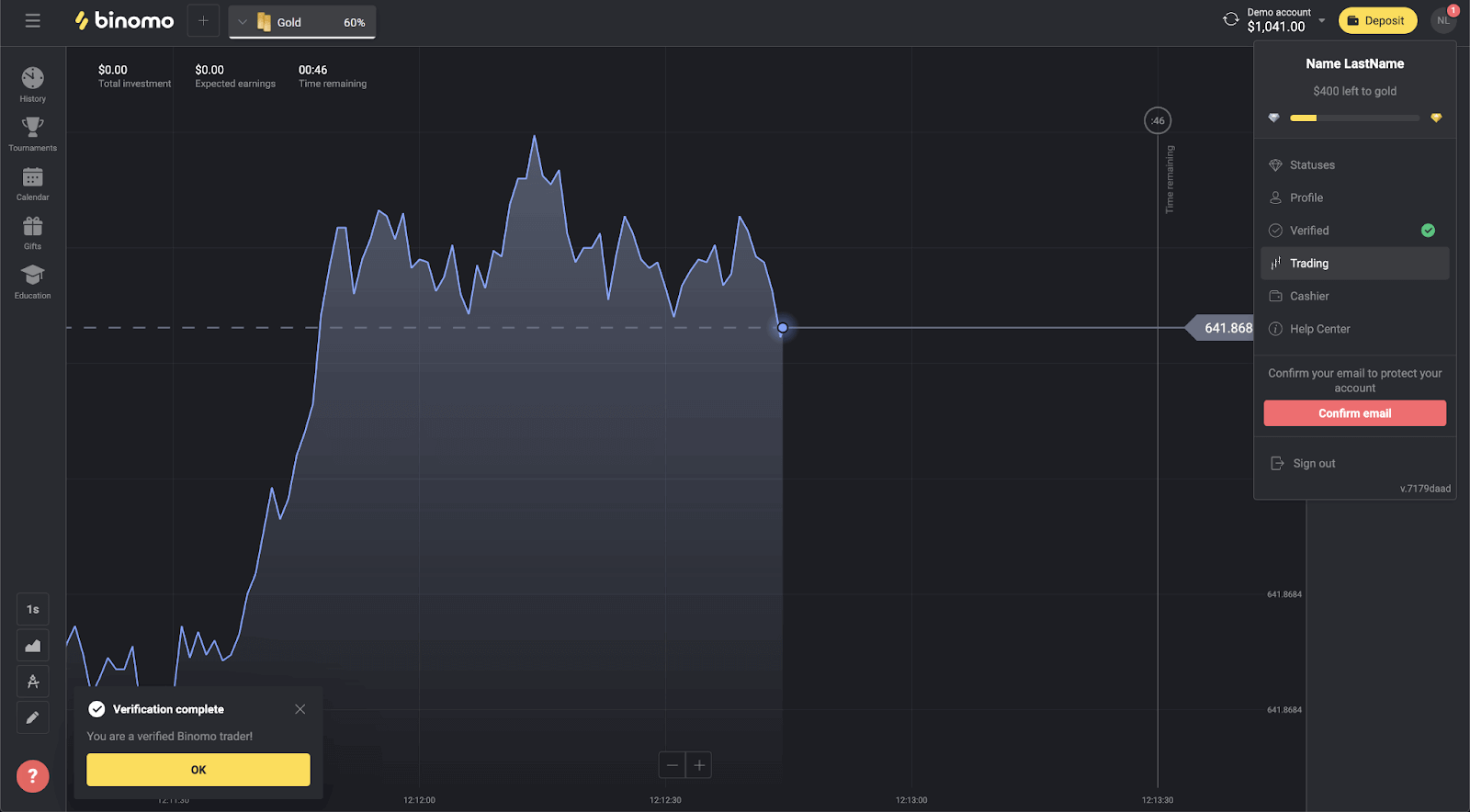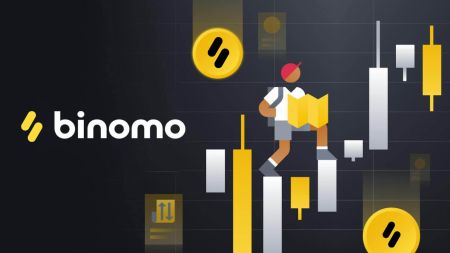初學者如何在 Binomo 進行交易
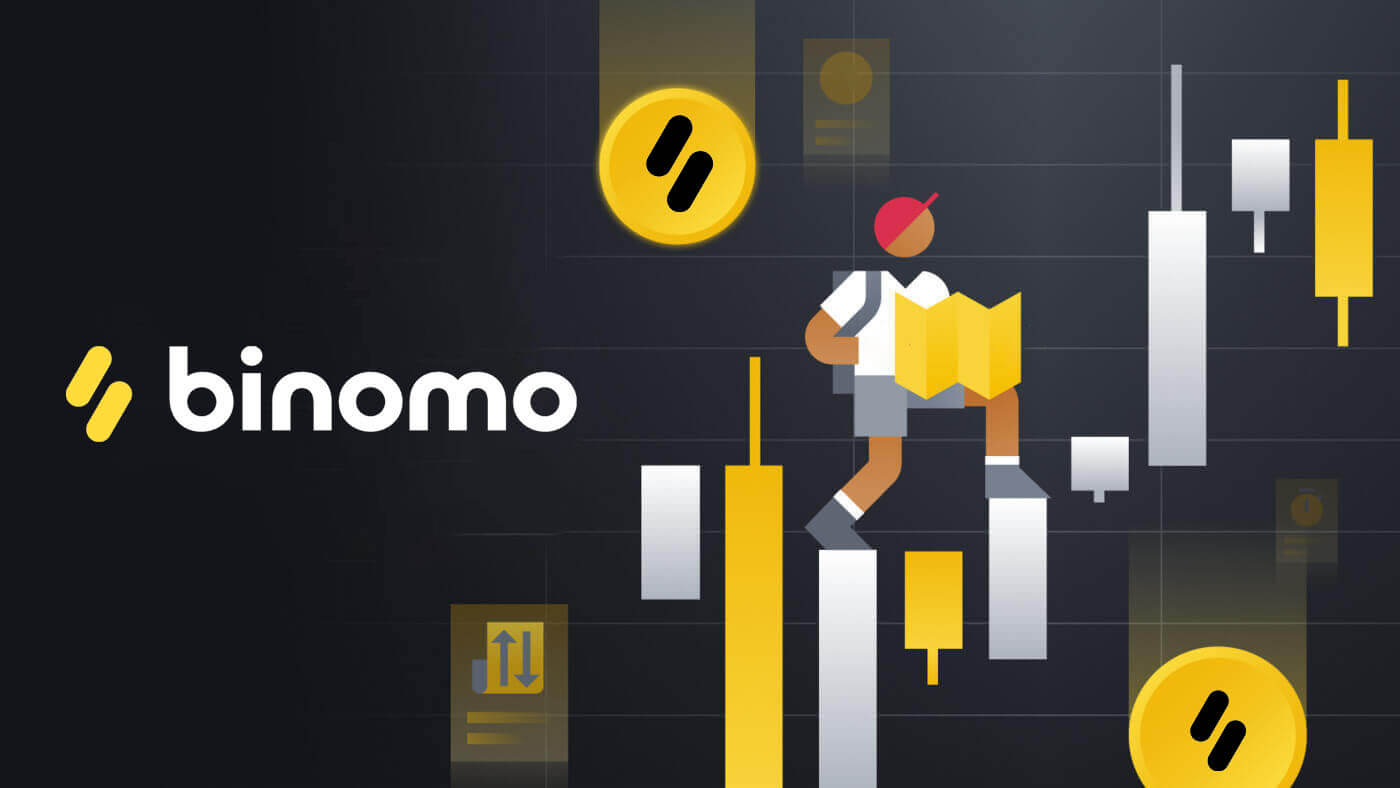
如何在 Binomo 上創建帳戶
如何使用 Facebook 創建新的 Binomo 帳戶
1. 為了開始使用 Binomo 進行交易,您只需點擊頁面右上角的 [登錄]並點擊“Facebook”按鈕,即可完成簡單的註冊過程。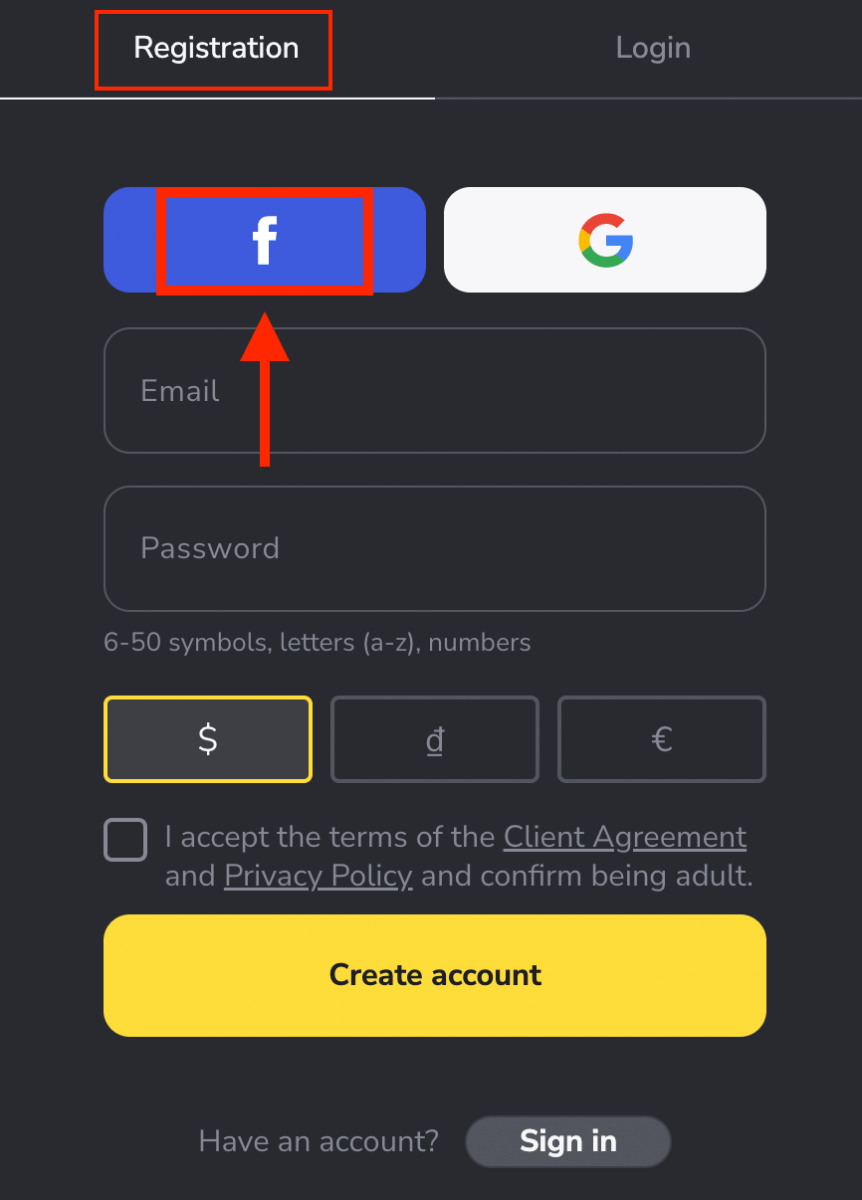
2. 將打開 Facebook 登錄窗口,您需要在其中輸入您在 Facebook 註冊時使用的電子郵件地址
3. 輸入您 Facebook 帳戶的密碼
4. 單擊“登錄”
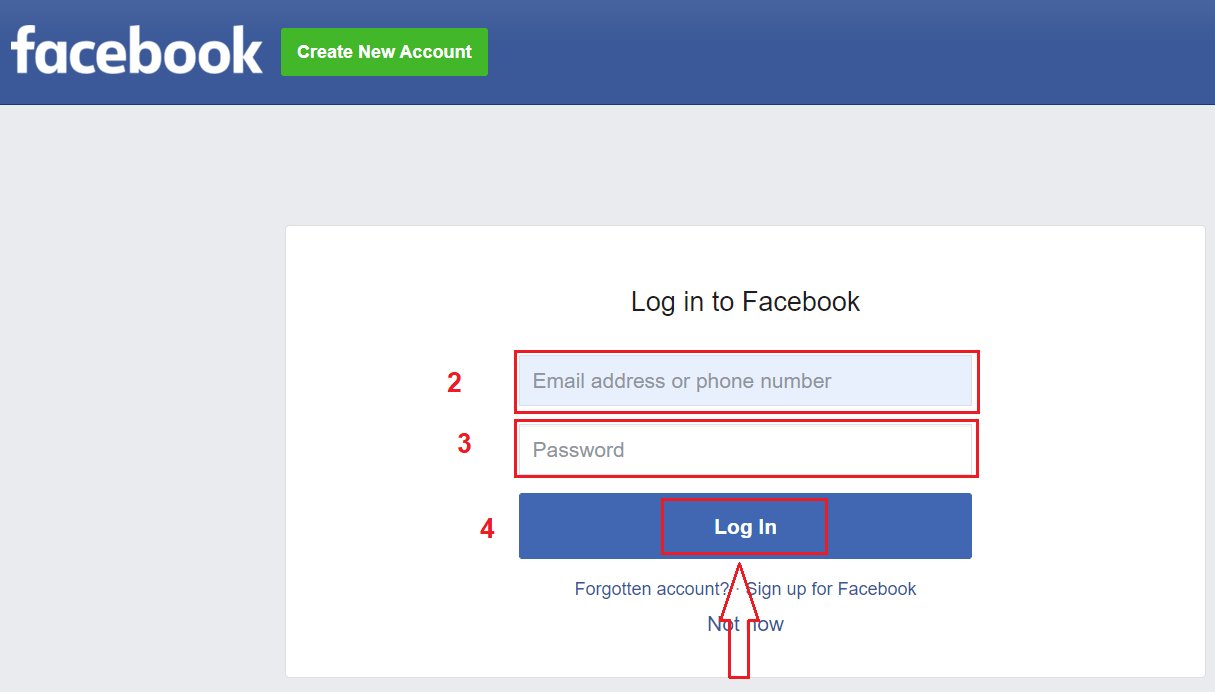
單擊“登錄”按鈕,Binomo 請求訪問您的姓名和個人資料圖片以及電子郵件地址。單擊繼續...
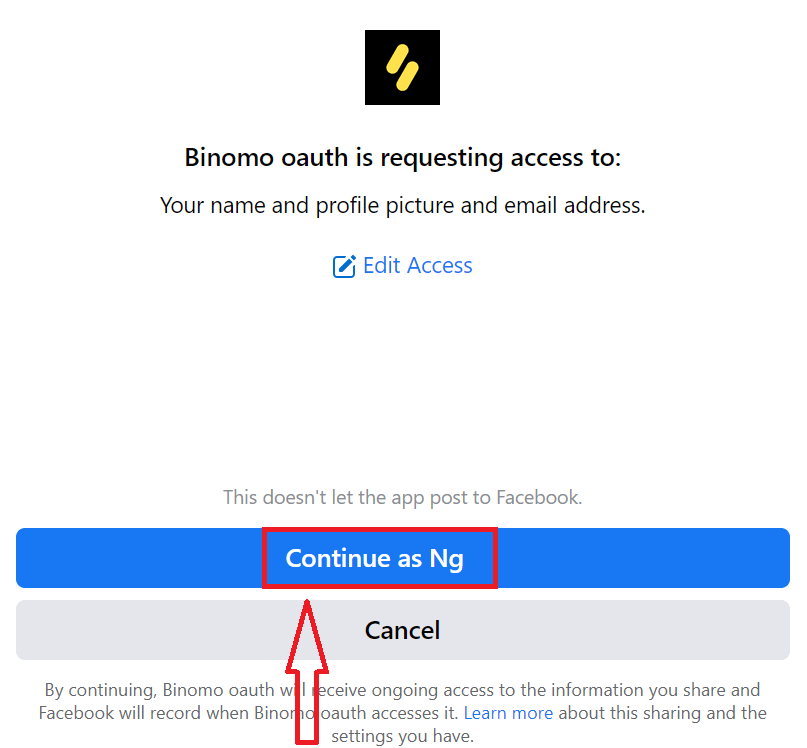
之後,您將自動重定向到 Binomo 平台。
現在您無需任何註冊即可開立模擬賬戶。模擬賬戶中的 10,000 美元可讓您免費練習所需的次數。
模擬賬戶是您熟悉平台、練習不同資產交易技巧以及在實時圖表上無風險嘗試新機制的工具。
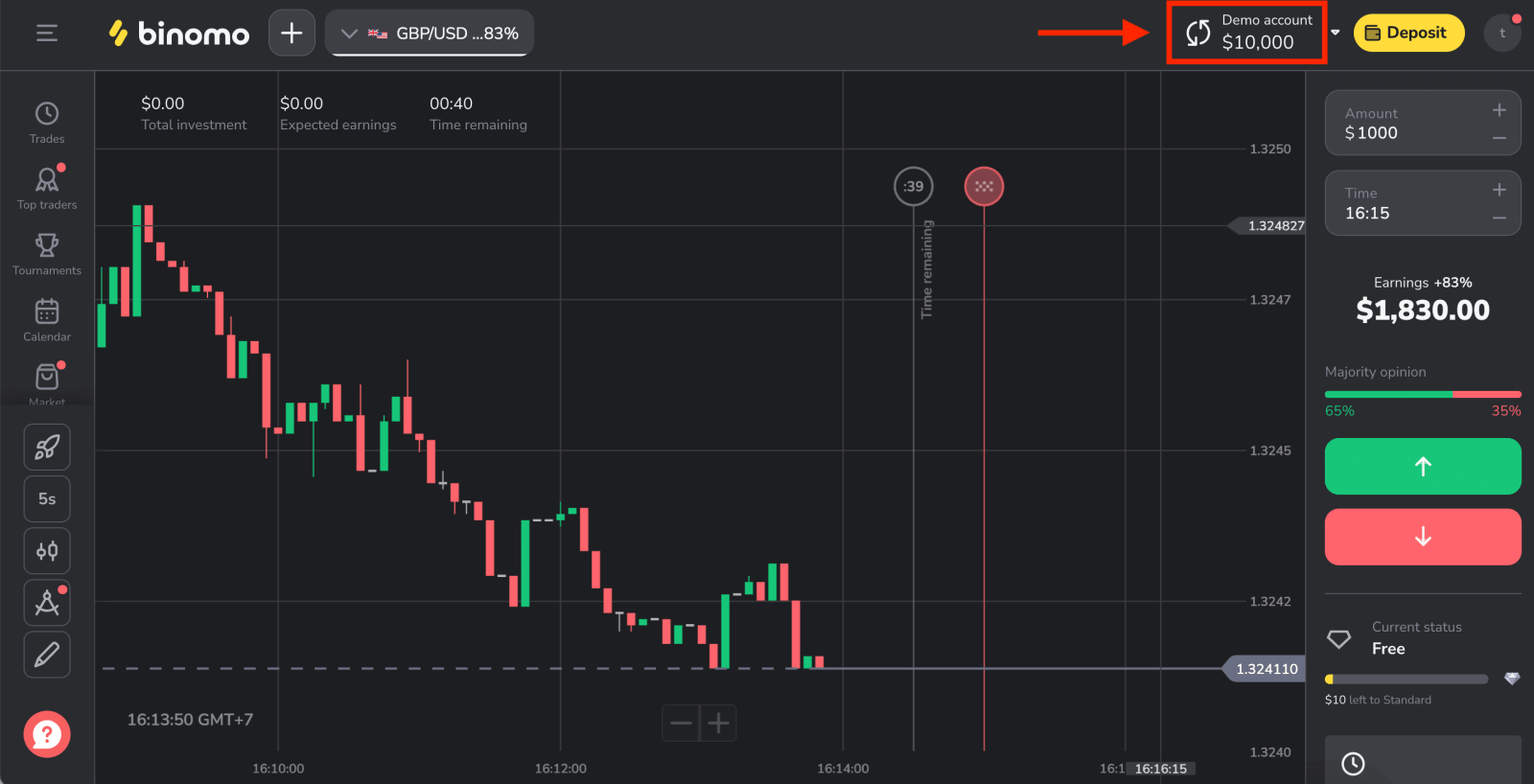
如何使用 Google 創建新的 Binomo 帳戶
您可以選擇使用您的個人 Google 帳戶註冊 Binomo 帳戶,只需幾個簡單的步驟即可完成:
1. 要使用Google帳戶註冊,請單擊註冊表中的相應按鈕。 2. 在打開的新窗口中,輸入您的電話號碼或電子郵件,然後單擊“下一步”。 3. 然後輸入你谷歌賬戶的密碼,點擊“下一步”。 之後,您將自動重定向到 Binomo 平台。現在您是 Binomo 的官方交易員!
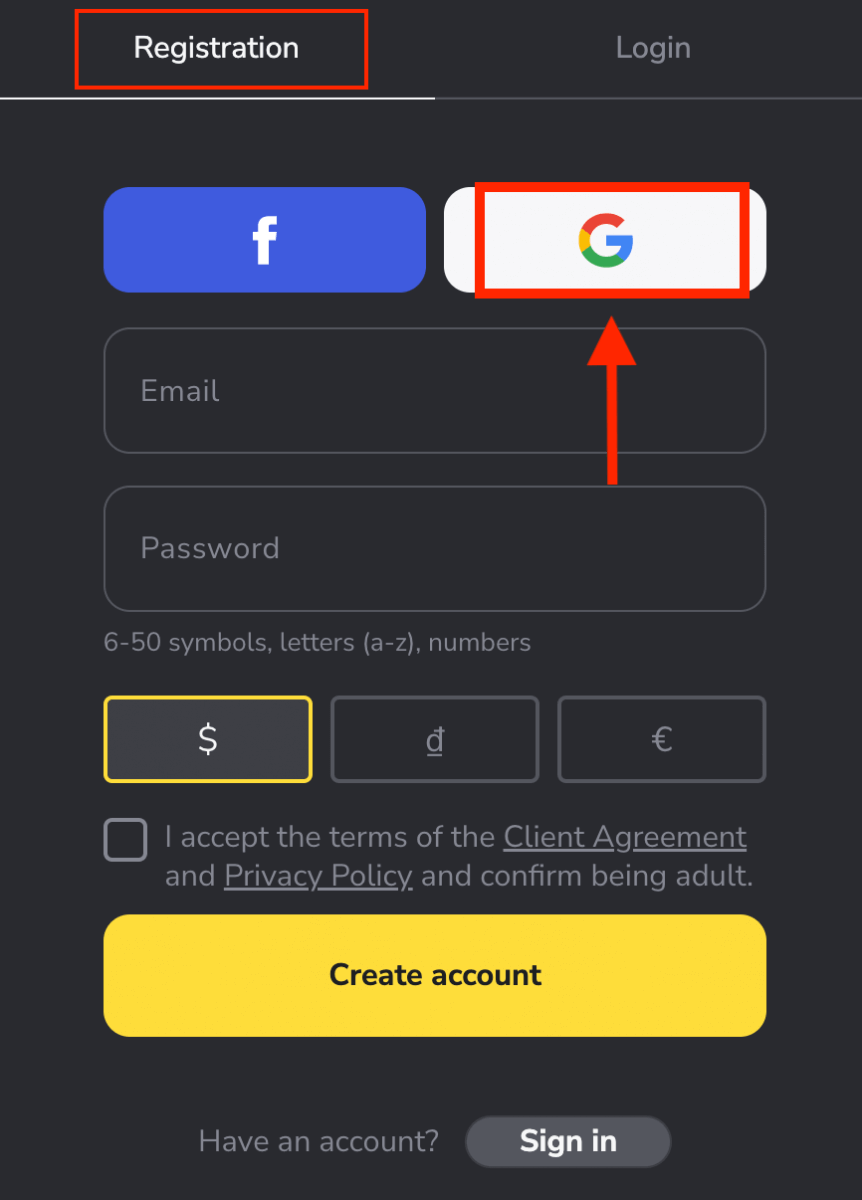
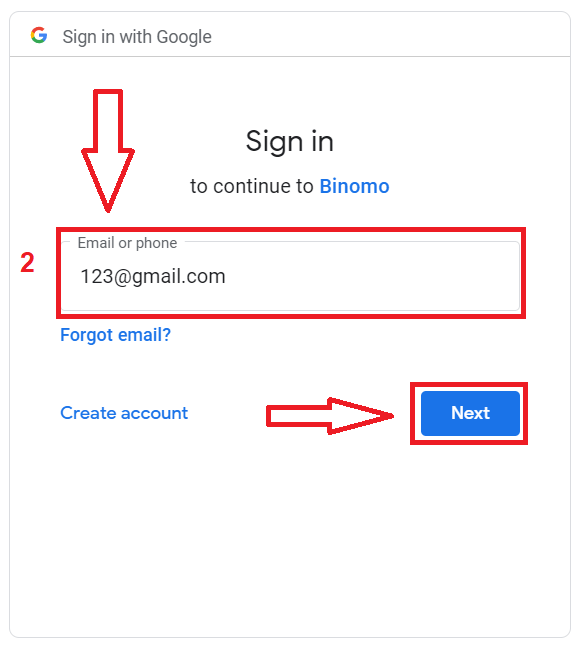
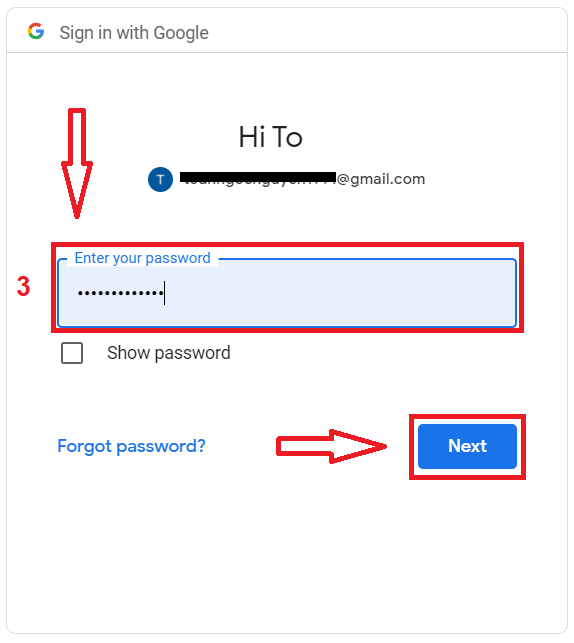
如何使用電子郵件創建新的 Binomo 帳戶
1. 如果您不想使用您的社交媒體帳戶,您可以通過點擊頁面右上角的 [登錄]使用您的電子郵件地址手動註冊,然後會出現帶有註冊表單的選項卡。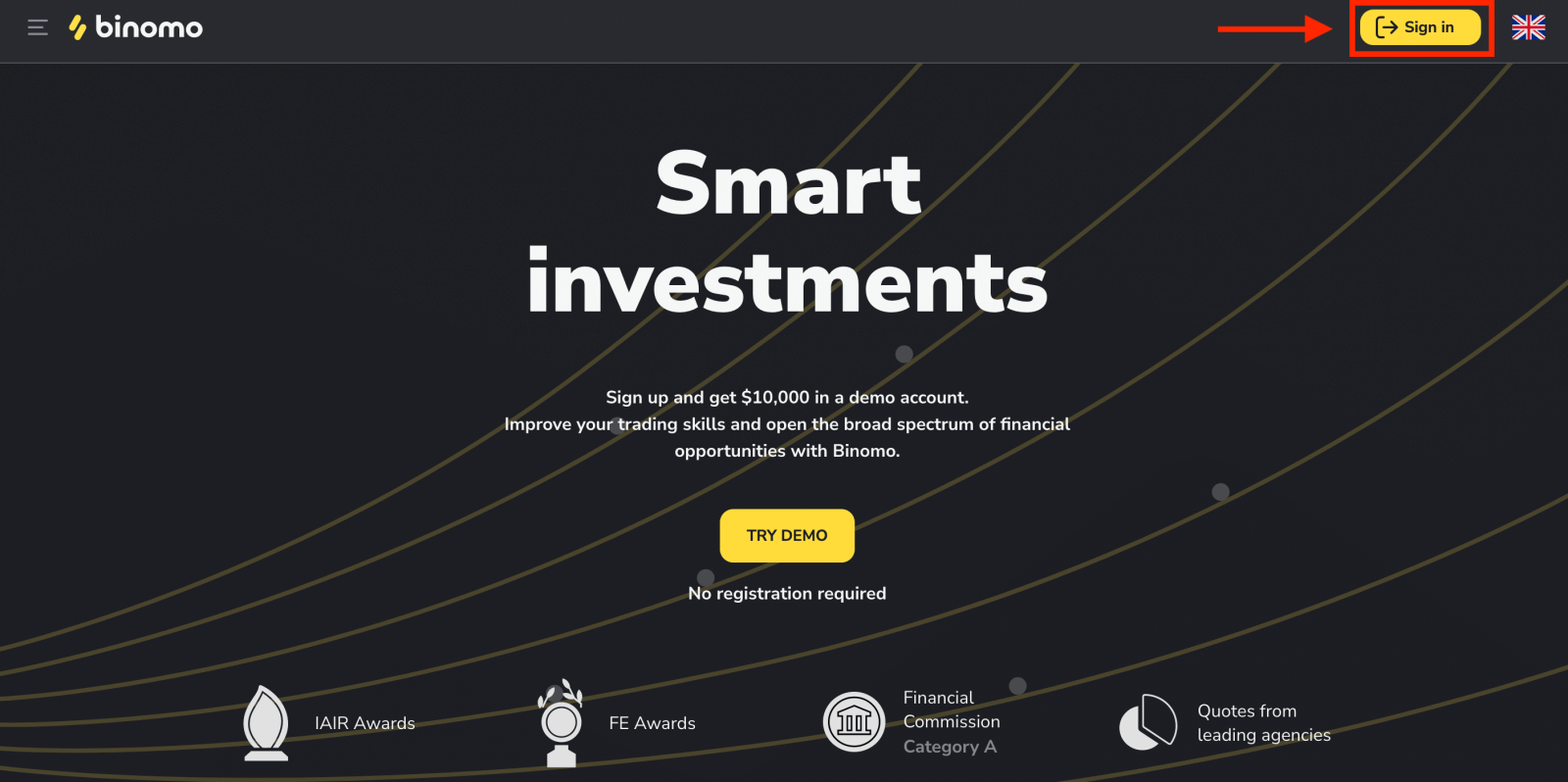
2. 您只需填寫以下所有必填字段,然後點擊“創建帳戶”
- 輸入有效的電子郵件地址並創建強密碼。
- 為您的所有交易和存款操作選擇您賬戶的貨幣。您可以選擇美元、歐元,或者在大多數地區選擇本國貨幣。
- 接受服務協議的條款。
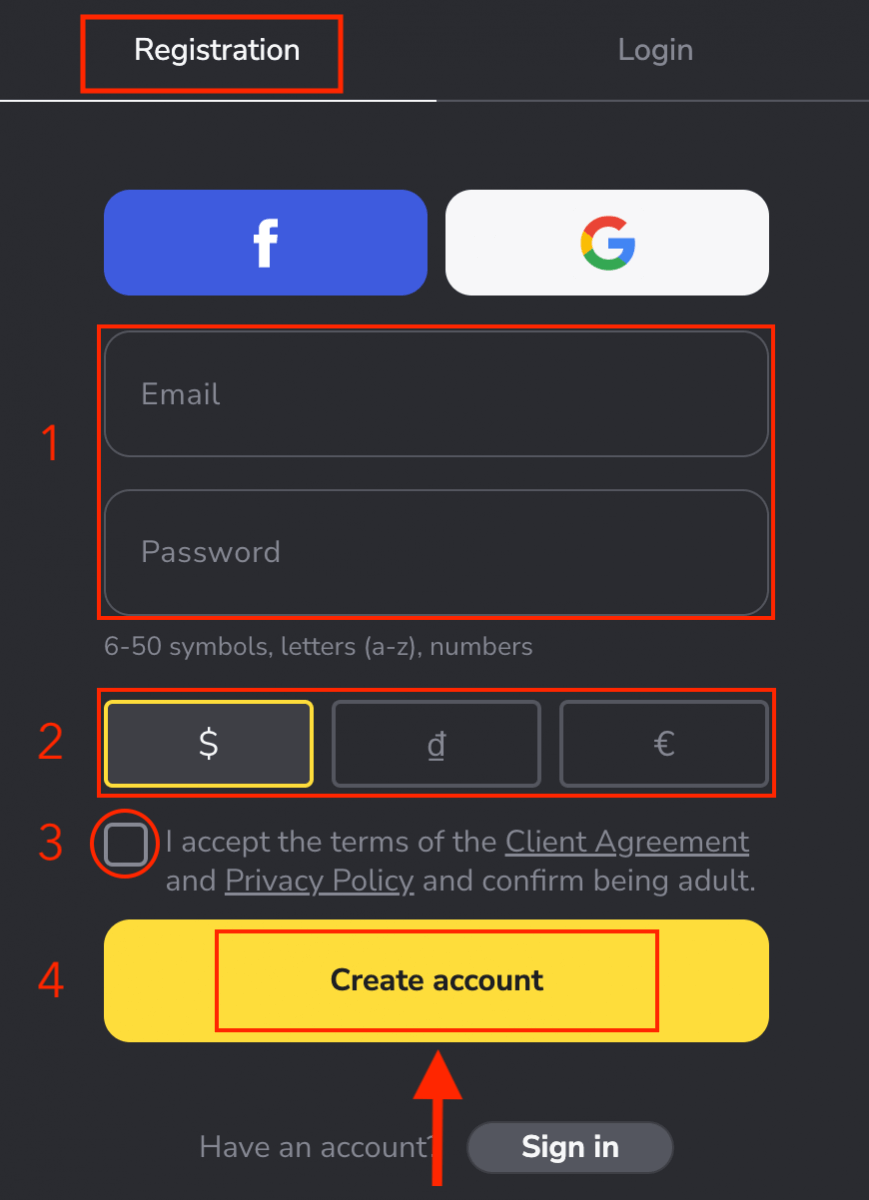
3. 之後,一封確認電子郵件將發送到您輸入的電子郵件地址。確認您的電子郵件地址以保護您的帳戶並解鎖更多平台功能,請單擊“確認電子郵件”按鈕。 4. 您的郵箱確認成功。您將自動重定向到 Binomo 交易平台。 現在您是 Binomo 交易員,如果您想使用真實賬戶進行交易,請先存款 如何在 Binomo 上存款。或者您也可以在模擬賬戶上進行交易,不需要任何註冊即可開設模擬賬戶。模擬賬戶中的 10,000 美元可讓您免費練習所需的次數。
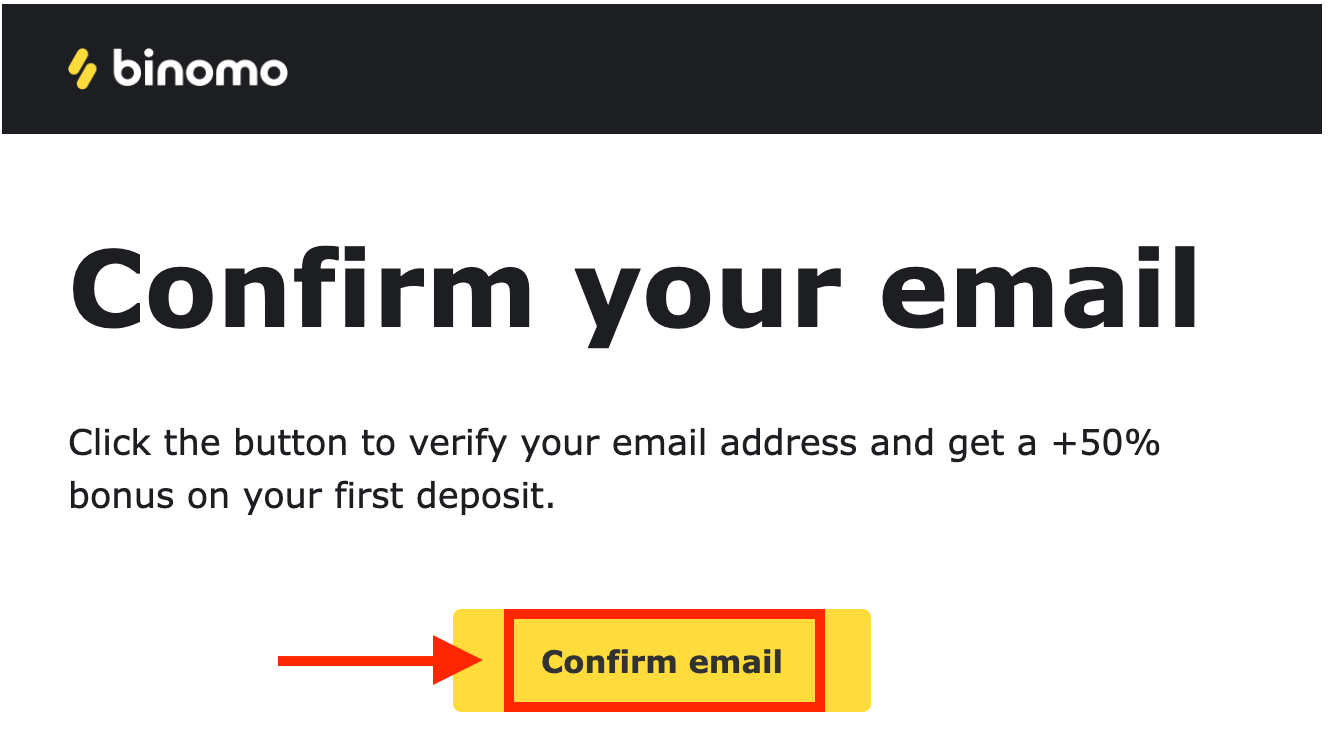
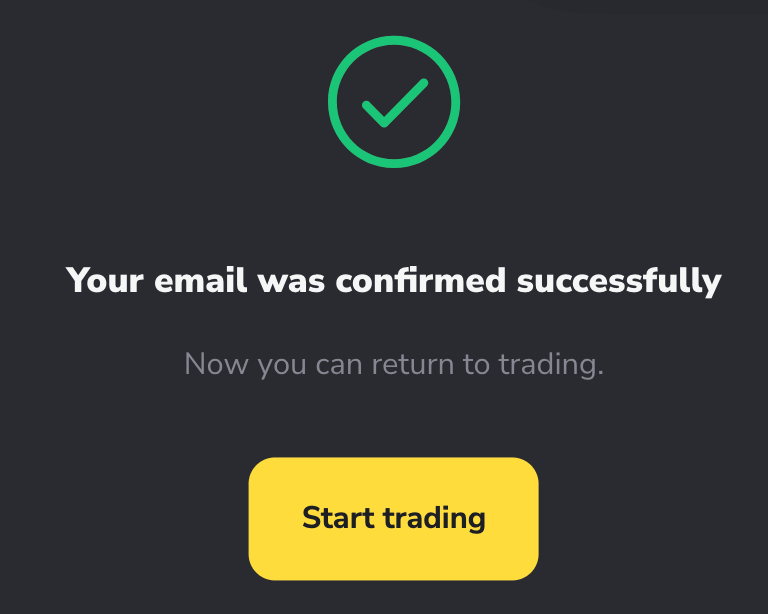
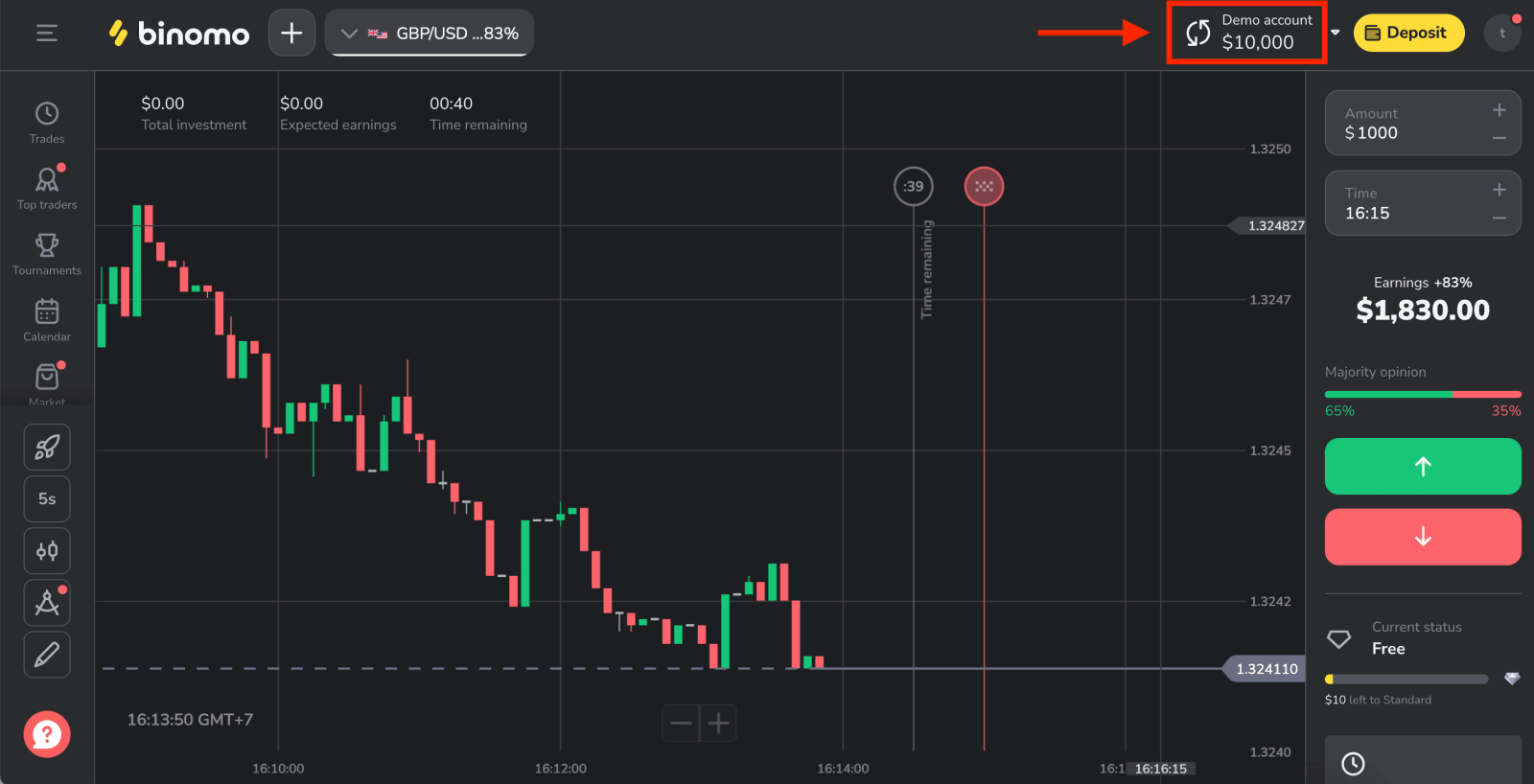
在移動網絡上創建 Binomo 帳戶
首先,在移動設備上打開瀏覽器,然後訪問Binomo主頁。
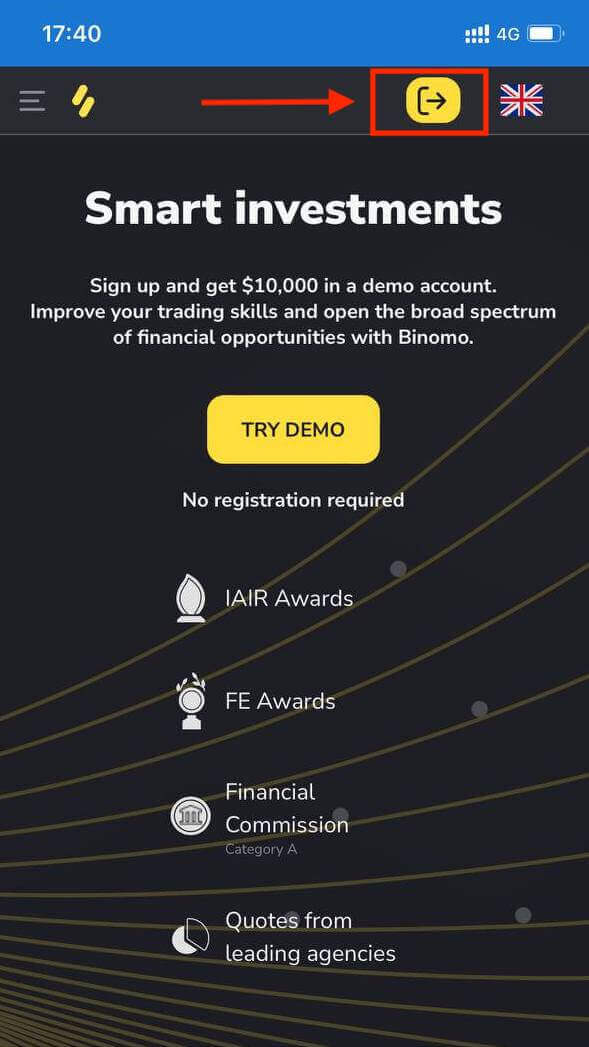
輸入數據:
- 輸入電子郵件地址和密碼。
- 選擇一種貨幣。
- 檢查“客戶協議”。
- 單擊“創建帳戶”。
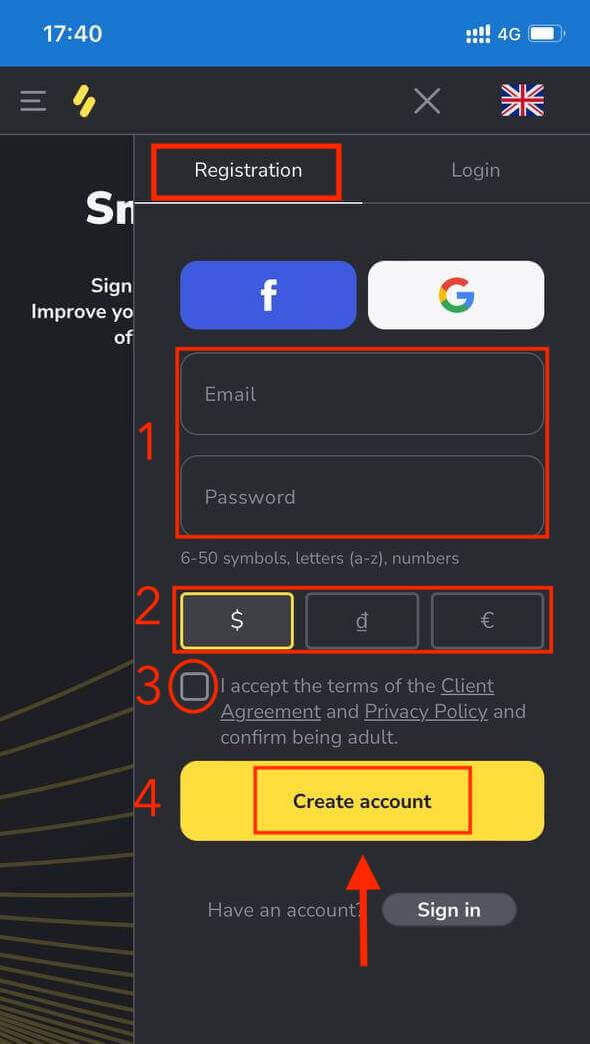
給你!現在您可以從該平台的移動網絡版本進行交易。交易平台的移動網頁版與普通網頁版完全相同。因此,交易和轉移資金不會有任何問題。
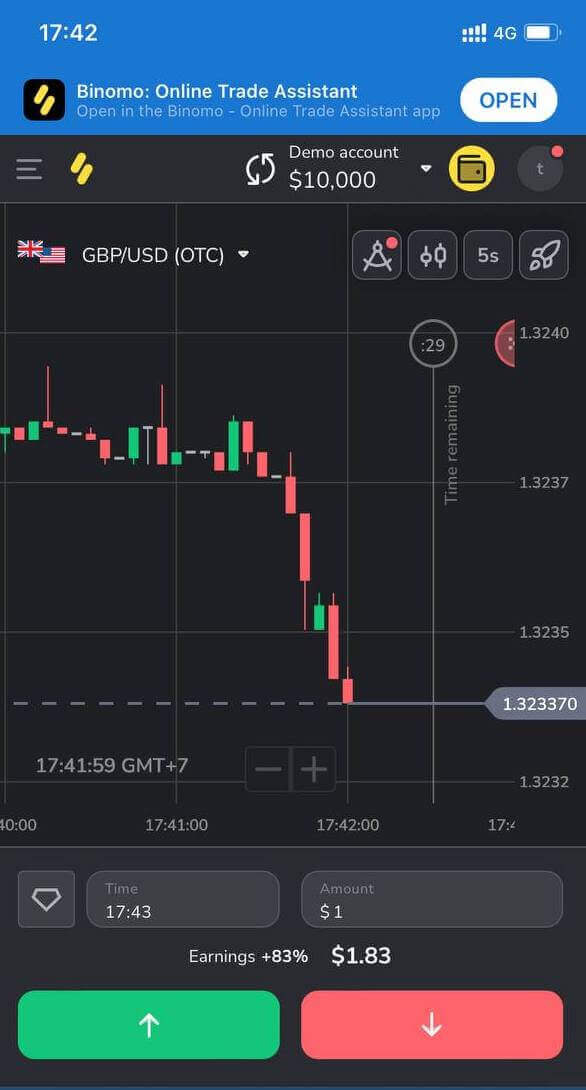
在 Binomo 應用程序 iOS 上創建一個新帳戶
Binomo 交易應用程序被認為是最好的在線交易應用程序。
如果您有 iOS 移動設備,則需要從 App Store 或此處下載官方 Binomo 應用程序。只需搜索 “ Binomo:在線貿易助手”並將其安裝到您的手機上。
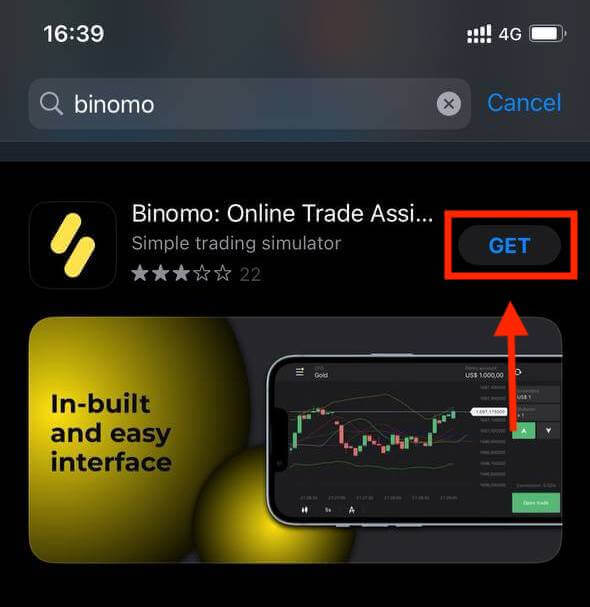
您也可以在 iOS 移動平台上註冊 Binomo 帳戶。執行與 Web 應用程序相同的步驟。
- 輸入您的電子郵件地址和新密碼
- 選擇賬戶貨幣
- 點擊“註冊”

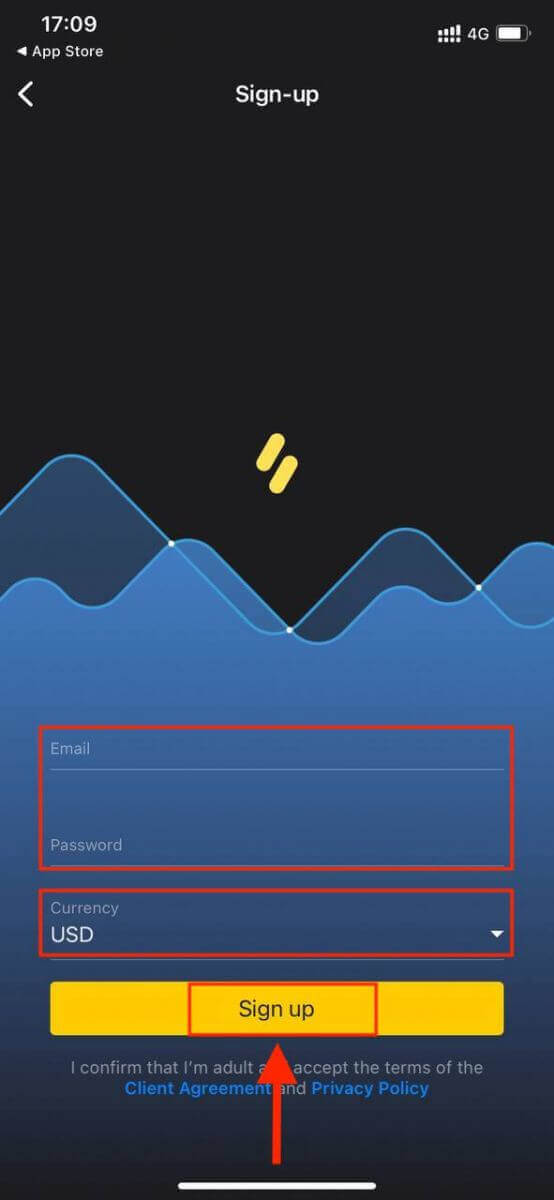
現在,您可以在 iPhone 或 iPad 上用模擬賬戶中的 10,000 美元交易 Binomo。
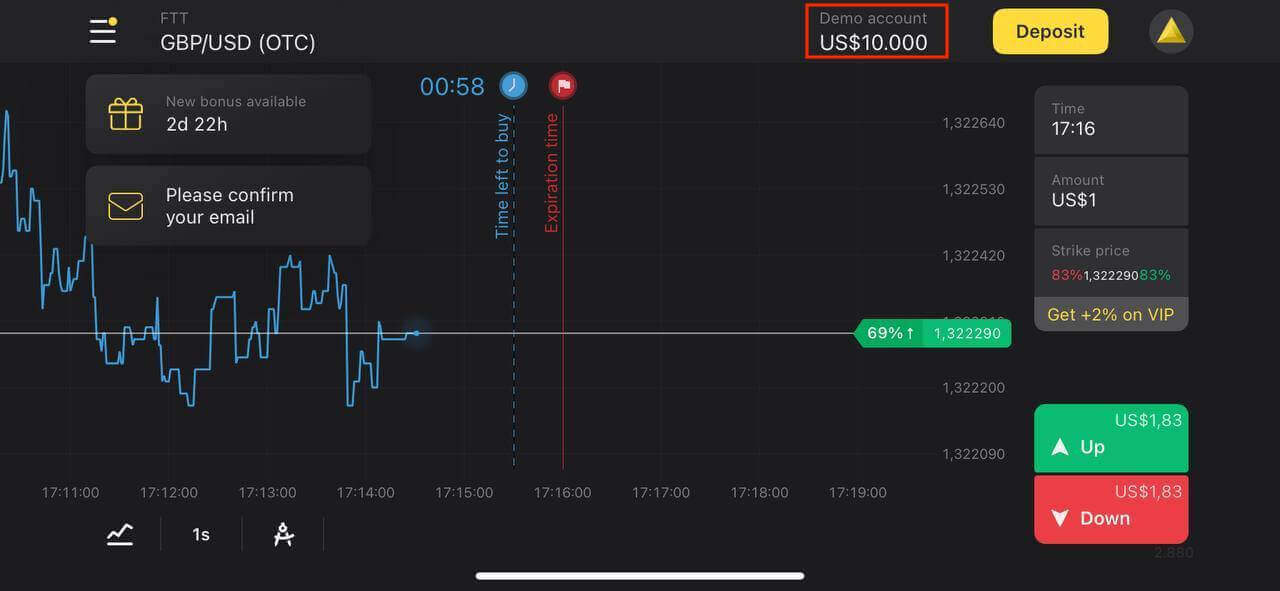
在 Binomo Android 應用程序上創建一個新帳戶
如果您有 Android 移動設備,則需要從 Google Play 或此處下載官方 Binomo 應用程序。只需搜索 “ Binomo - 移動在線交易”並將其下載到您的設備上。
交易平台的移動版與網頁版完全相同。因此,交易和轉移資金不會有任何問題。
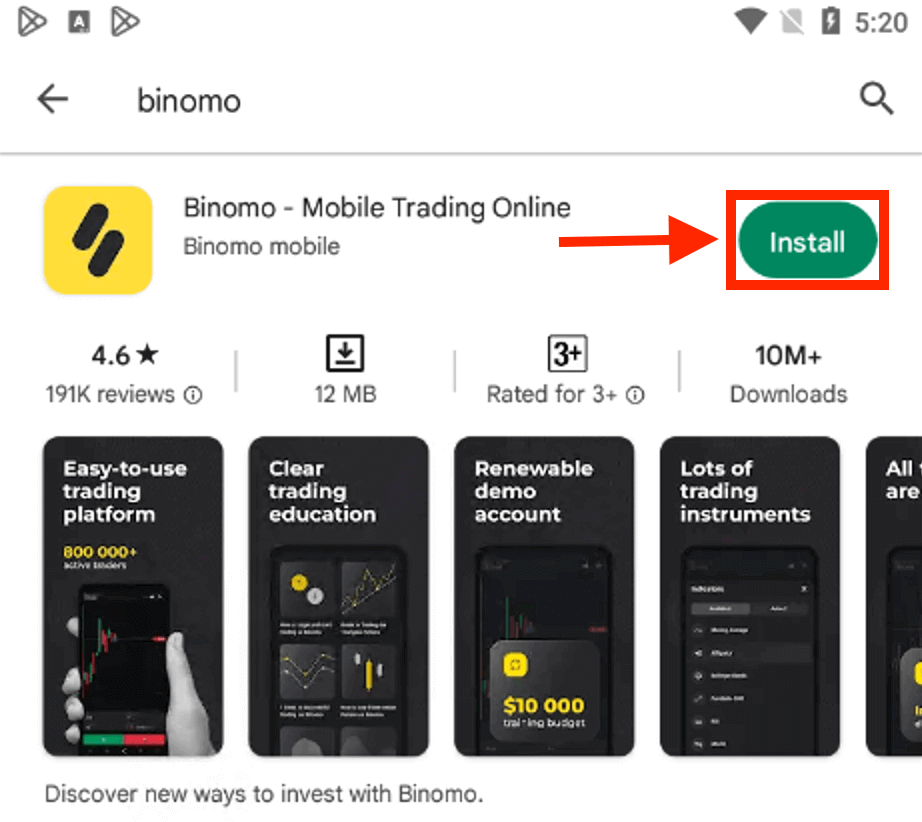
您也可以在 Android 移動平台上註冊 Binomo 帳戶。
- 輸入你的電子郵箱地址
- 輸入新密碼
- 點擊“註冊”
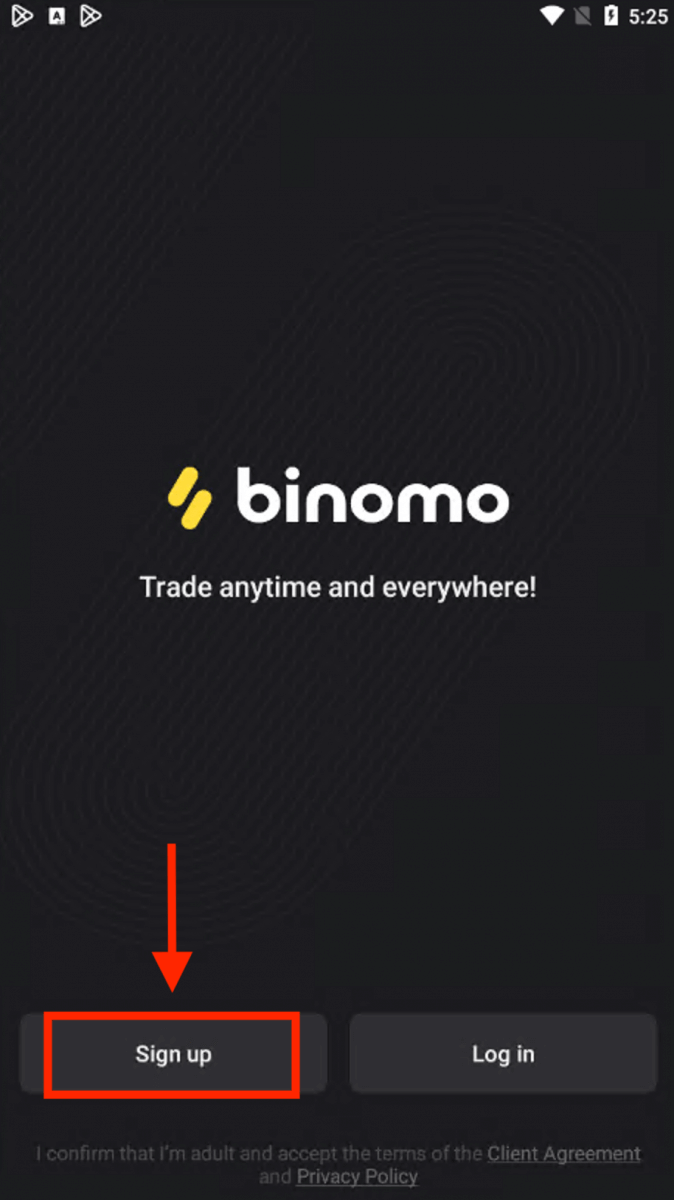
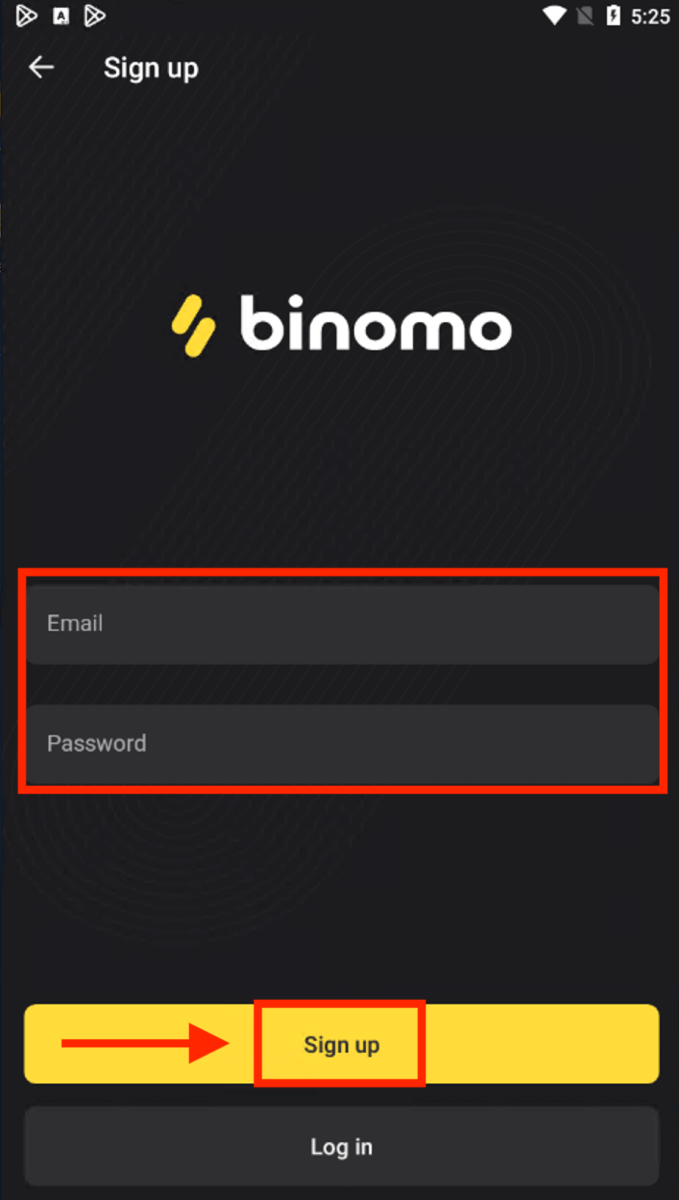
現在您可以在 Android 移動設備上交易 Binimo。
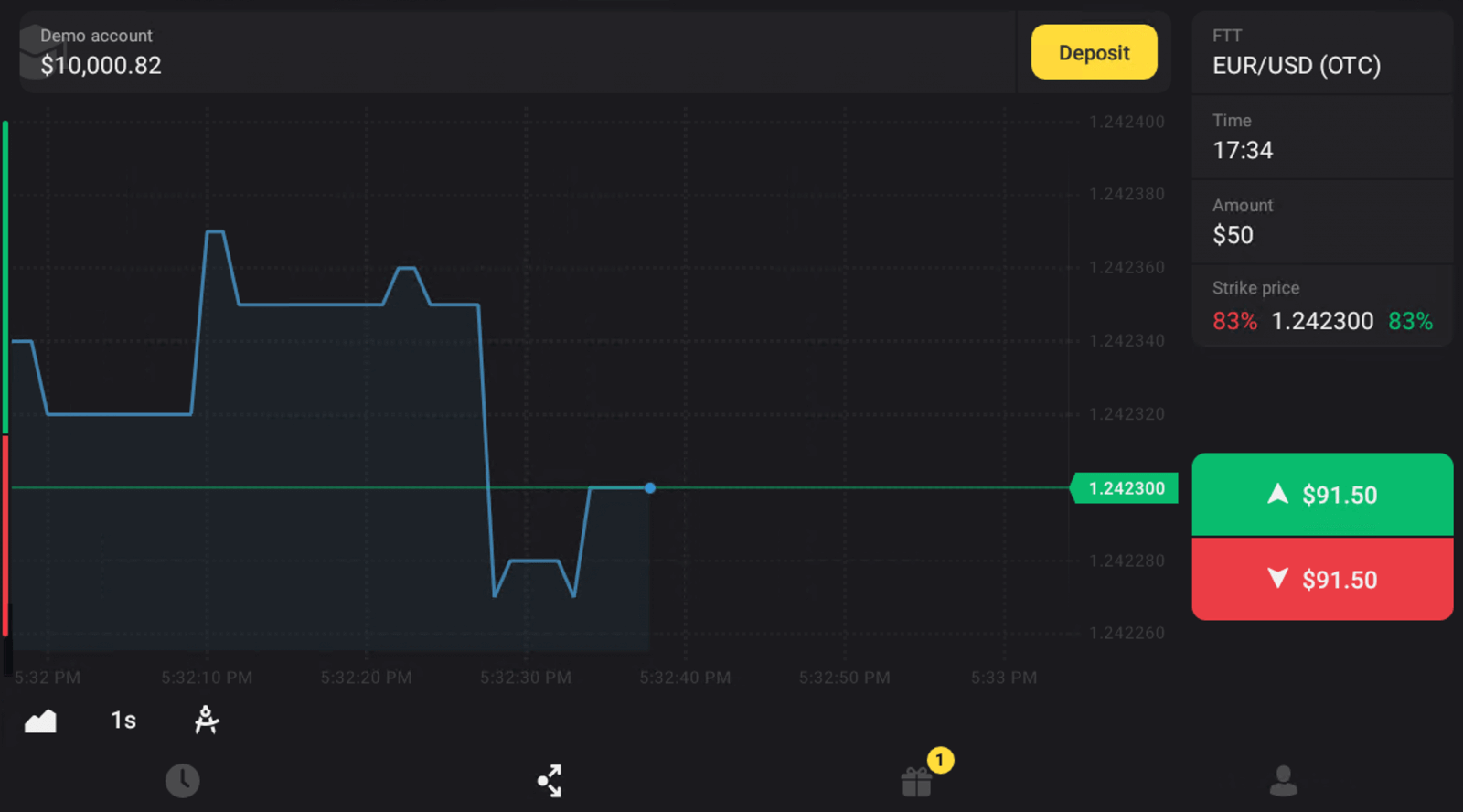
我如何在 Binomo 上驗證帳戶
如何驗證我的身份
請求驗證後,您將收到彈出通知,並且“驗證”項將出現在菜單上。要驗證您的身份,您需要按照以下步驟操作:
1) 單擊彈出通知中的“驗證”。
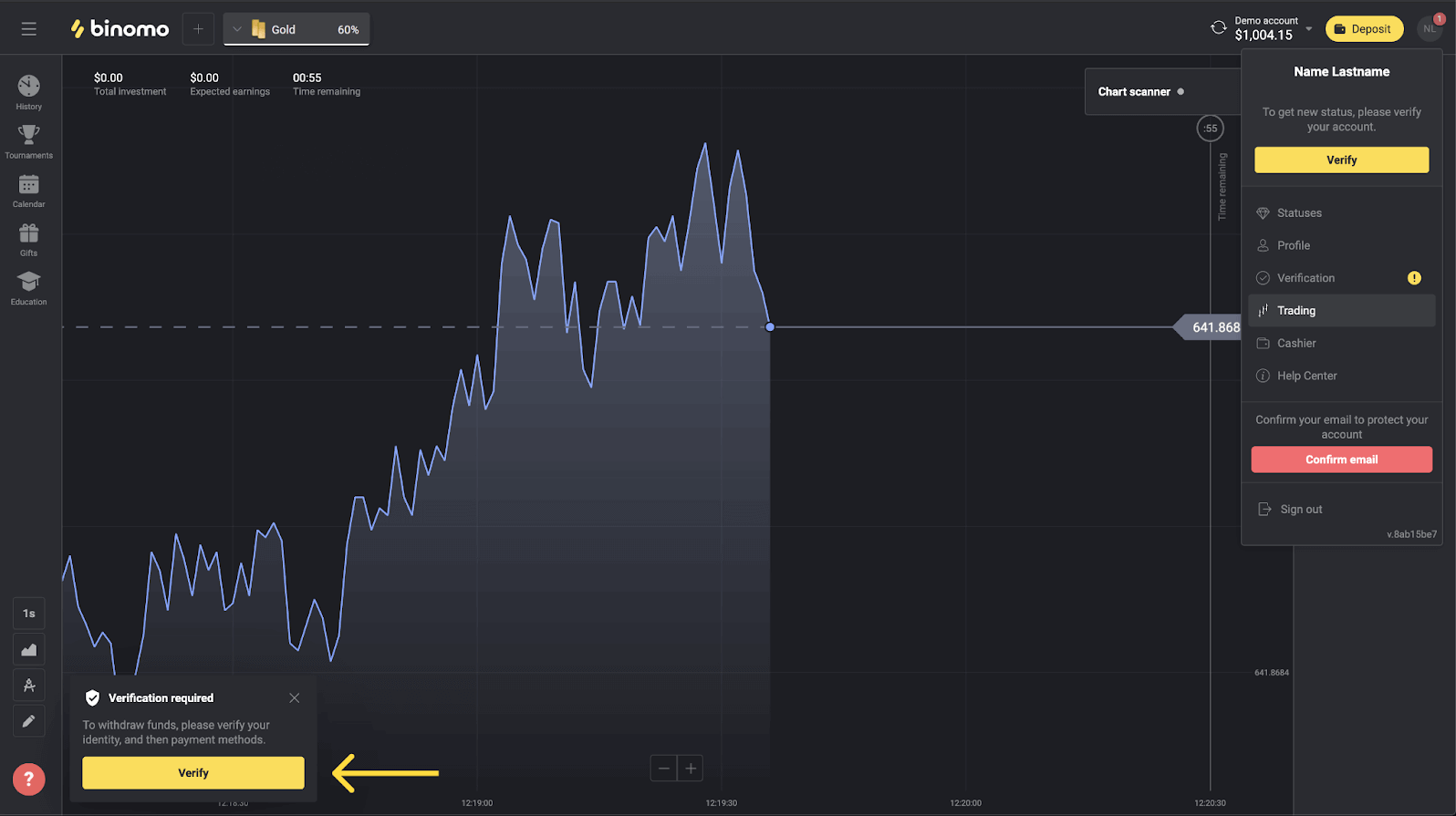
2) 或點擊您的頭像打開菜單。
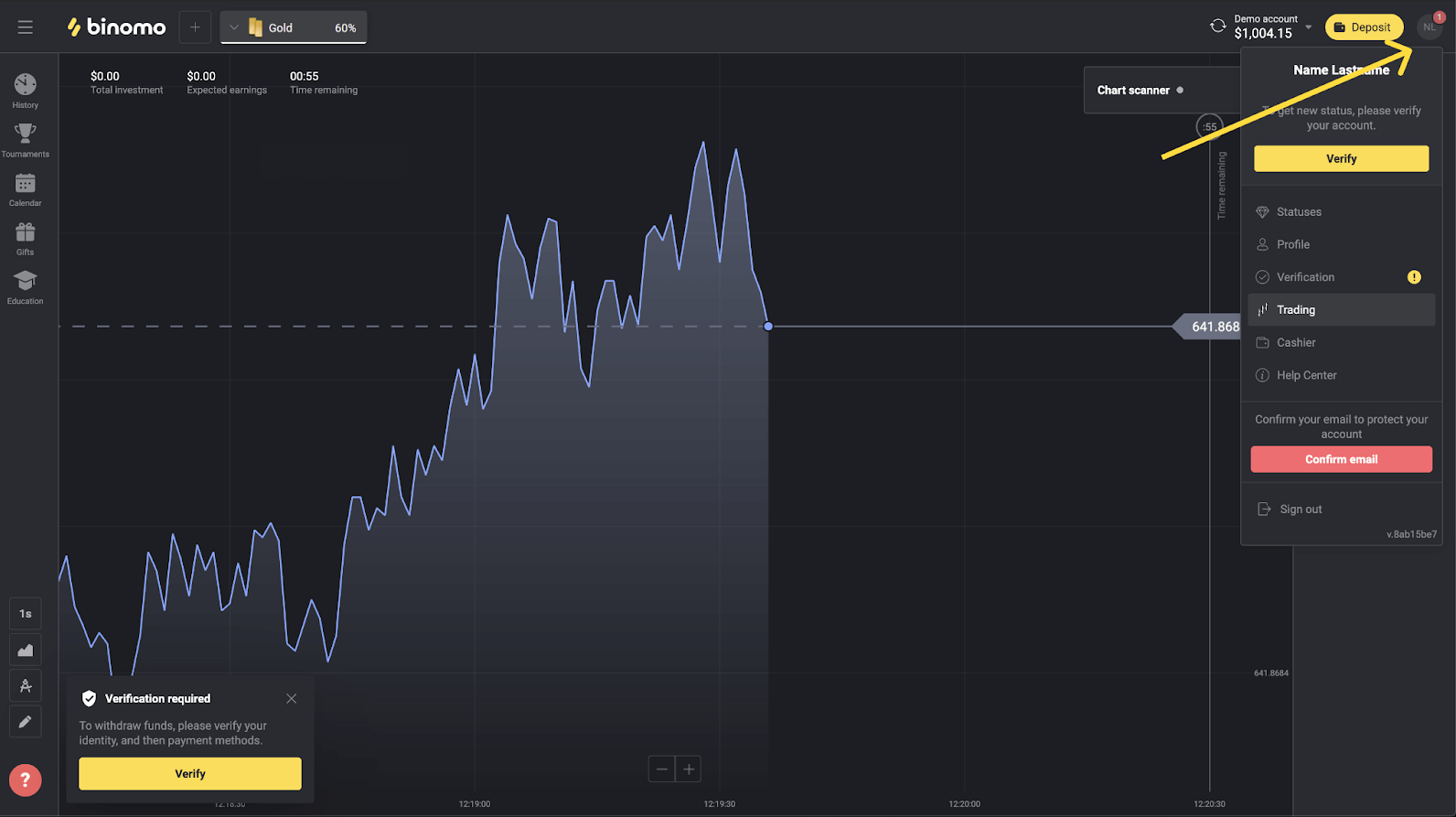
3) 單擊“驗證”按鈕或從菜單中選擇“驗證”。
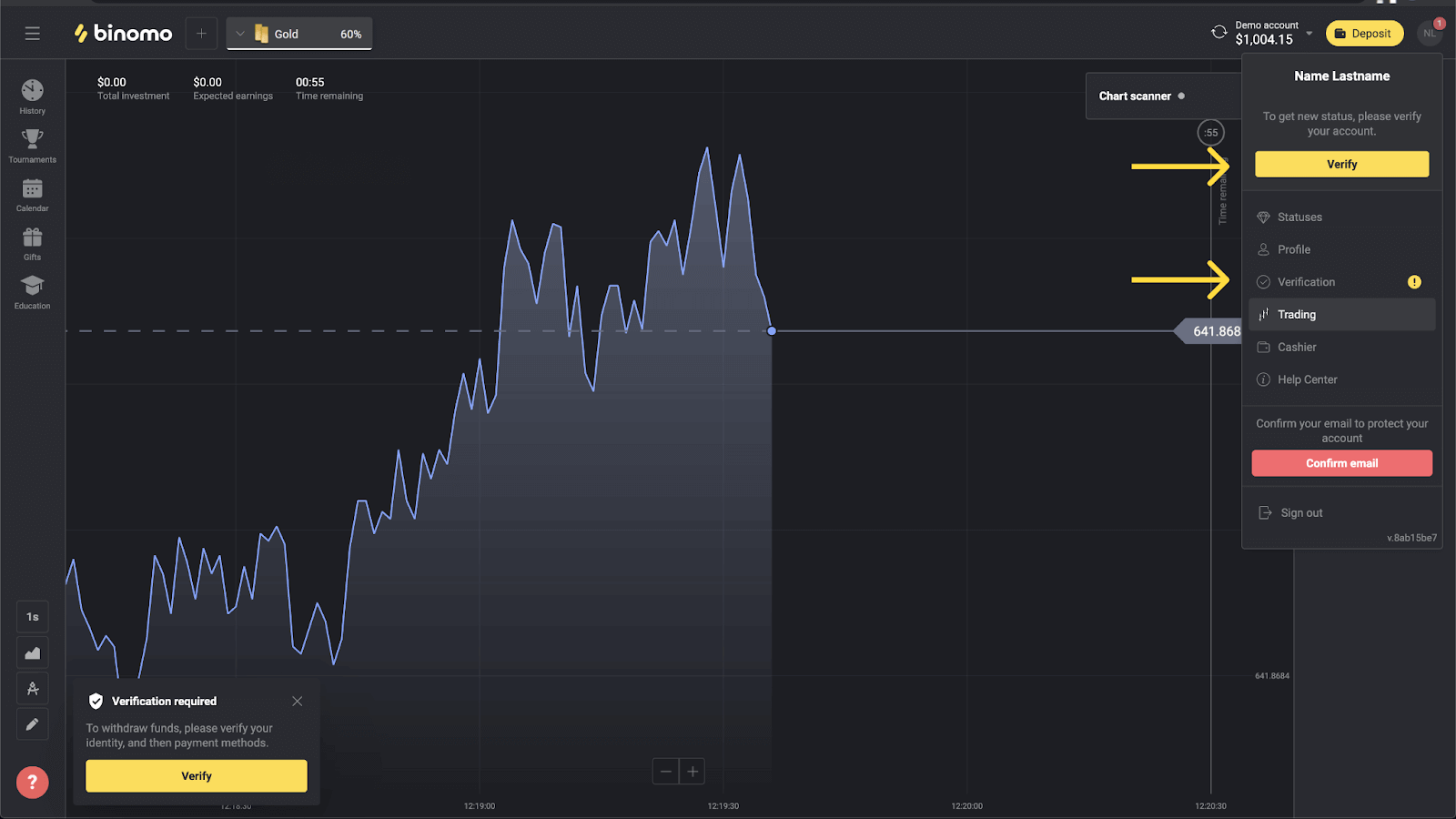
4) 您將被重定向到“驗證”頁面,其中列出了所有要驗證的文件。首先,您必須驗證您的身份。為此,請按“身份證”旁邊的“驗證”按鈕。
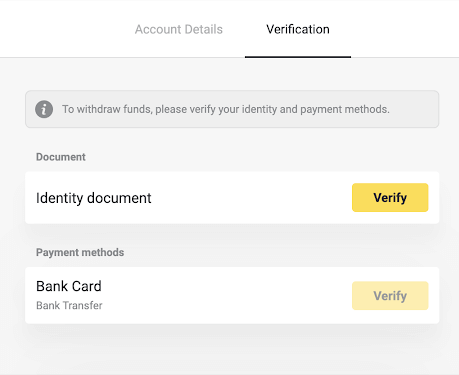
5) 在開始驗證之前,勾選複選框並單擊“下一步”。
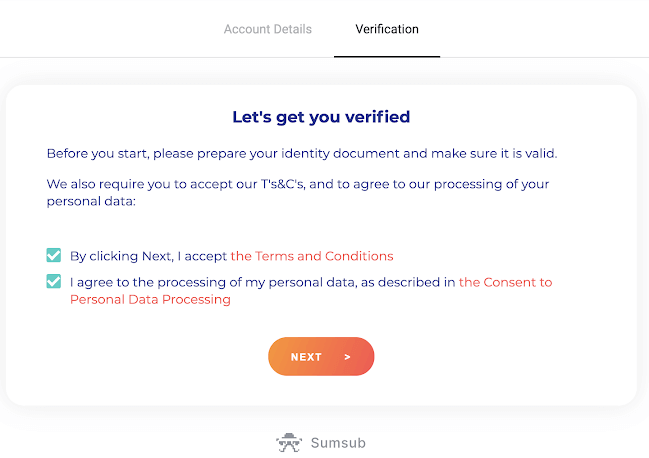
6) 在下拉菜單中選擇您文件的簽發國家,然後選擇文件類型。按“下一步”。
筆記. 我們接受護照、身份證和駕照。文件類型可能因國家/地區而異,請查看完整文件列表。
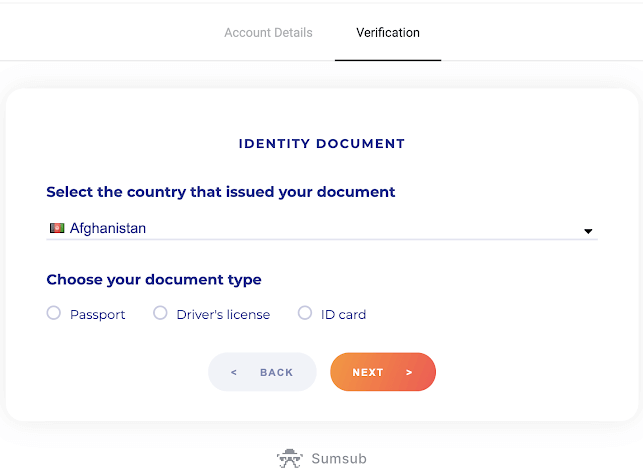
7) 上傳您選擇的文件。先是正面,然後是背面(如果文檔是雙面的)。我們接受以下格式的文件:jpg、png、pdf。
確保您的文件是:
- 自上傳之日起至少一個月內有效(對於印度尼西亞和巴西居民,有效期無關緊要)。
- 易於閱讀:您的全名、電話號碼和日期一目了然。文檔的所有四個角都應該可見。
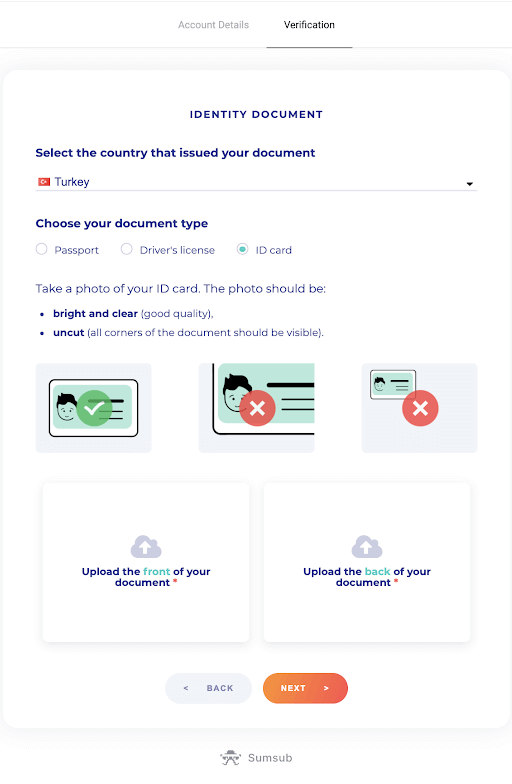
8) 如有必要,在提交前按“編輯”上傳不同的文件。準備就緒後,按“下一步”提交文件。
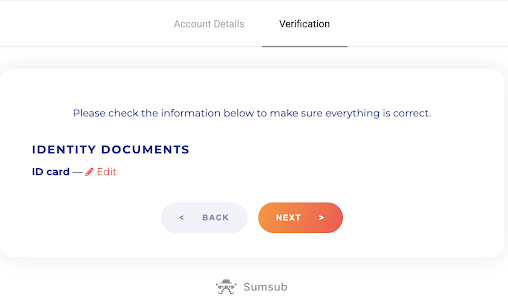
9) 您的文件已成功提交。按“確定”返回“驗證”頁面。
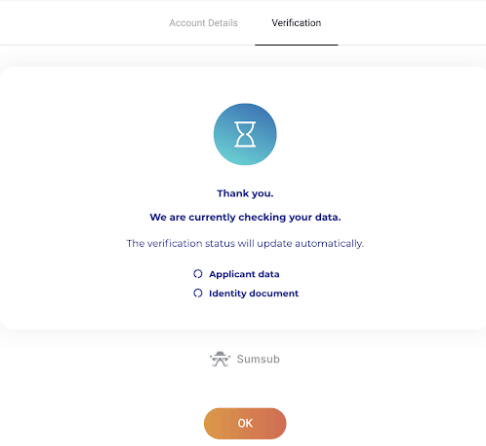
10) 您的身份驗證狀態將變為“待處理”。最多可能需要 10 分鐘來驗證您的身份。
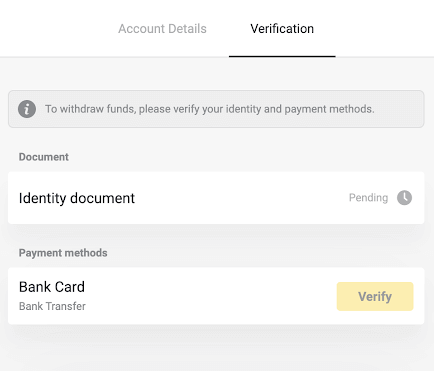
11) 一旦您的身份被確認,狀態變為“完成”,您可以開始驗證支付方式。
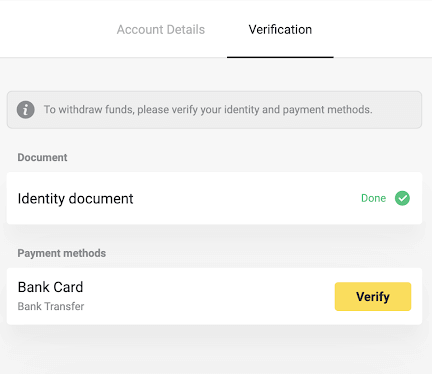
如需了解更多有關支付方式驗證的信息,請參閱如何驗證銀行卡?以及如何驗證非個人銀行卡?文章。
12) 如果不需要驗證付款方式,您將立即獲得“已驗證”狀態。您還可以再次提取資金。
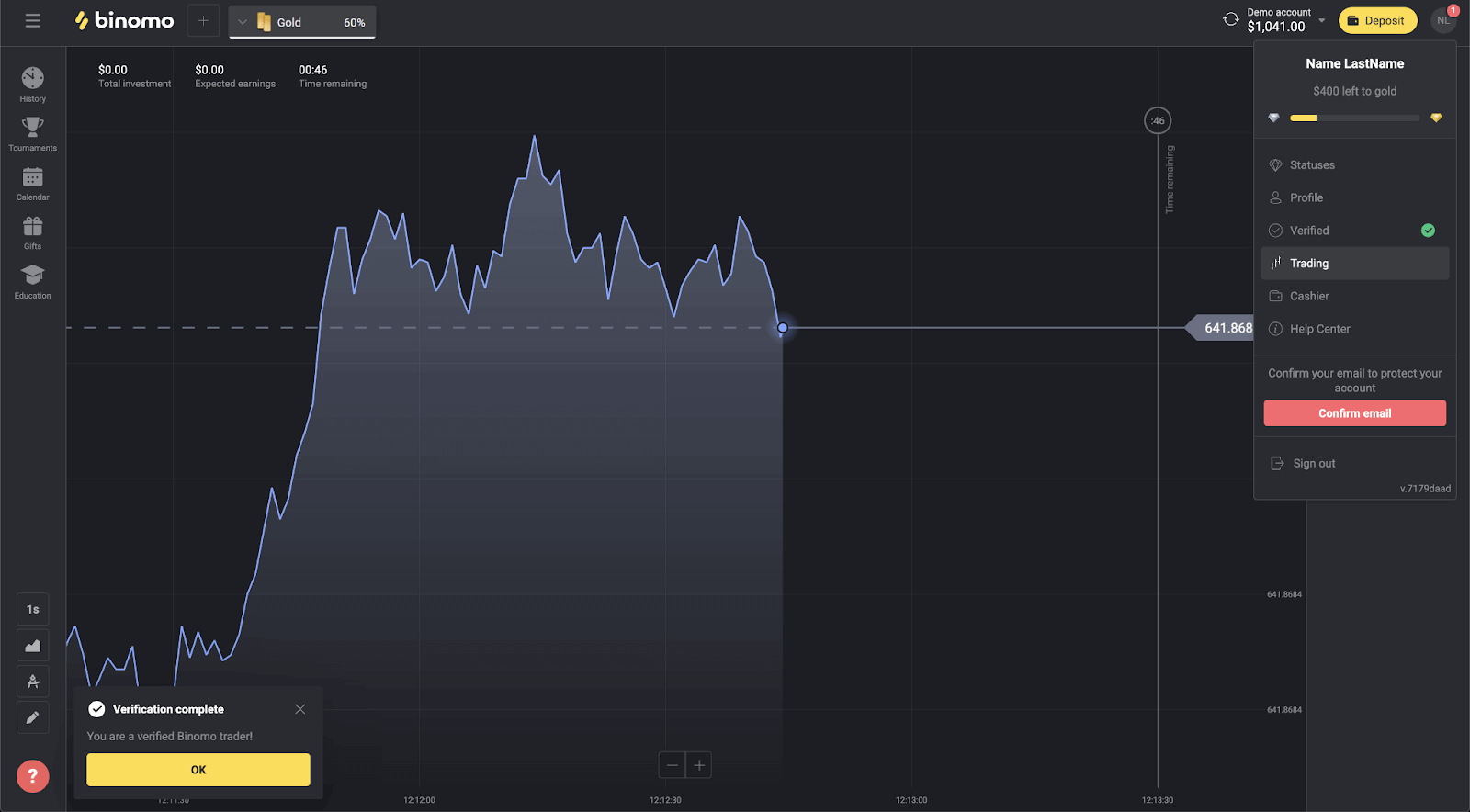
如何驗證銀行卡
請求驗證後,您將收到彈出通知,並且“驗證”項將出現在菜單上。注意。要驗證付款方式,您必須先驗證您的身份。請參考如何驗證我的身份?以上
一旦您的身份得到確認,您就可以開始驗證您的銀行卡了。
要驗證銀行卡,您需要按照以下步驟操作:
1) 單擊您的個人資料圖片以打開菜單。
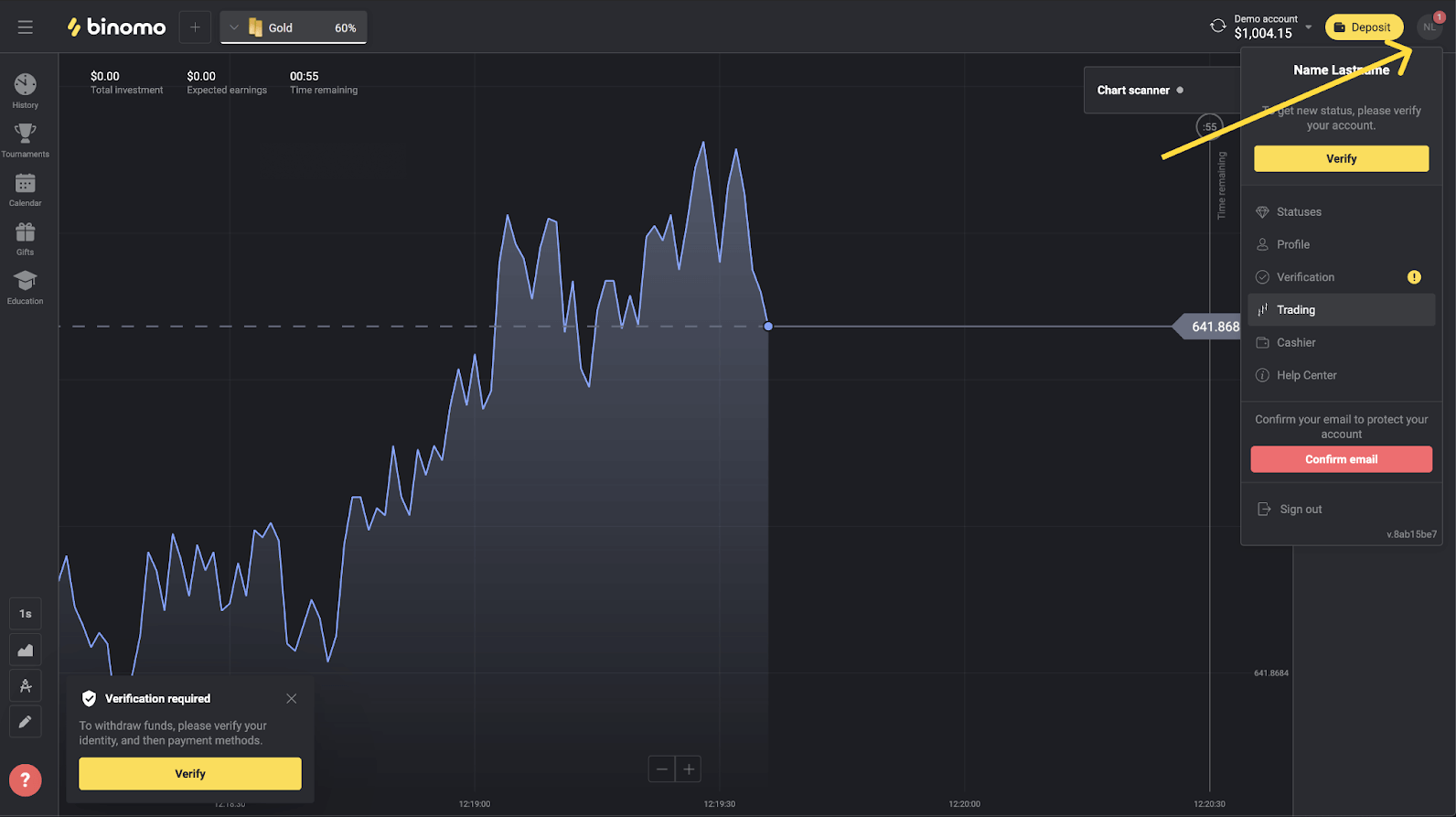
2) 單擊“驗證”按鈕或從菜單中選擇“驗證”。
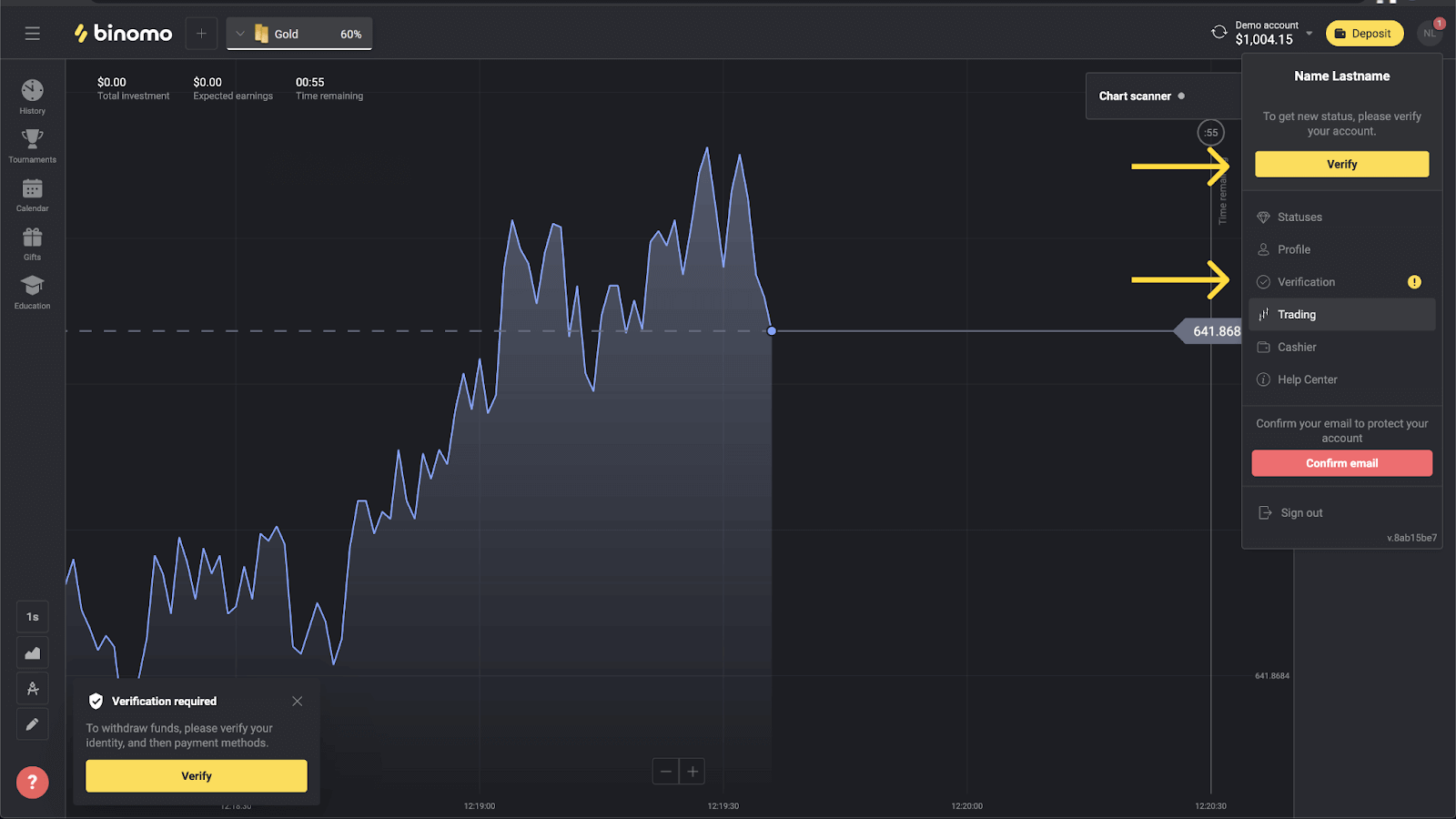
3) 您將被重定向到“驗證”頁面,其中列出了所有未驗證的付款方式。選擇您想要開始的付款方式,然後按“驗證”。
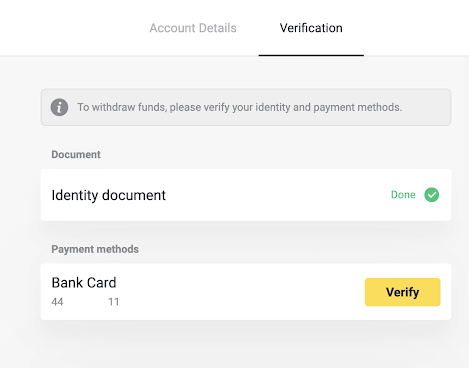
4) 上傳您的銀行卡照片,僅正面,以便持卡人姓名、卡號和有效期可見。我們接受以下格式的照片:jpg、png、pdf。按“下一步”。
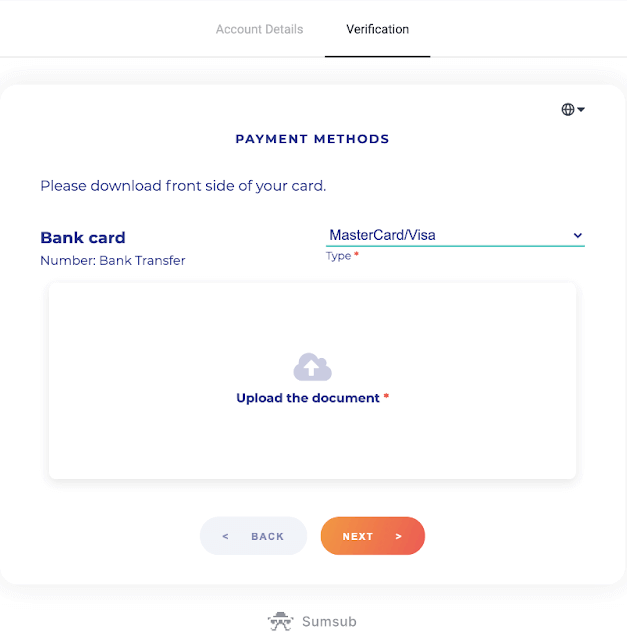
5) 您的照片已提交成功。按“確定”返回“驗證”頁面。
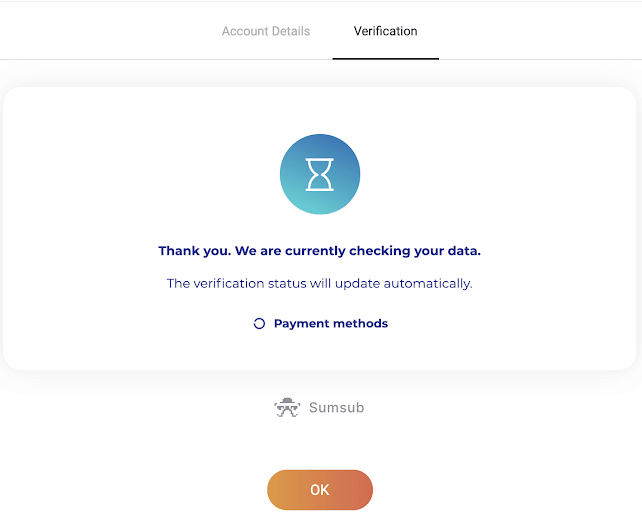
6) 銀行卡驗證狀態將變為“待處理”。驗證銀行卡最多可能需要 10 分鐘。
您必須驗證列表中的所有付款方式才能完成驗證。
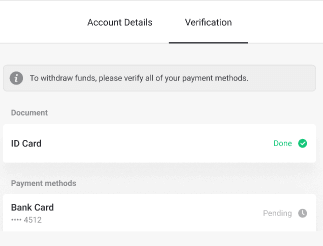
7) 驗證完成後,您會收到通知,您的狀態將更改為“已驗證”。您還可以再次提取資金。
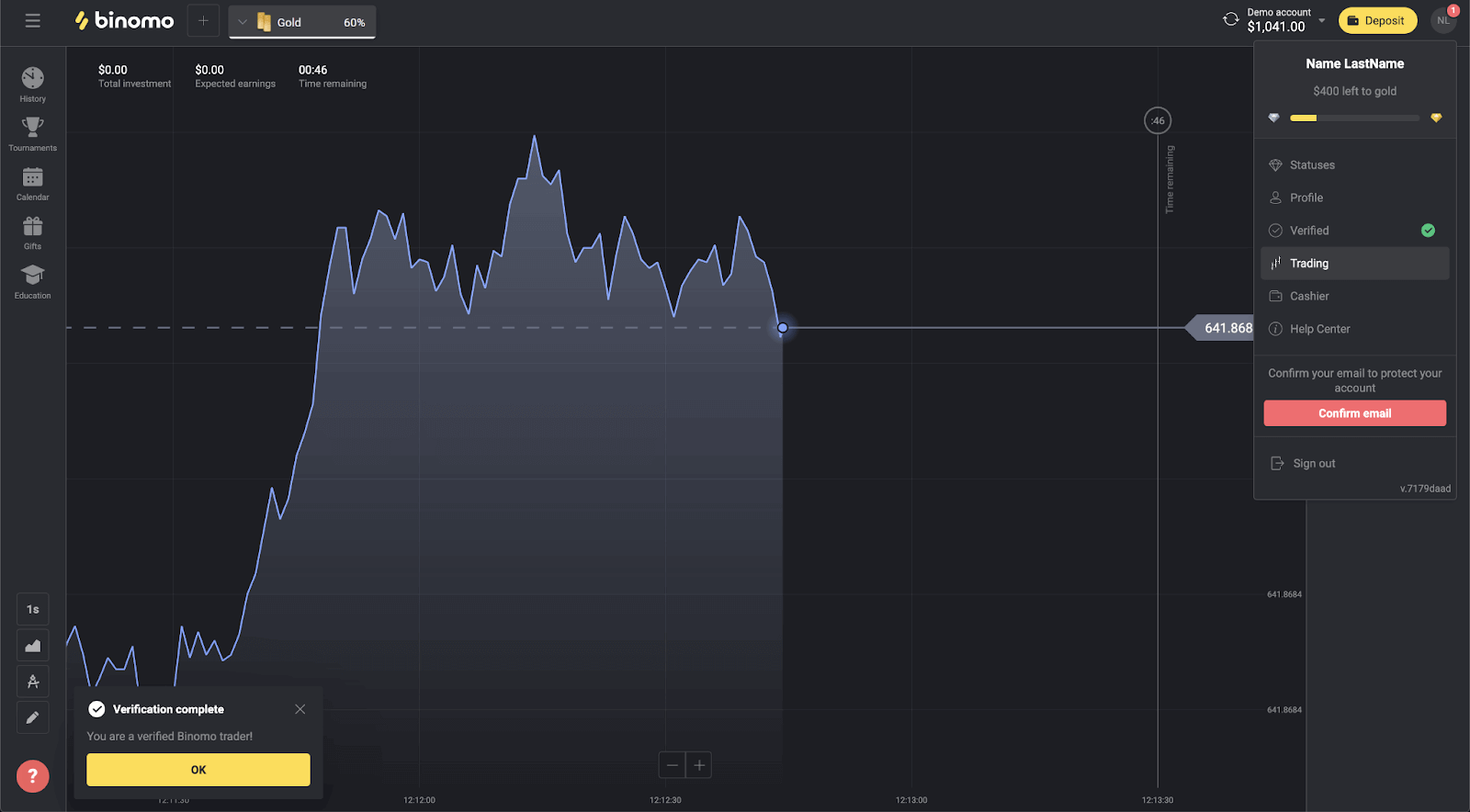
如何驗證非個人銀行卡
請求驗證後,您將收到彈出通知,並且“驗證”項將出現在菜單上。注意。要驗證付款方式,您必須先驗證您的身份。請參考上文如何驗證我的身份?
一旦您的身份得到確認,您就可以開始驗證您的銀行卡了。
要驗證非個性化銀行卡,您需要按照以下步驟操作:
1) 單擊您的個人資料圖片以打開菜單。
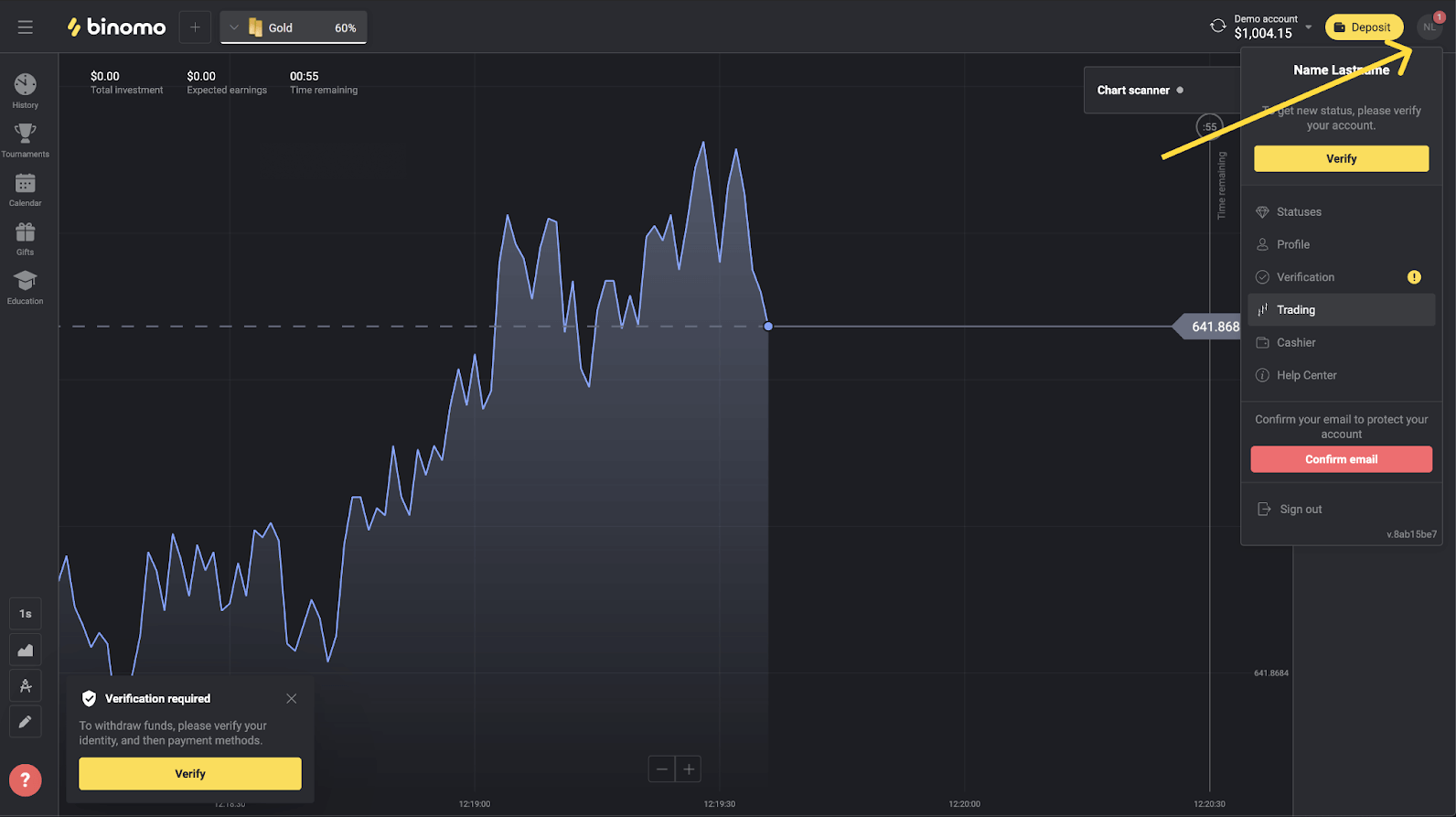
2) 單擊“驗證”按鈕或從菜單中選擇“驗證”。
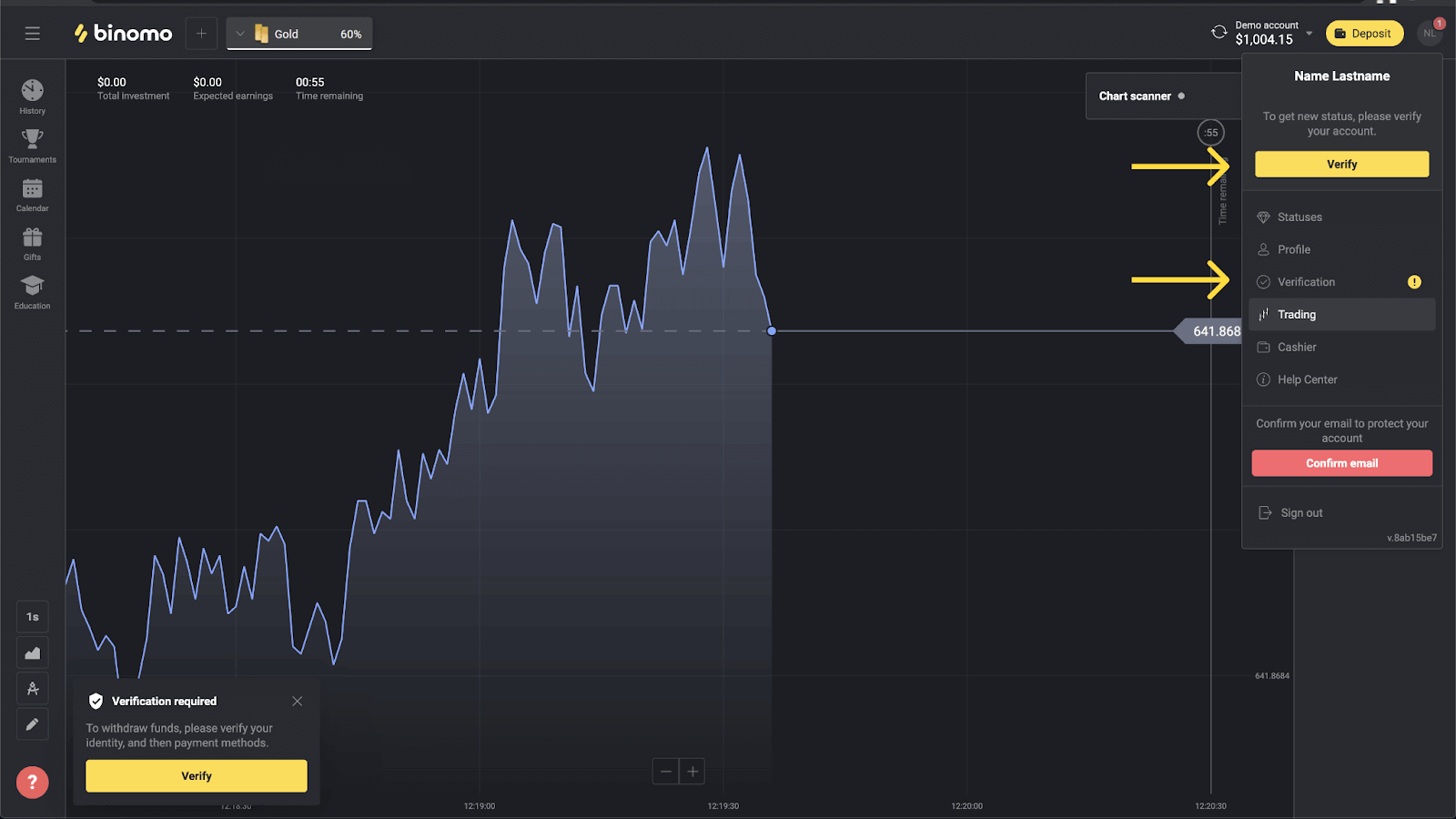
3) 您將被重定向到“驗證”頁面,其中列出了所有未驗證的付款方式。選擇您想要開始的付款方式,然後按“驗證”。
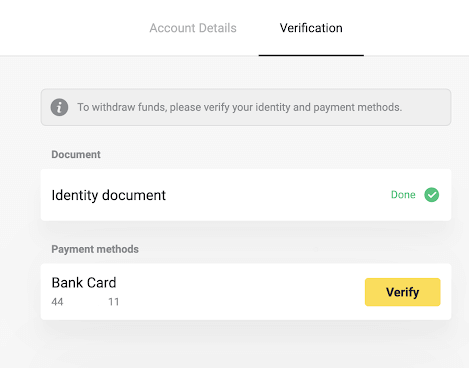
4) 上傳您的銀行卡照片,僅正面,以便卡號和有效期可見。以及銀行對帳單的照片,上面印有印章、簽發日期和您的姓名。文件不得早於 3 個月。我們接受以下格式的照片:jpg、png、pdf。按“下一步”。
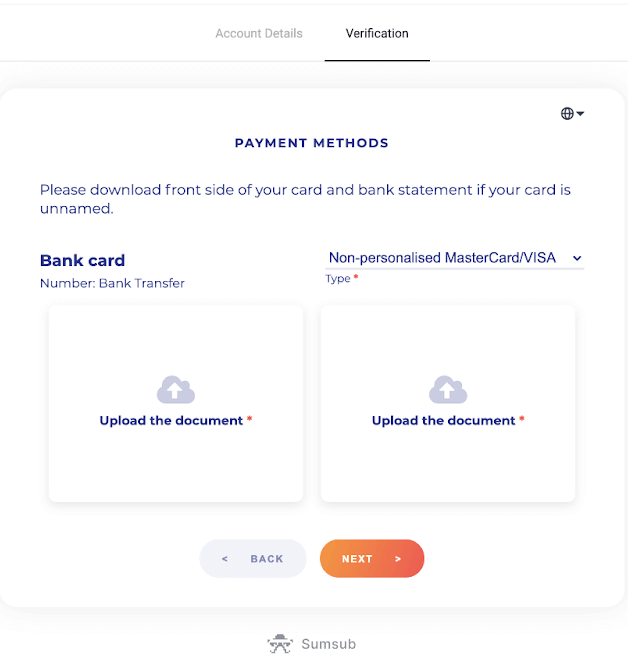
5) 您的文件已成功提交。按“確定”返回“驗證”頁面。
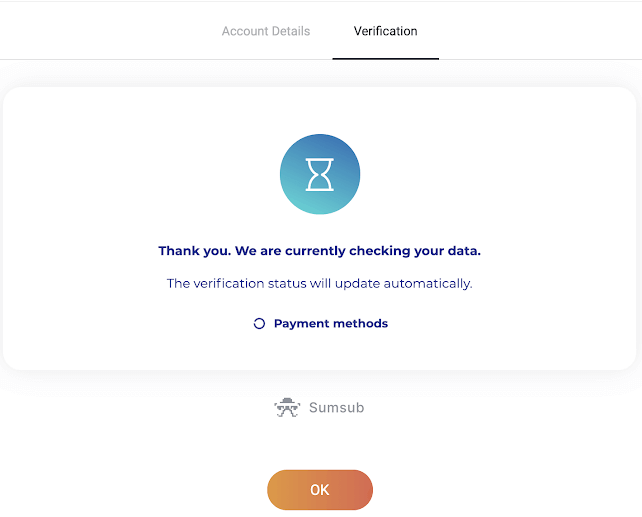
6) 您的銀行卡驗證狀態將變為“待處理”。驗證銀行卡最多可能需要 10 分鐘。
您必須驗證列表中的所有付款方式才能完成驗證。
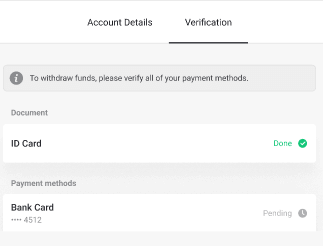
7) 驗證完成後,您會收到通知,您的狀態將更改為“已驗證”。您還可以再次提取資金。
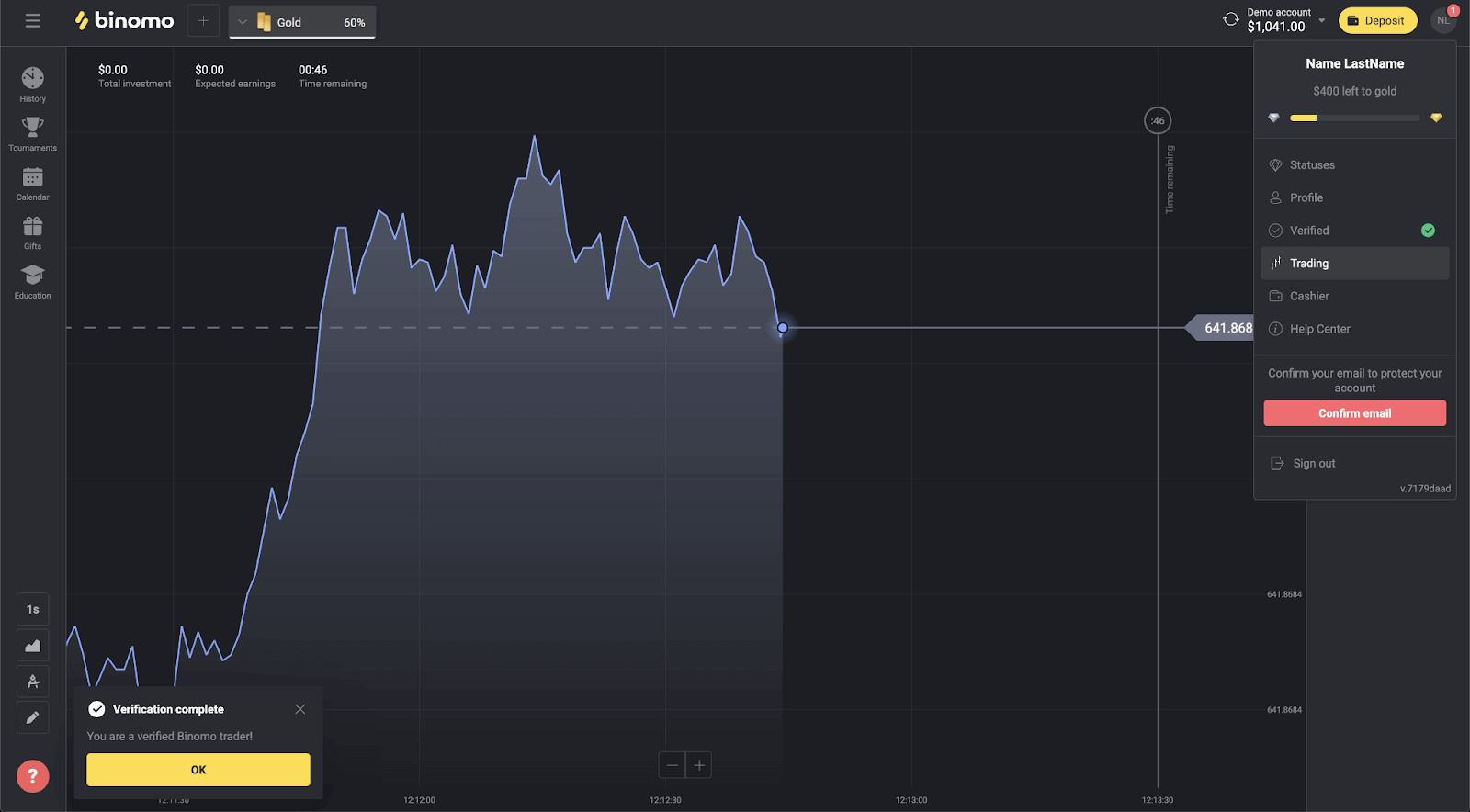
如何驗證虛擬銀行卡
請求驗證後,您將收到彈出通知,並且“驗證”項將出現在菜單上。
注意。要驗證付款方式,您必須先驗證您的身份。請參考如何驗證我的身份?文章。
一旦您的身份得到確認,您就可以開始驗證您的銀行卡了。
要驗證虛擬銀行卡,您需要按照以下步驟操作:
1) 單擊您的個人資料圖片以打開菜單。
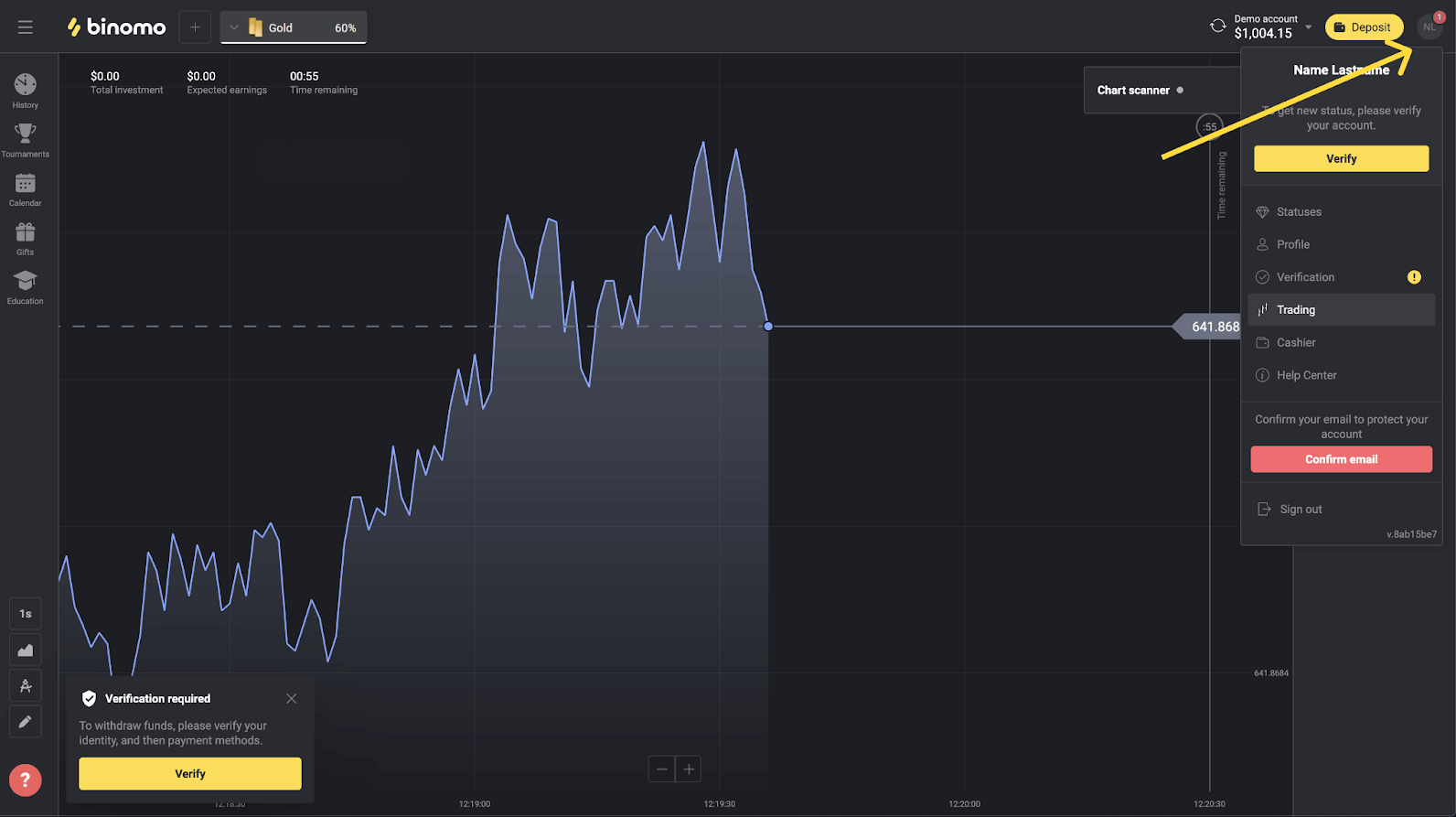
2) 單擊“驗證”按鈕或從菜單中選擇“驗證”。
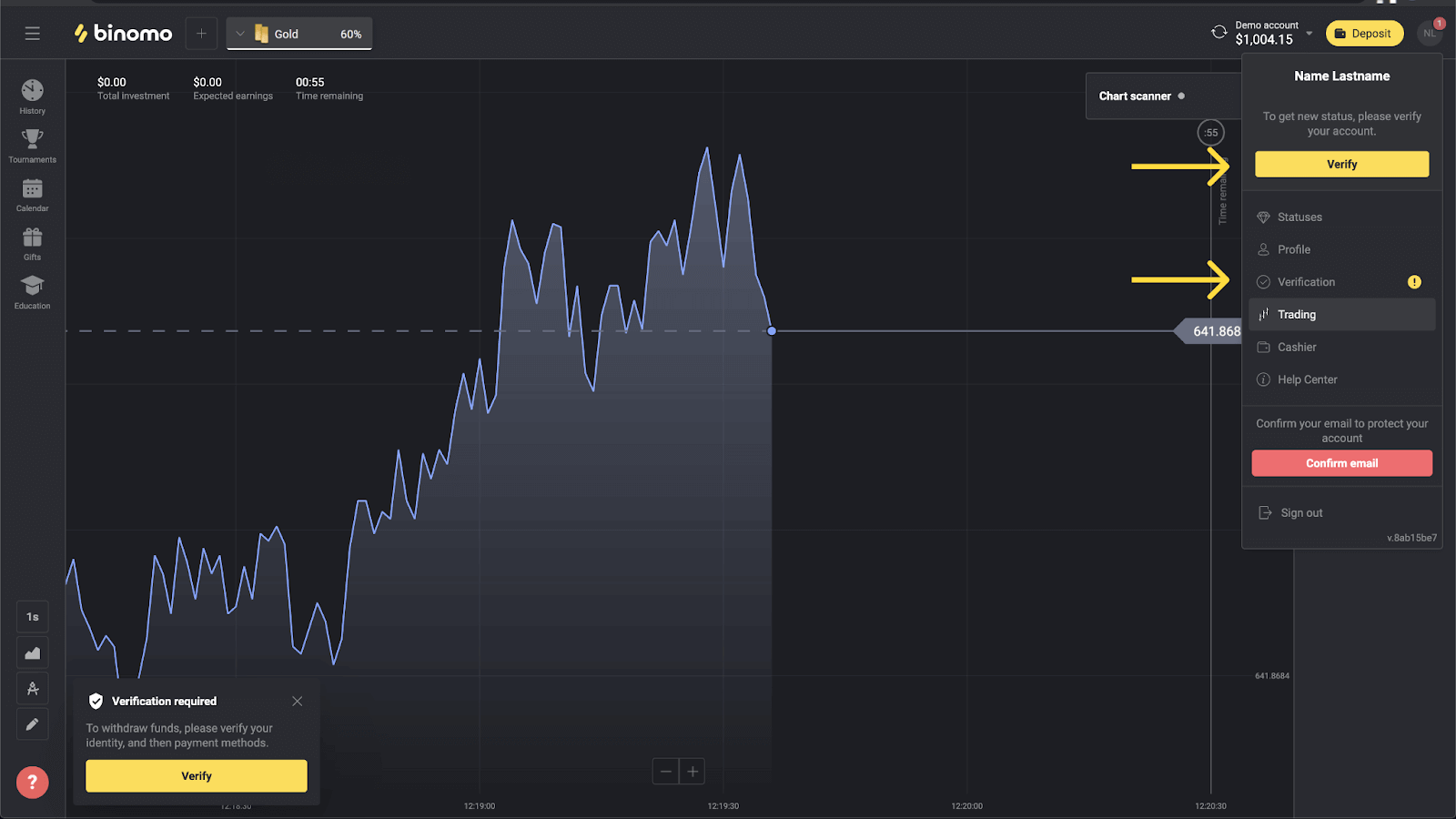
3) 您將被重定向到“驗證”頁面,其中列出了所有未驗證的付款方式。選擇您的虛擬銀行卡,然後按“驗證”。
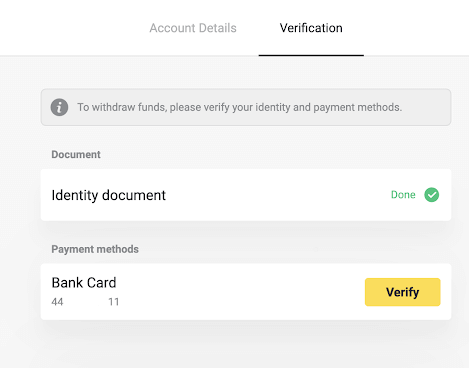
4) 上傳您的虛擬銀行卡的截圖。確保卡號的前 6 位和後 4 位數字、有效期和持卡人姓名清晰易讀。我們接受以下格式的屏幕截圖:jpg、png、pdf。按“下一步”。
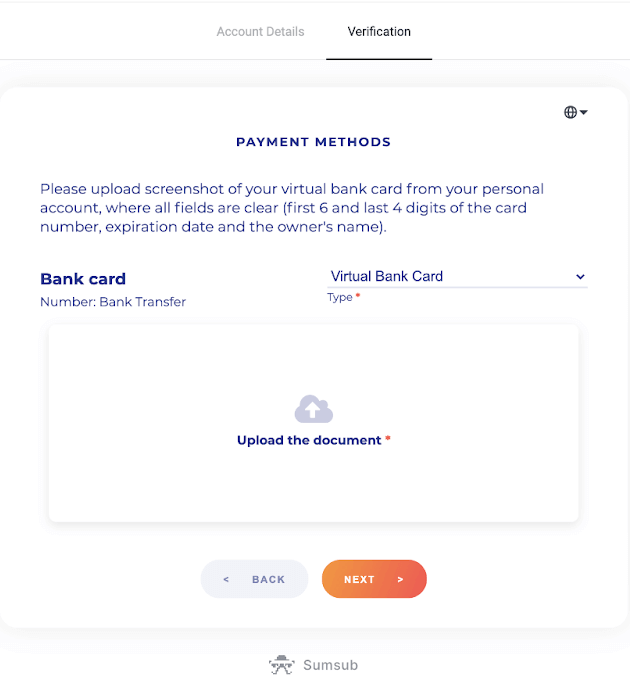
5) 您的截圖已提交成功。按“確定”返回“驗證”頁面。
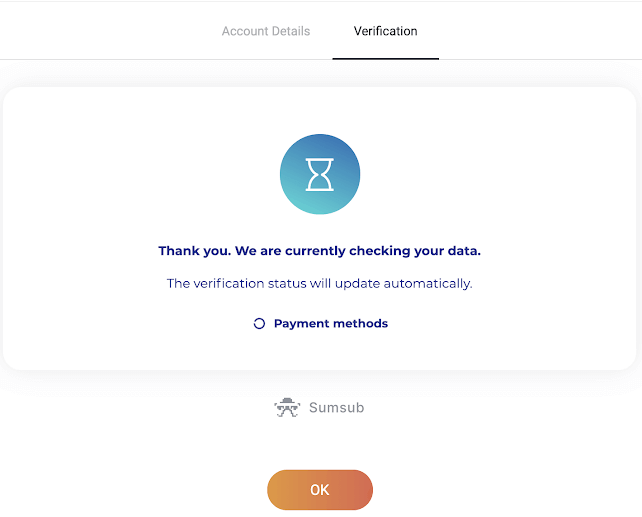
6) 虛擬銀行卡驗證狀態將變為“待處理”。驗證銀行卡最多可能需要 10 分鐘。您必須驗證列表中的所有付款方式才能完成驗證。
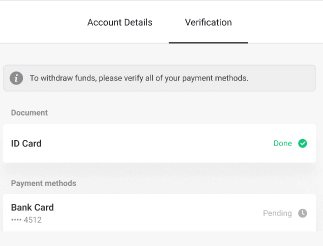
7) 驗證完成後,您會收到通知,您的狀態將更改為“已驗證”。您還可以再次提取資金。
如何在 Binomo 存款
存款或交易賬戶充值有多種方式。主要的可訪問性標準是客戶所在的地區,以及平台上接受付款的當前設置。選擇方便的支付方式,按照屏幕提示完成支付。
如何使用數字錢包在 Biniomo 上存款
使用 Perfect Money 存款
1. 點擊右上角的“存款”按鈕。
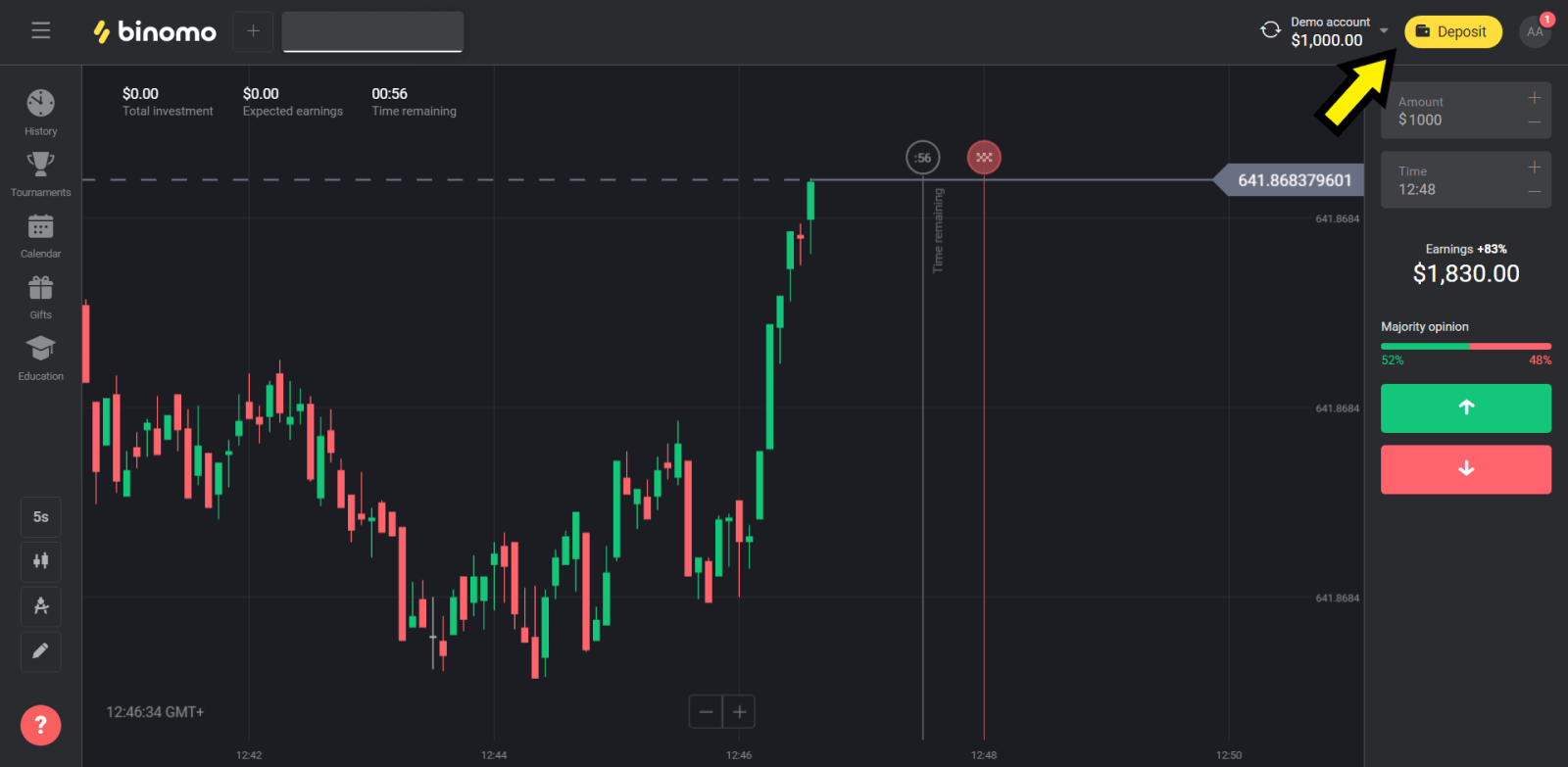
2. 選擇“Сcountry”部分,選擇“Perfect Money”方式。
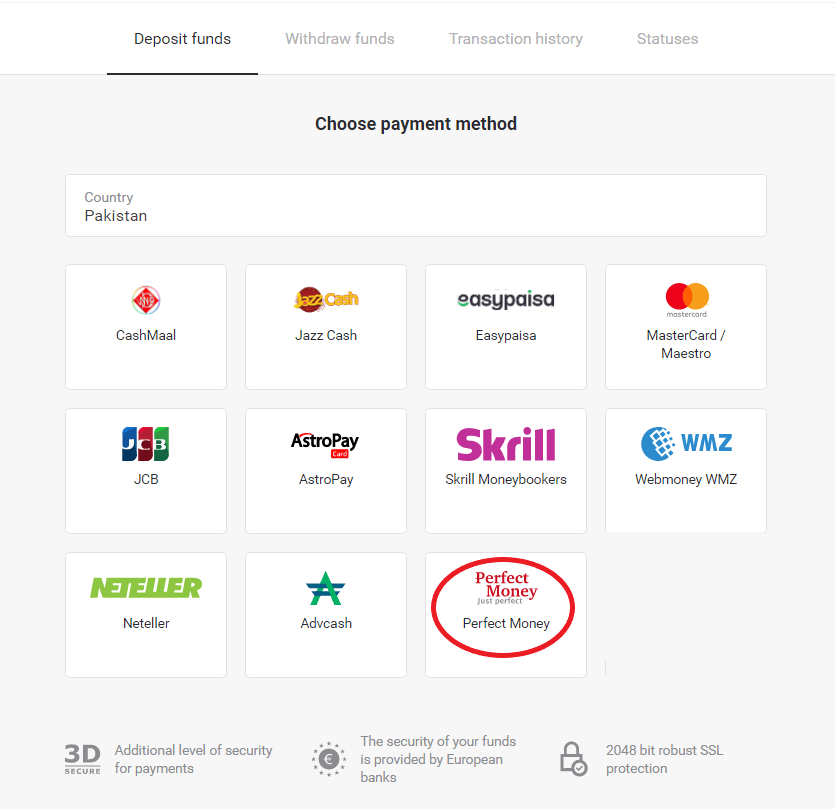
3. 輸入存款金額,然後點擊“存款”按鈕。
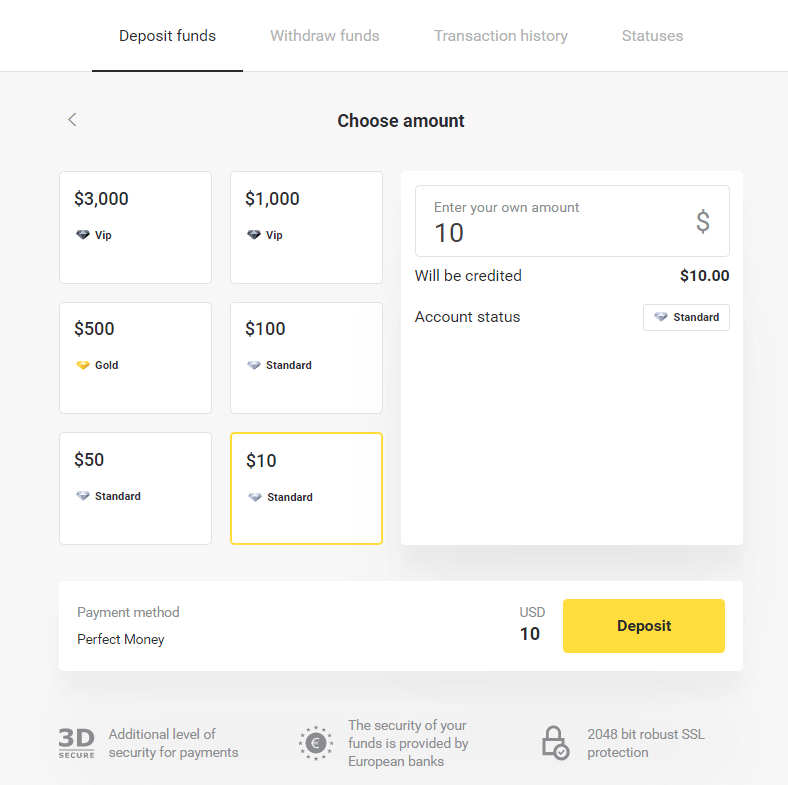
4. 輸入您的會員ID、密碼和圖靈號,然後點擊“預覽付款” ”按鈕。
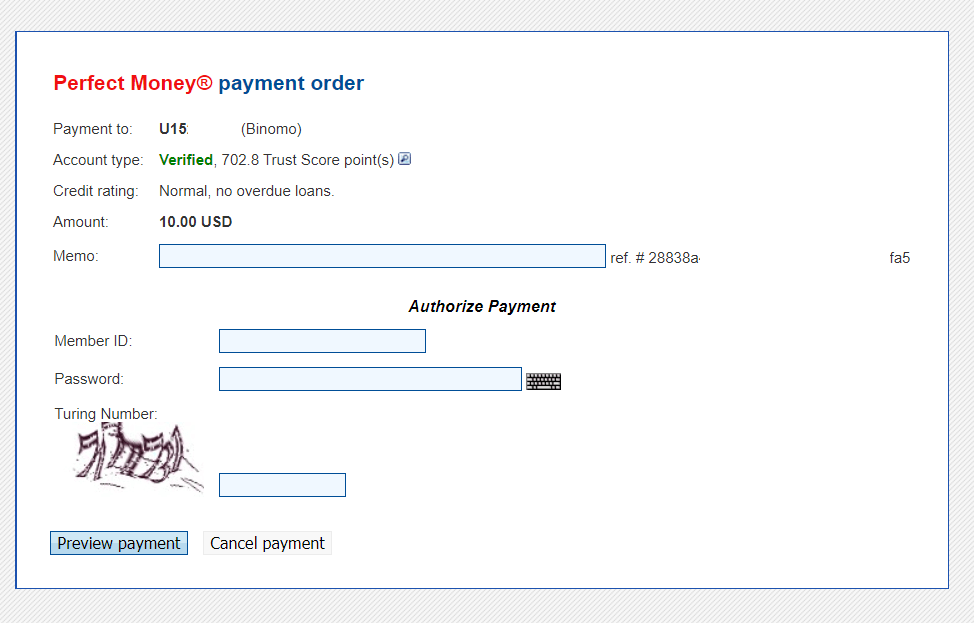
5. 扣除手續費。點擊“確認付款”按鈕處理付款。
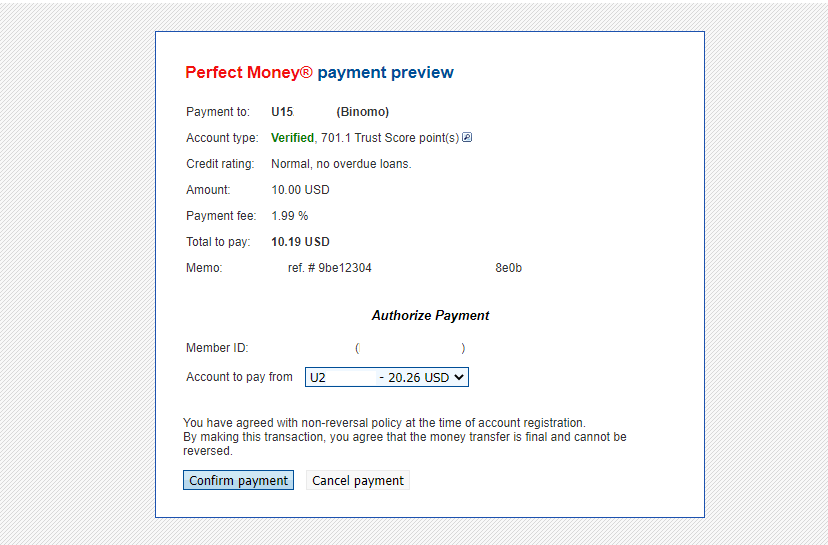
6. 您將收到包含付款詳情的付款確認。
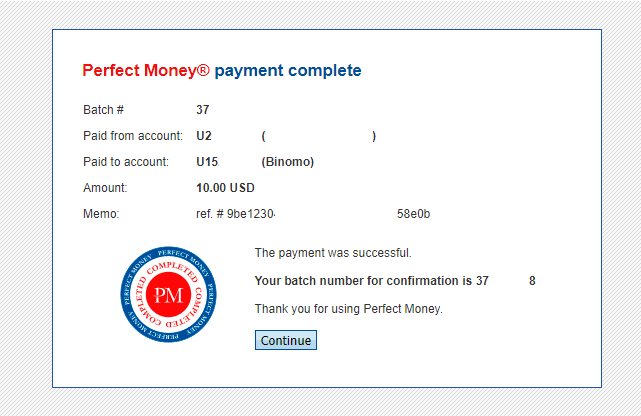
7. 您的交易成功。付款完成後,會給你付款收據。
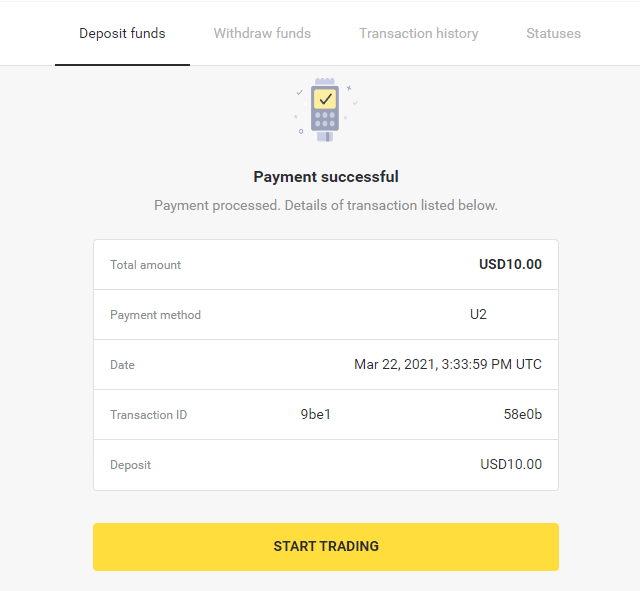
使用 AstroPay 卡存款
1. 點擊屏幕右上角的“存款”按鈕。
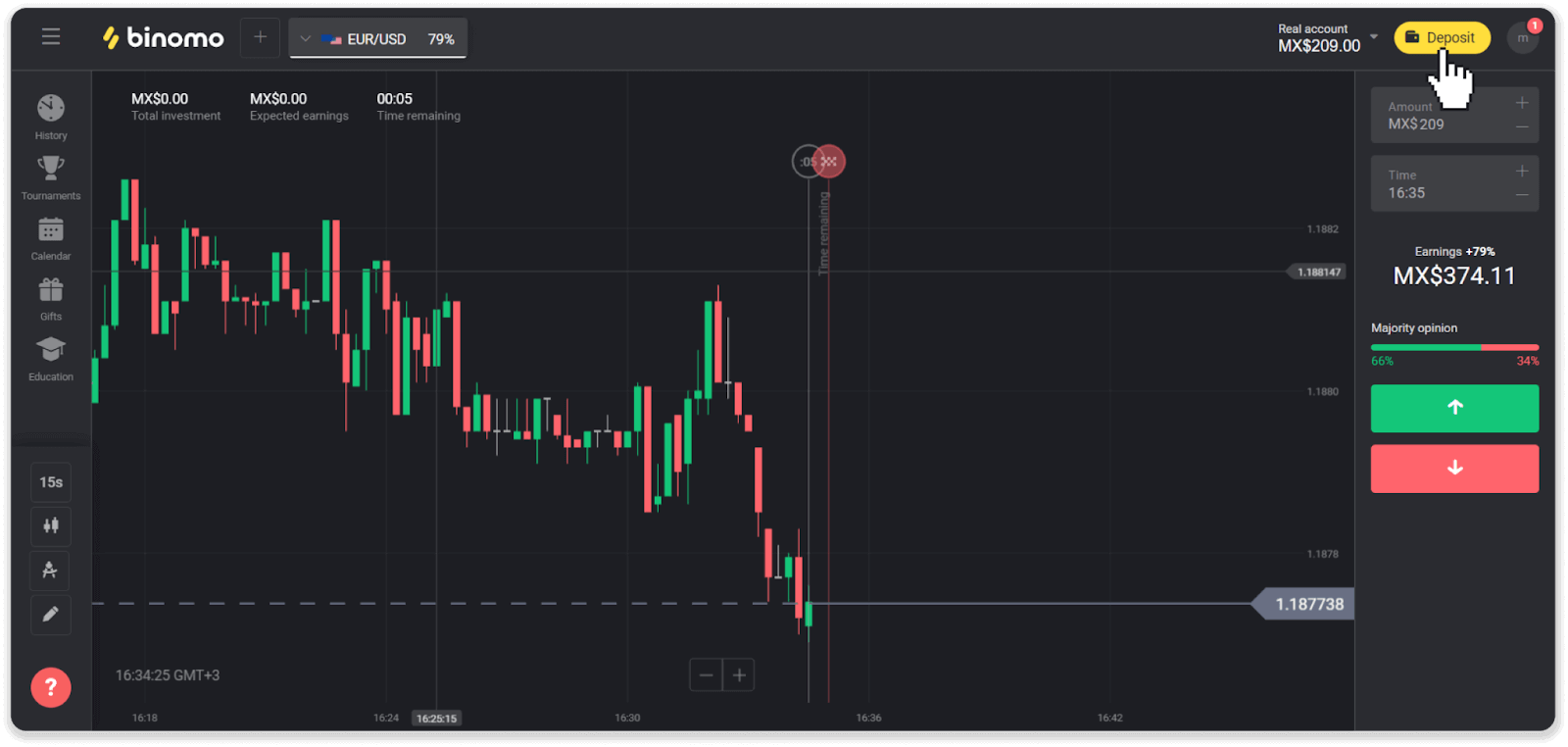
2. 在“國家”部分選擇您的國家,然後選擇“AstroPay”付款方式。
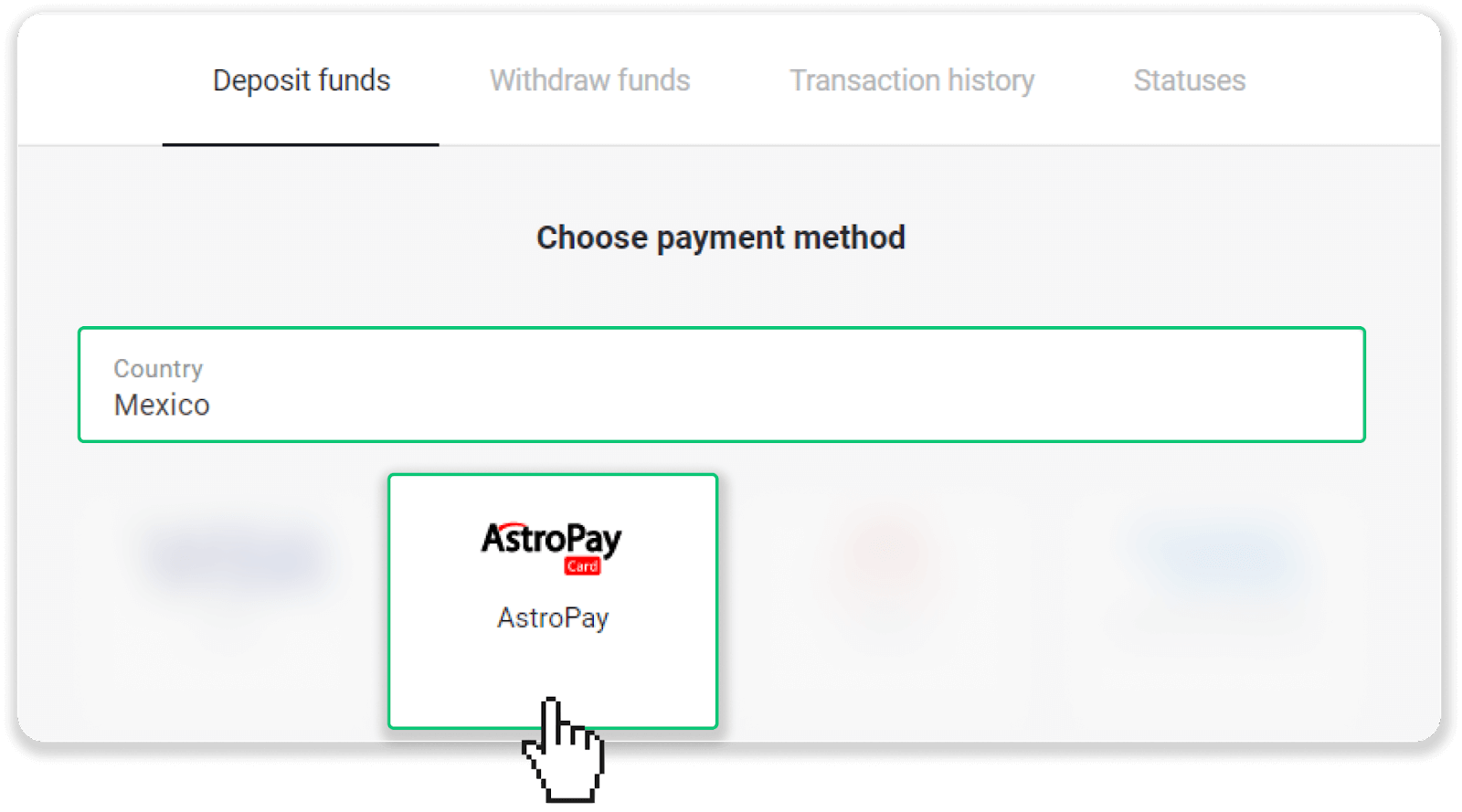
3. 輸入入金金額,點擊“入金”按鈕。
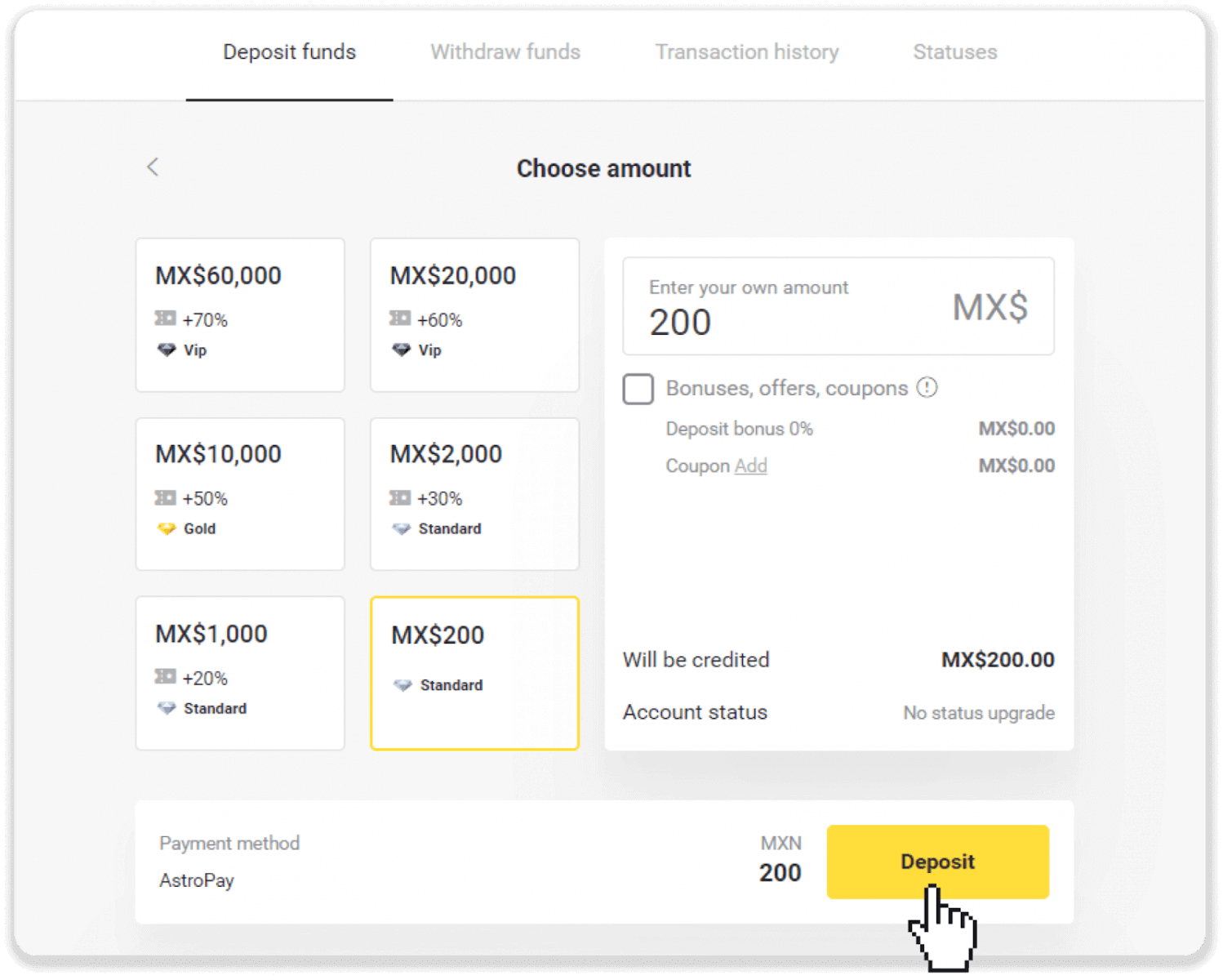
4. 點擊“我已經有一張AstroPay卡”。
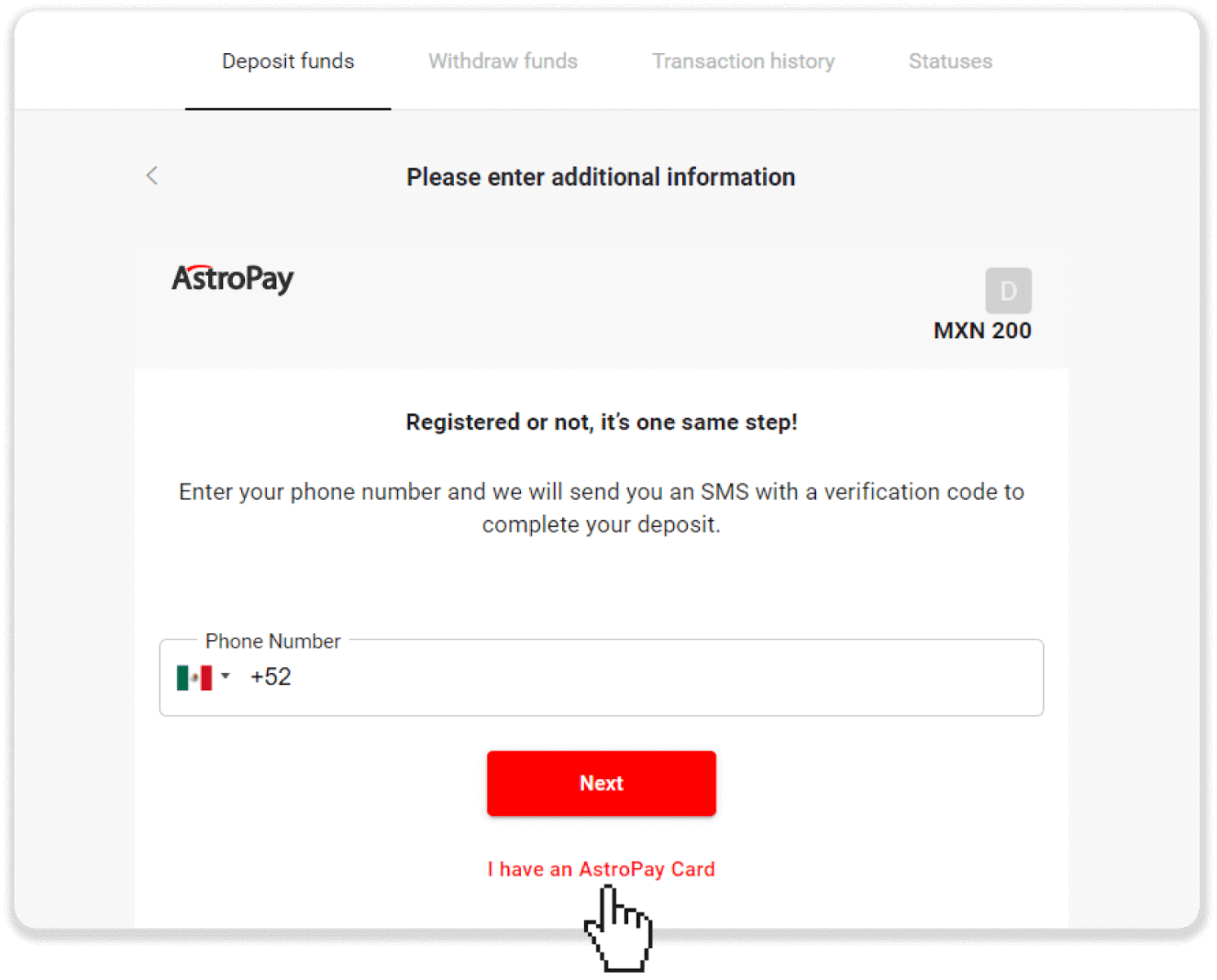
5. 輸入您的 AstroPay 卡信息(卡號、有效期和驗證碼)。然後點擊“確認存款”。
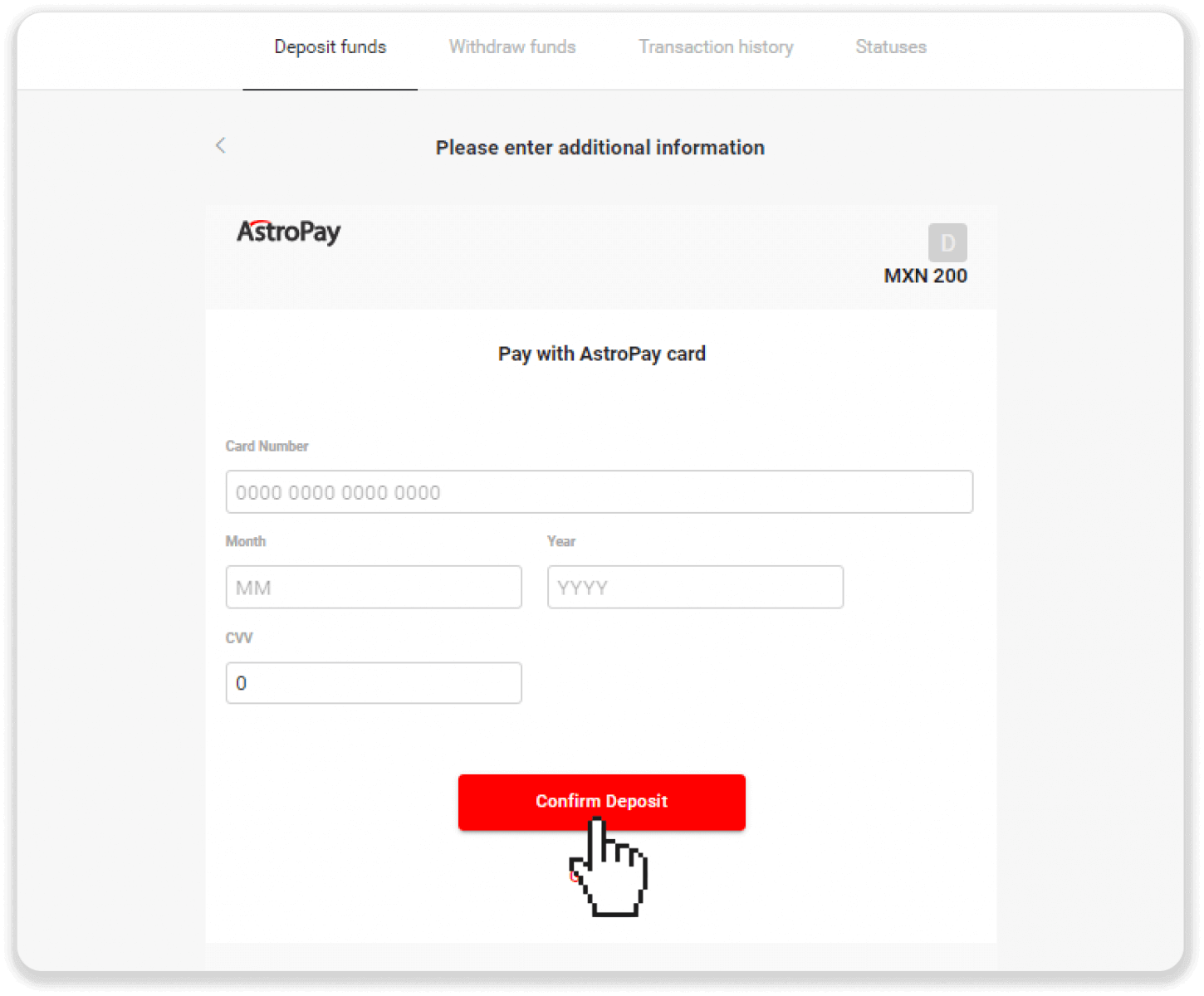
6. 您的存款已成功處理。單擊“返回 Dolphin Corp”。

7. 您的存款已確認!點擊“繼續交易”。
8. 要查看您的交易狀態,請點擊屏幕右上角的“存款”按鈕,然後點擊“交易歷史”選項卡。
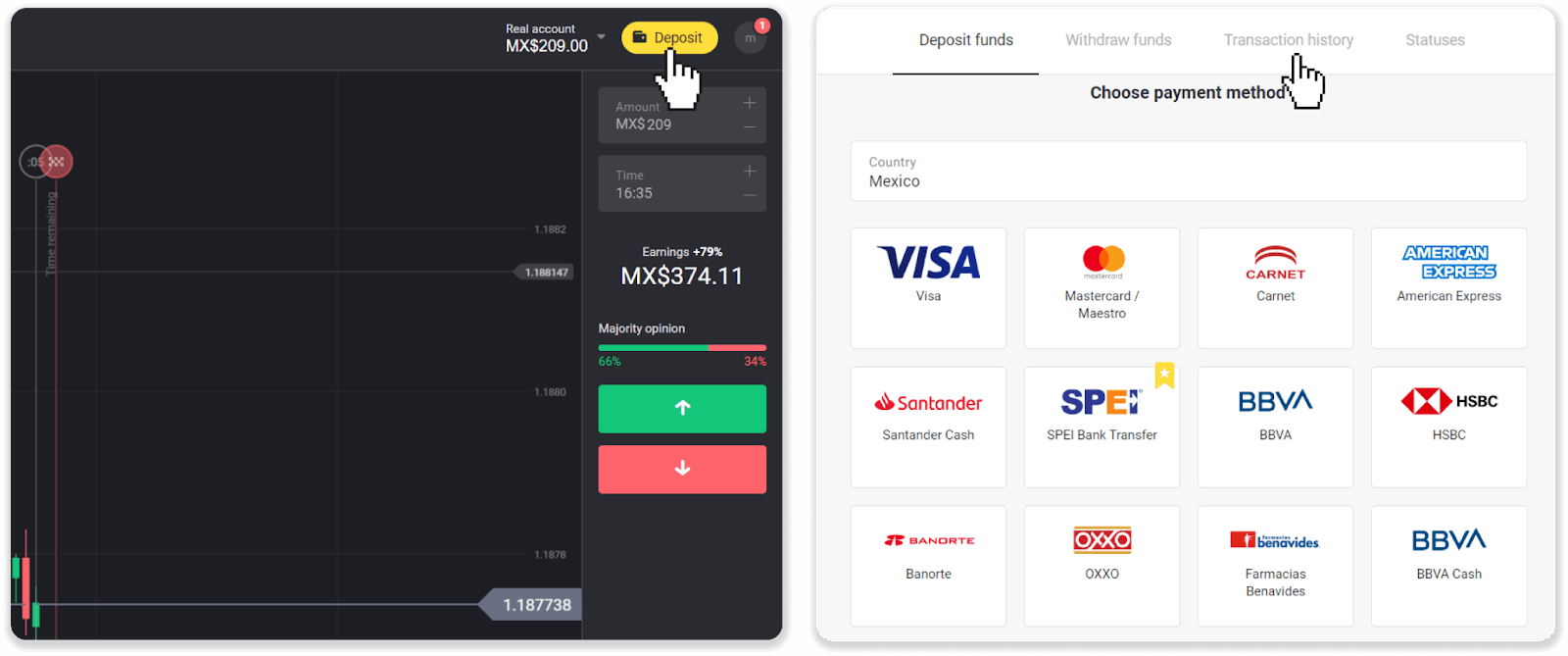
9. 單擊您的存款以跟踪其狀態。
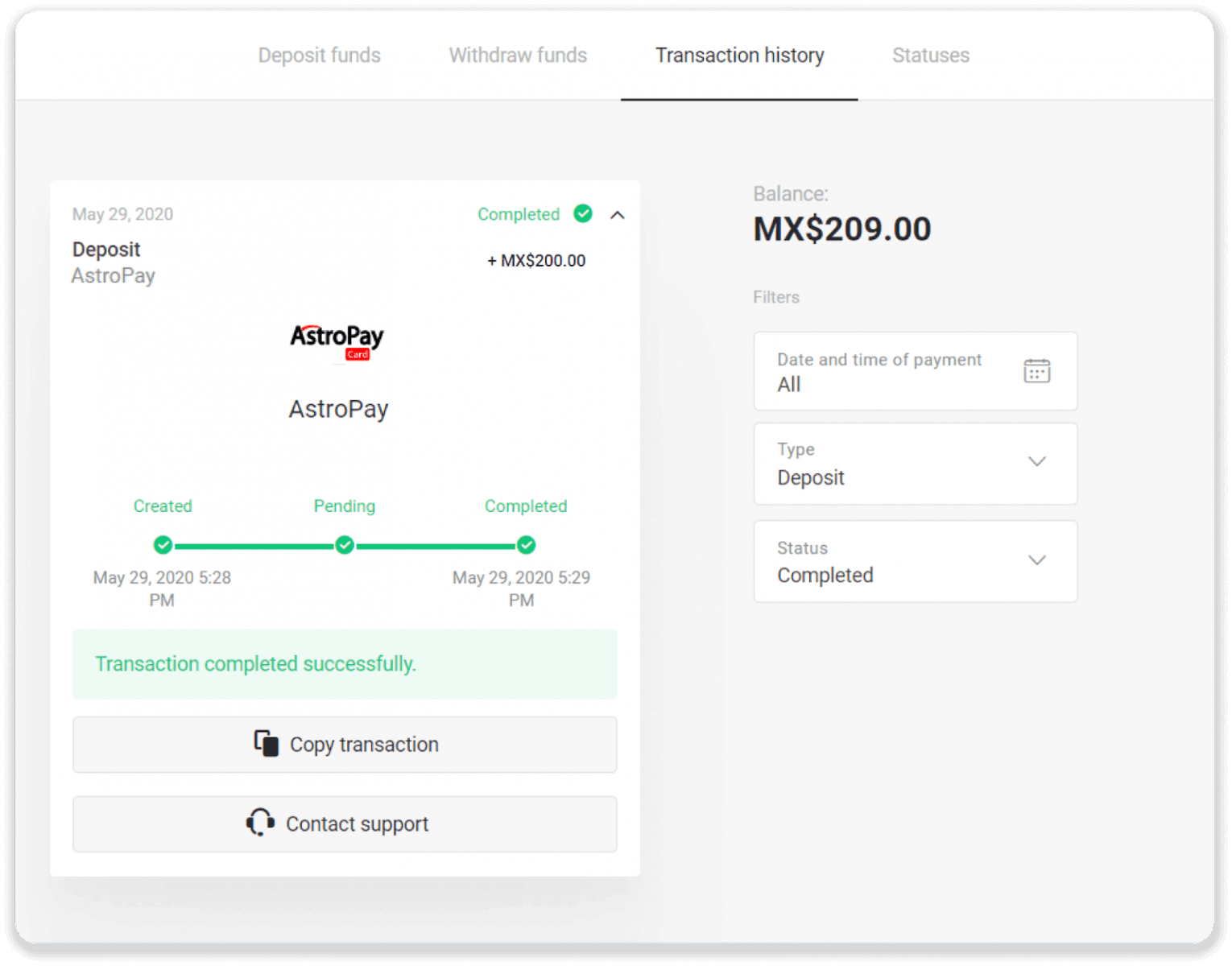
使用 Advcash 存款
1. 點擊右上角的“存款”按鈕。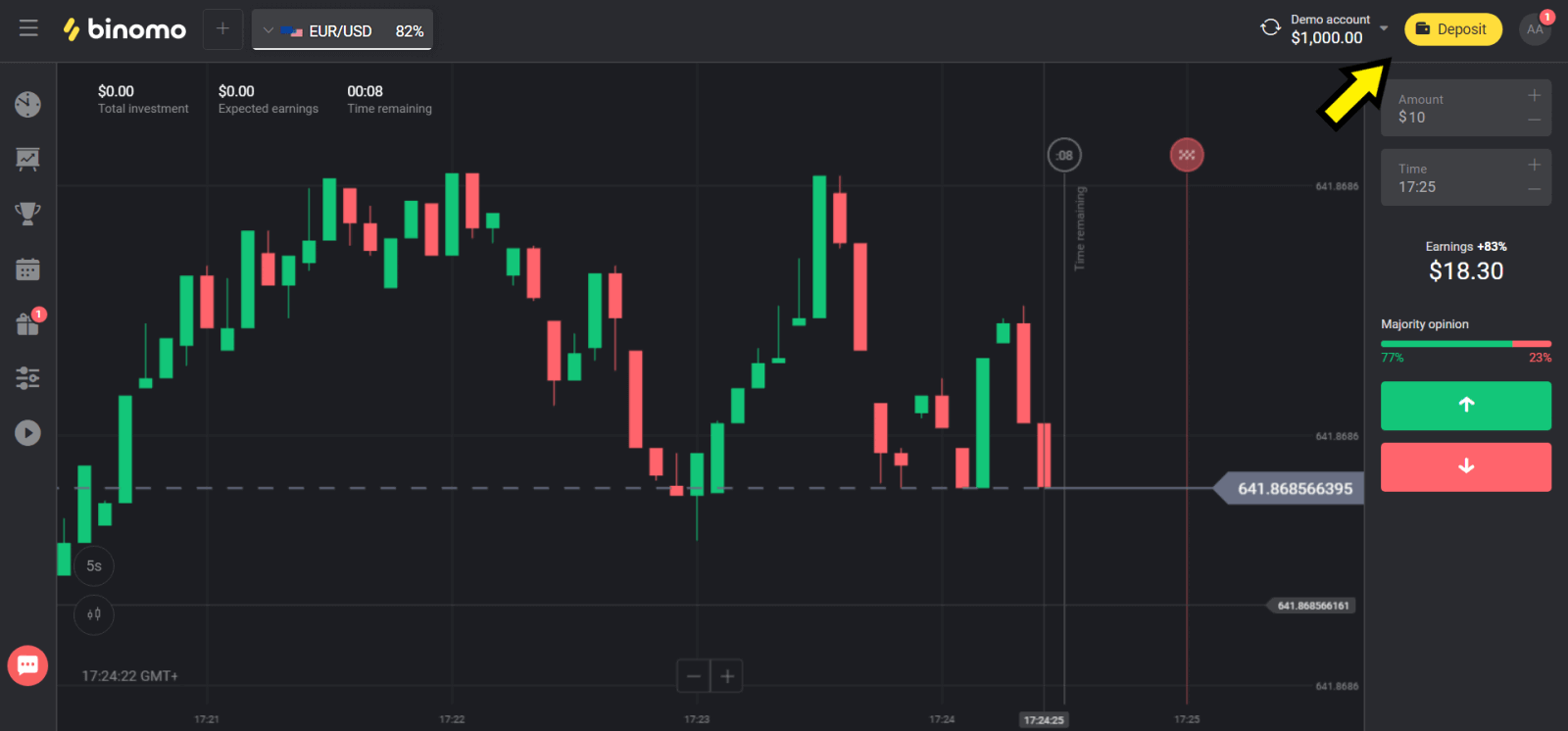
2. 在“Сcountry”部分選擇您的國家並選擇“Advcash”方式。
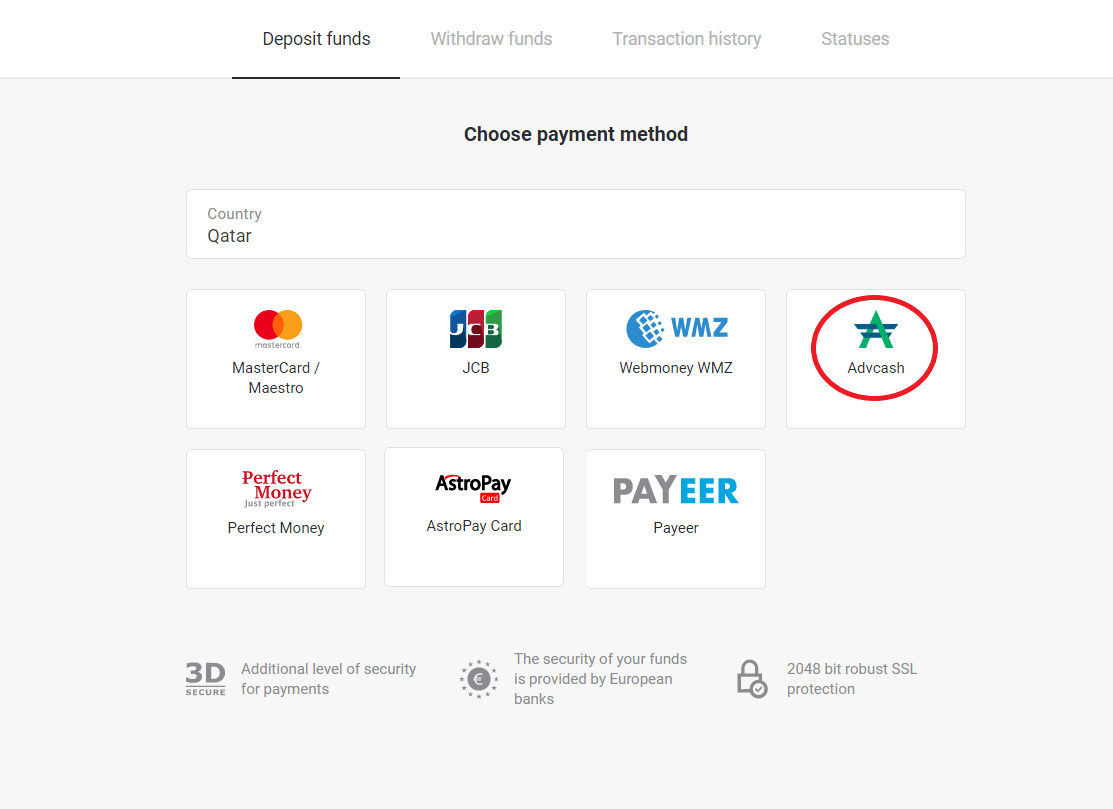
3. 選擇要存入的金額。
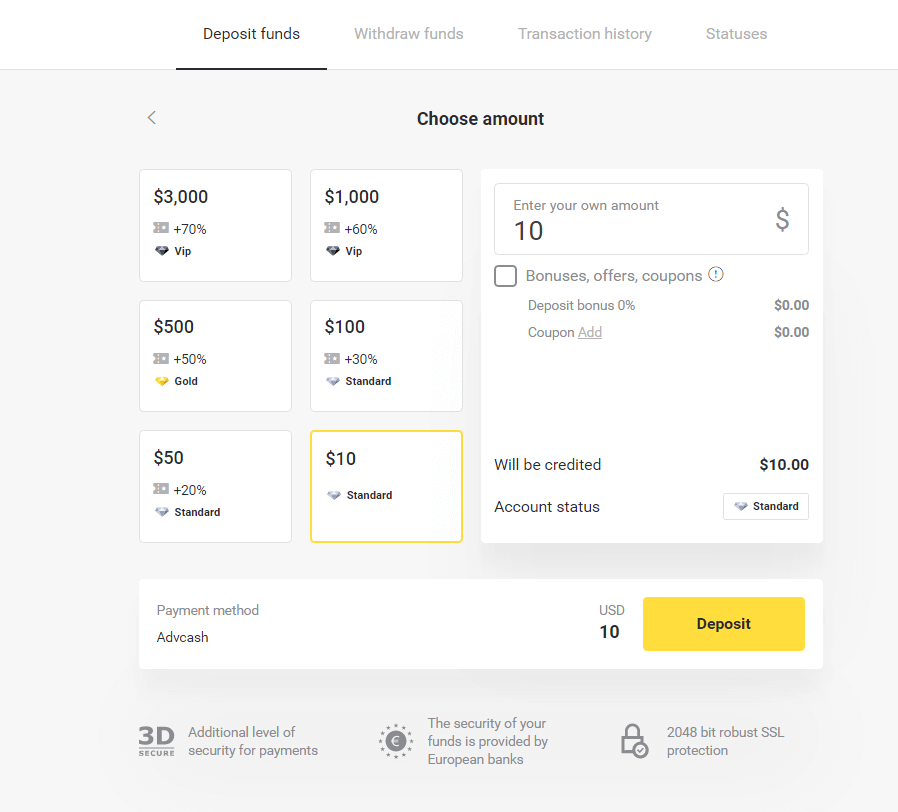
4. 您將被重定向到 Advcash 付款方式,單擊“轉到付款”按鈕。
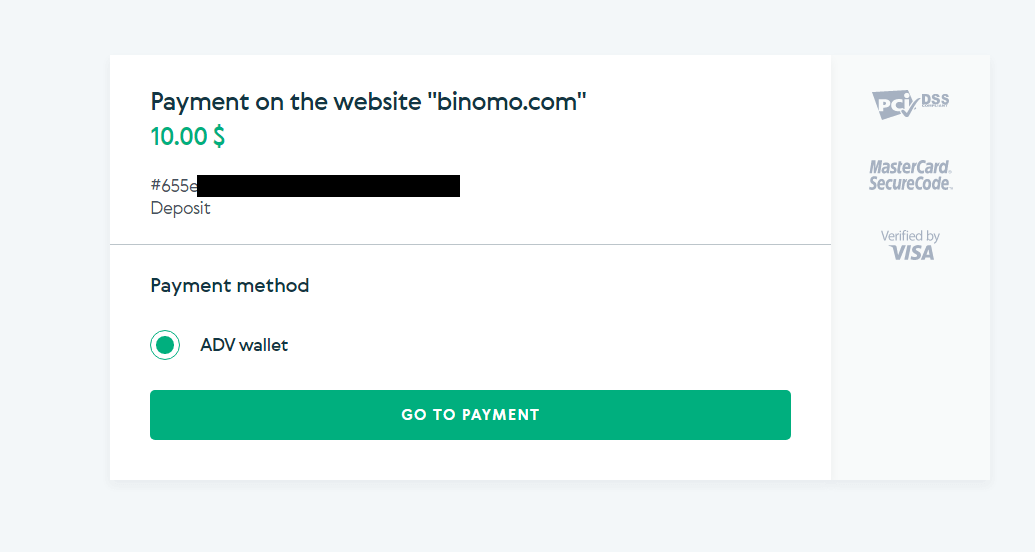
5. 輸入您 Advcash 帳戶的電子郵件地址和密碼,然後單擊“登錄 Adv”按鈕。
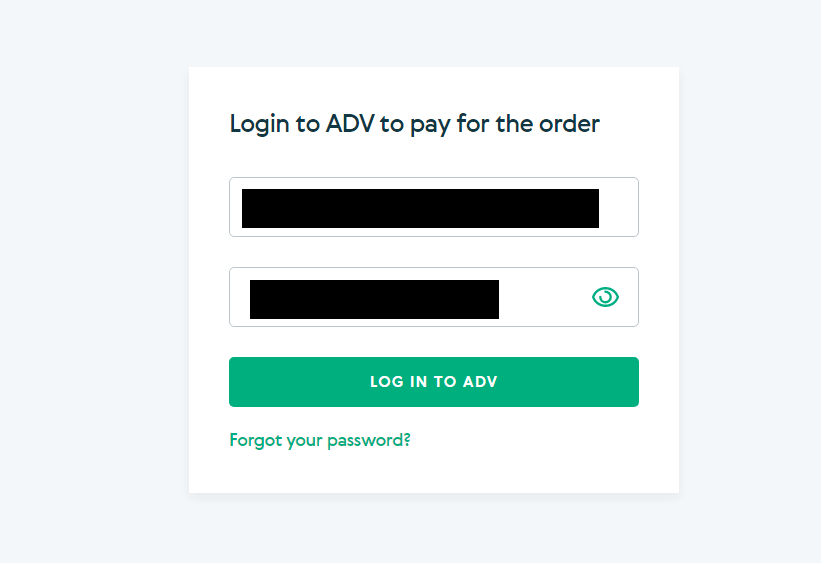
6. 選擇您 Advcash 賬戶的貨幣並點擊“繼續”按鈕。
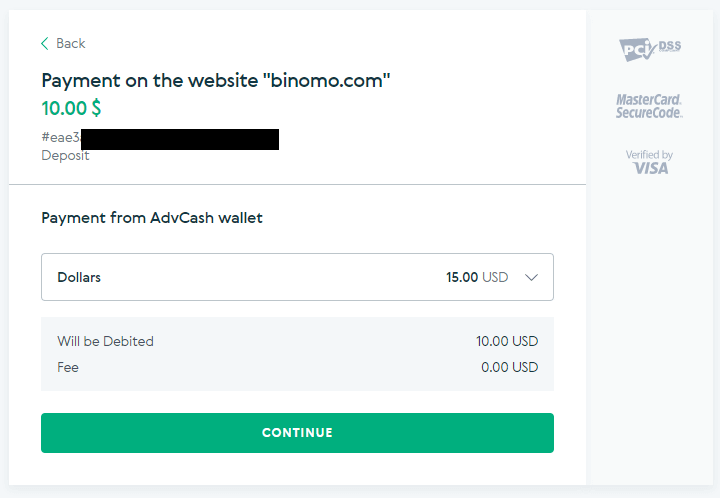
7. 點擊“確認”按鈕確認您的轉賬。
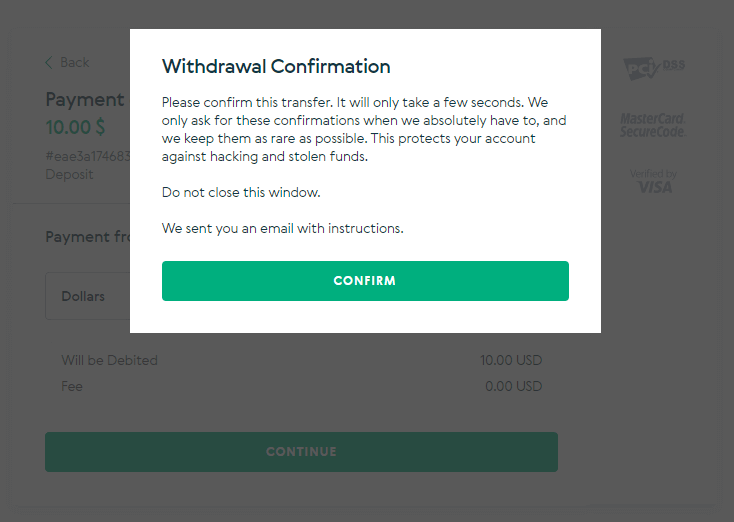
8. 您的交易確認將發送到您的電子郵箱。打開您的郵箱並確認以完成存款。
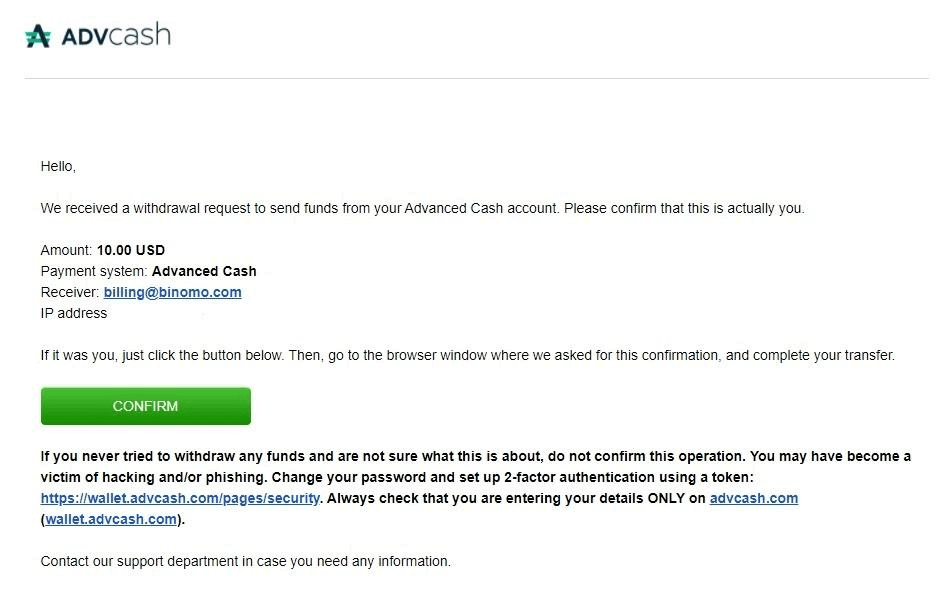
9. 確認後,您將收到有關交易成功的消息。
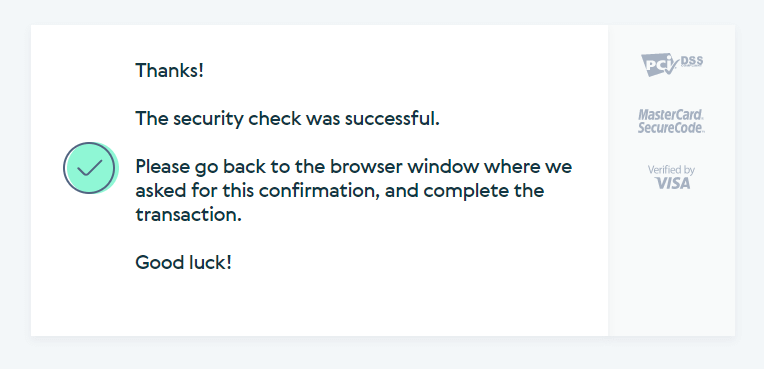
10. 您將獲得已完成付款的詳細信息。
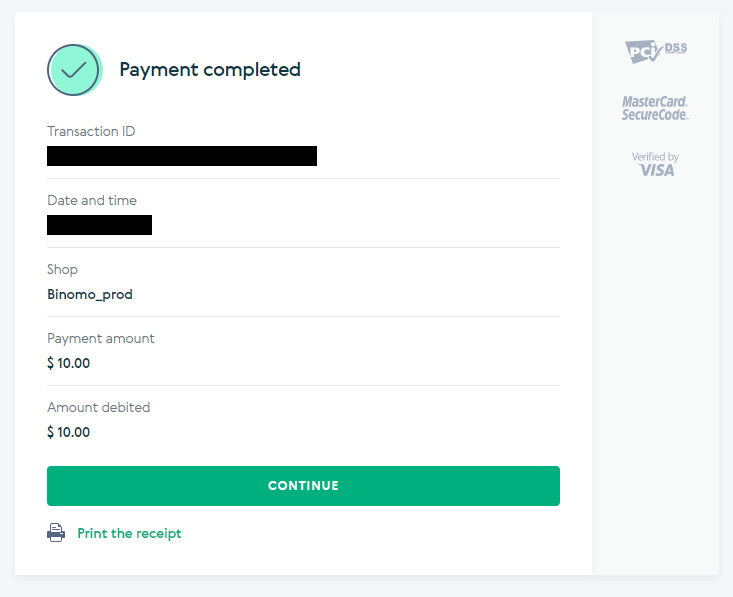
11. 您存款過程的確認將在您賬戶的“交易歷史”頁面中。
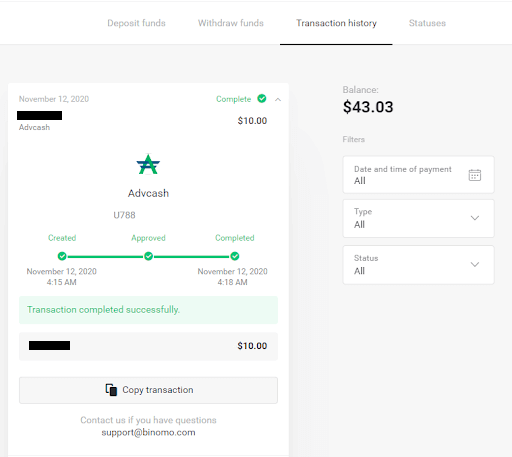
使用 Skrill 存款
1. 點擊右上角的“存款”按鈕。
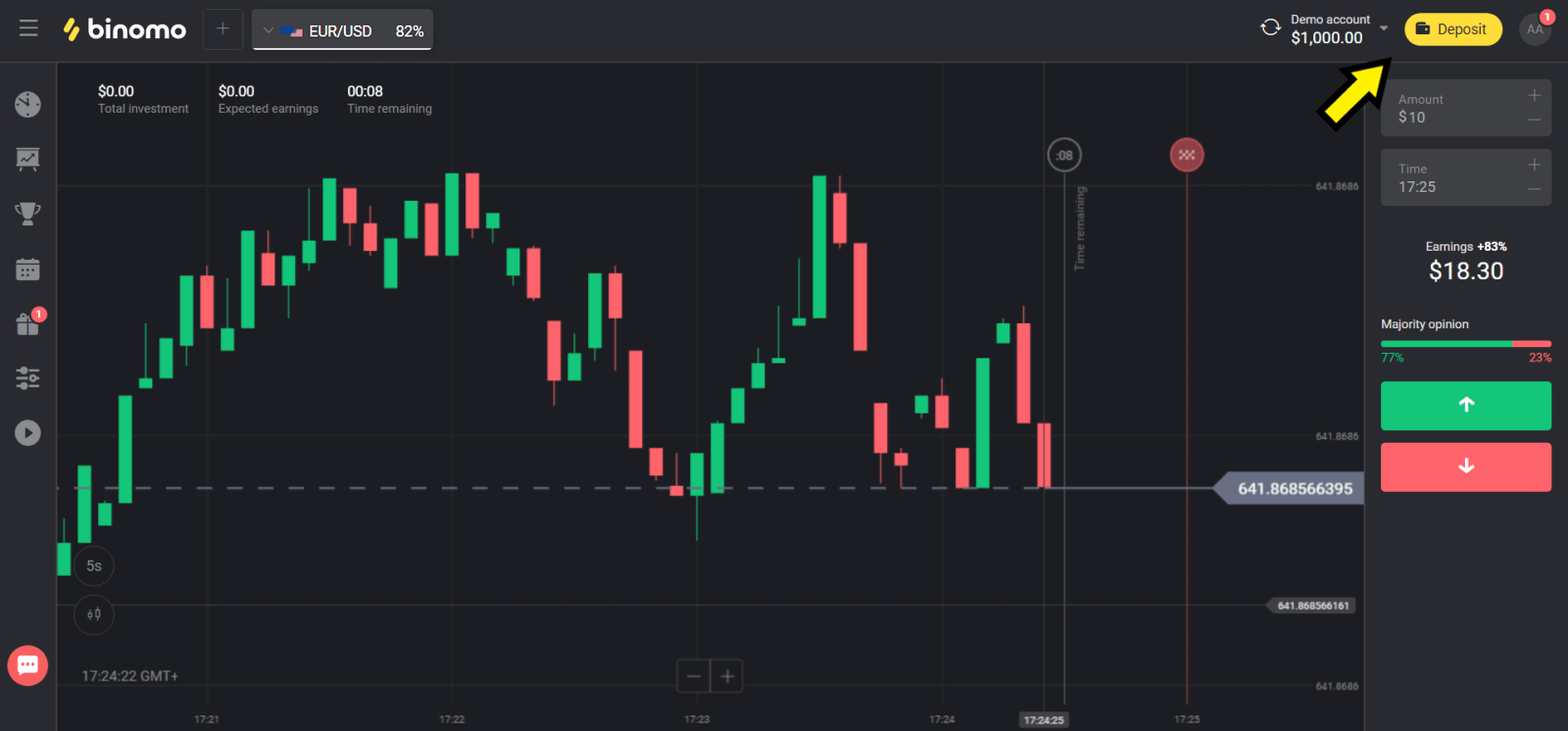
2. 在“Сcountry”部分選擇您的國家,然後選擇“Skrill”方法。
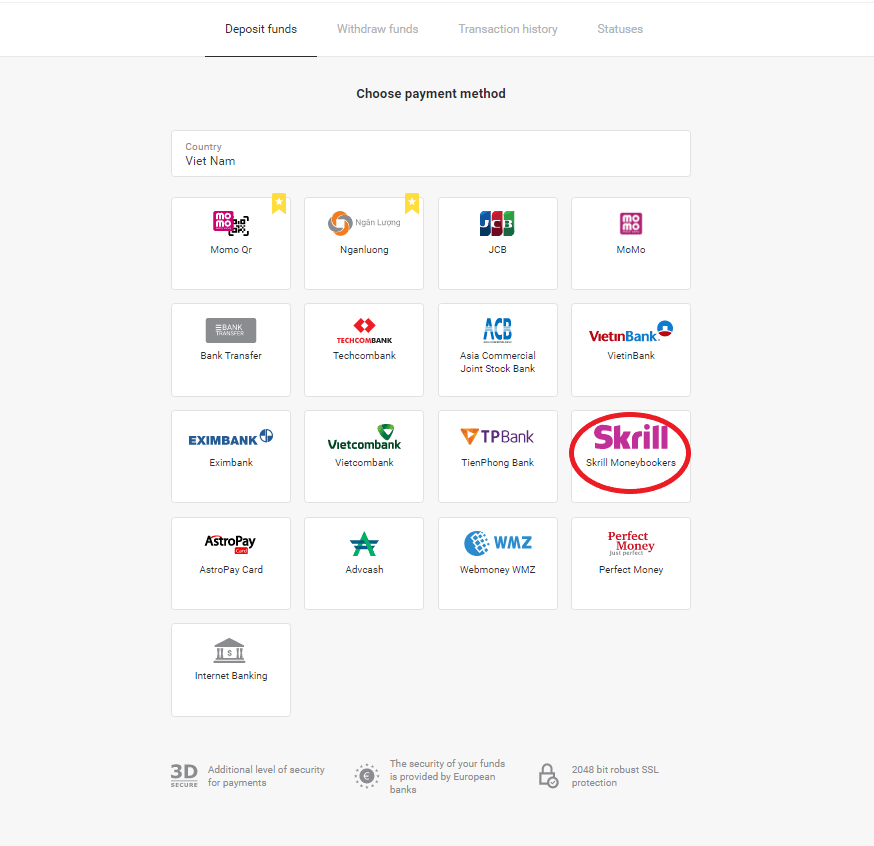
3. 選擇存款金額並點擊“存款”按鈕。
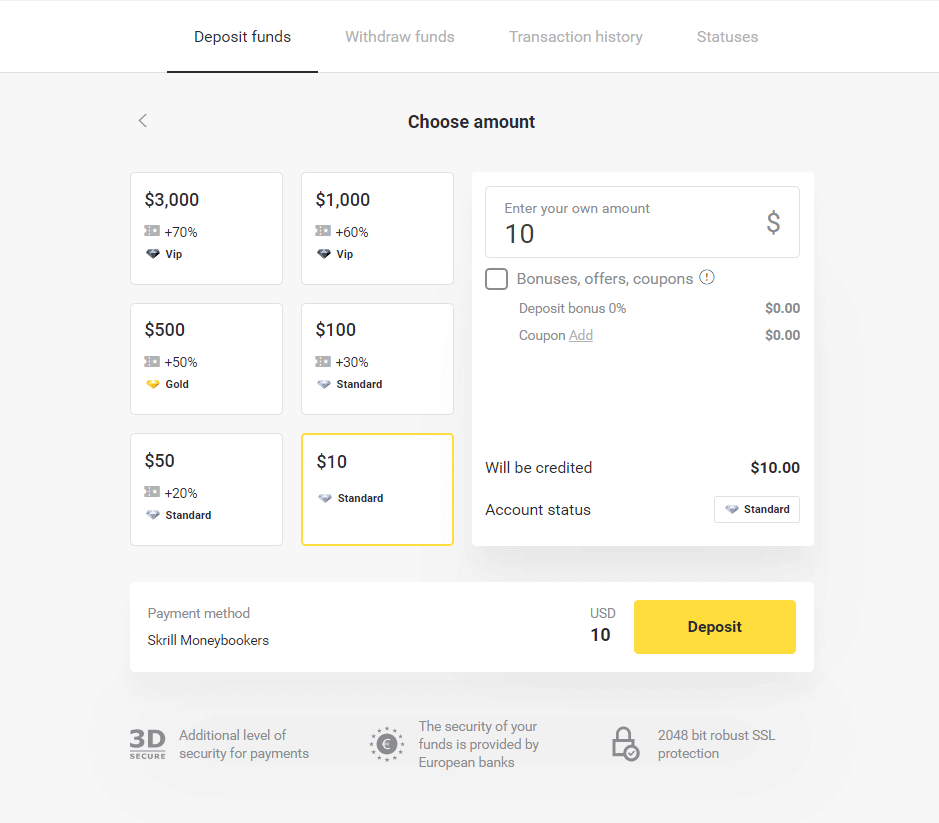
4. 單擊“複製”按鈕複製 Binomo 的 Skrill 帳戶電子郵件。然後單擊“下一步”按鈕。
或者您可以點擊“如何入金”獲取GIF說明。
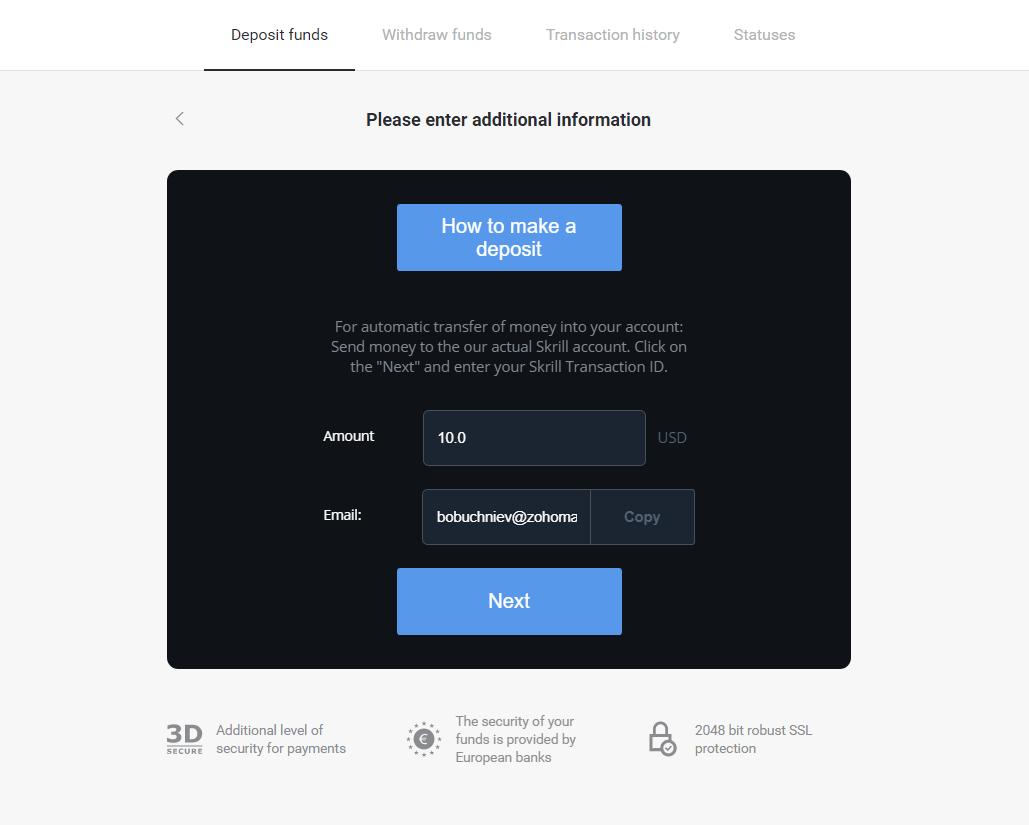
5. 您需要輸入一個 Skrill 交易 ID。為此,請打開您的 Skrill 賬戶,然後將資金發送到您複製地址的 Binomo 賬戶。
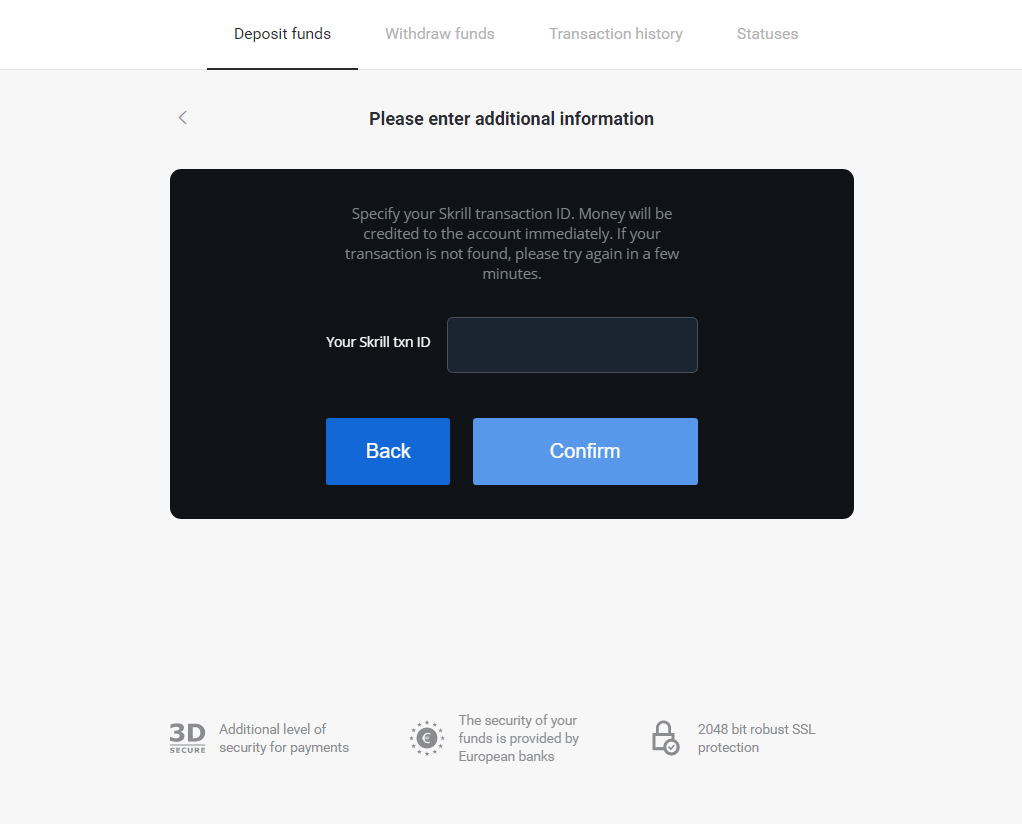
5.1 打開您的 Skrill 賬戶,點擊“發送”按鈕並選擇“Skrill 到 Skrill”選項。
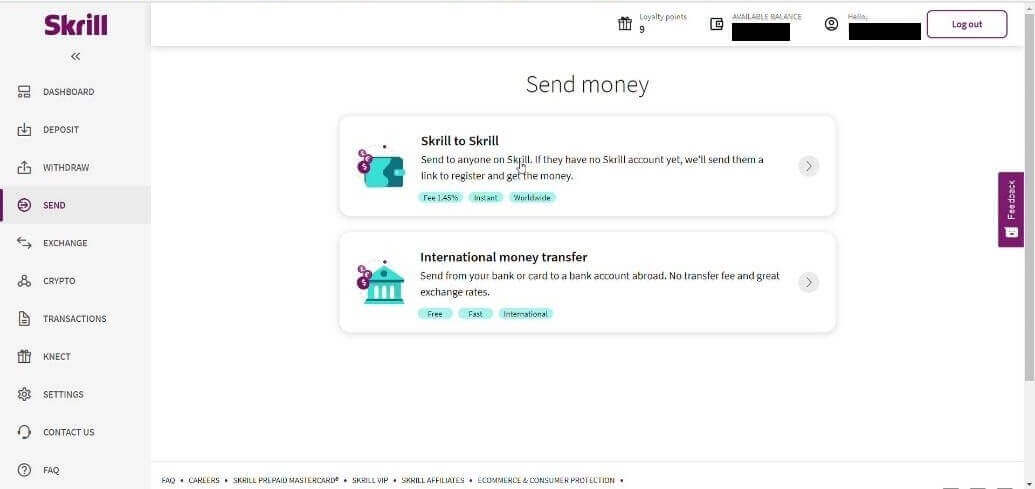
5.2 粘貼您之前複製的 Binomo 電子郵件地址,然後單擊“繼續”按鈕。
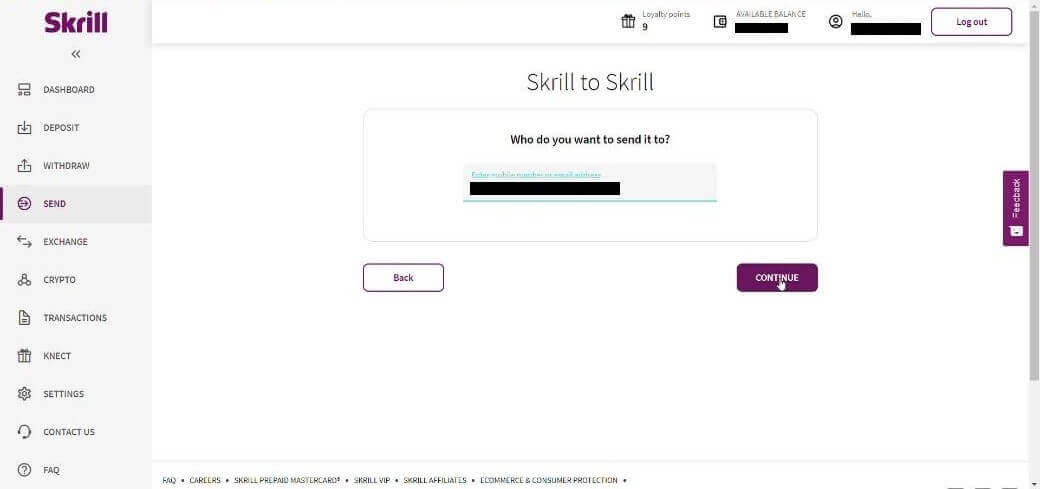
5.3 輸入您要發送的金額,然後單擊“繼續”。
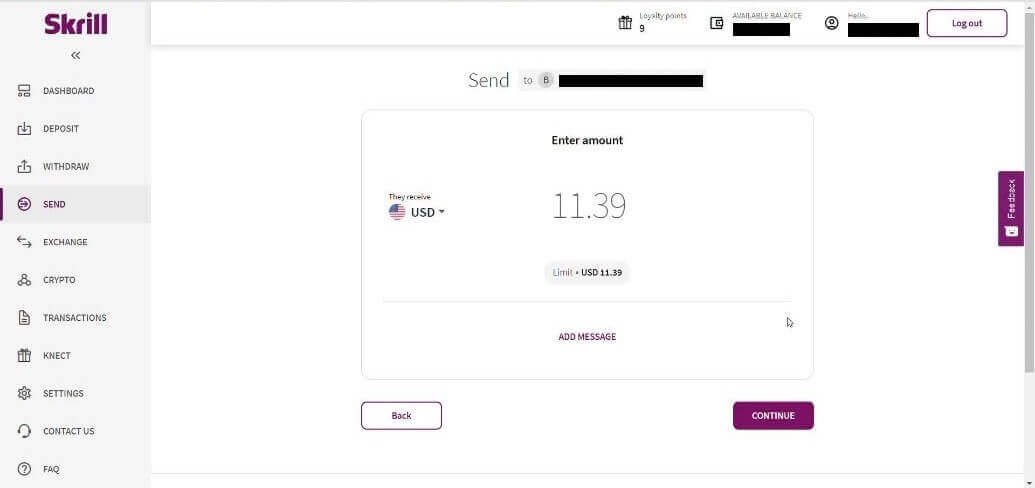
5.4 點擊“確認”按鈕繼續。
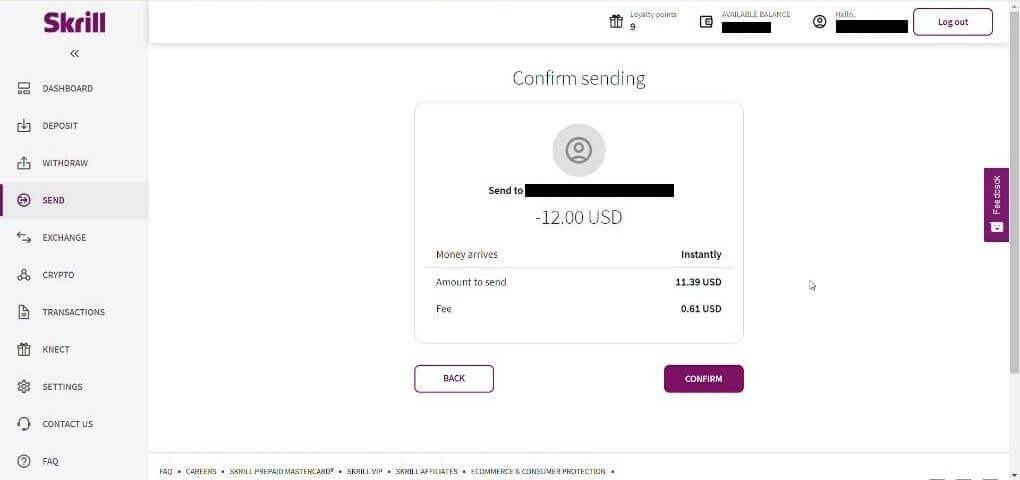
5.5 輸入 PIN 碼,然後單擊“確認”按鈕。
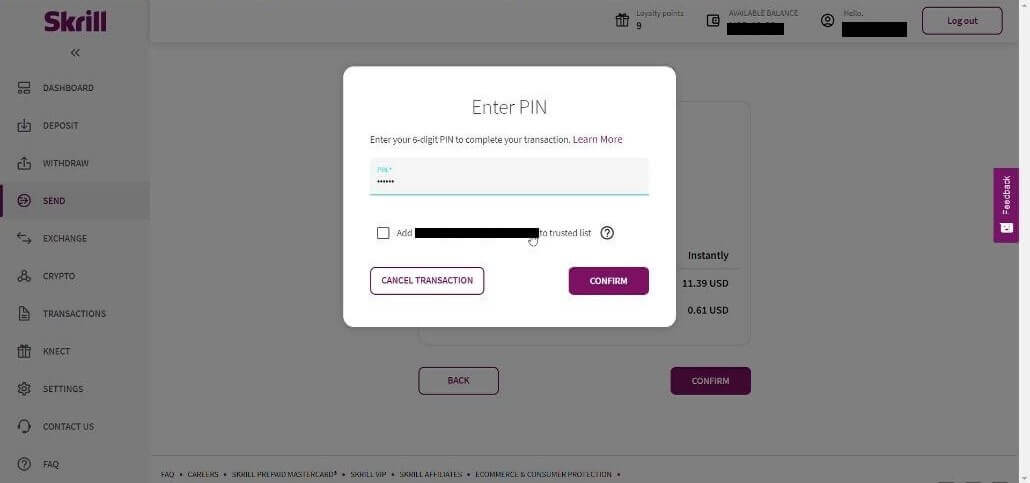
5.6 資金發送。現在您需要復制交易 ID,請按照交易頁面進行操作。
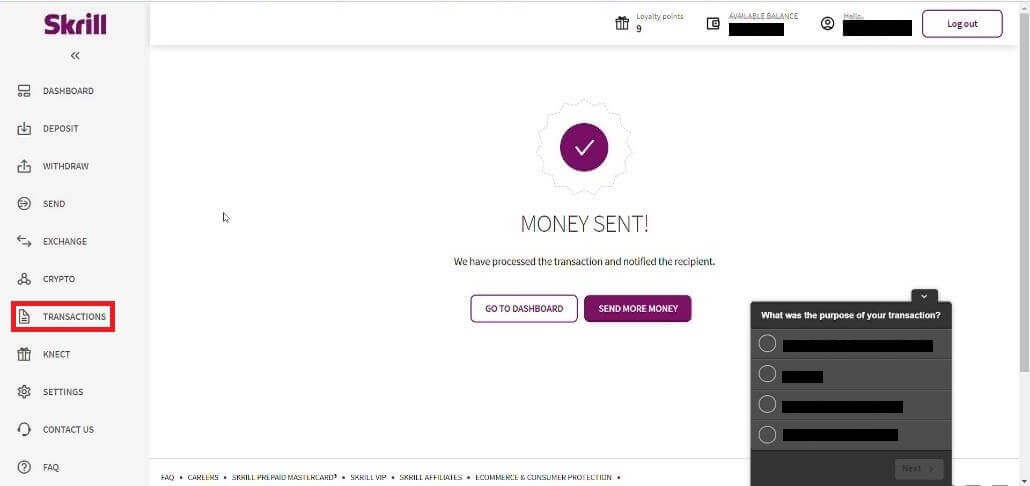
5.7 選擇您發送到 Binomo 帳戶的交易並複制交易 ID。
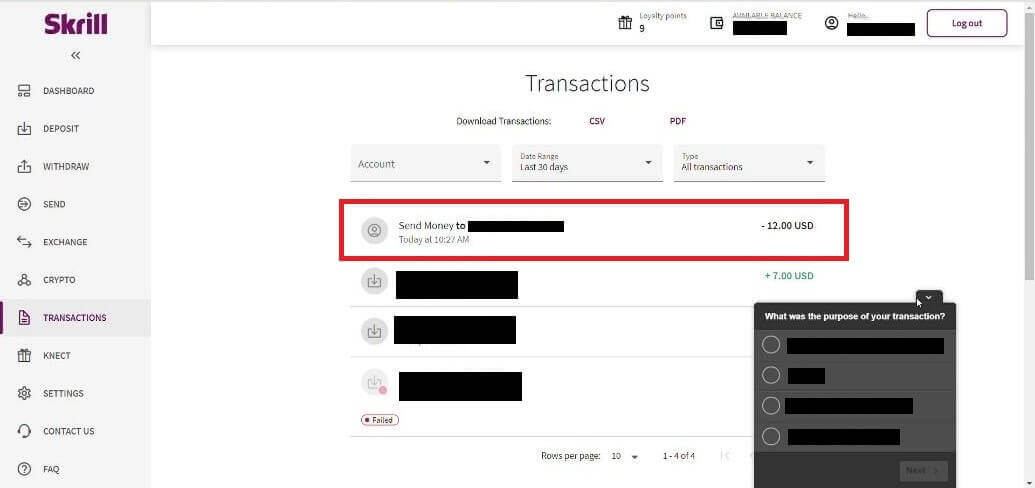
6. 返回 Binomo 頁面並將交易 ID 粘貼到框中。然後點擊“確認”。
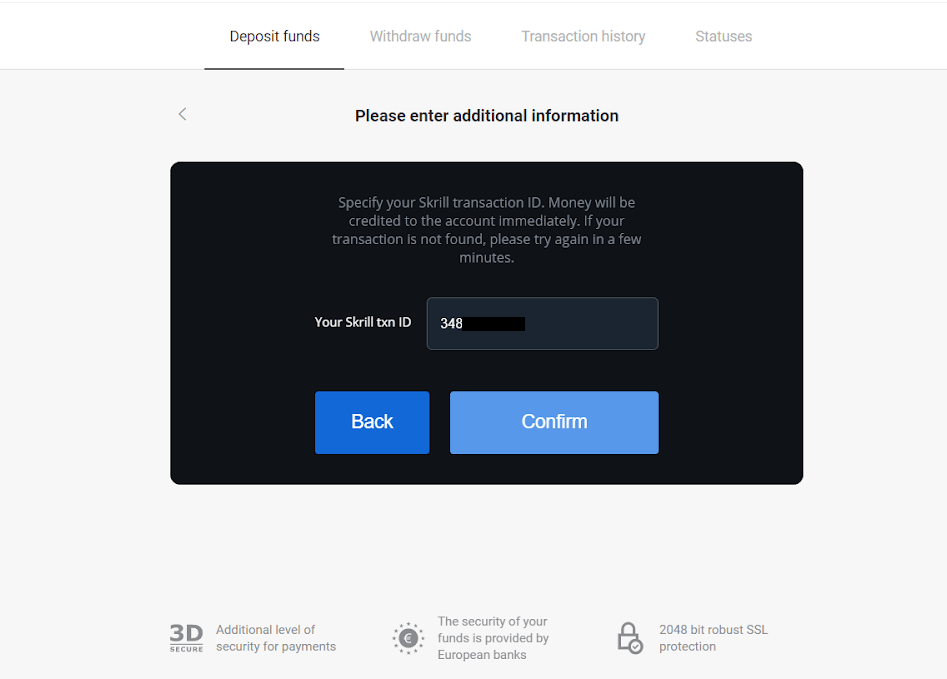
7. 將出現您的存款過程的確認信息。此外,有關您存款的信息將顯示在您帳戶的“交易歷史記錄”頁面中。
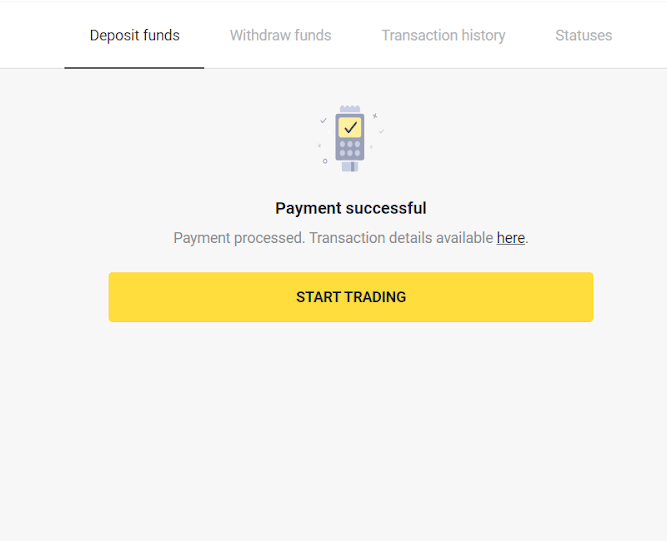
如何使用 MasterCard / Visa / Maestro / Rupay 在 Binomo 存款
本文將指導您完成銀行卡與交易賬戶之間的存款。您可以使用為您發行的任何銀行卡為您的 Binomo 帳戶注資。它可以是個性化或非個性化的卡片(上面沒有持卡人的姓名),一張使用與您的帳戶所用貨幣不同的貨幣的卡片。
在大多數情況下,資金會在一小時內甚至即時到賬。有時,可能需要更長時間,具體取決於您的支付服務提供商。在聯繫 Binomo 支持之前,請檢查您所在國家/地區和卡品牌的付款處理時間。
在哈薩克斯坦使用 MasterCard / Visa / Maestro 存款
1. 點擊右上角的“存款”按鈕。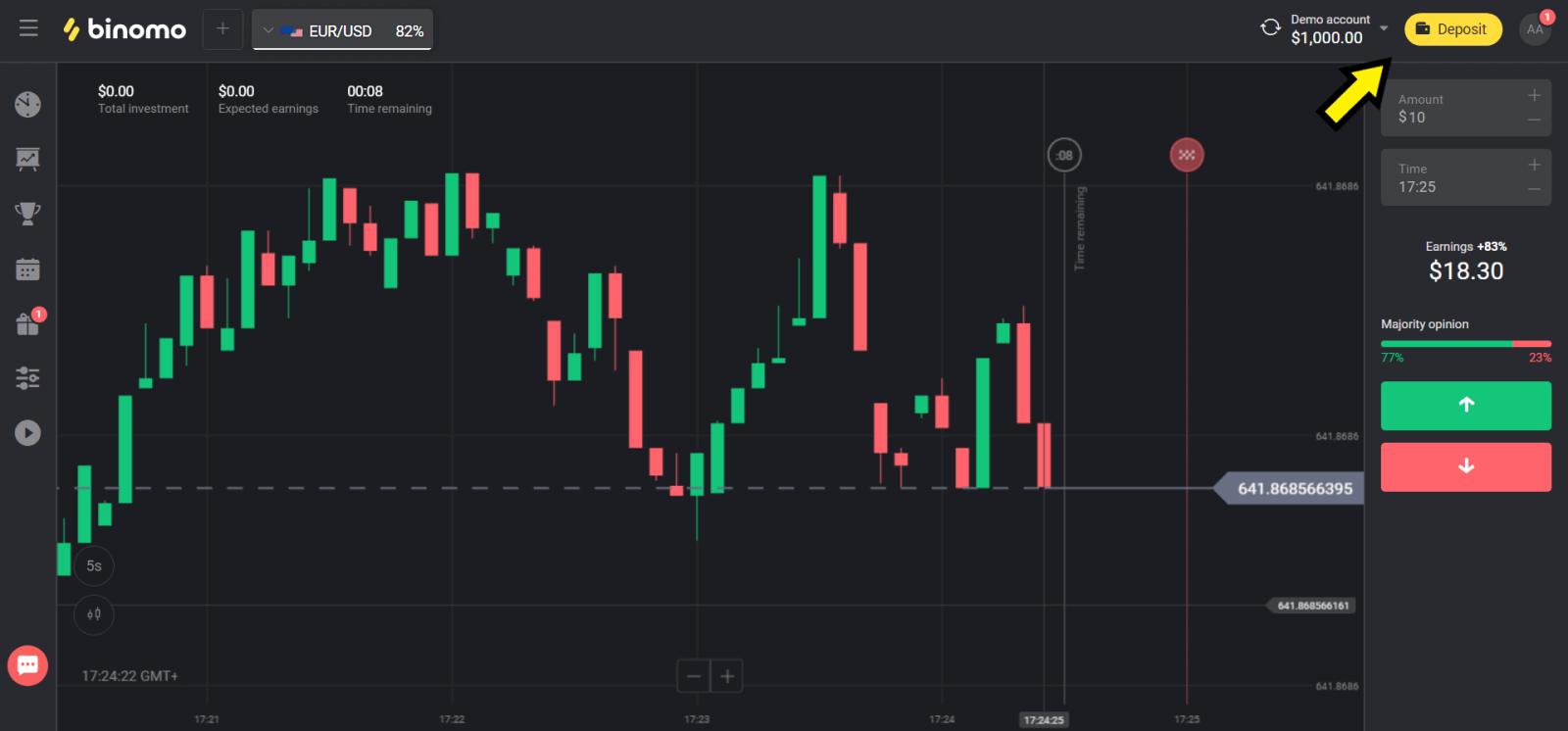
2. 在“Сcountry”部分選擇“Kazakhstan”並選擇“Visa / Mastercard / Maestro”方式。
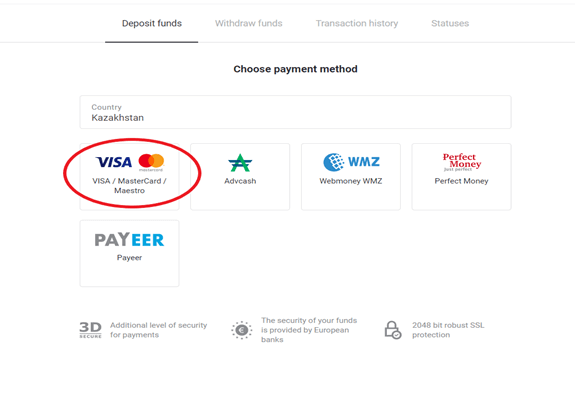
3. 選擇要存入的金額。
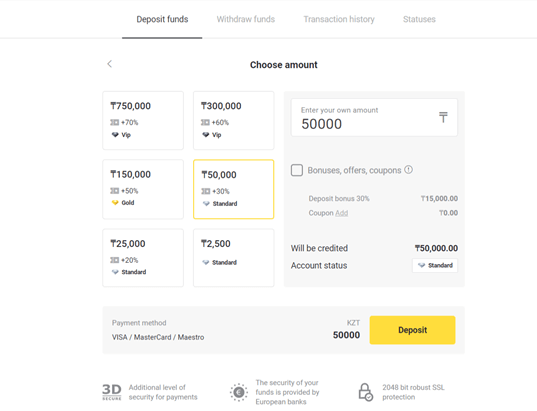
4. 填寫您的銀行卡信息並點擊“支付”按鈕。
如果您的卡是由 Kaspi 銀行發行的,請在移動應用程序中檢查您是否已在互聯網上激活支付選項,並且您尚未達到限額。您還可以在您的移動應用程序中擴大限制。
您的銀行也可以拒絕交易,為避免這種情況,請遵循以下信息:
2. 然後從您的卡中扣除隨機數額(從 50 到 99 堅戈)。
3. 您將被要求輸入借記金額。在移動應用程序中輸入短信中的金額。
4. 如果金額正確,那麼您將被列入白名單。
5. 扣款金額將退還至卡中。
6.下次支付成功。
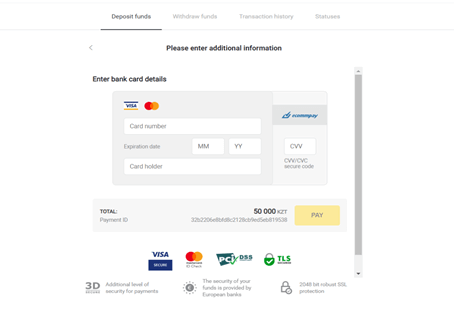
5. 輸入銀行提供的一次性密碼以完成交易。
6. 如果付款成功,您將被重定向到以下頁面,其中顯示了付款金額、日期和交易 ID:
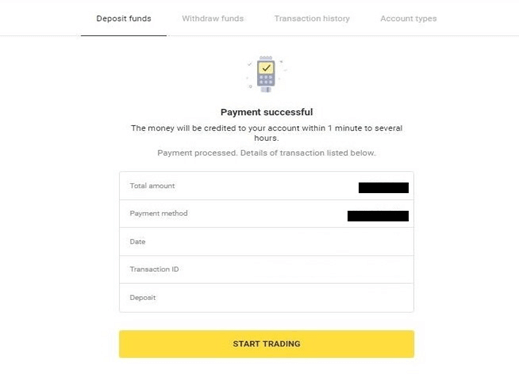
在土耳其使用 MasterCard / Visa / Maestro 存款
您只能在以下情況下使用此付款方式:
- 擁有土耳其公民身份(帶完整身份證);
- 使用土耳其 IP 地址;
記住!
- 您一天只能進行5次成功交易;
- 您必須在進行交易後等待 30 分鐘才能進行另一筆交易。
- 您只能使用 1 個土耳其 ID 為您的帳戶充值。
您也可以使用其他付款方式。
1. 單擊屏幕右上角的“存款”按鈕。
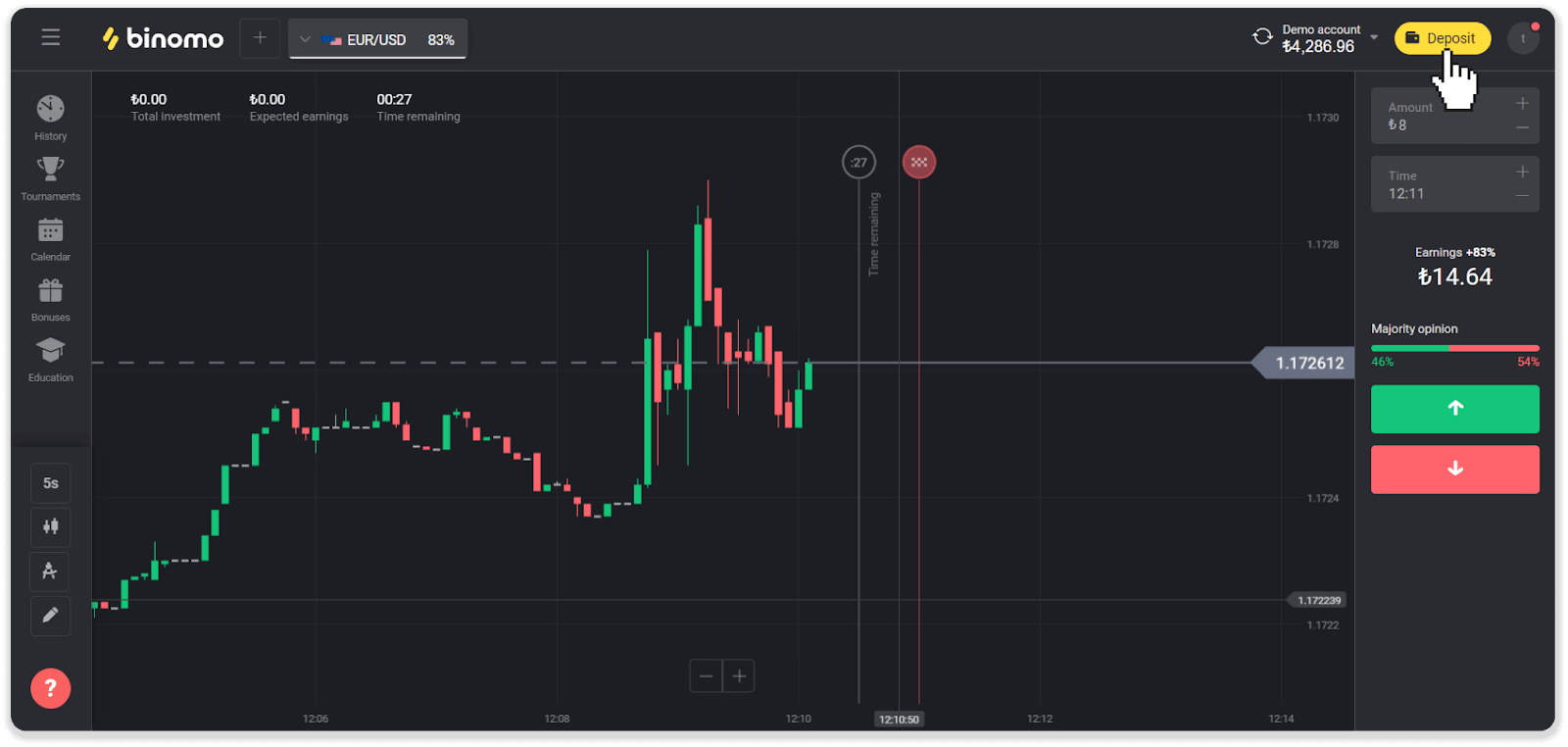
2. 在“國家”部分選擇“土耳其”,然後選擇“Visa / Mastercard / Maestro”付款方式。
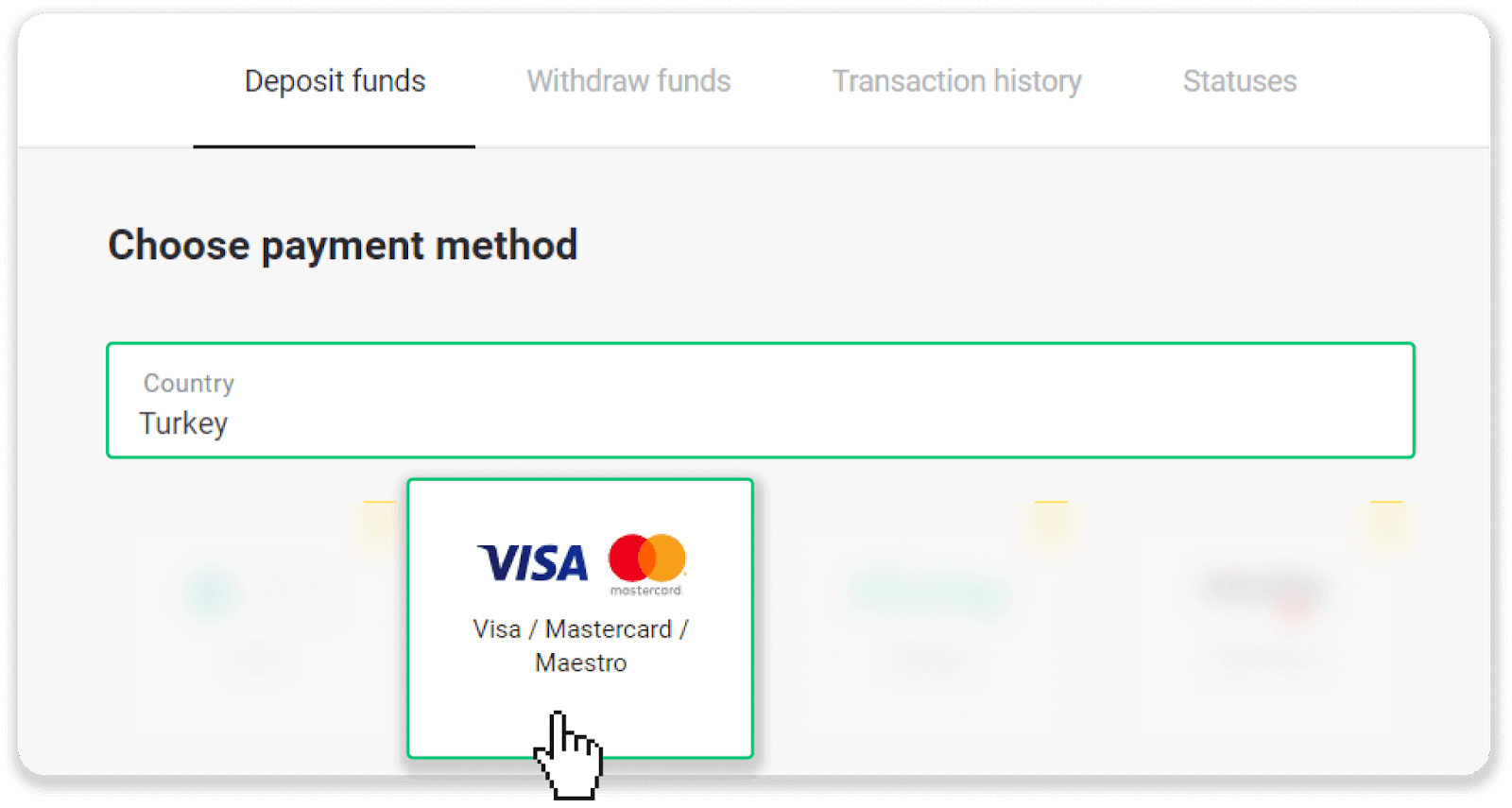
3. 選擇存款金額,輸入您的名字和姓氏,然後按“存款”按鈕。
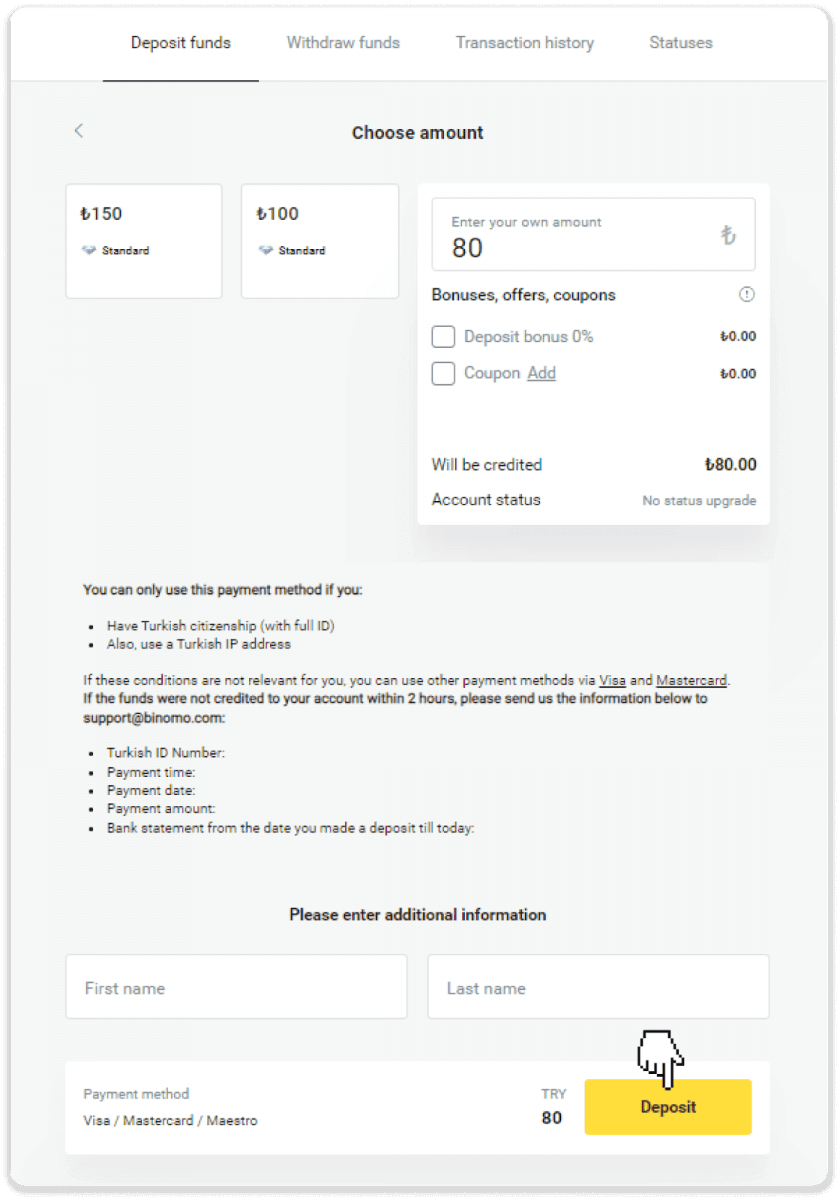
4. 填寫您的卡信息並點擊“Yatır”按鈕。
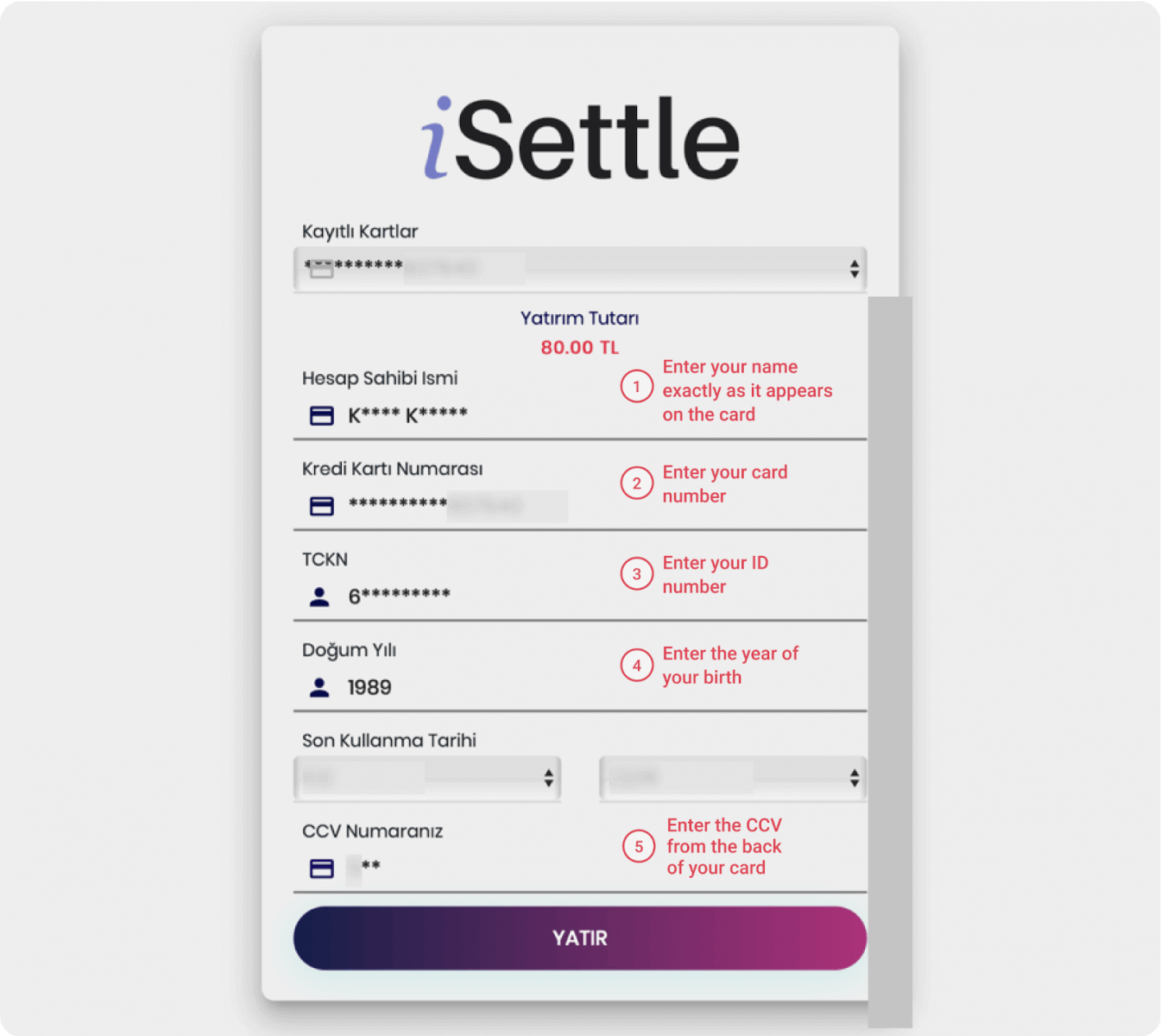
5. 帶有代碼的短信將發送到您的手機。輸入代碼並單擊“Onay”。
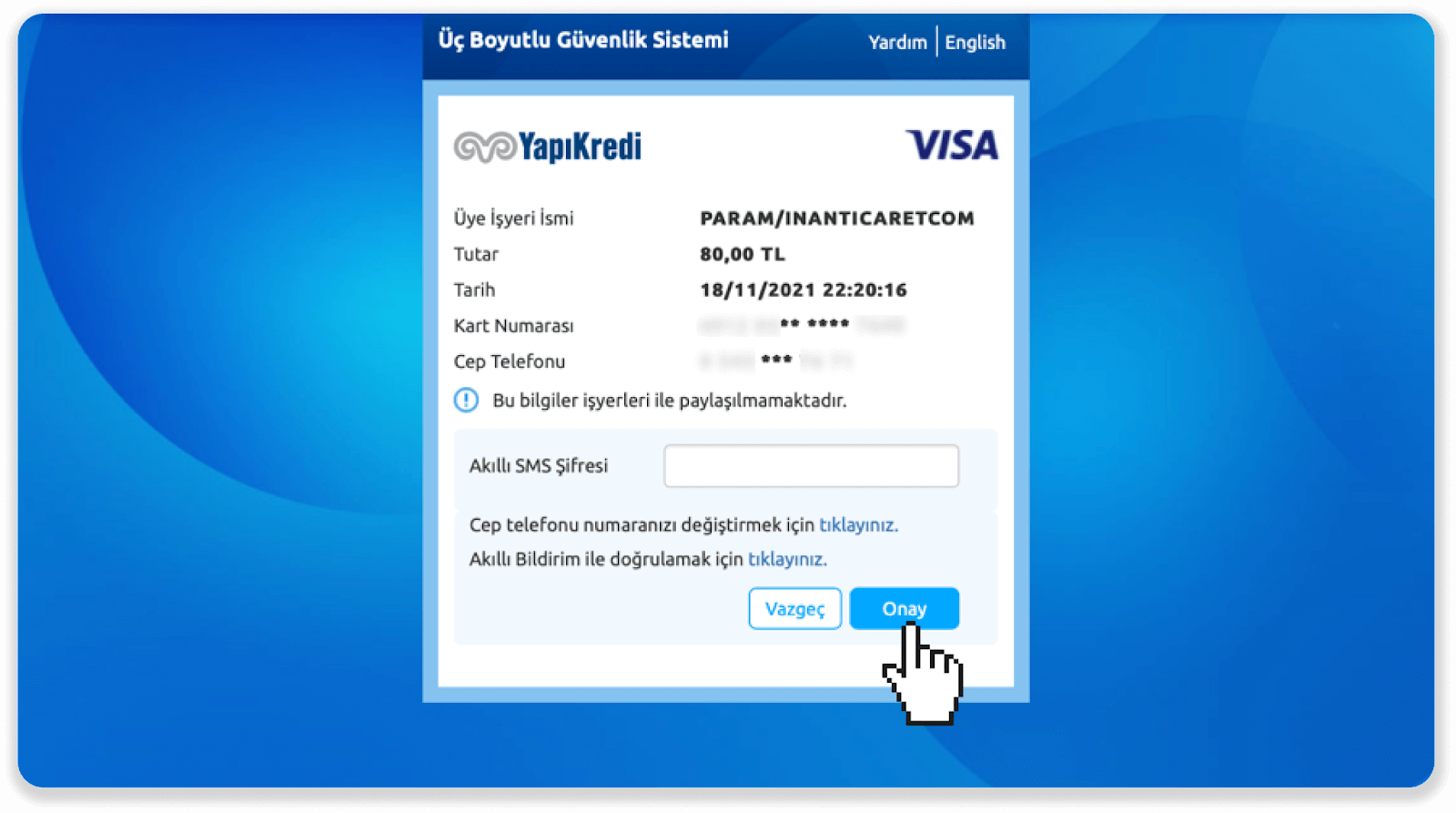
6. 您的支付成功了。您將被自動重定向到下一頁。
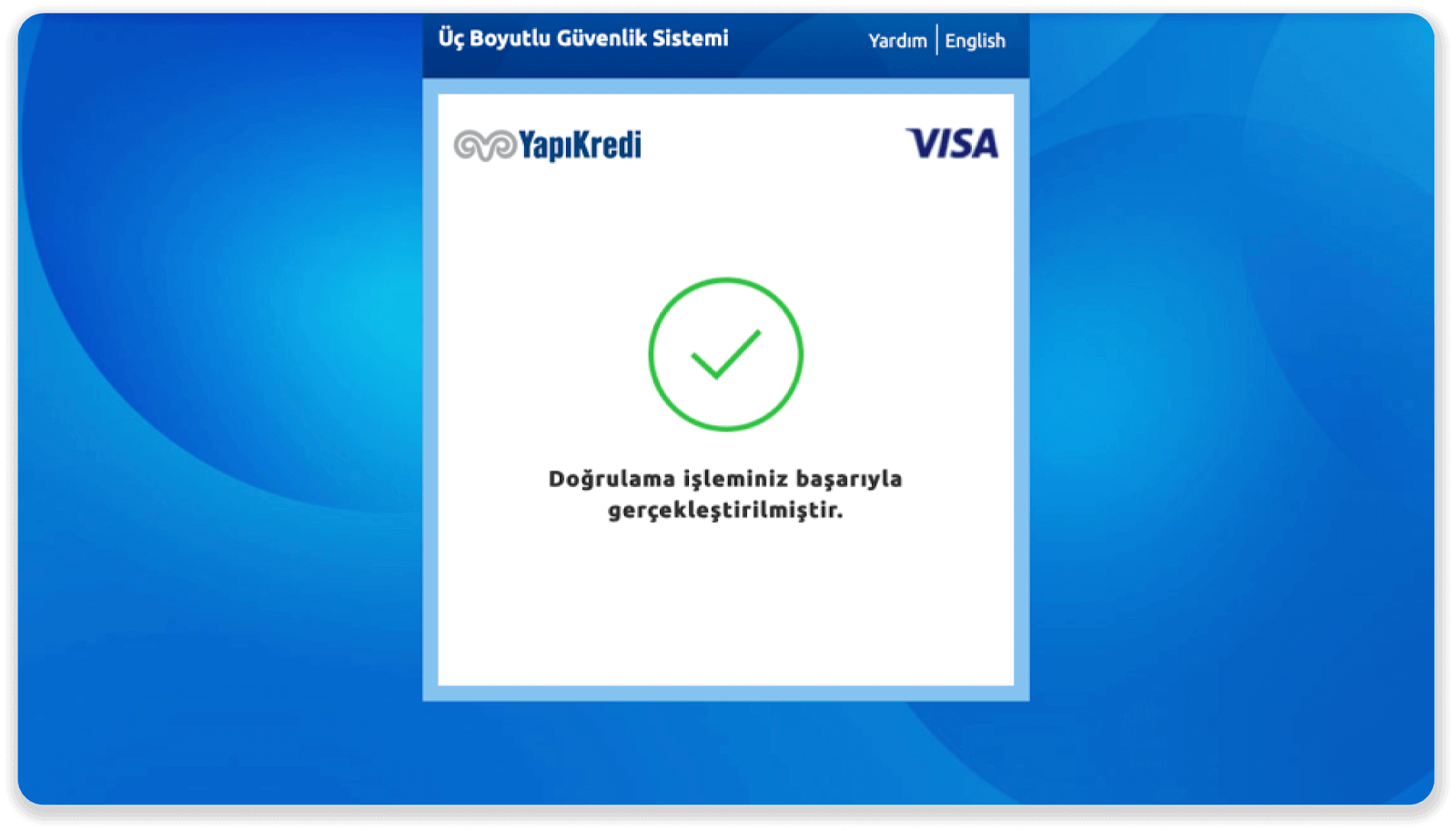
7. 您可以單擊“Siteye Geri Dön”按鈕返回 Binomo。
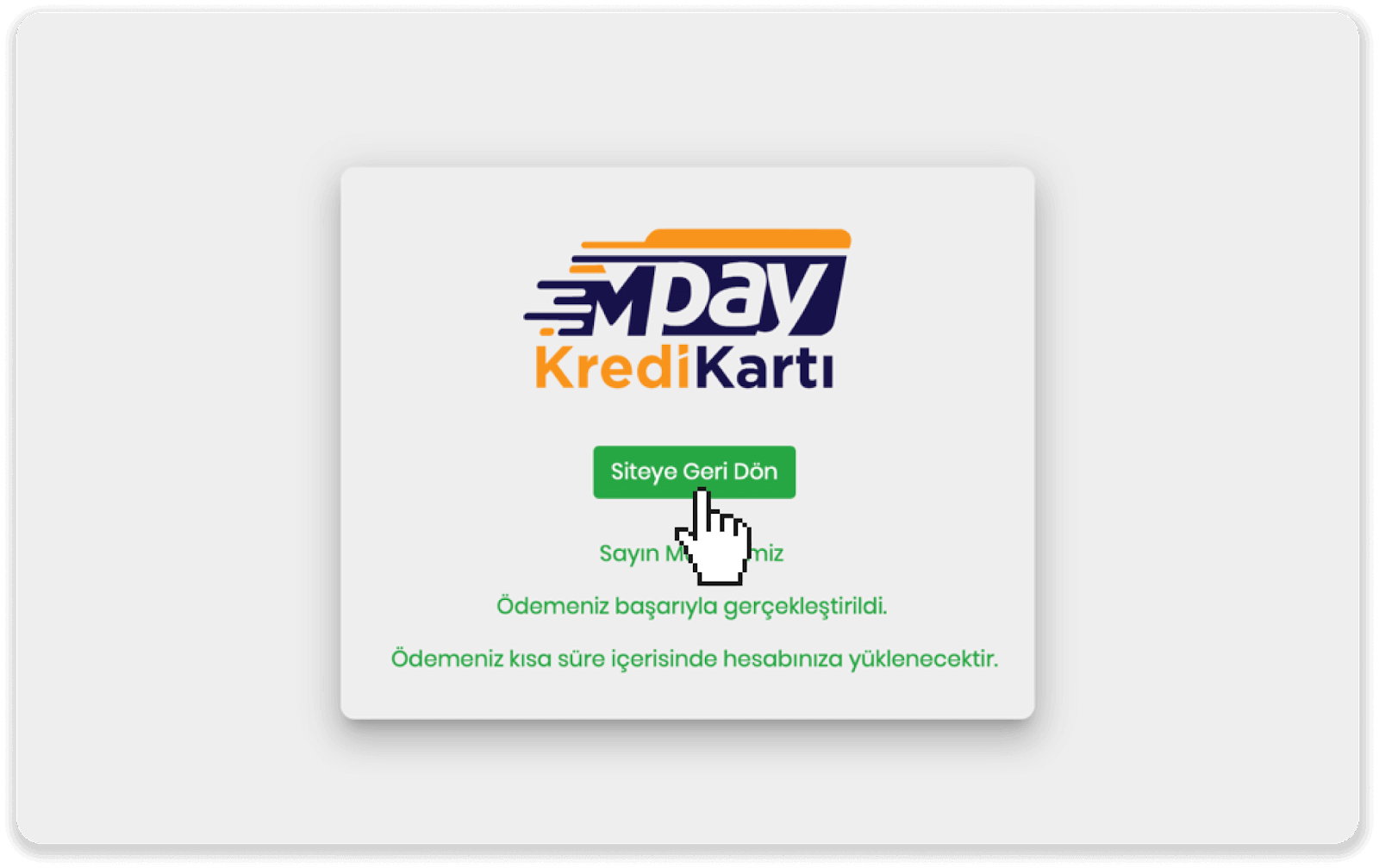
8. 要查看您的交易狀態,請轉到“交易歷史”選項卡並單擊您的存款以跟踪其狀態。
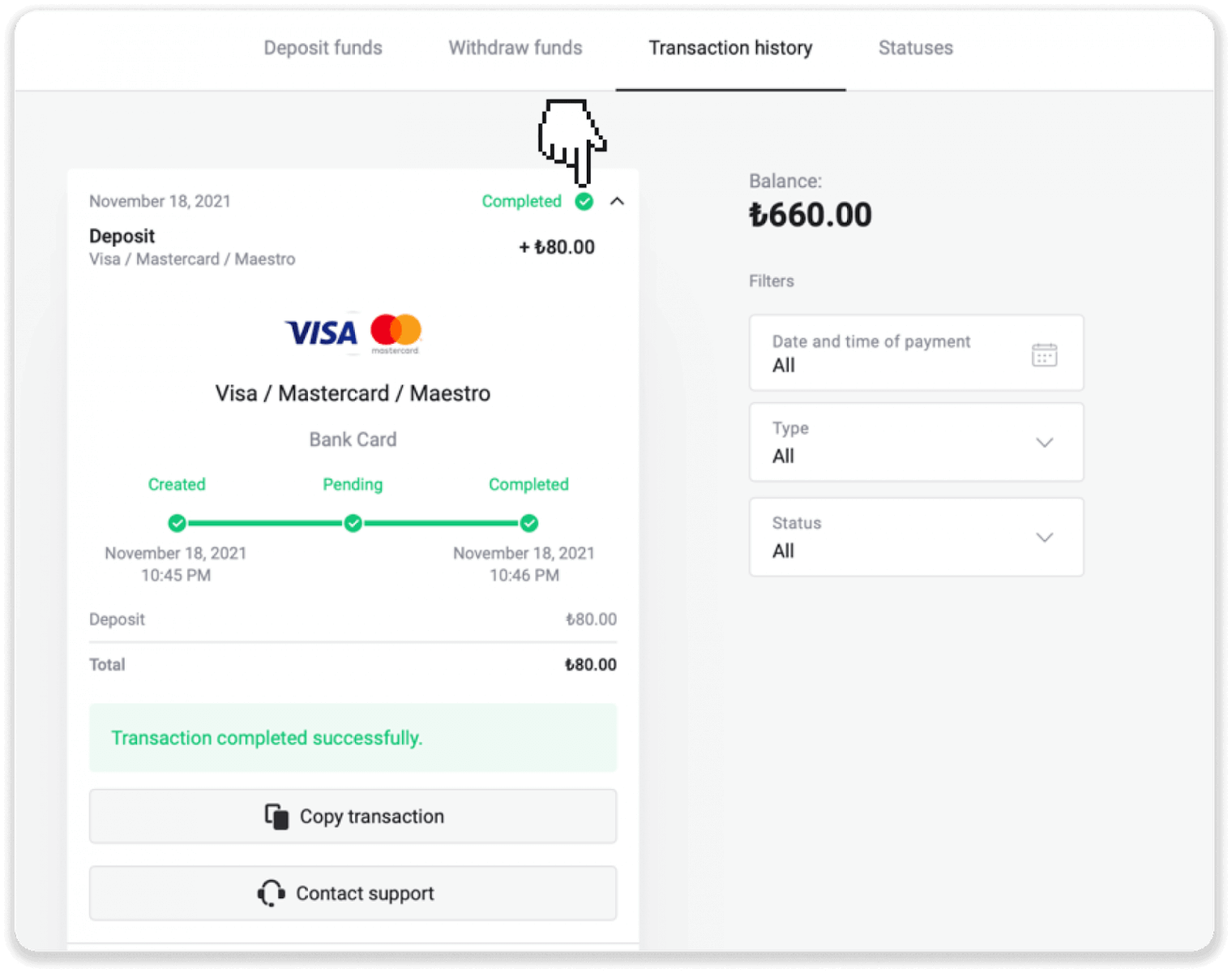
在阿拉伯國家使用 MasterCard / Visa / Maestro 存款
1. 點擊右上角的“存款”按鈕。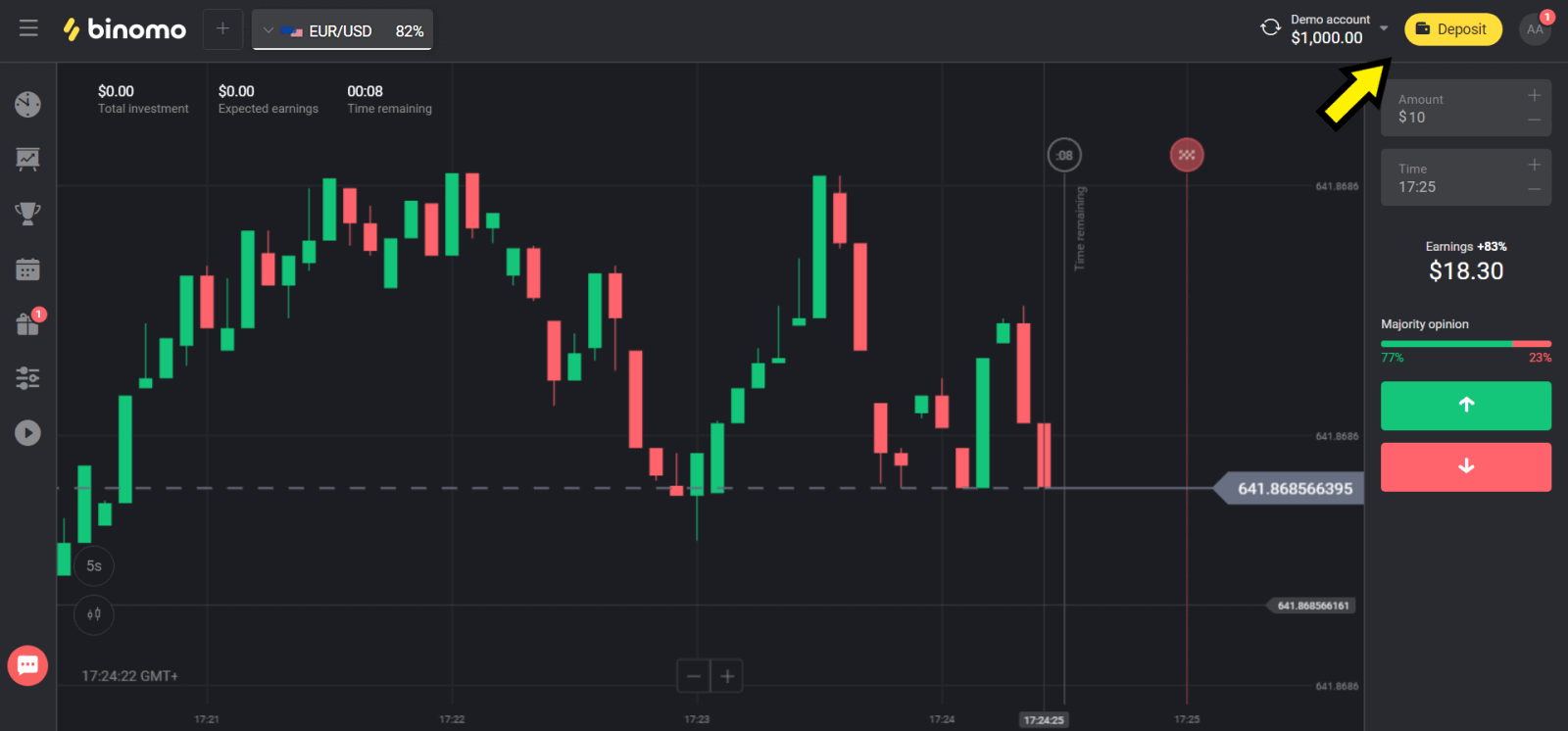
2. 在“Сcountry”部分選擇您的國家,然後選擇“Visa”、“Mastercard/Maestro”方法。
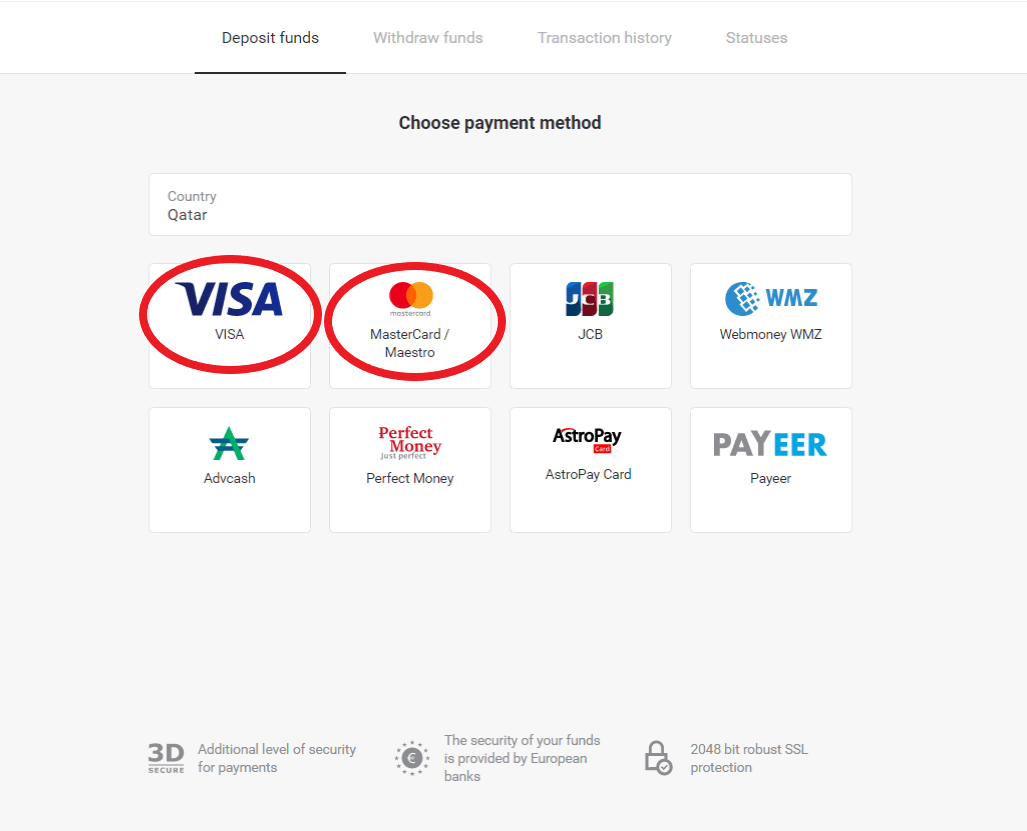
3. 選擇要存入的金額。
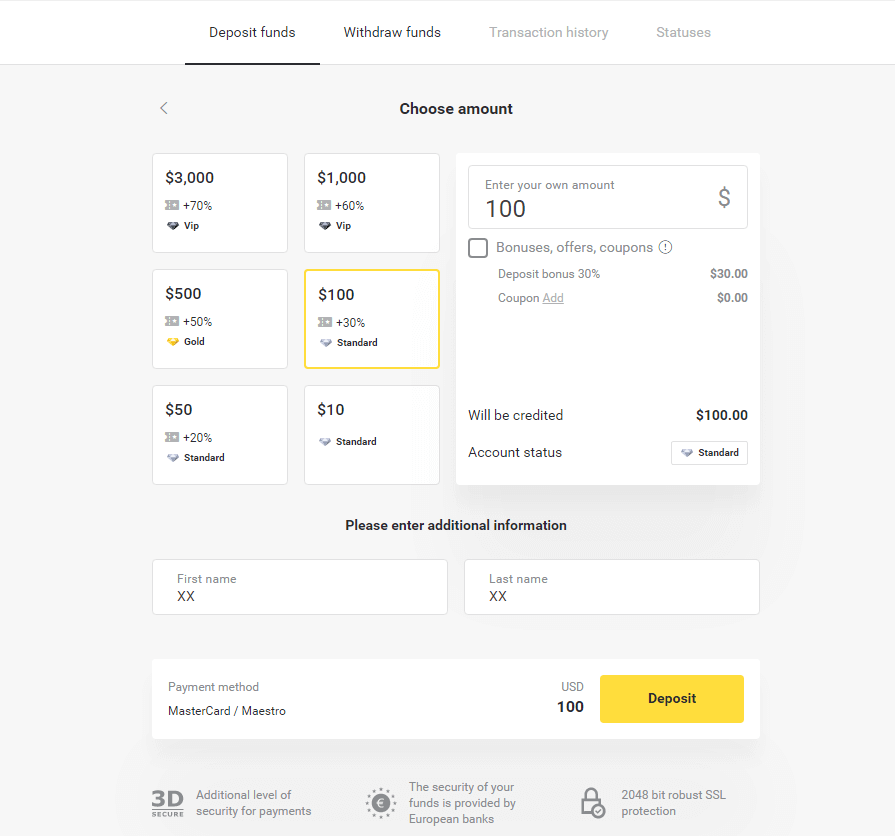
4. 填寫您的銀行卡信息並點擊“支付”按鈕。
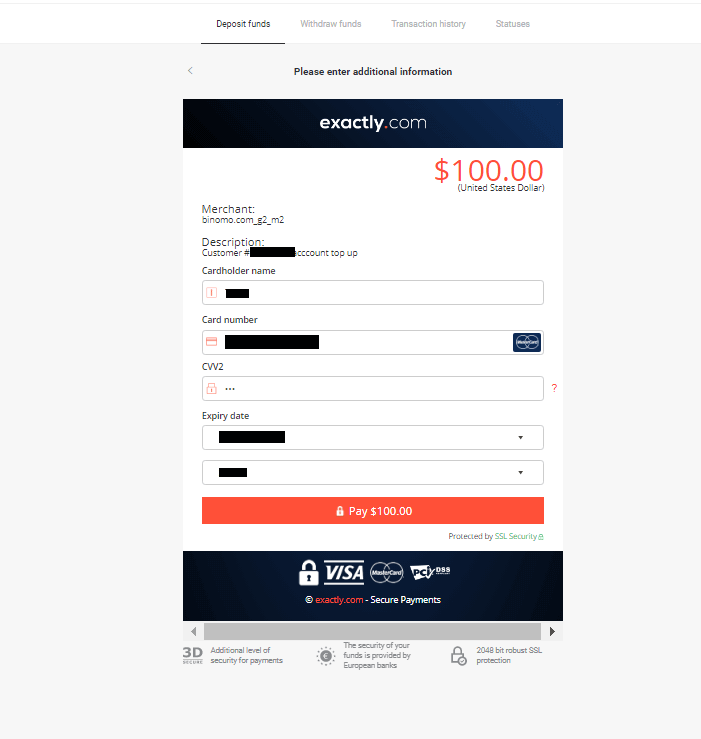
5. 使用短信中收到的一次性密碼確認付款。
6. 如果付款成功,您將被重定向到以下頁面,其中顯示了付款金額、日期和交易 ID:
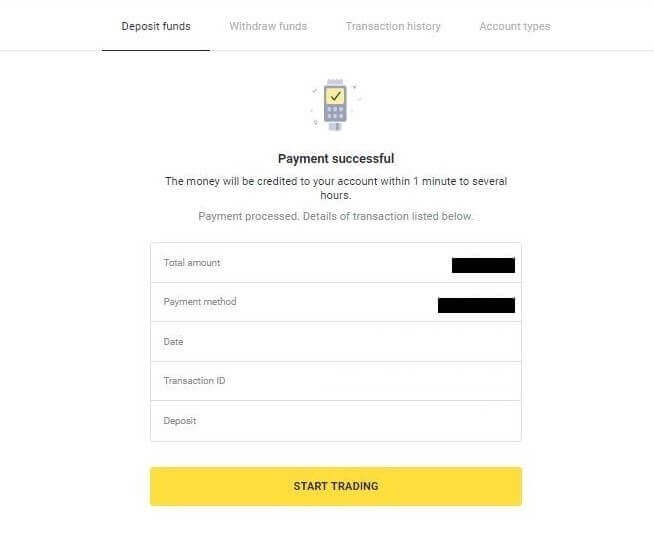
在烏克蘭使用 MasterCard / Visa / Maestro 存款
1. 點擊右上角的“存款”按鈕。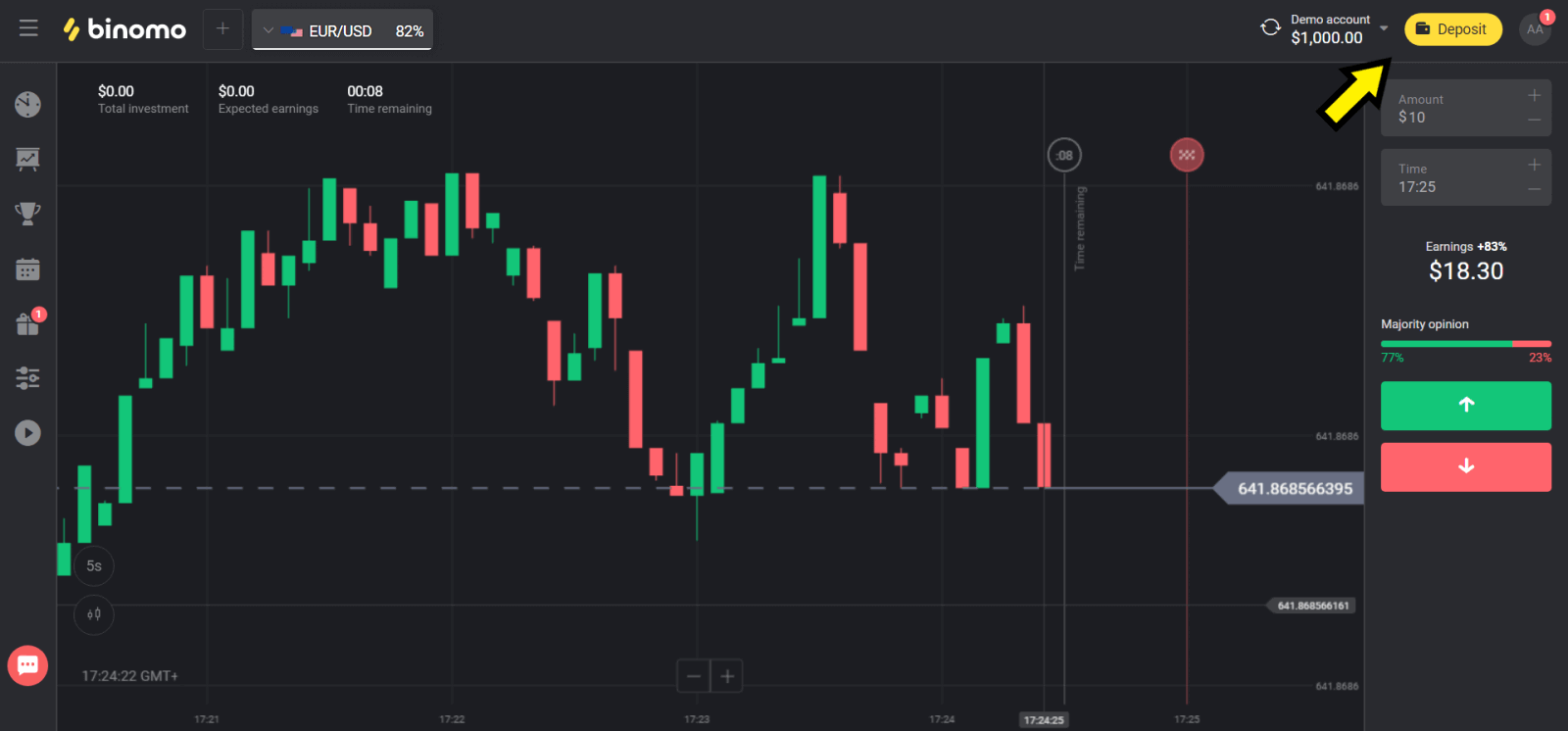
2. 在“Сcountry”部分選擇“Ukraine”,然後根據您使用的方式選擇“Mastercard/Maestro”或“Visa”方式。
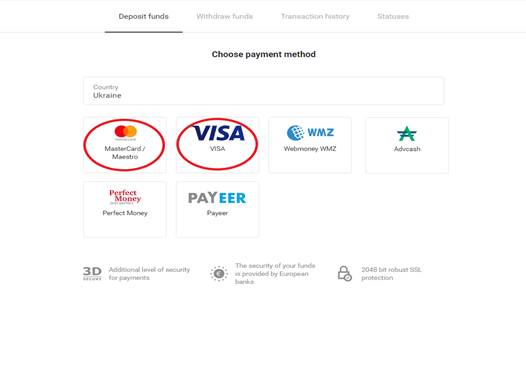
3. 選擇要存入的金額。
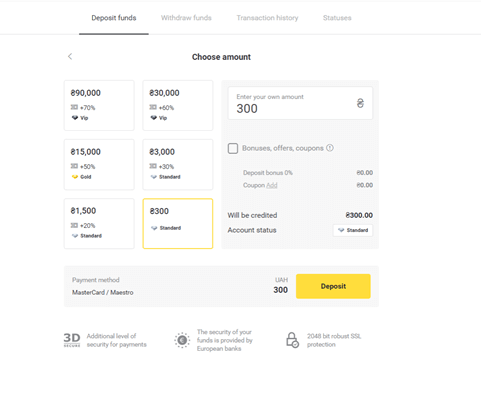
4. 填寫您的銀行卡信息並點擊“支付”按鈕。
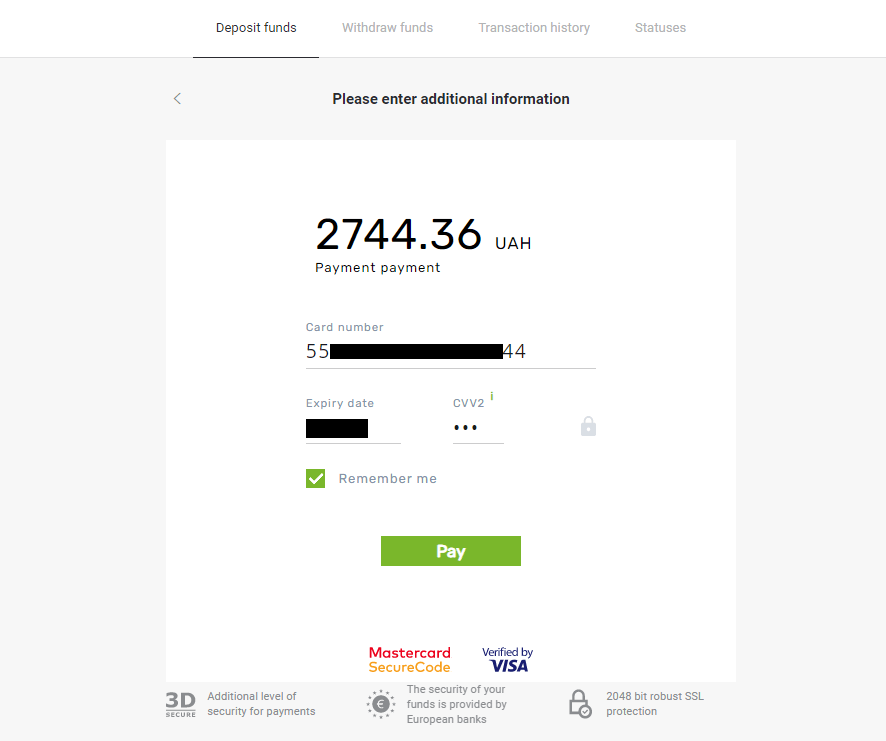
5. 使用短信中收到的一次性密碼確認付款。
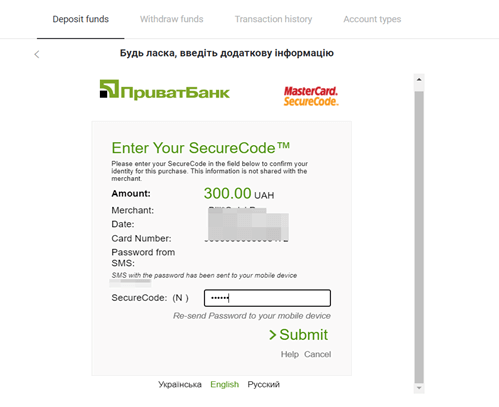
6. 如果付款成功,您將被重定向到以下頁面,其中顯示了付款金額、日期和交易 ID:
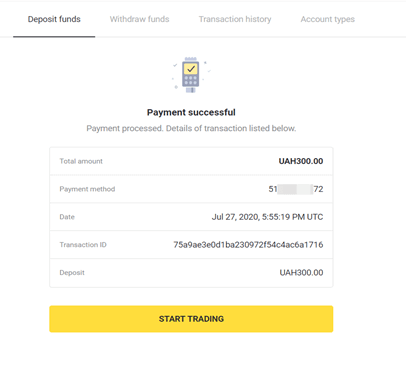
在印度使用 MasterCard / Visa / Rupay 存款
1. 點擊屏幕右上角的“存款”按鈕。
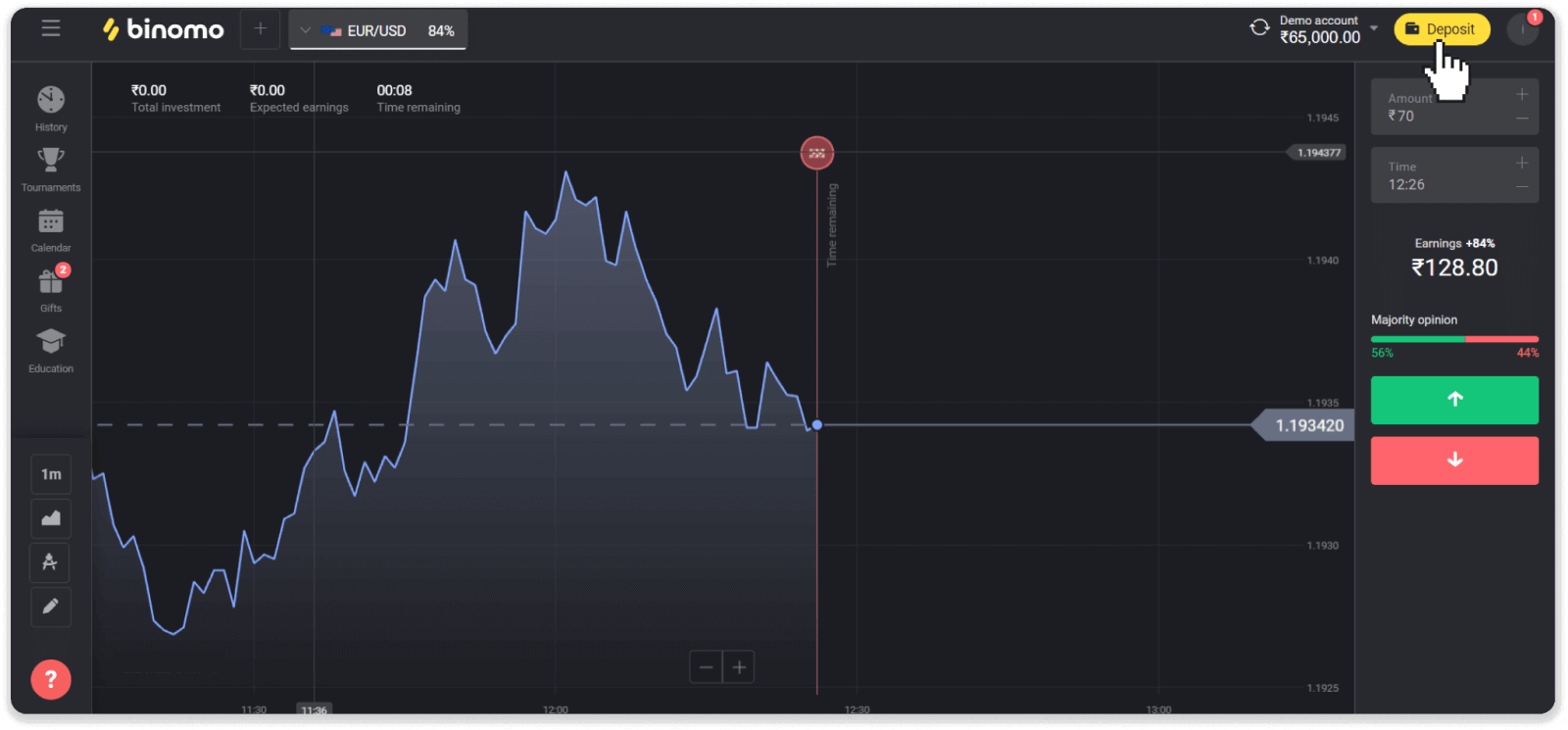
2. 在“國家”部分選擇“印度”,然後選擇“Visa”付款方式。
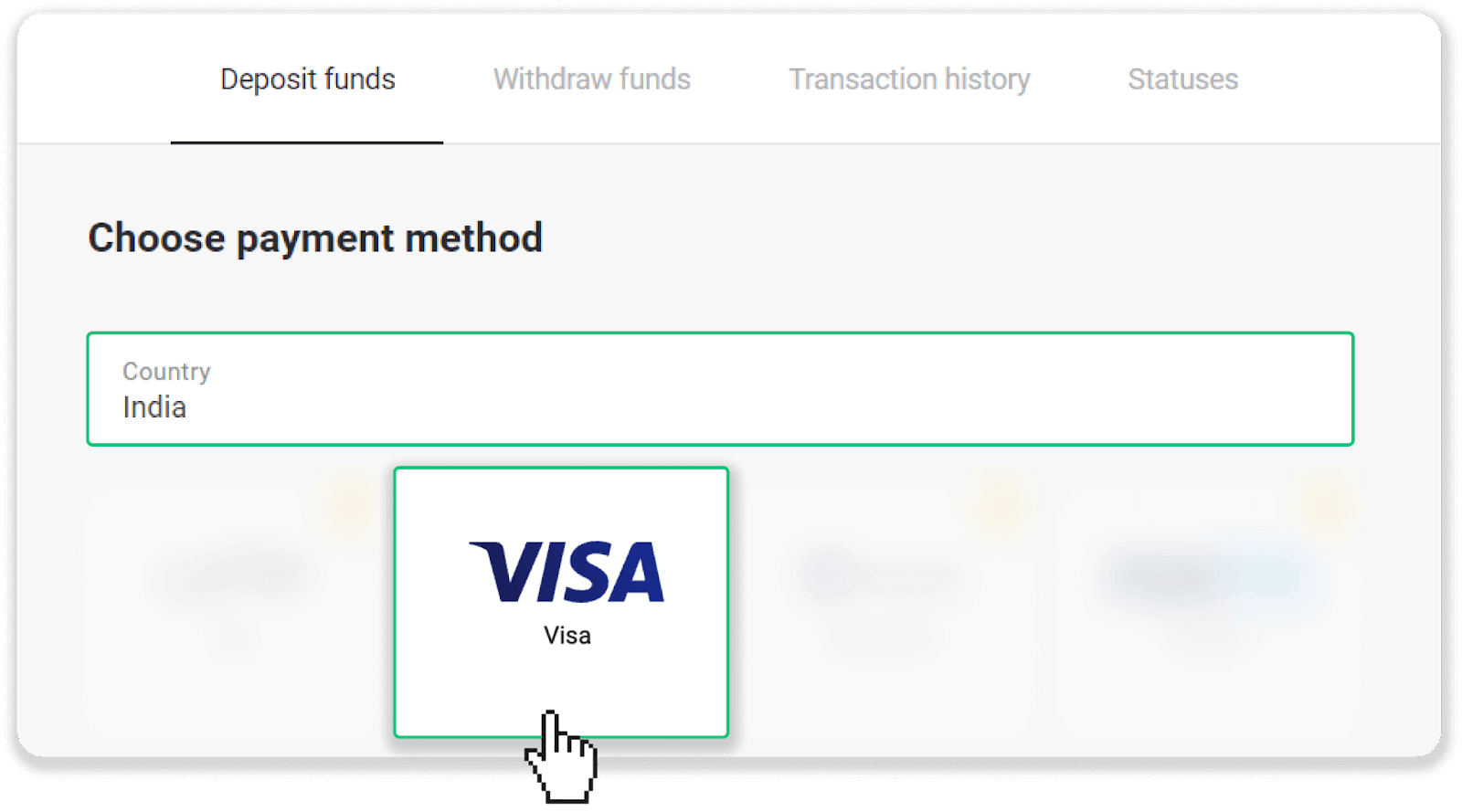
3. 輸入存款金額,您的電話號碼,然後點擊“存款”按鈕。
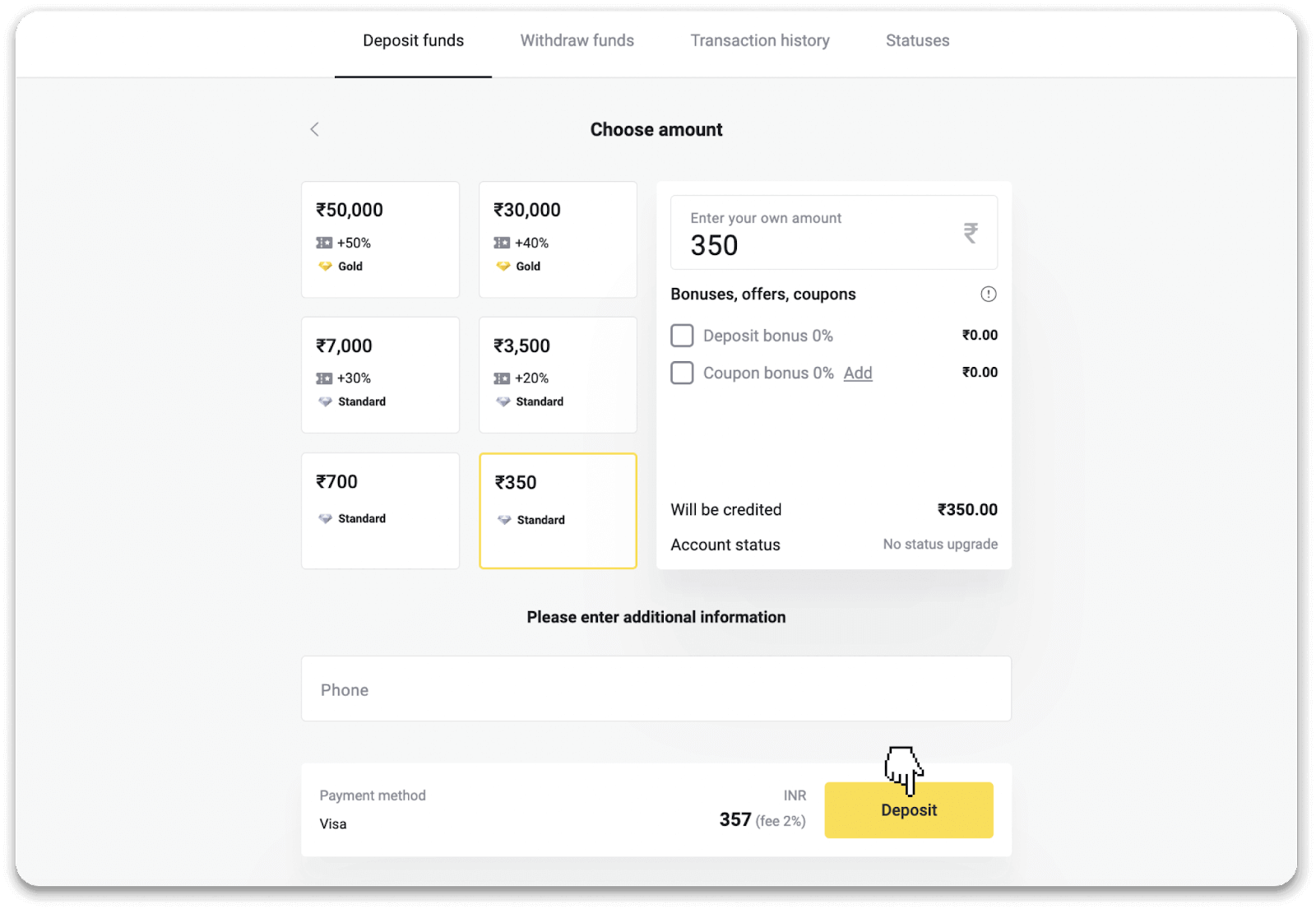
4. 輸入您的銀行卡信息並點擊“支付”。
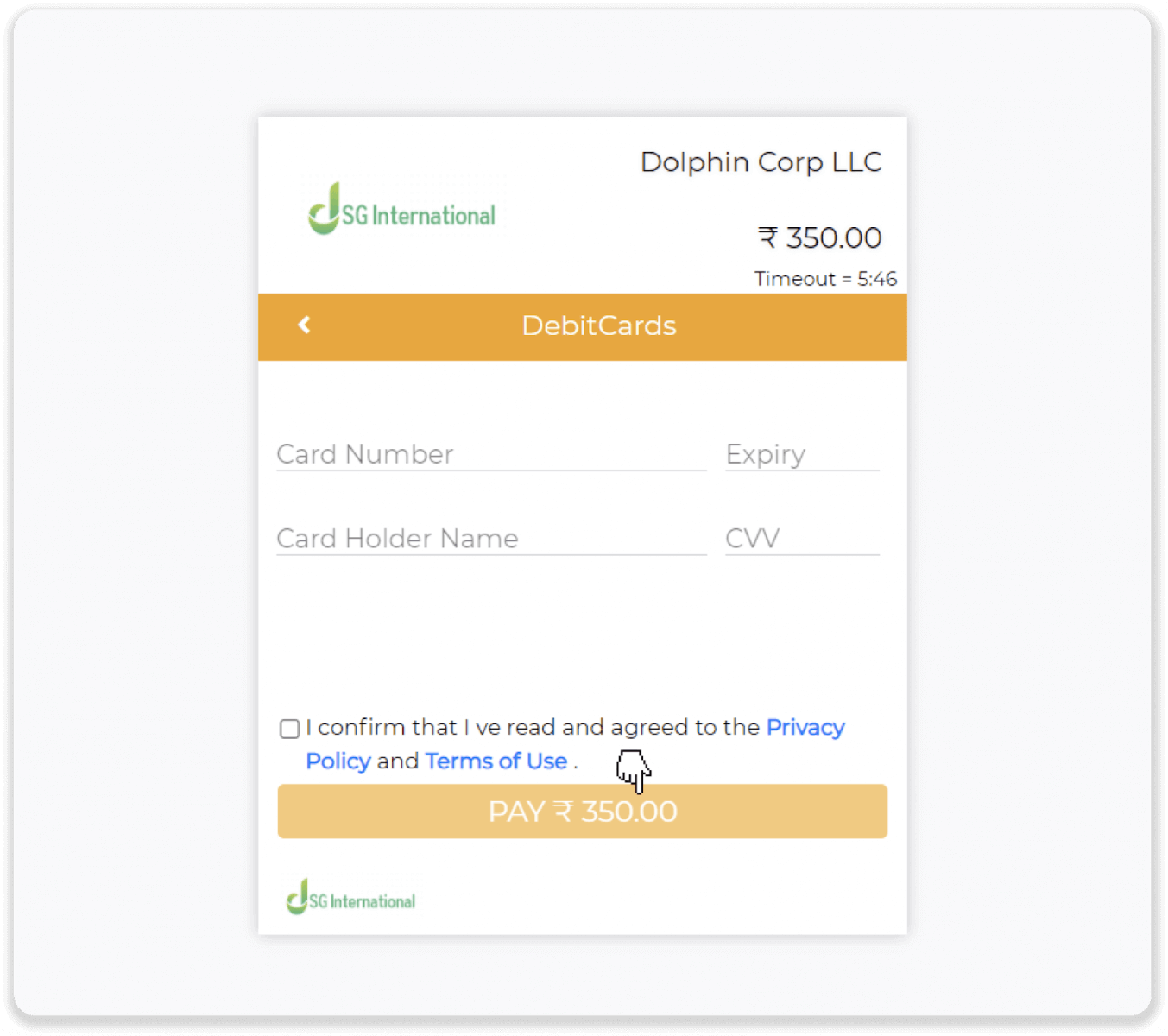
5. 輸入發送到您手機號碼的一次性密碼(OTP),然後點擊“提交”。
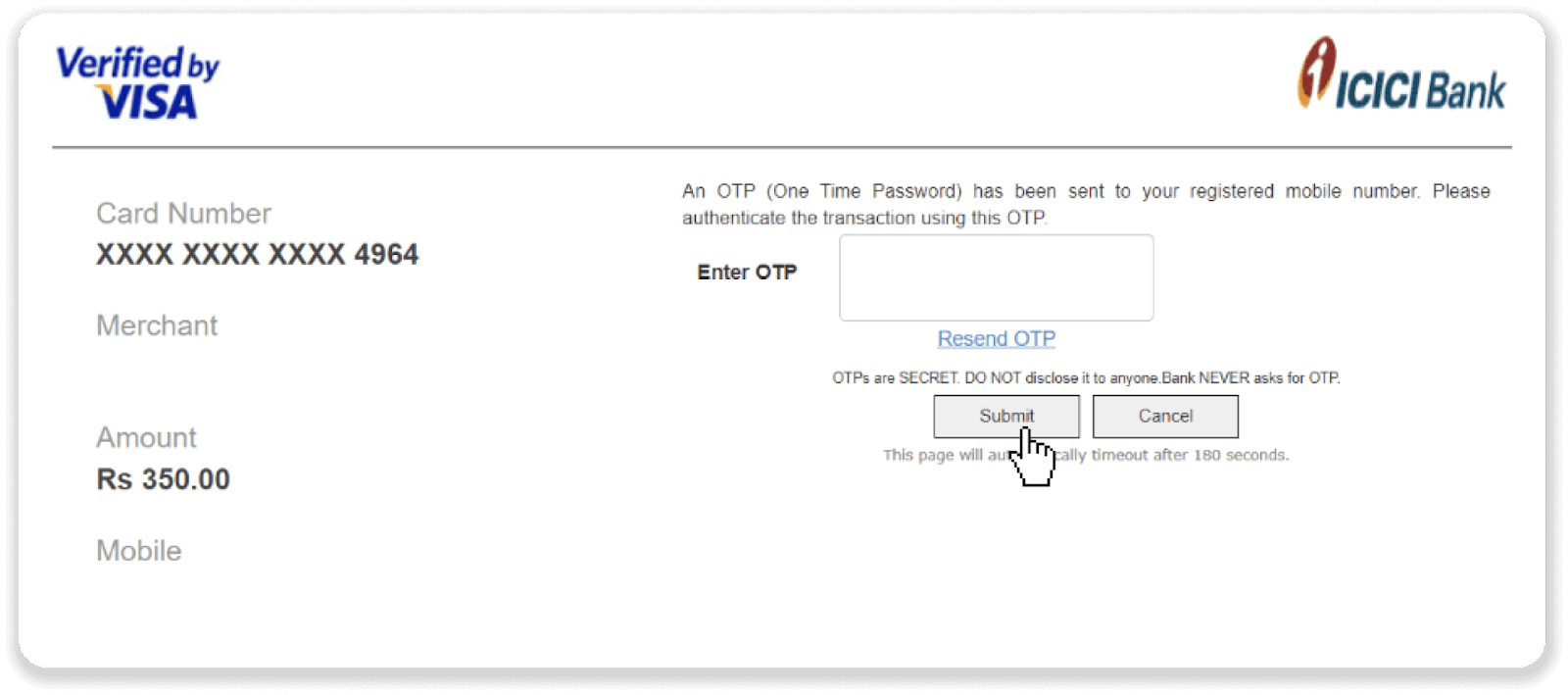
6. 您的支付成功了。
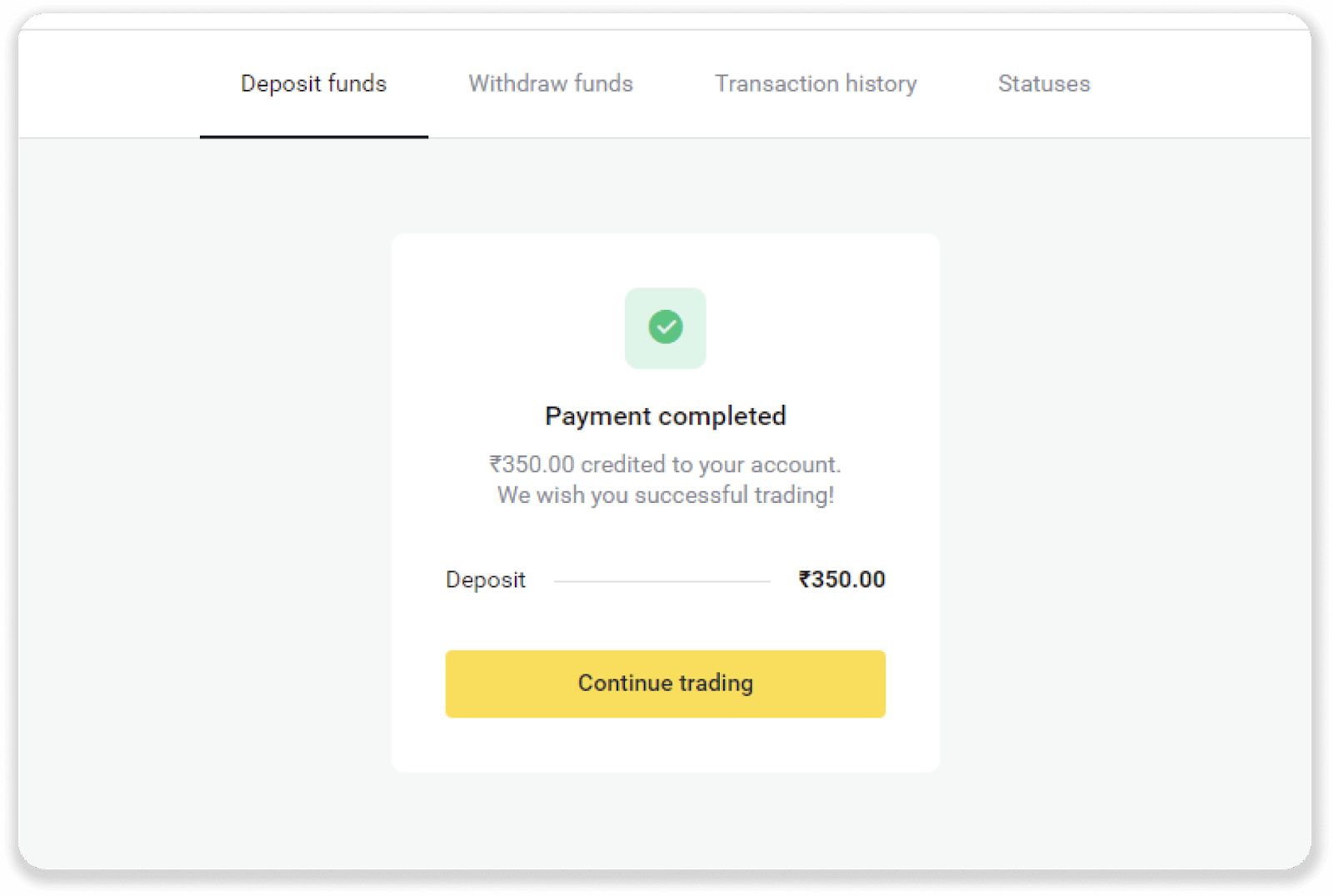
7. 您可以在“交易歷史”選項卡中查看您的交易狀態。
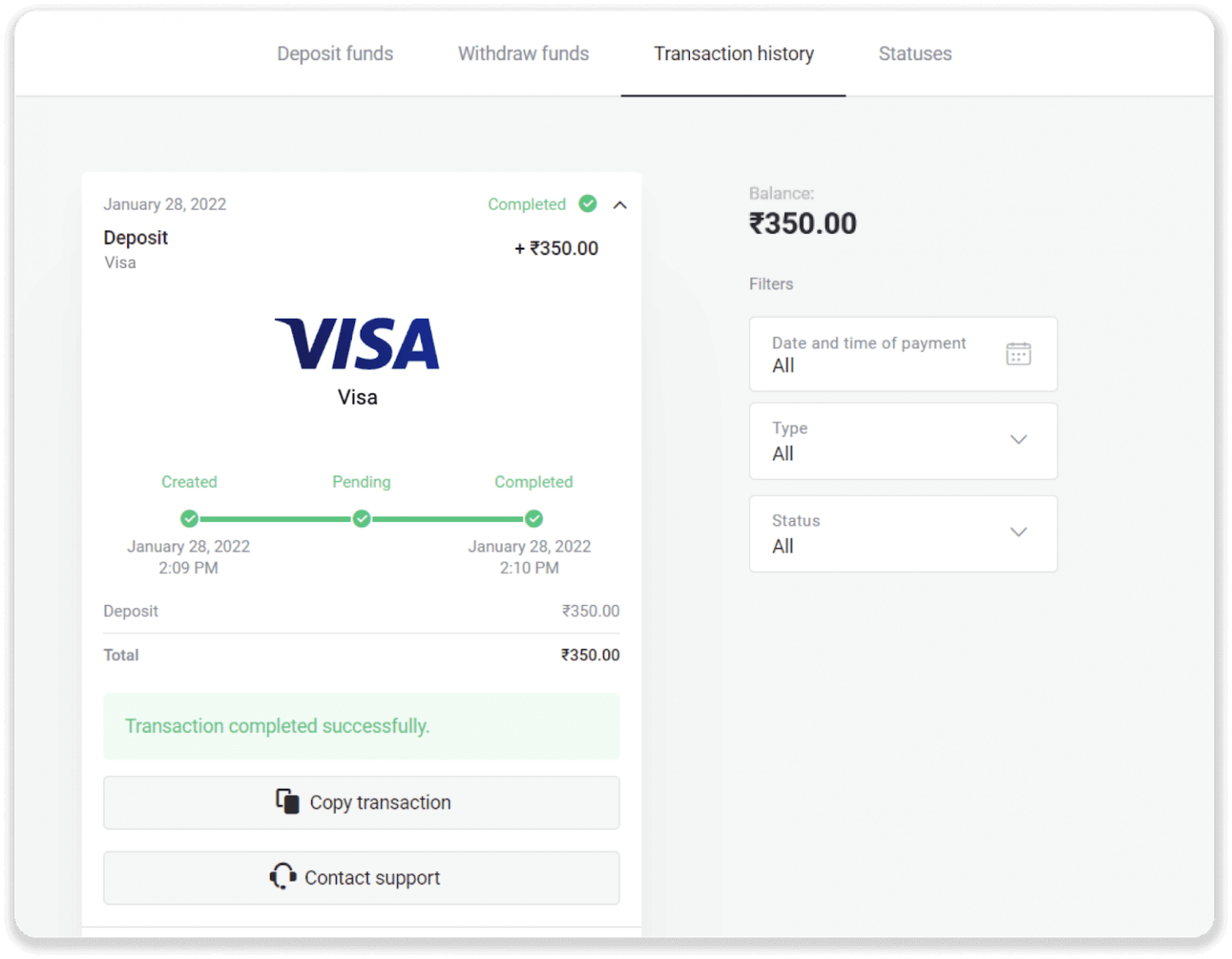
如何使用銀行轉賬在 Binomo 上存款
銀行轉賬是一種將資金從一個銀行賬戶轉移到另一個銀行賬戶的交易,我們將指導您如何將資金轉移到 Binomo 賬戶。使用 Boleto Rapido 存款
1. 點擊屏幕右上角的“存款”按鈕。
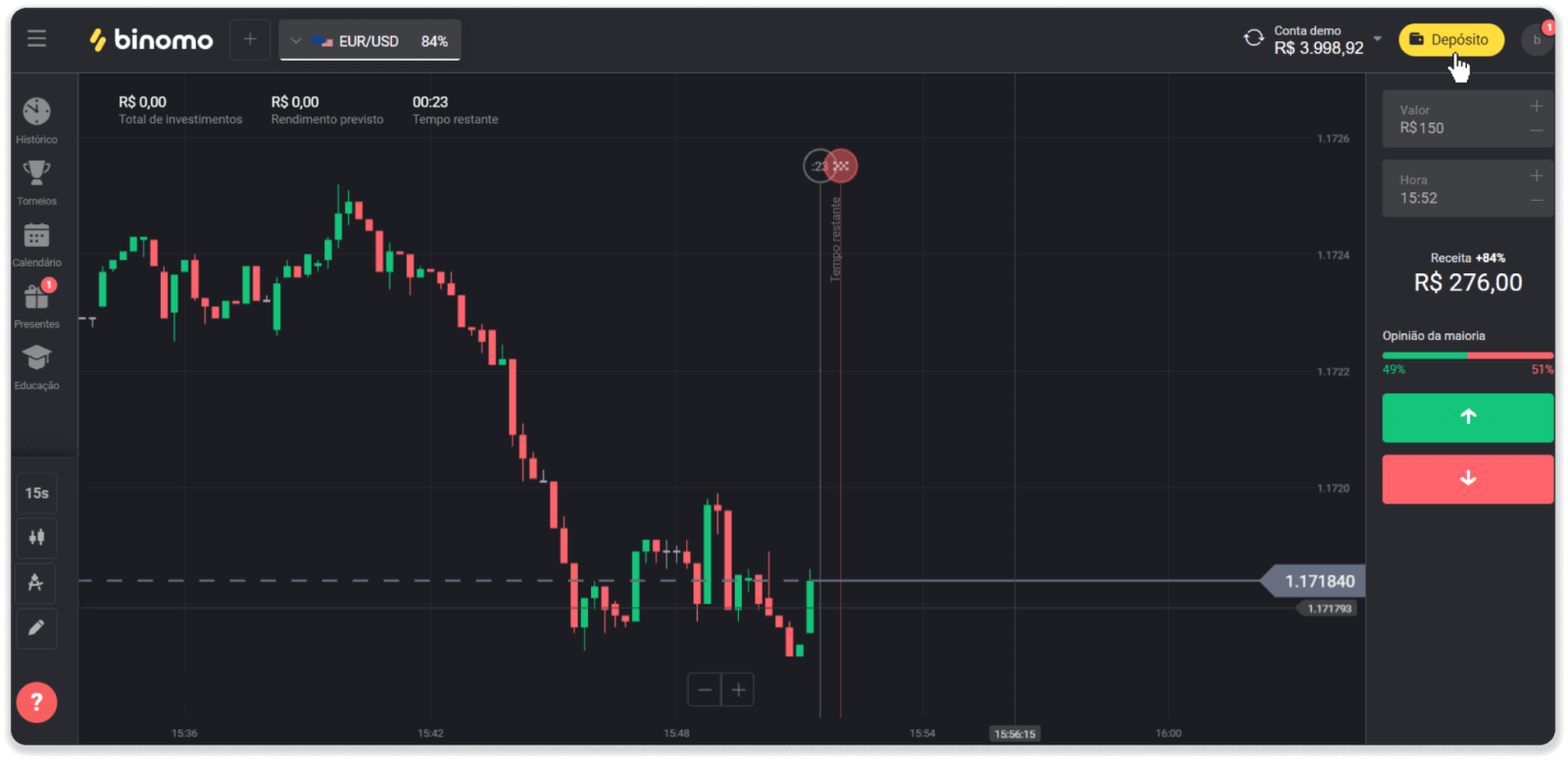
2. 在“國家”部分選擇巴西,然後選擇“Boleto Rapido”付款方式。
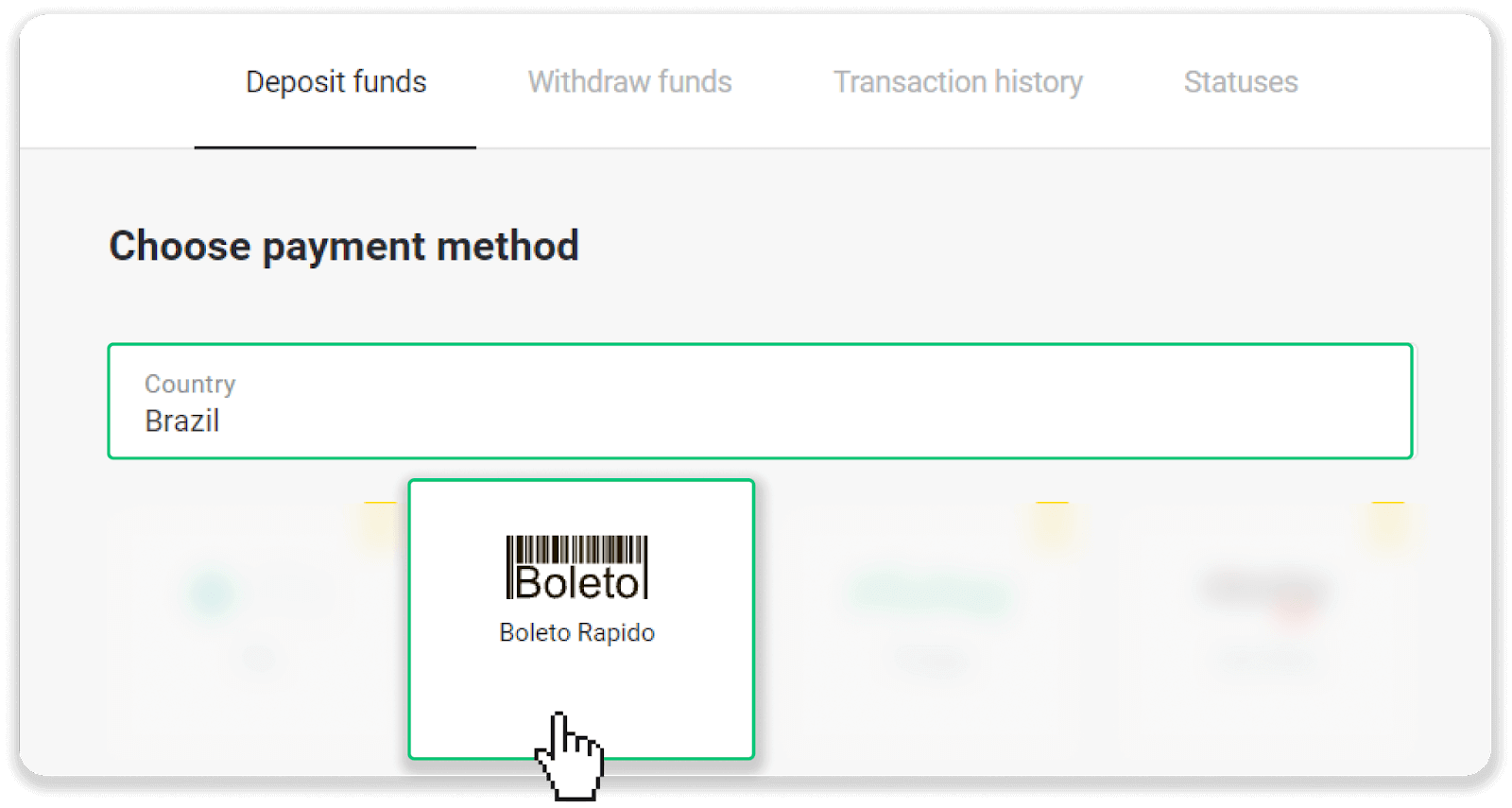
3. 輸入入金金額,點擊“入金”。
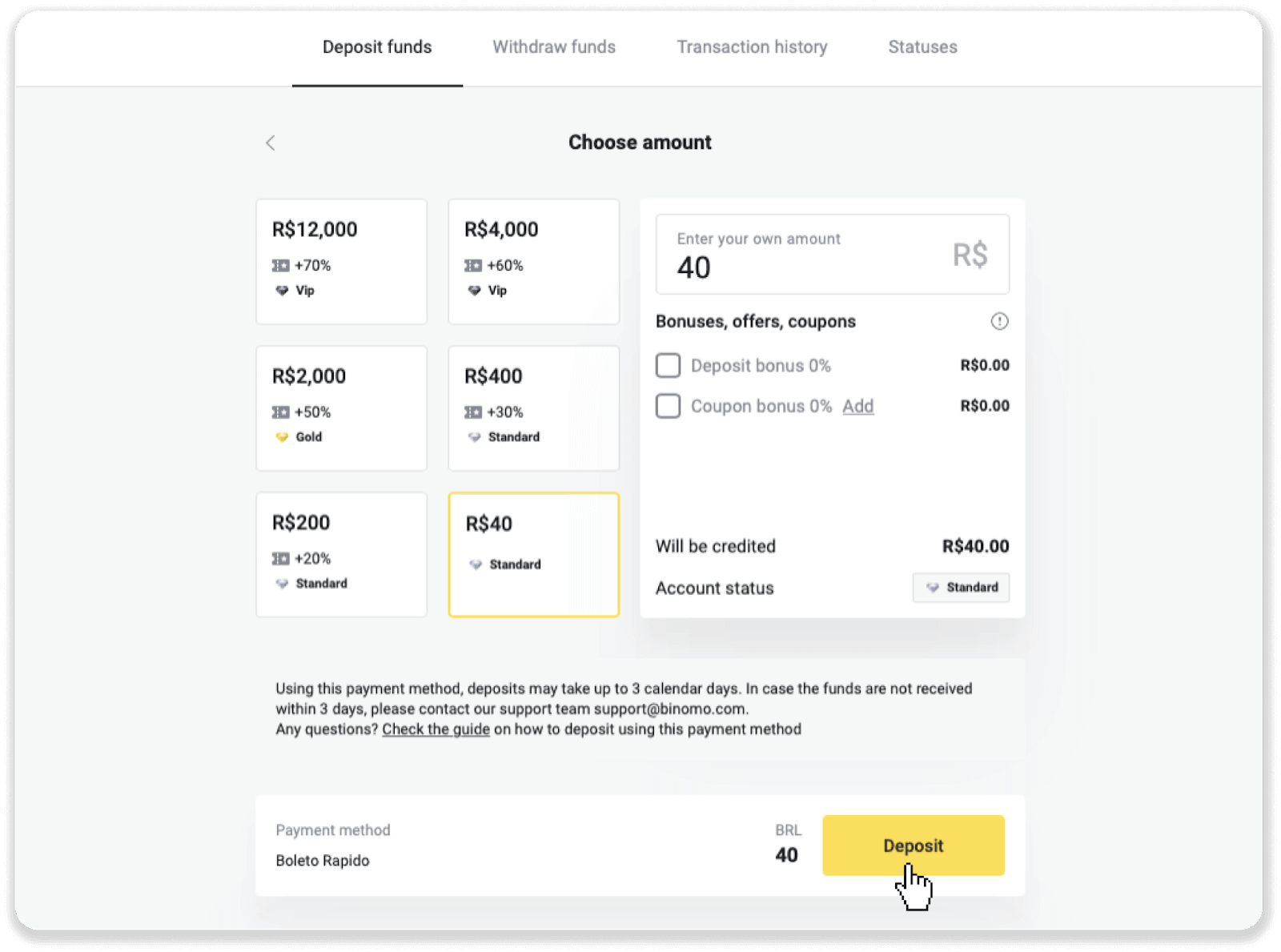
4. 您將被自動重定向到支付提供商的頁面。輸入您的個人信息:您的姓名、CPF、CEP、電子郵件地址和電話號碼。點擊“確認”。
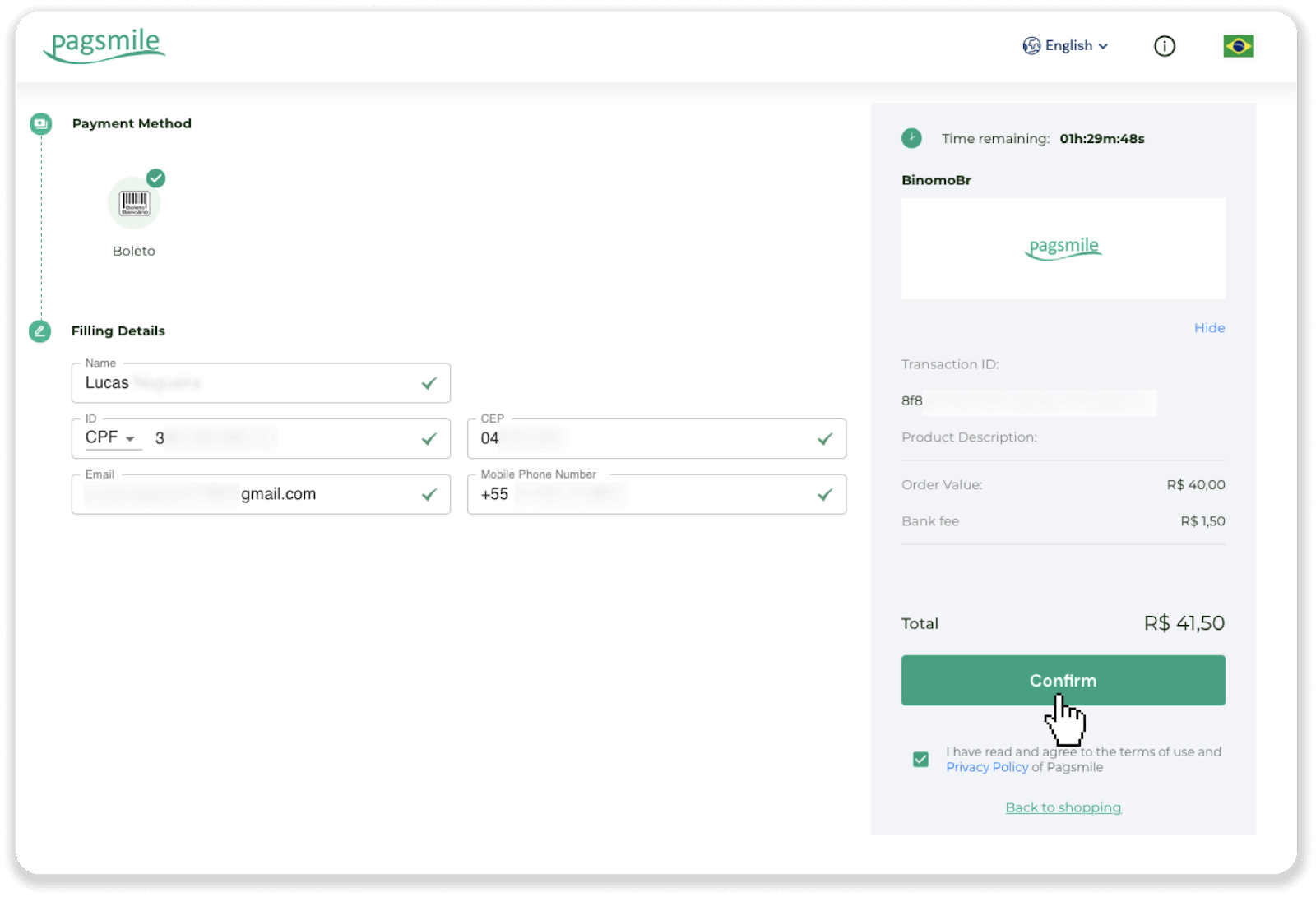
5. 您可以通過單擊“保存 PDF”來下載 Boleto。或者您可以使用銀行應用程序掃描條形碼或複制代碼。
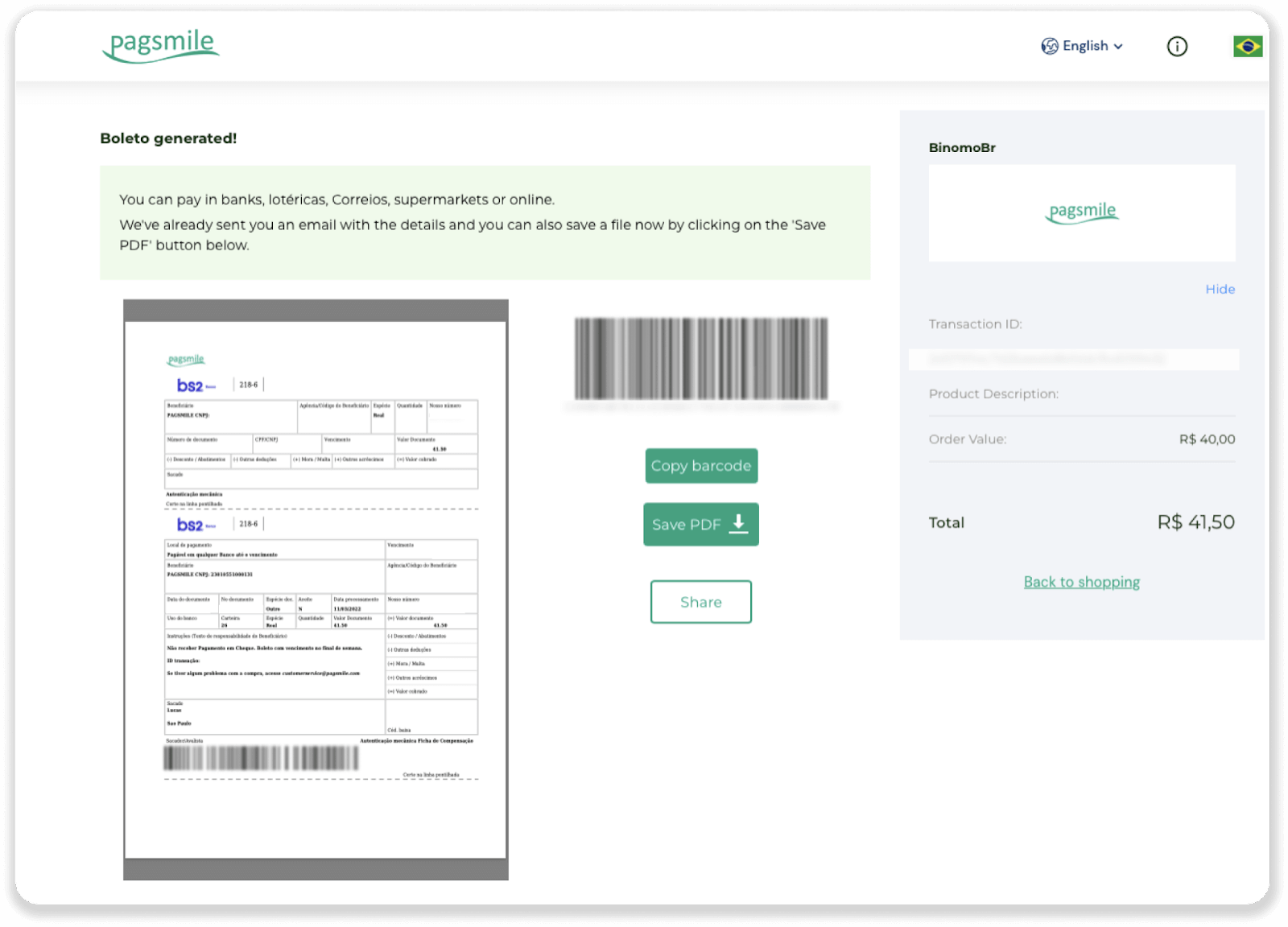
6. 登錄您的銀行賬戶應用程序並點擊“Pagamentos”。用相機掃描二維碼。您還可以通過單擊“Digitar Números”手動插入 Boleto 編號。當您掃描或插入 Boleto 號碼時,您將被重定向到確認頁面。檢查所有信息是否正確,然後單擊“確認”。
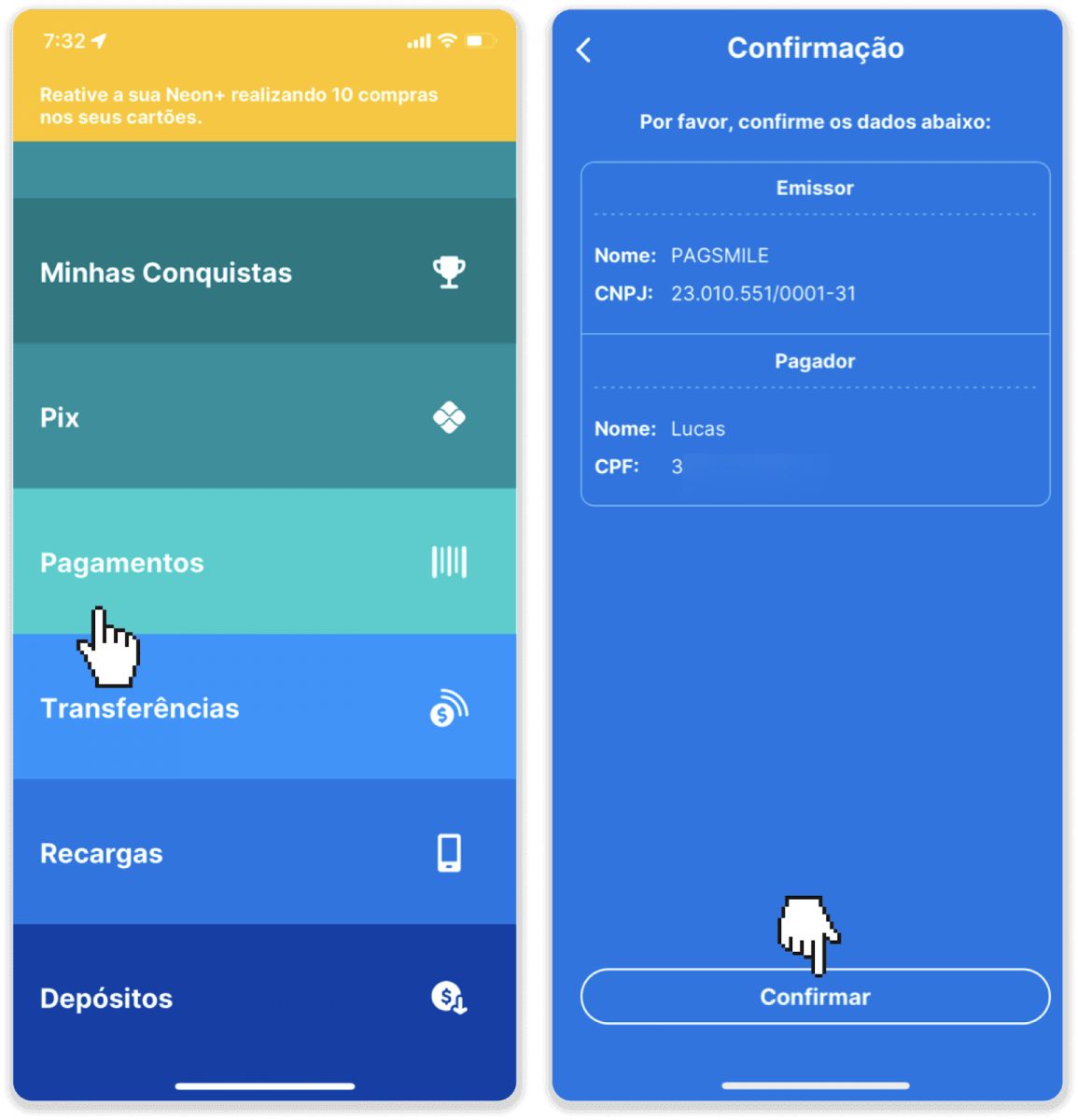
7. 檢查金額是否正確,點擊“Próximo”。要完成交易,請單擊“Finalizar”。然後輸入您的 4 位數 PIN 碼以確認交易。
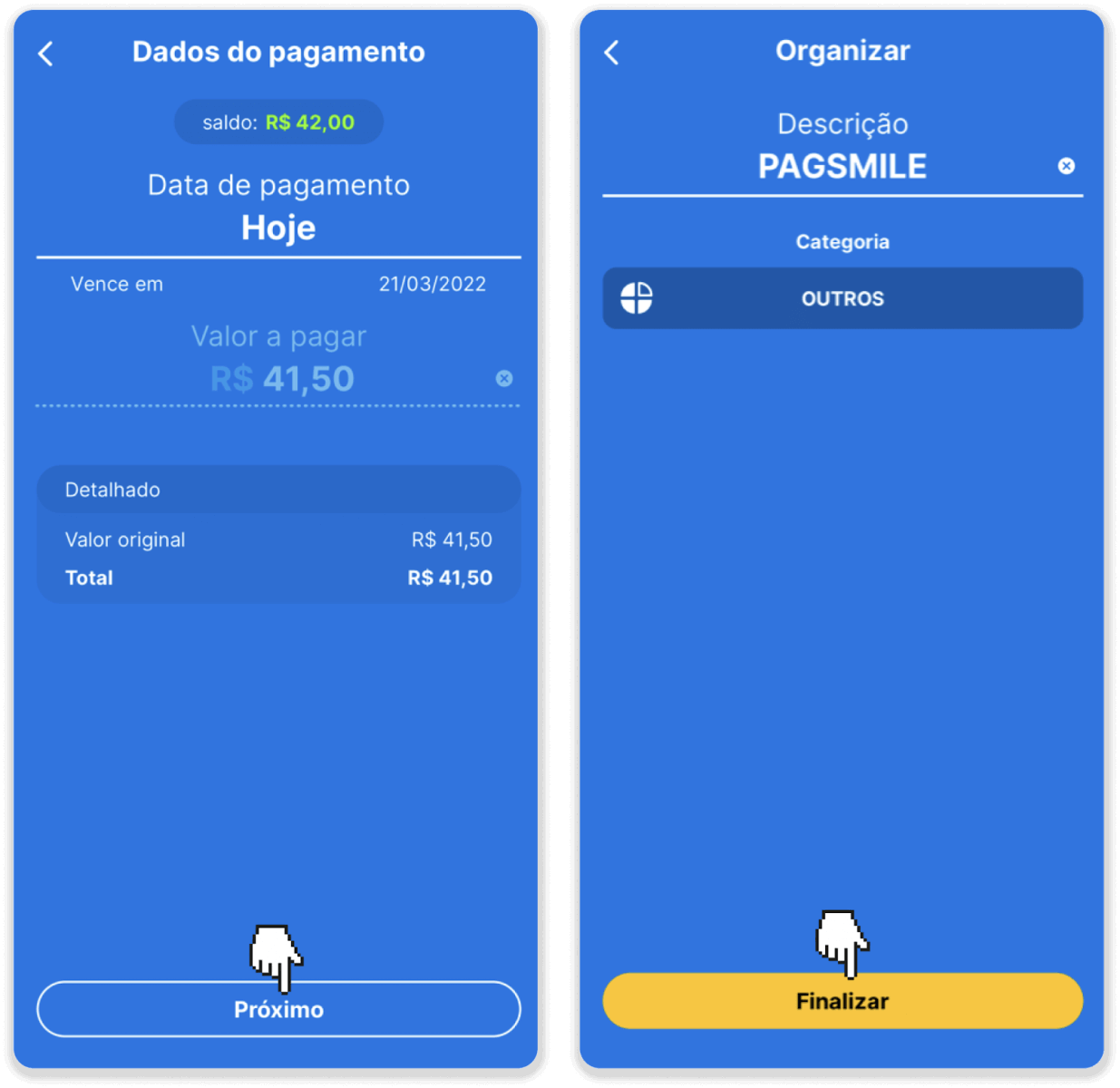
8. 要查看您的交易狀態,請返回“交易歷史”選項卡並單擊您的存款以跟踪其狀態。
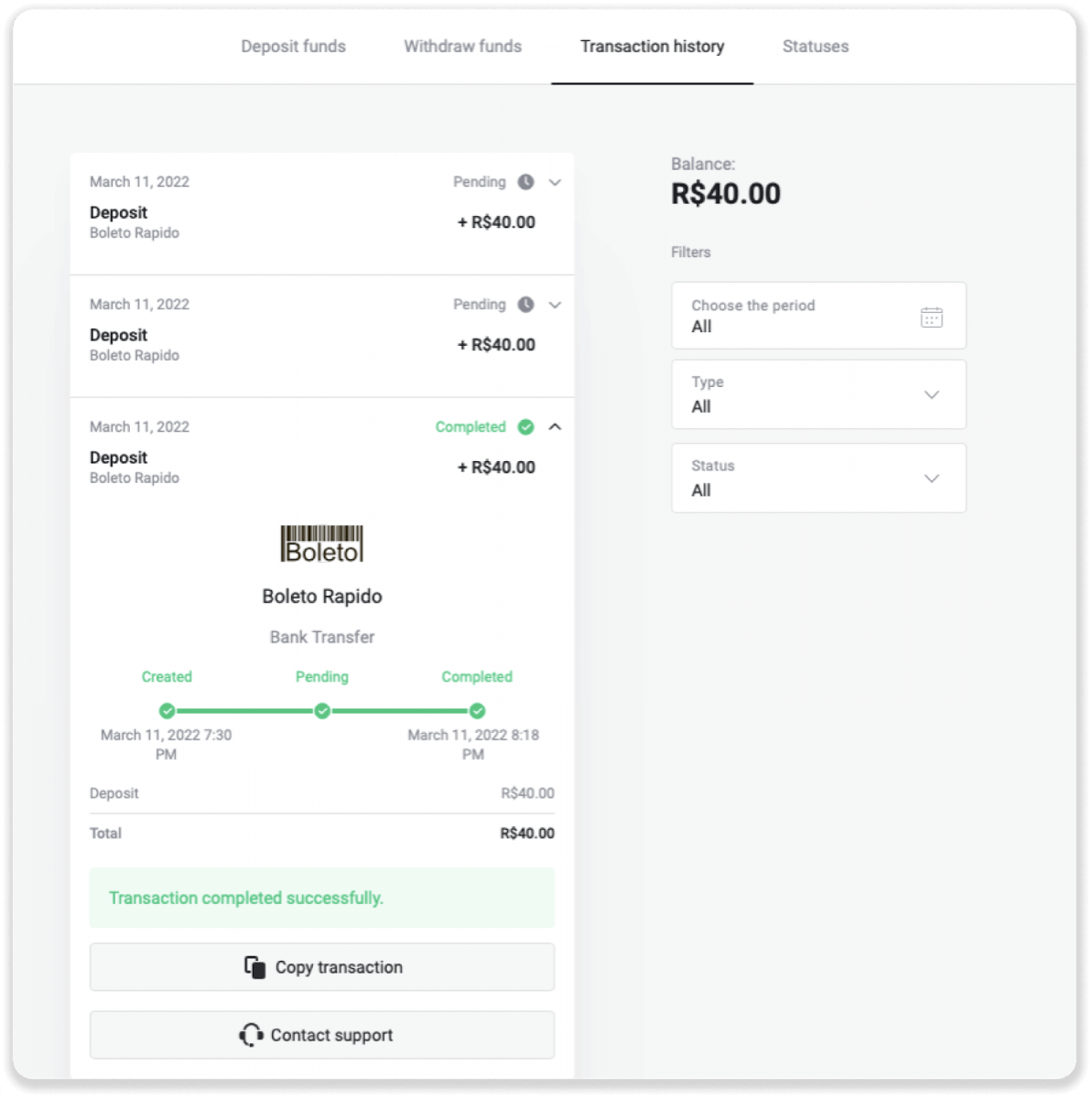
使用 Itau 存款
1. 點擊屏幕右上角的“存款”按鈕。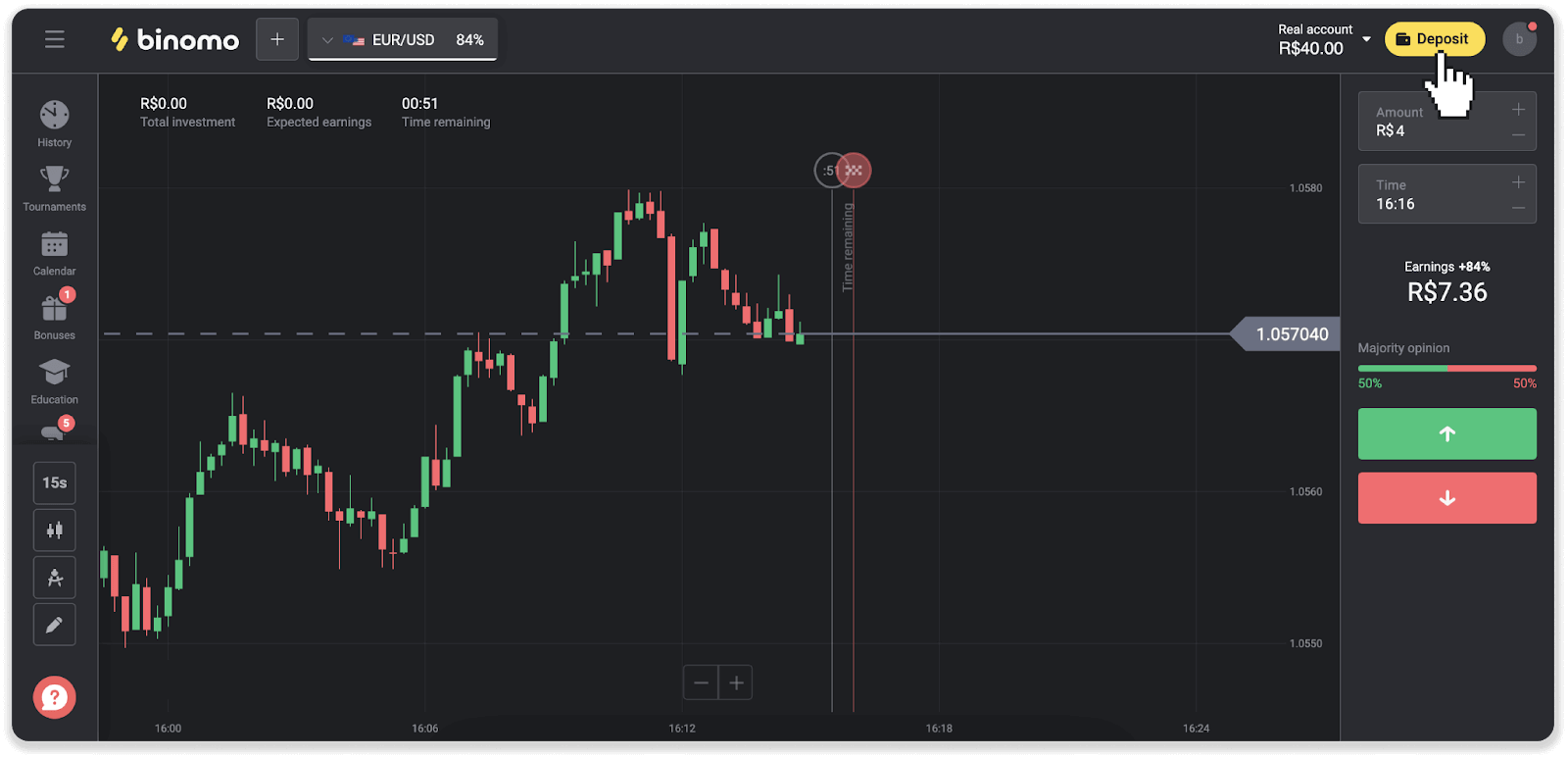
2. 選擇國家並選擇“Itau”支付方式。
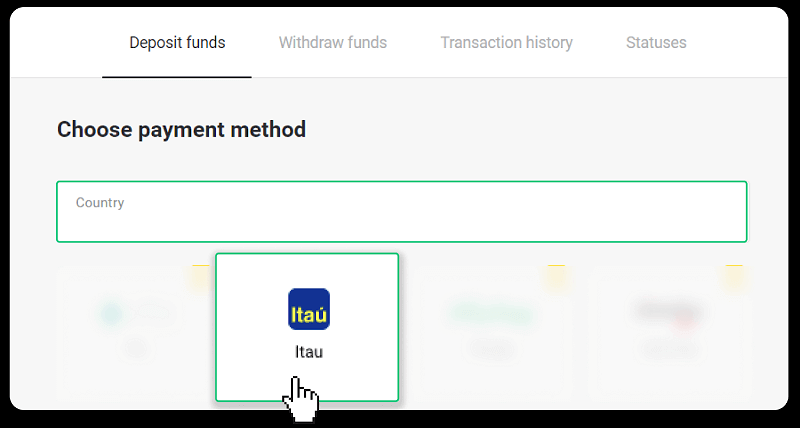
3. 輸入入金金額,點擊“入金”。
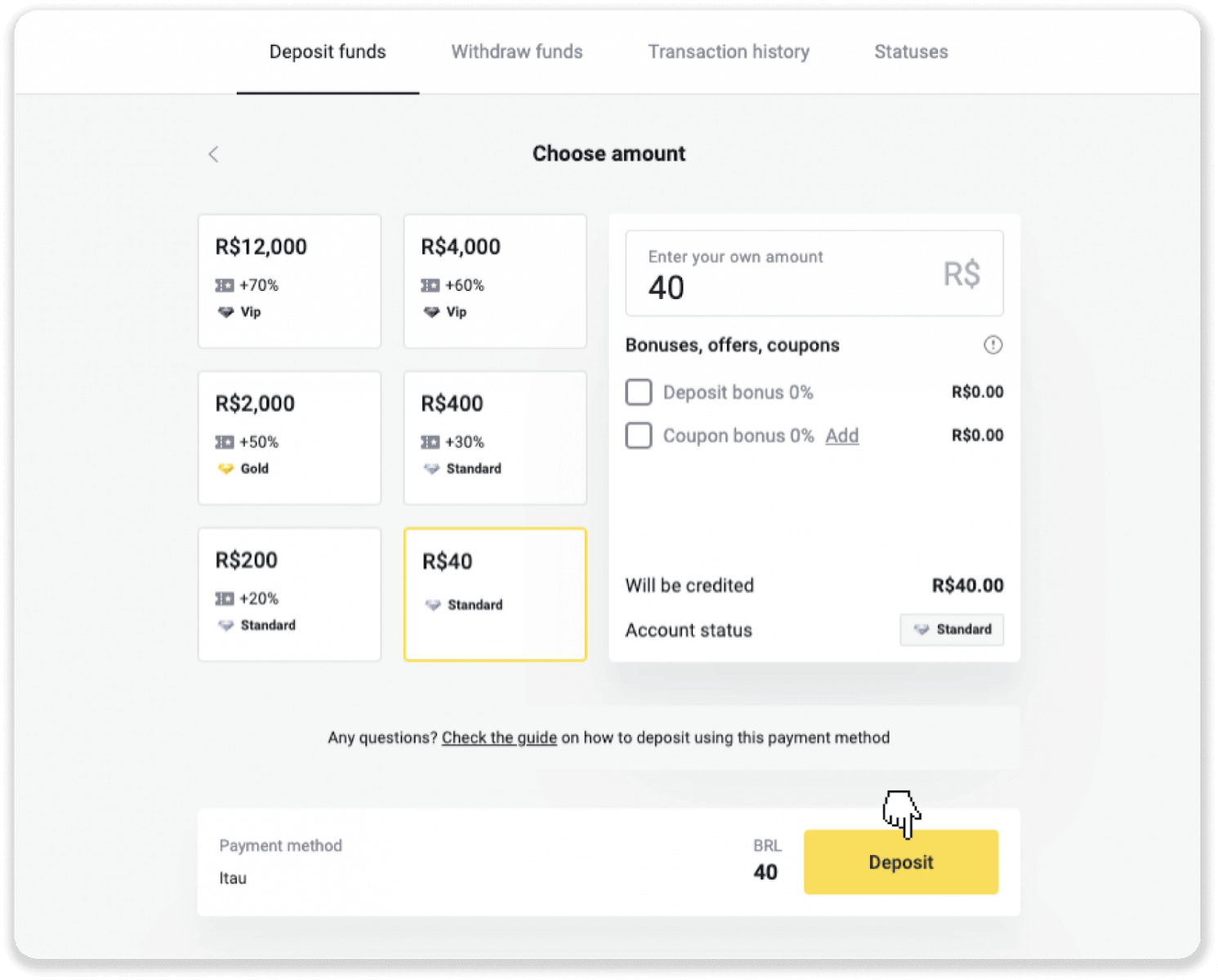
4. 您將被自動重定向到支付提供商的頁面。選擇 Bradesco 並輸入您的個人信息:您的姓名、CPF、CEP、電子郵件地址和電話號碼。點擊“確認”。

5. 記下 PIX 密鑰。暫時不要關閉此頁面,您可以通過下載收據完成付款。
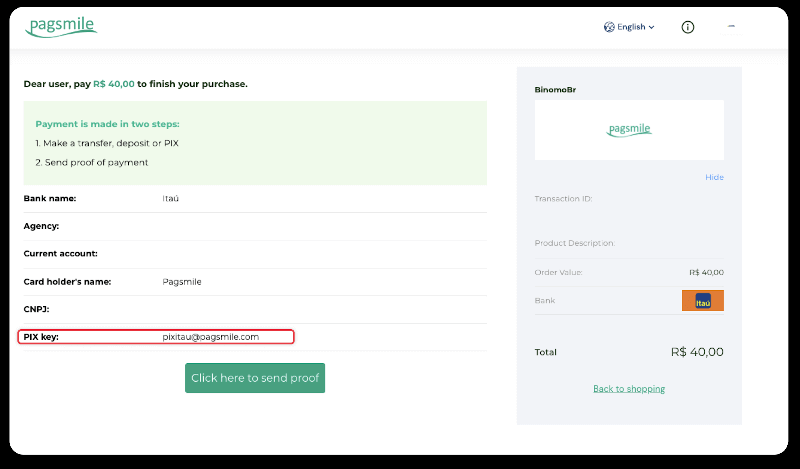
6. 登錄到您的 Itau 應用程序。點擊“PIX”菜單。
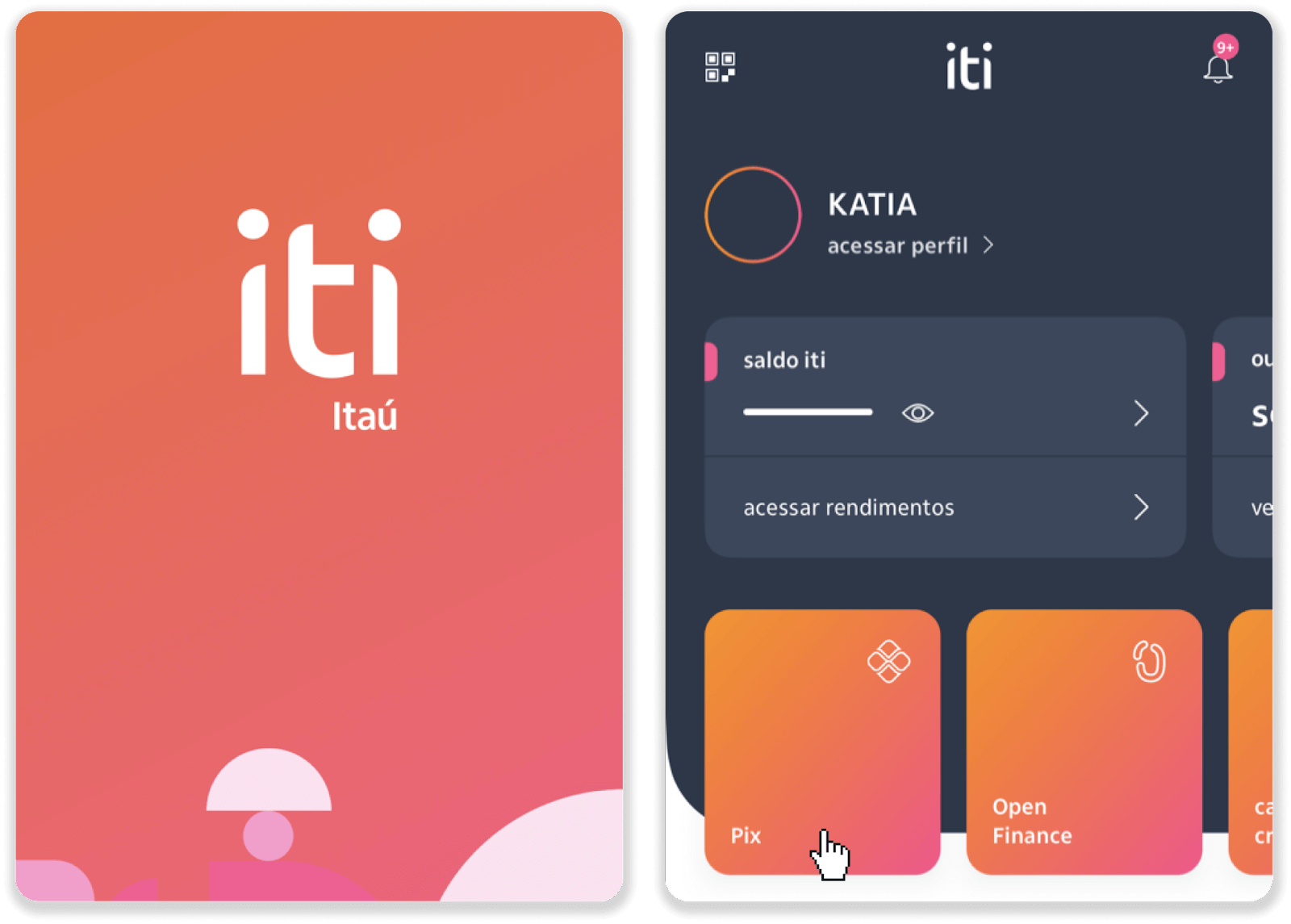
7. 點擊“Transferir”並輸入 PIX key – 步驟 5 中的電子郵件地址。點擊“Continuar”。
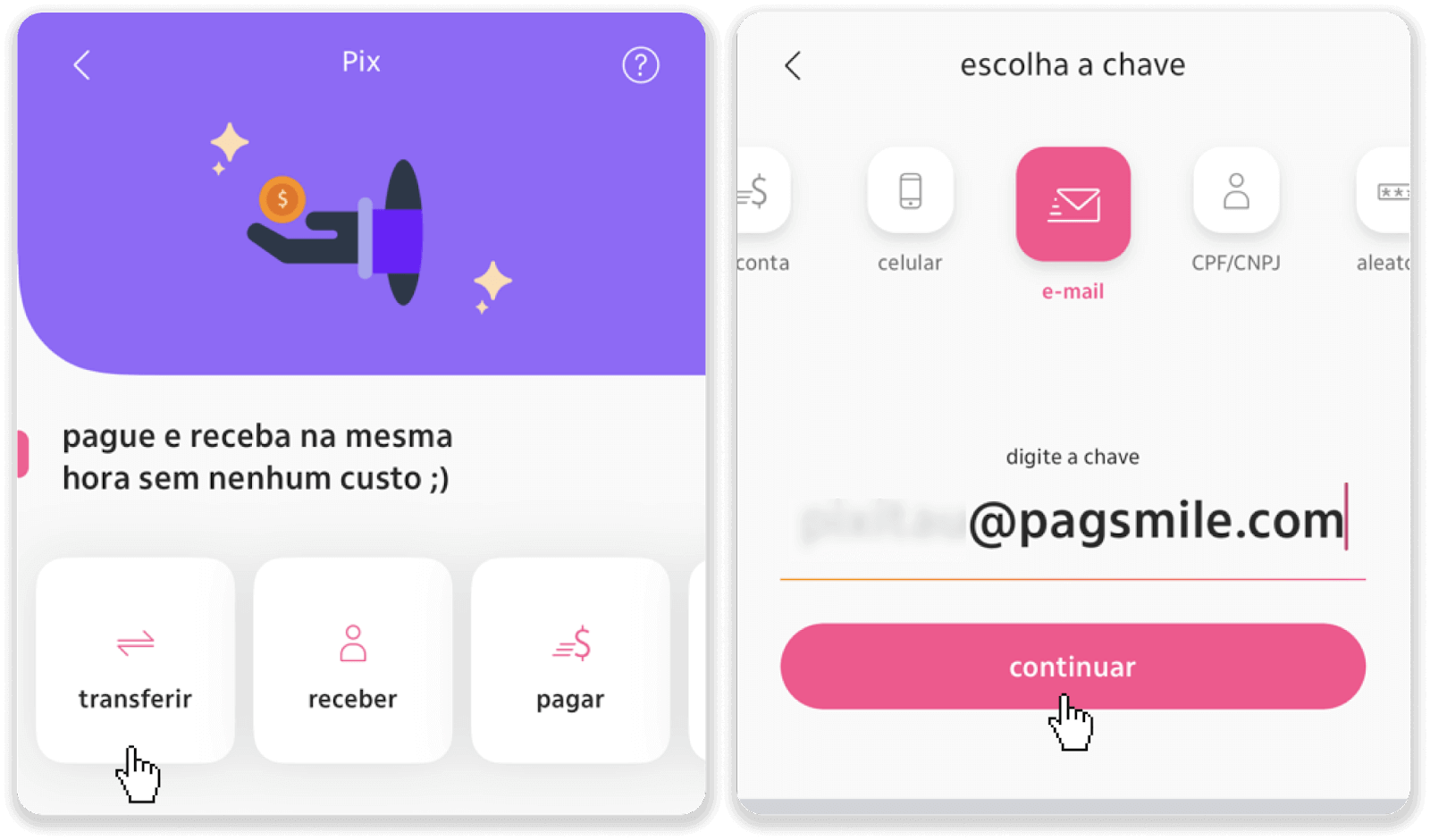
8. 檢查入金金額是否正確,點擊“繼續”。確保所有付款細節正確無誤,然後單擊“Pagar”。
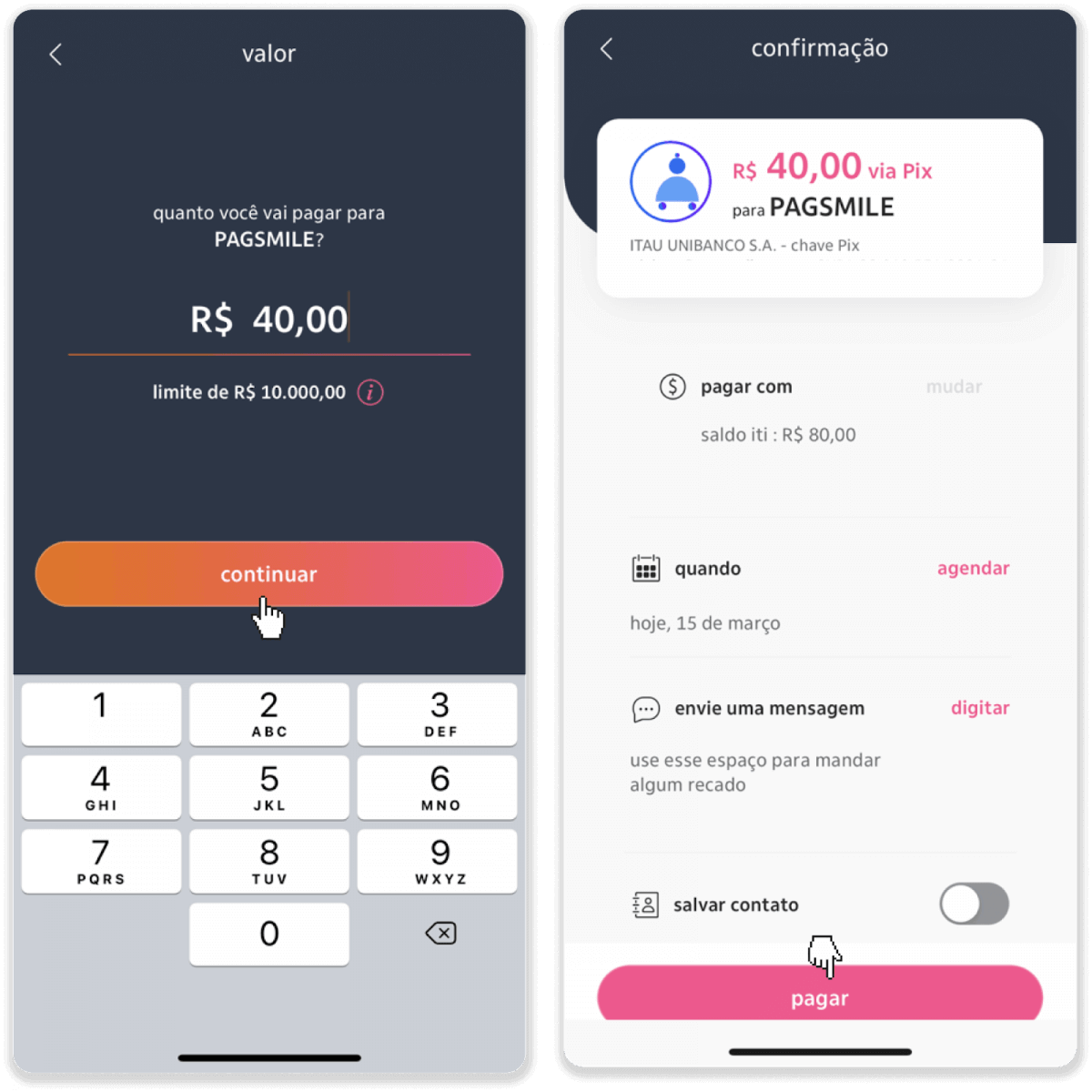
9. 輸入入金金額,選擇賬戶類型,點擊“繼續”。
10. 選擇日期並點擊“繼續”。
11. 檢查是否一切正確,點擊“確認”。然後輸入您的安全代碼。
12. 付款完成。截取收據的屏幕截圖。
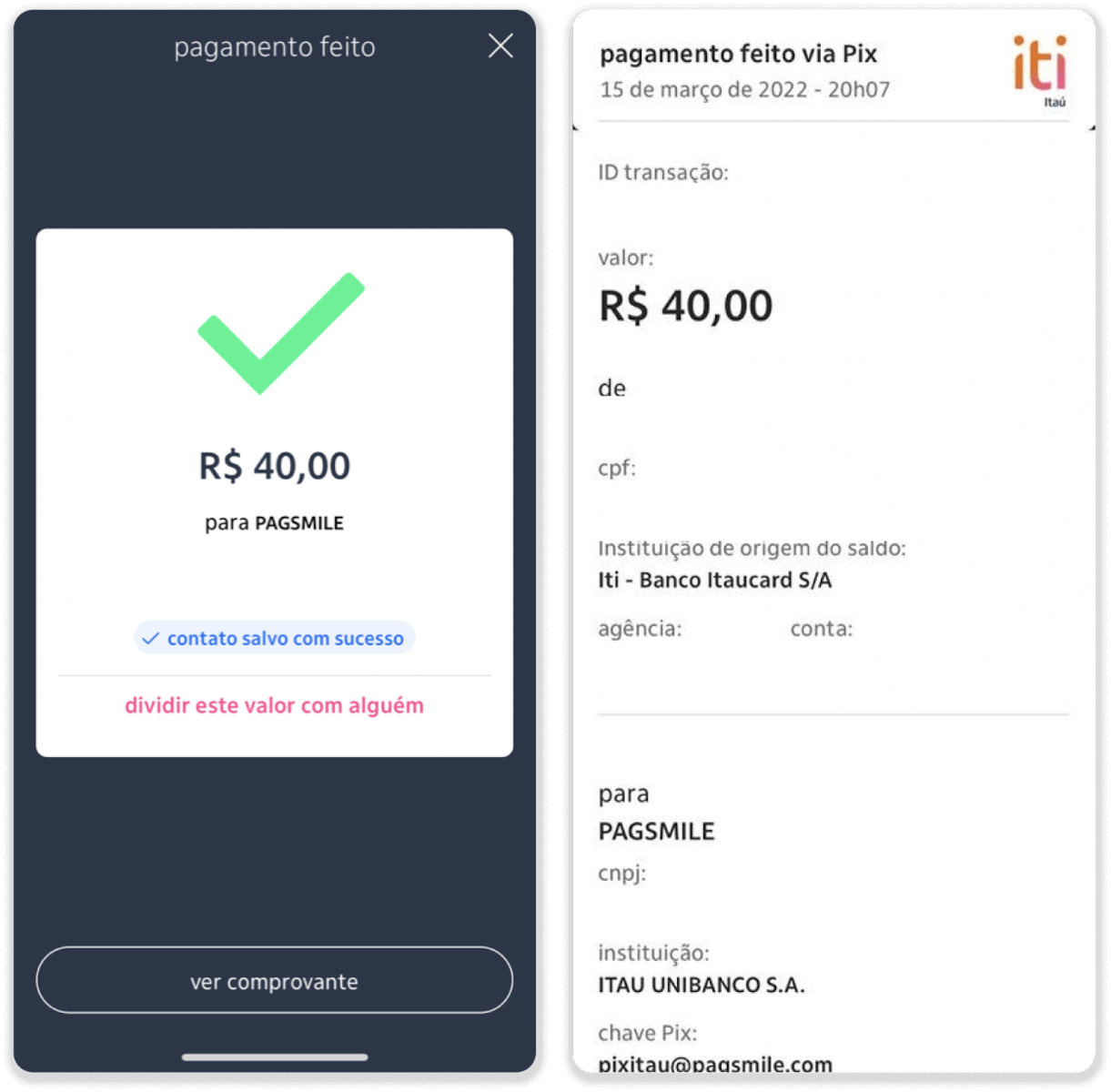
13. 返回到第 5 步的頁面並單擊“單擊此處發送證明”按鈕。
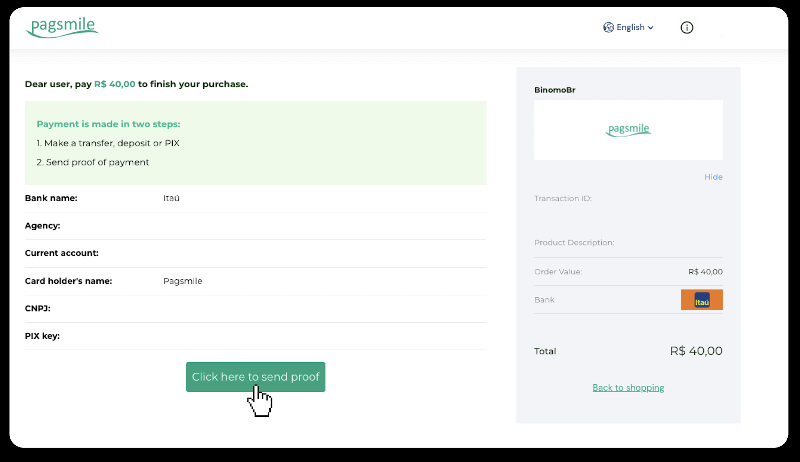
14. 輸入您的銀行詳細信息並單擊“上傳”以上傳您的收據。
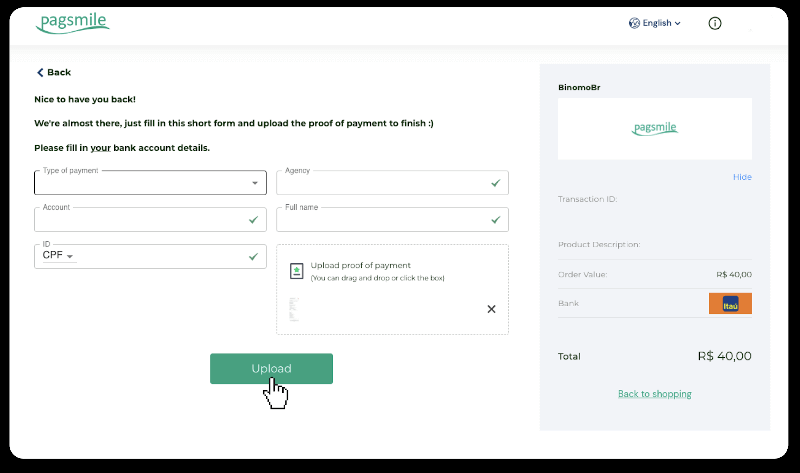
15. 要查看您的交易狀態,請返回“交易歷史”選項卡並單擊您的存款以跟踪其狀態。
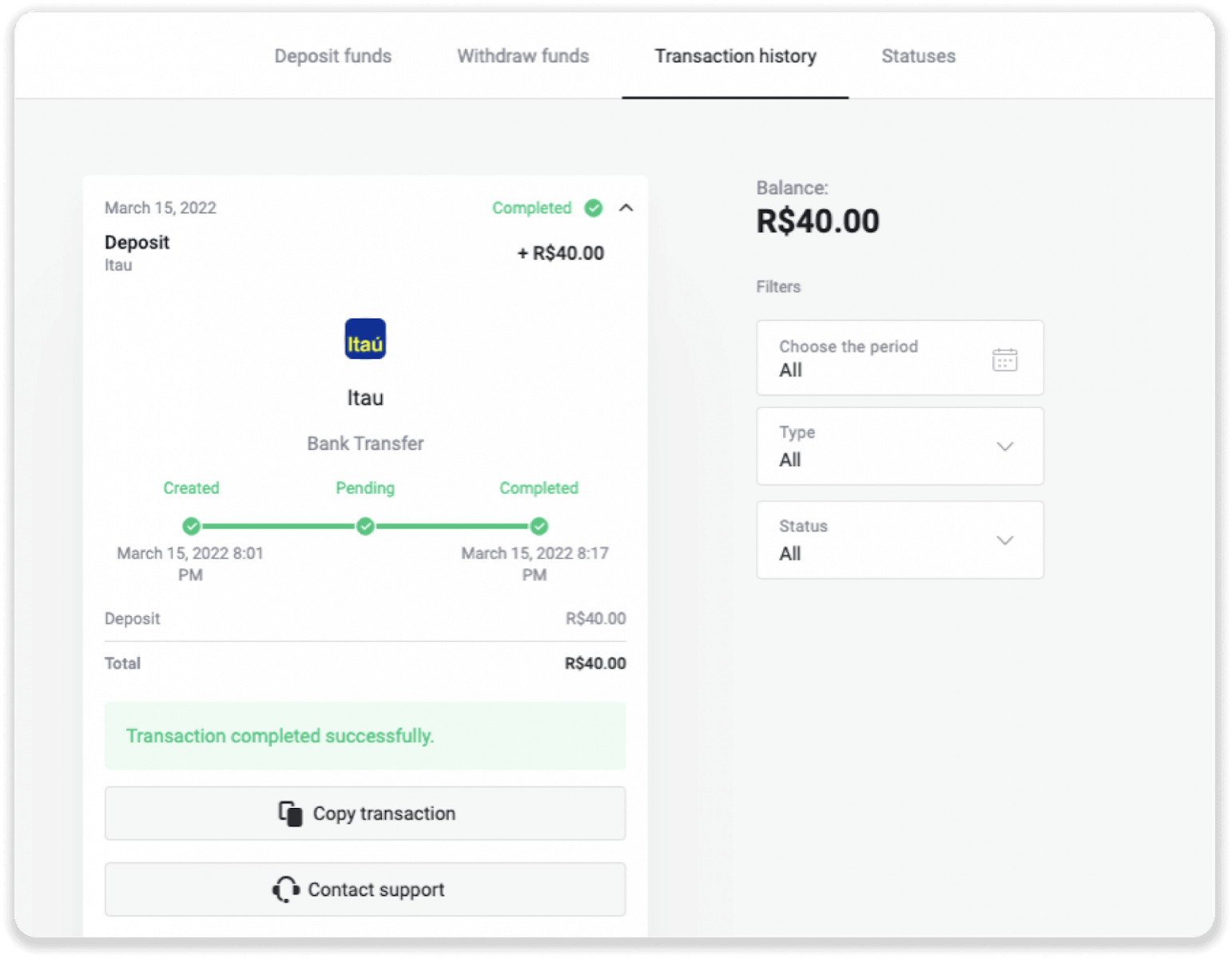
使用 PicPay 存款
1. 點擊屏幕右上角的“存款”按鈕。
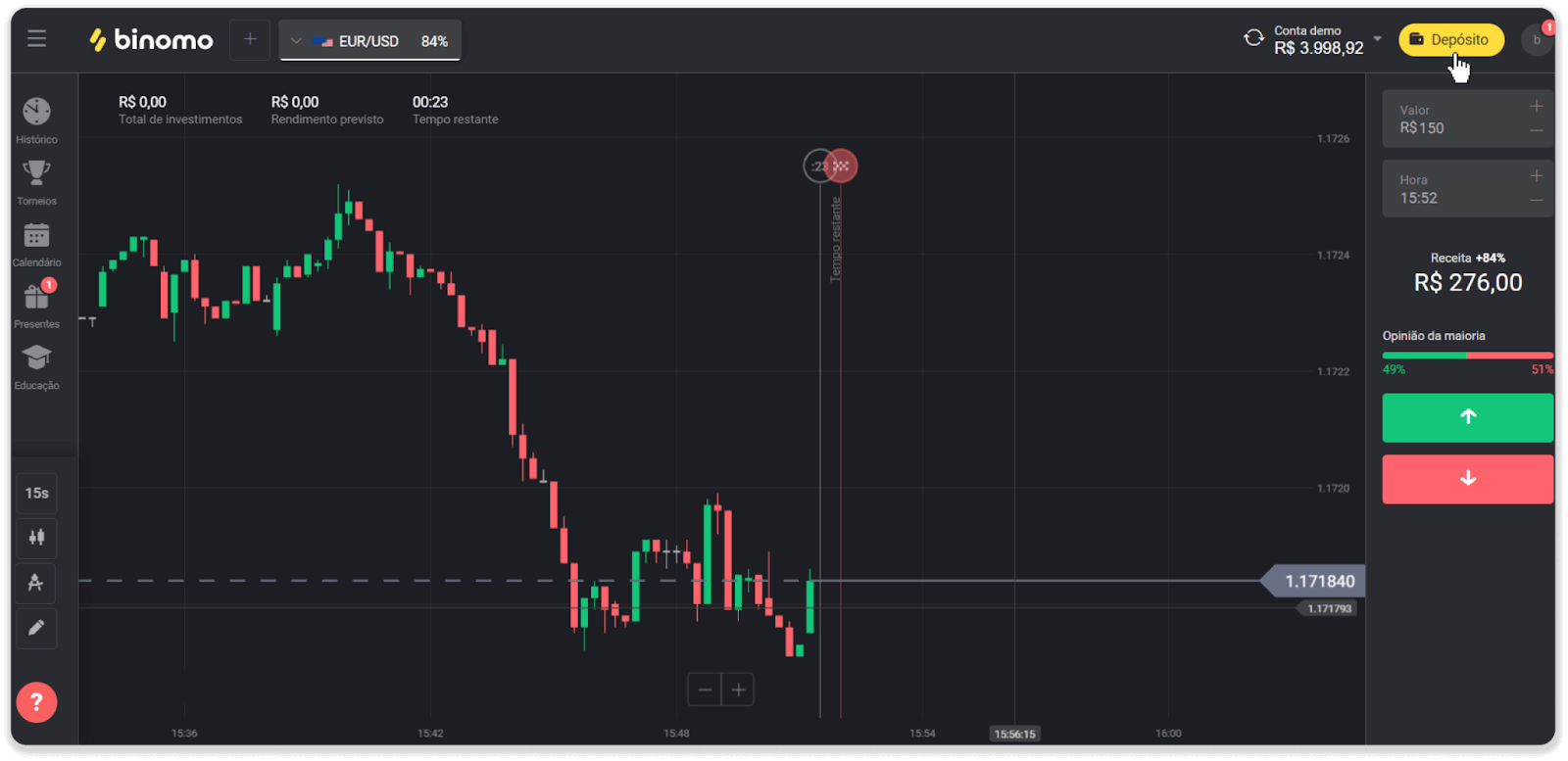
2.選擇國家,選擇“PicPay”支付方式。
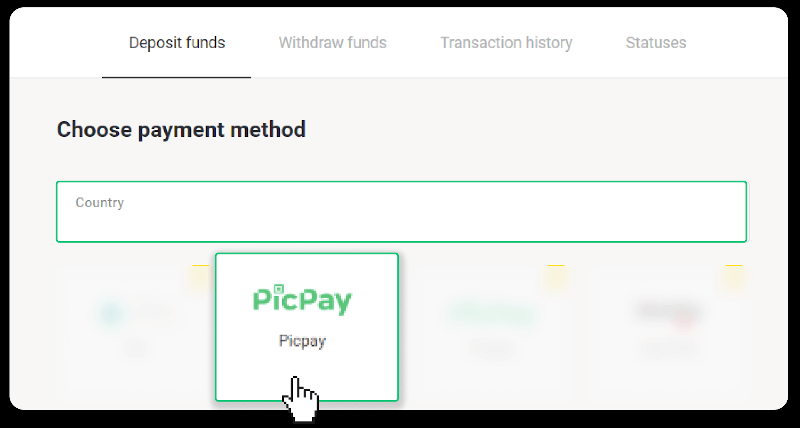
3. 輸入入金金額,點擊“入金”。
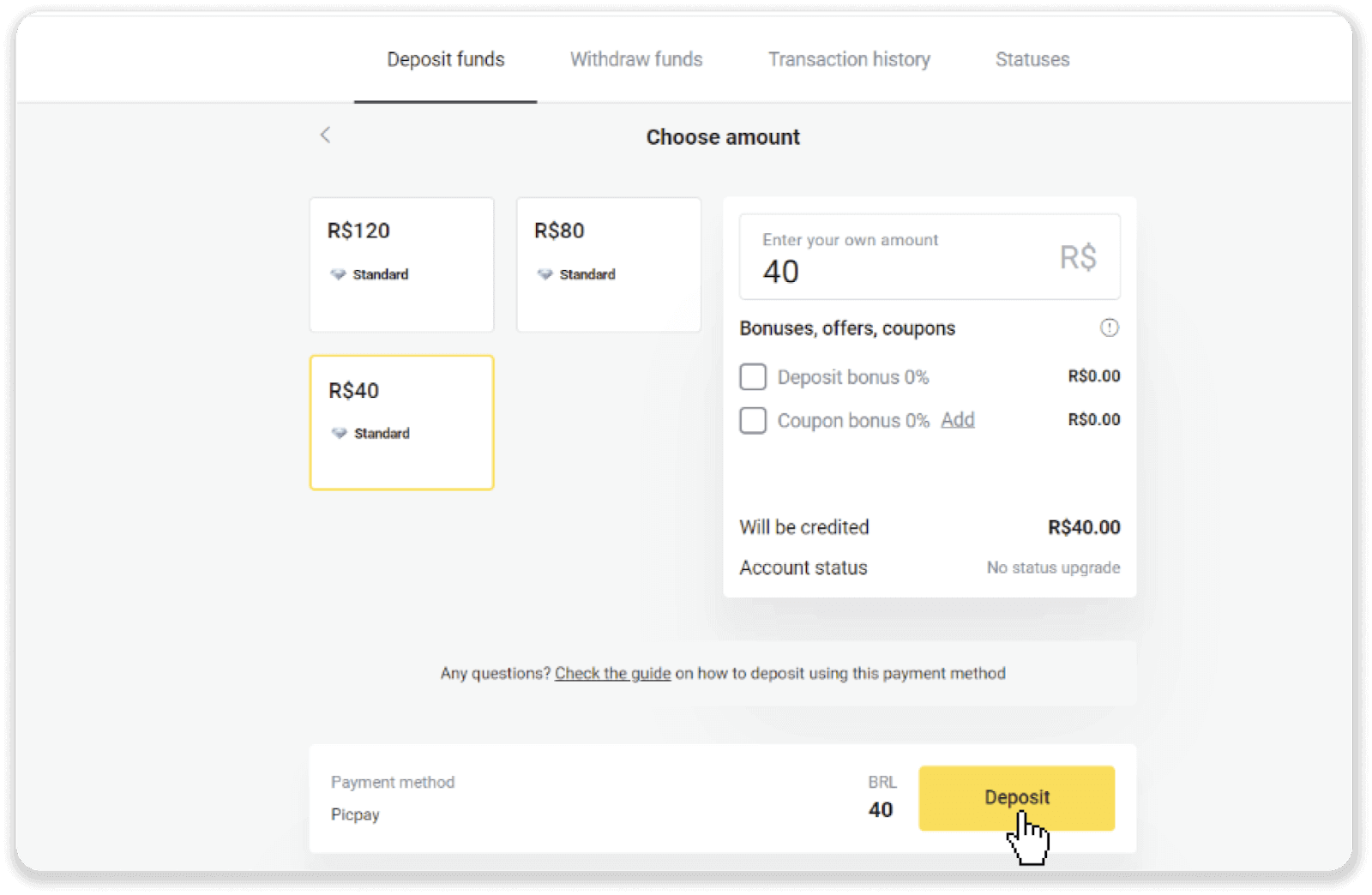
4. 您將被自動重定向到支付提供商的頁面。輸入您的個人信息:您的姓名、CPF、CEP、電子郵件地址和電話號碼。點擊“確認”。
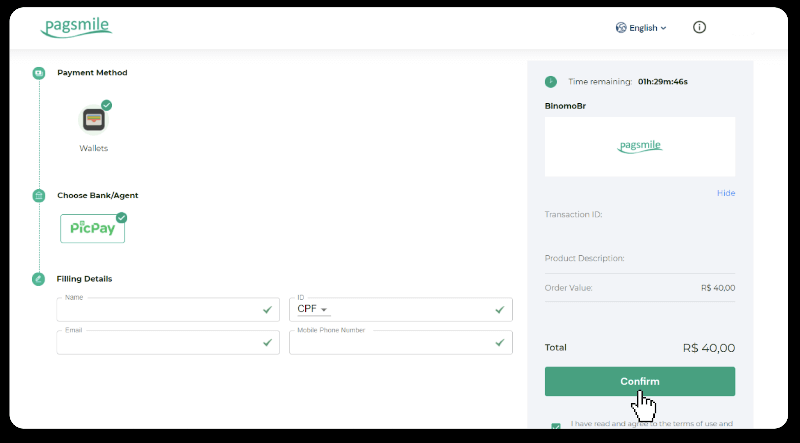
5. 將生成二維碼。您可以使用 PicPay 應用程序對其進行掃描。
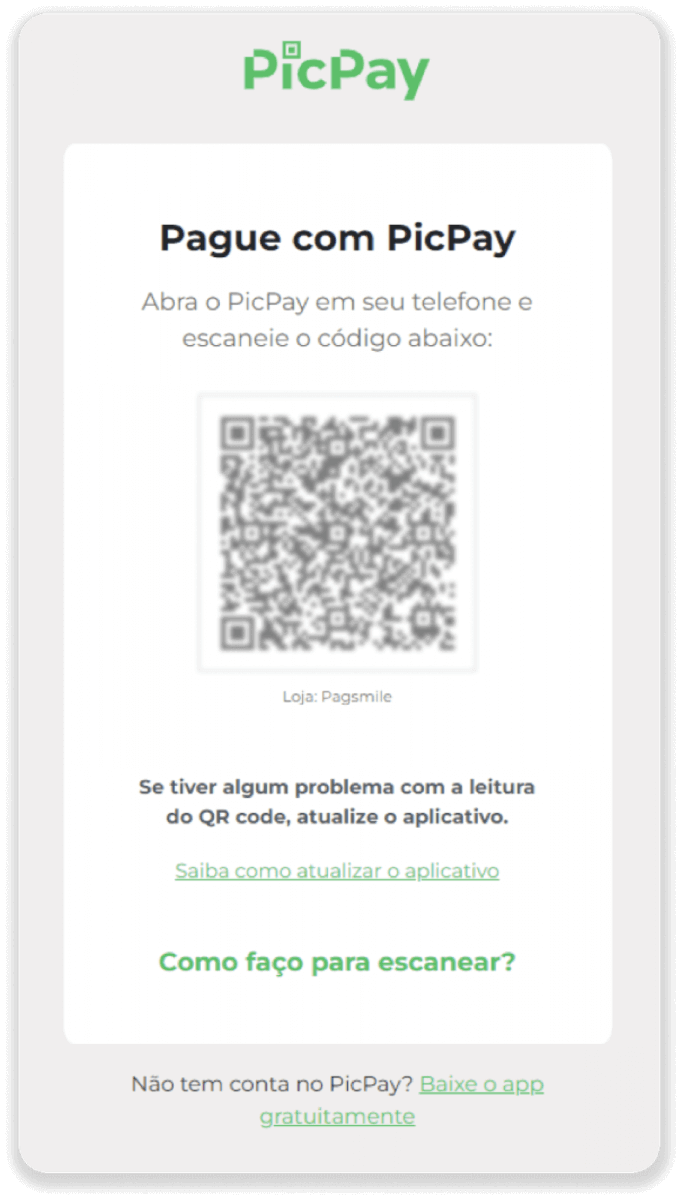
6. 打開您的 PicPay 應用程序,點擊“二維碼”。掃描上一步中的代碼。
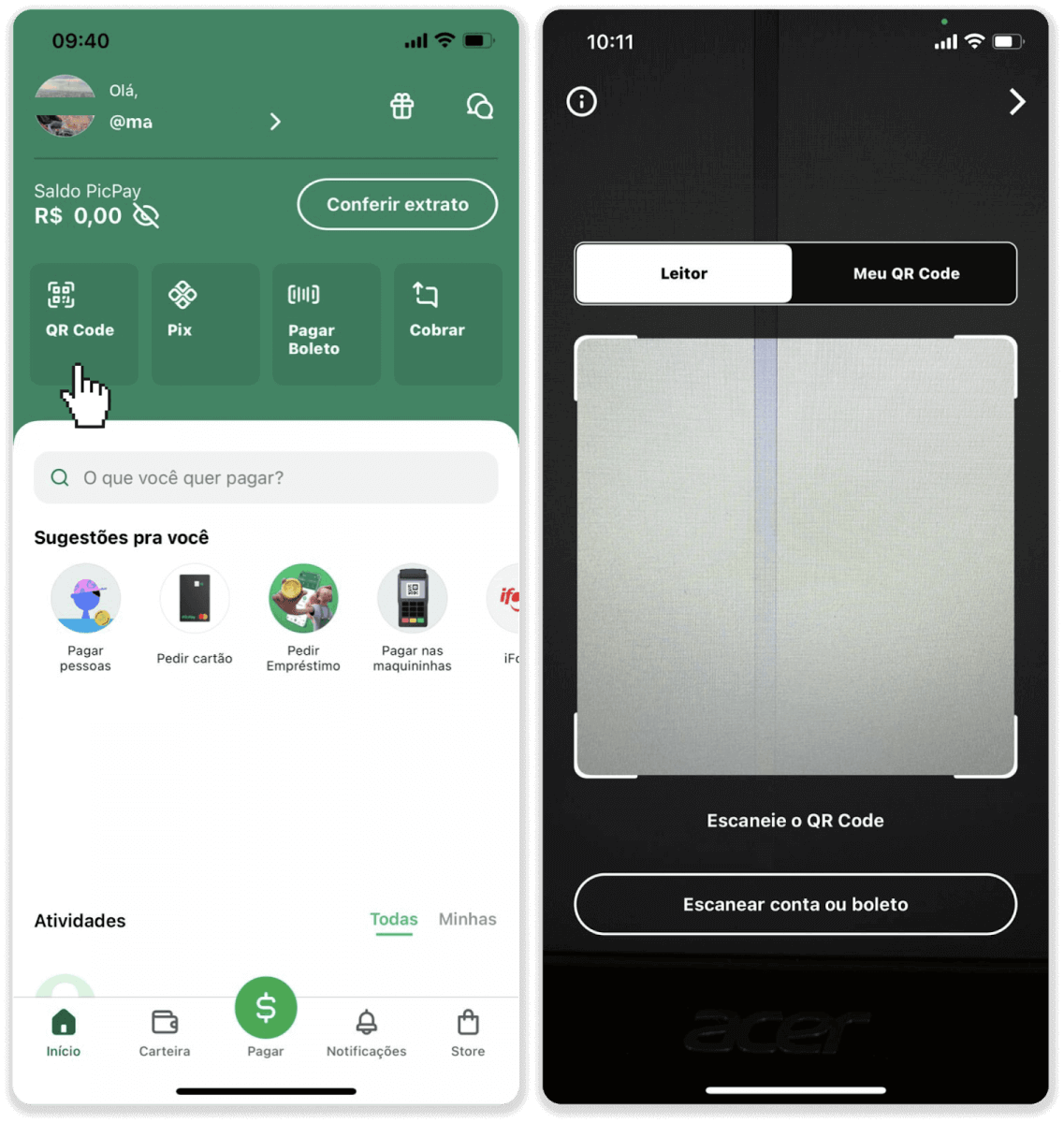
7. 選擇支付方式並點擊“Pagar”。輸入您的銀行卡詳細信息,點擊“繼續”。
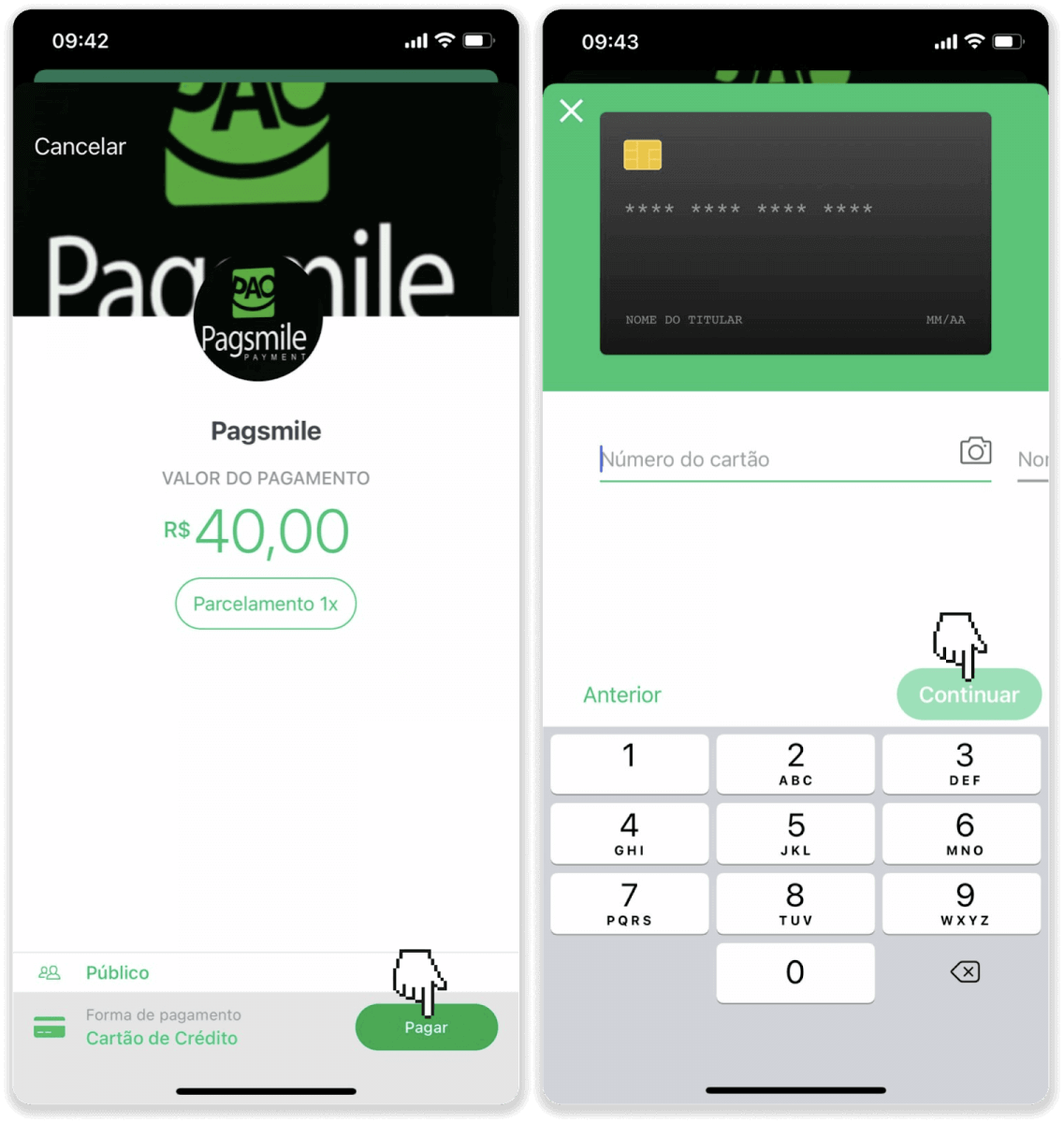
8. 輸入您的 PicPay 密碼並點擊“繼續”。您會看到付款確認信息。
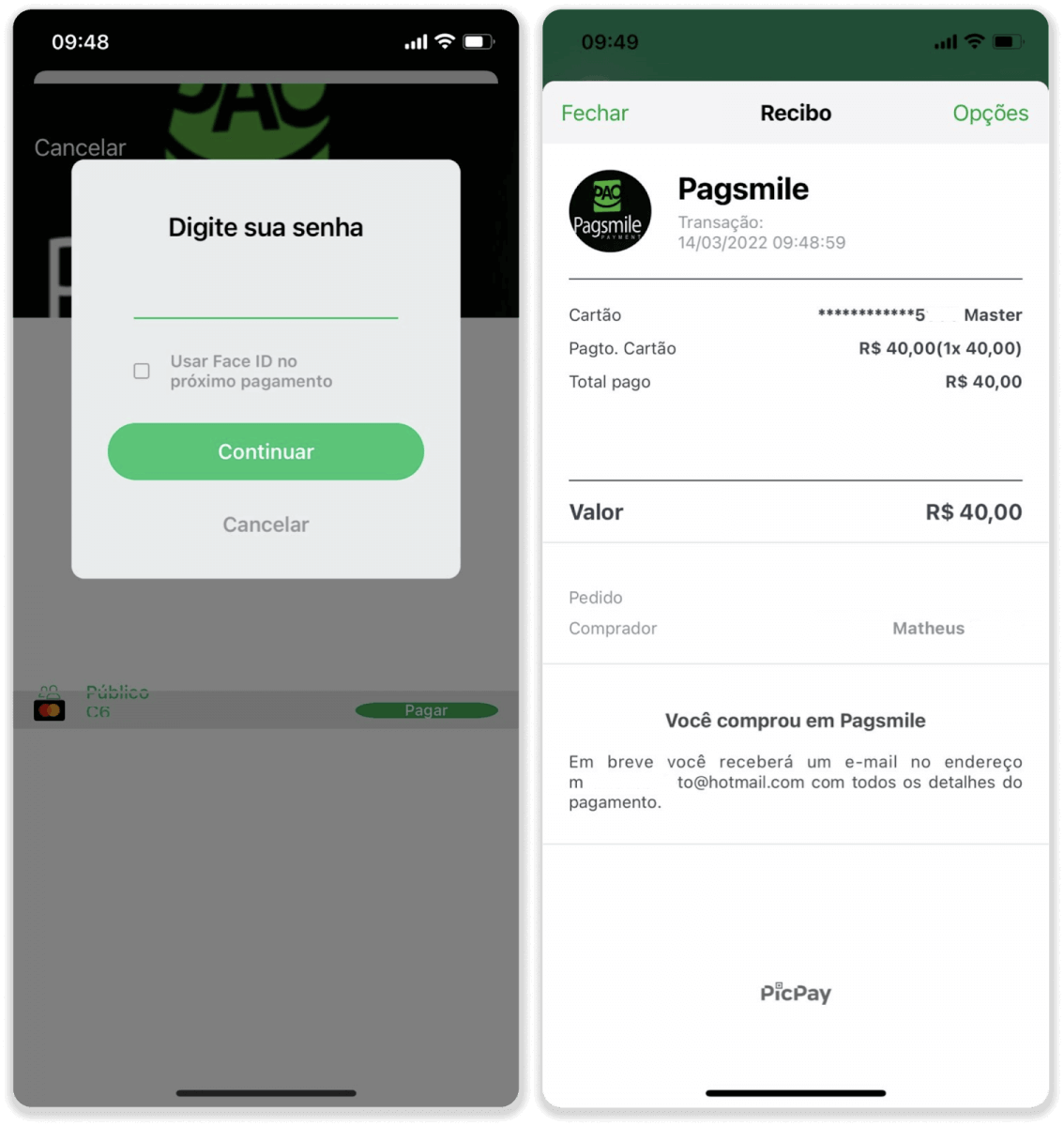
9. 要查看您的交易狀態,請返回“交易歷史”選項卡並點擊您的存款以跟踪其狀態。
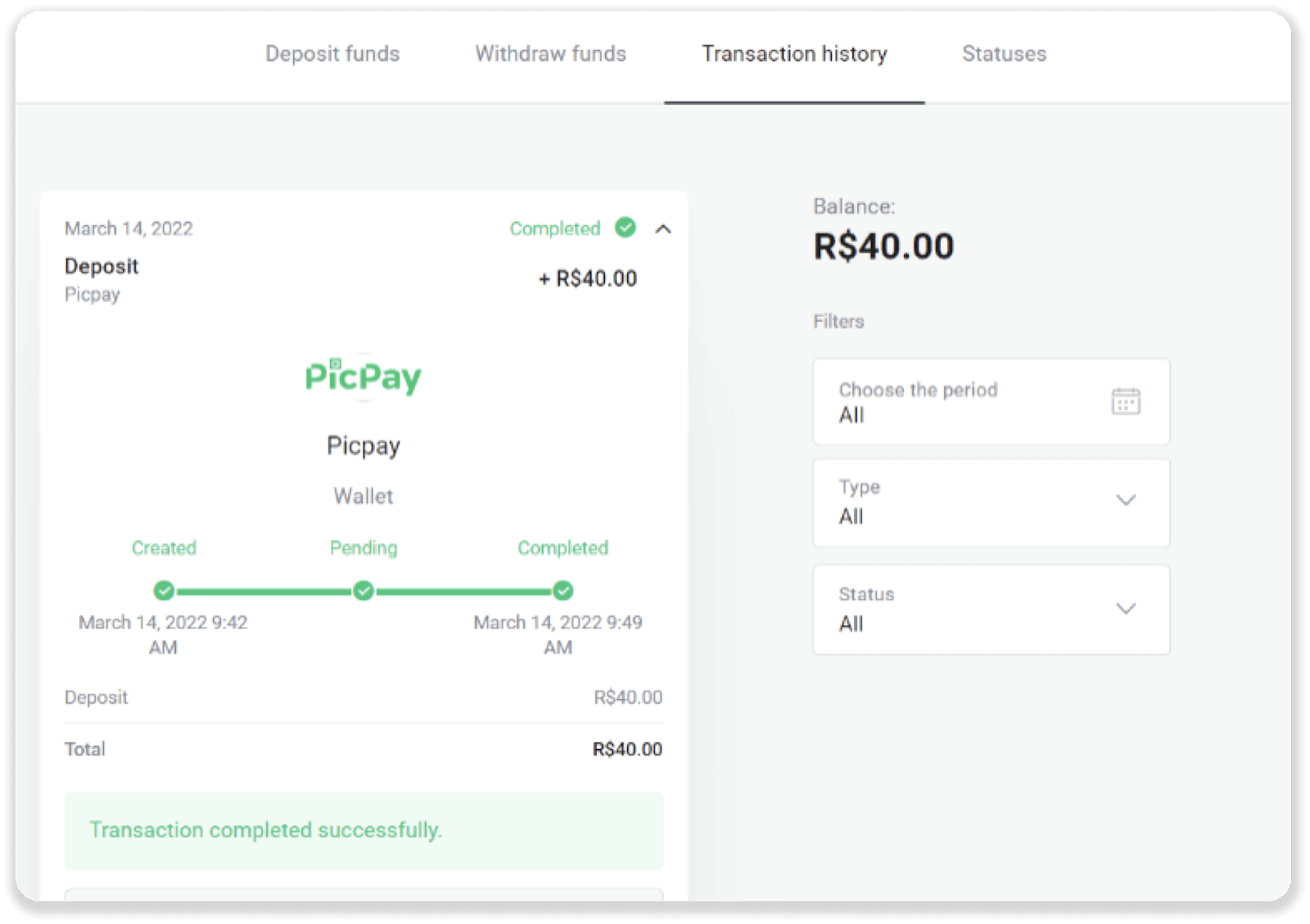
使用 Pagsmile 存款
1. 點擊屏幕右上角的“存款”按鈕。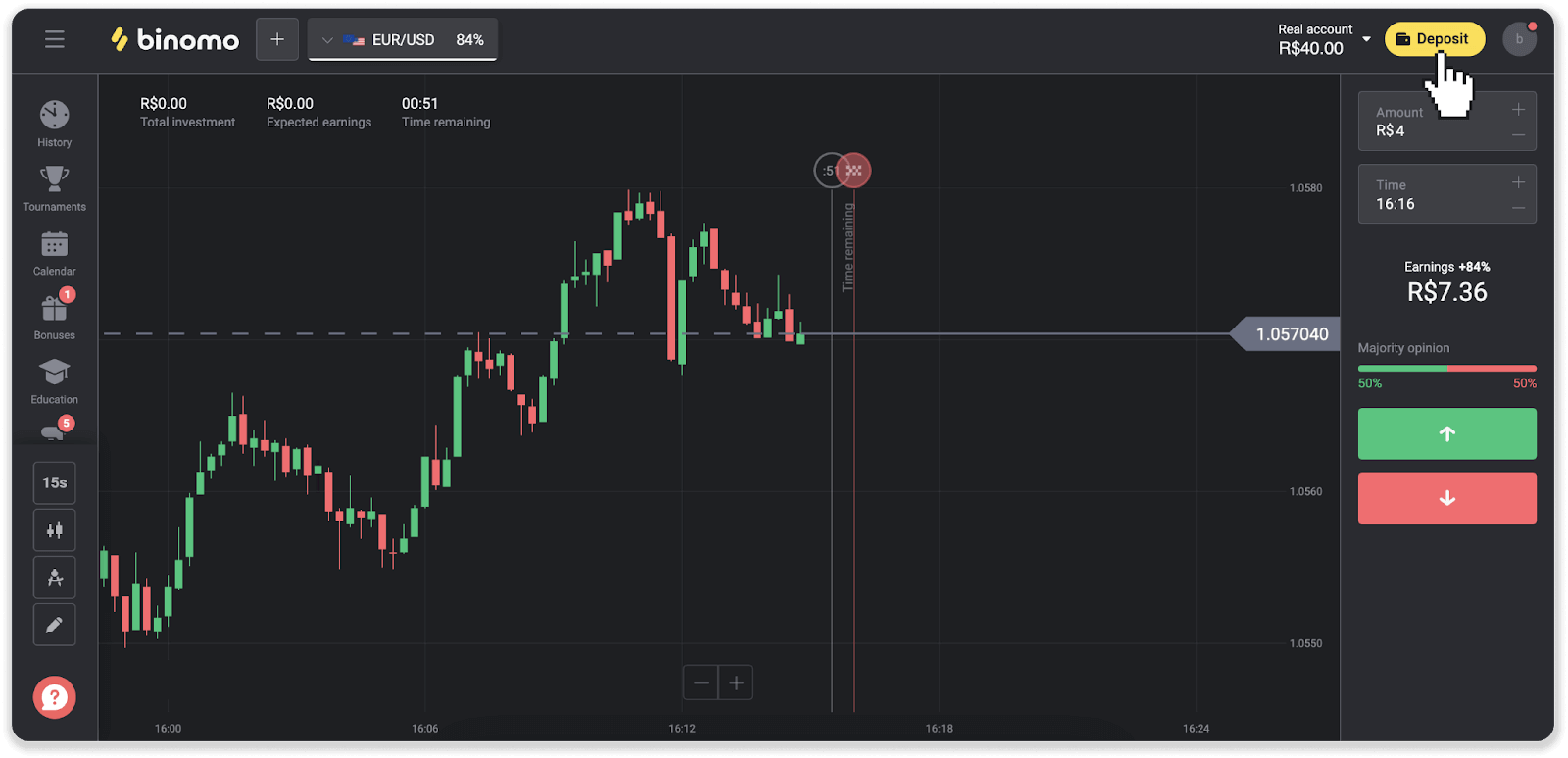
2. 選擇國家並選擇一種付款方式。

3. 輸入入金金額,點擊“入金”。
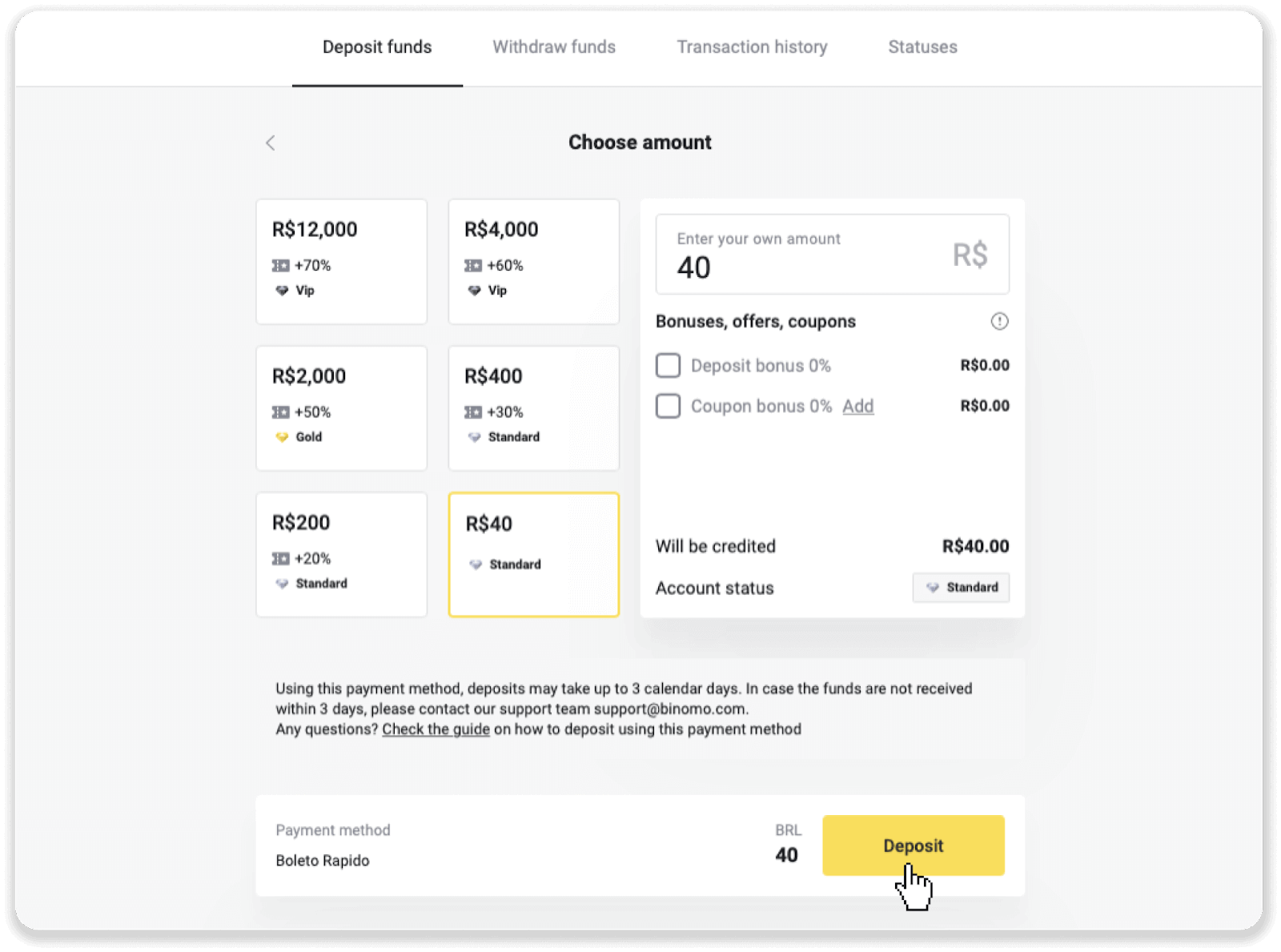
4. 您將被自動重定向到支付提供商的頁面。對於通過 Boleto Rápido 和 Lotérica 付款,請輸入您的個人信息:您的姓名、CPF、CEP、電子郵件地址和電話號碼。點擊“確認”。
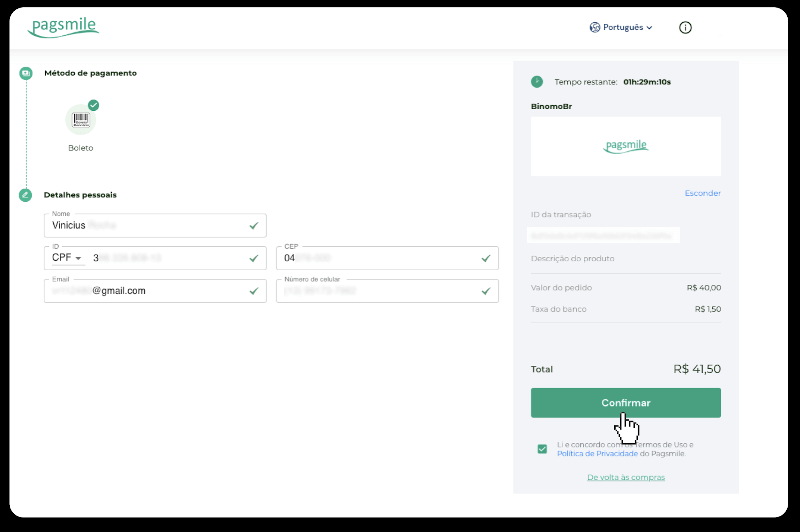
5. 對於通過 PicPay 或您可以在屏幕上選擇的以下銀行之一付款,Itaú、Santander、Bradesco e Caixa,請輸入您的個人信息:您的姓名、CPF、電子郵件地址和電話號碼。點擊“確認”。
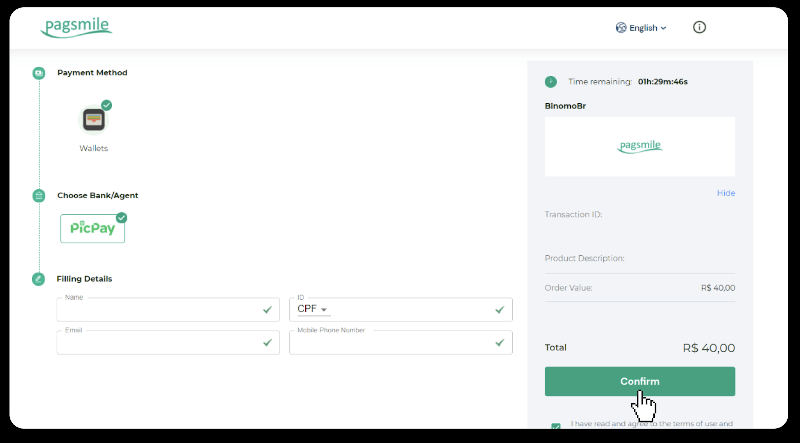
6. 為了使用 Boleto Rápido 完成支付,點擊“Salavar PDF”下載 Boleto。或者您可以使用銀行應用程序掃描條形碼或複制代碼。
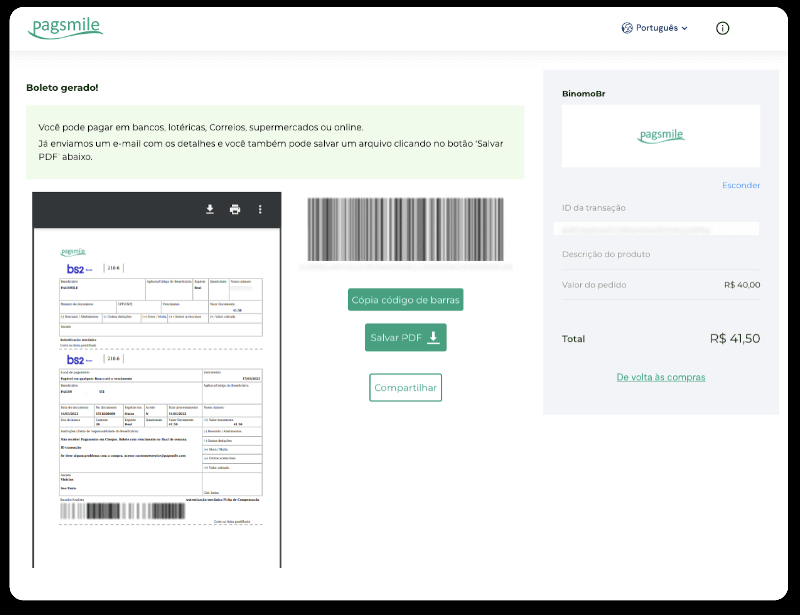
7. 為了使用 Lotérica 完成支付,請記下“Código de convênio”和您的“Número de CPF/CNPJ”,然後前往最近的“Lotérica”進行支付。
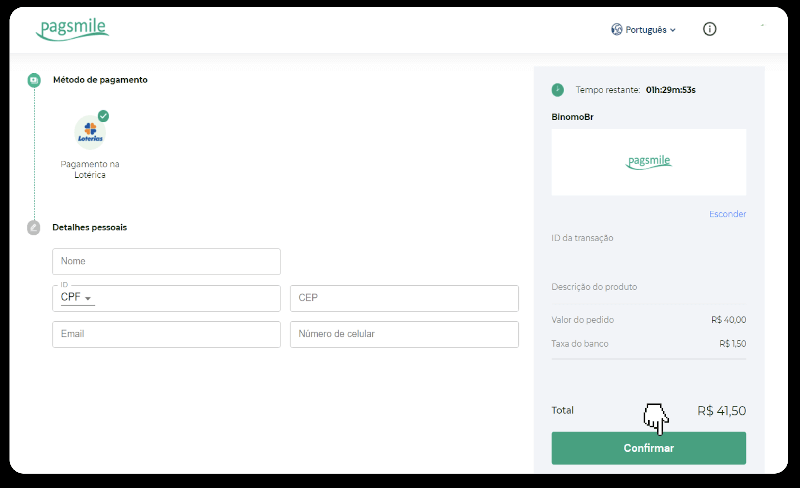
8. 通過PicPay完成支付,請注意會生成二維碼。您可以使用此鏈接中的分步指南使用 PicPay 應用程序對其進行掃描。
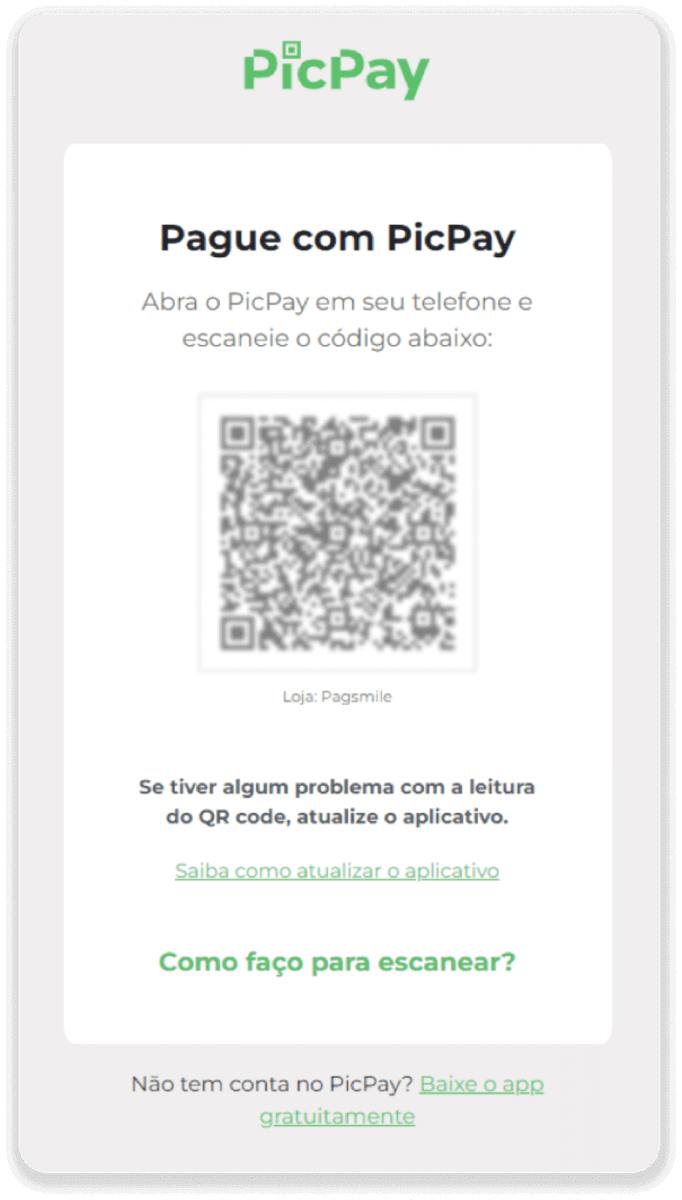
9. 為了使用銀行轉帳完成付款,請記下 PIX Key。暫時不要關閉此頁面,您可以通過下載收據完成付款。接下來,單擊銀行名稱,查看有關如何通過 Itaú、Santander、Bradesco 和 Caixa 完成存款的分步指南。
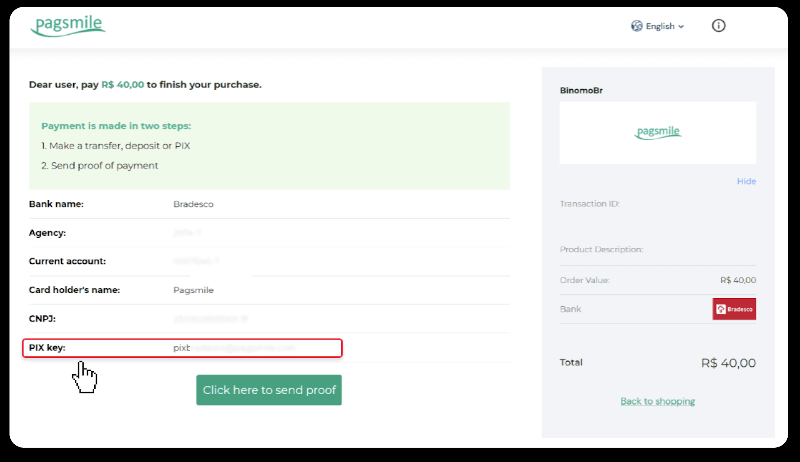
10. 要查看您的交易狀態,請返回“交易歷史”選項卡並點擊您的存款以跟踪其狀態。
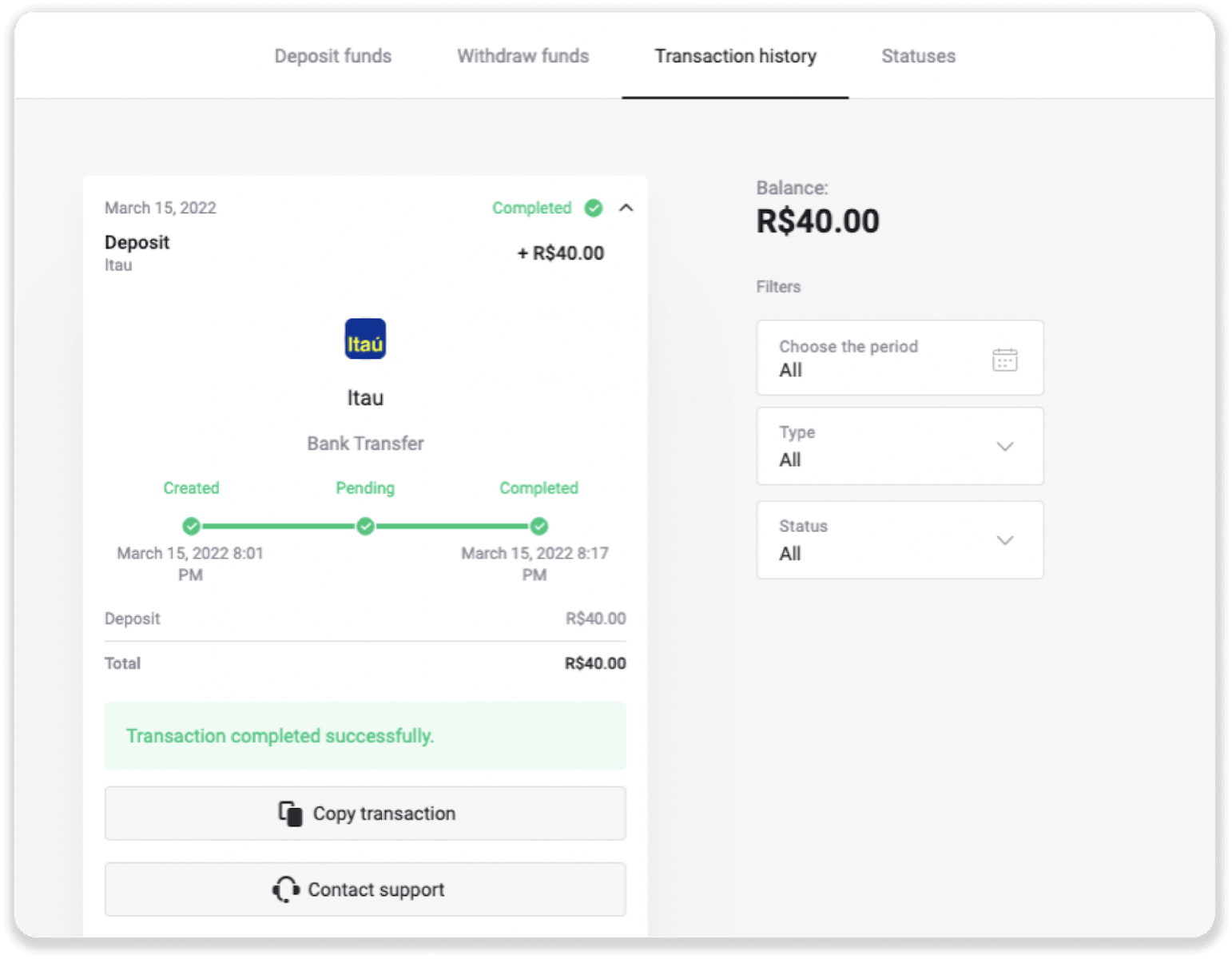
11. 如果您有任何問題,請隨時通過我們的聊天室、電報:Binomo 支持團隊以及我們的電子郵件:[email protected]與我們聯繫
使用桑坦德存款
1. 點擊屏幕右上角的“存款”按鈕。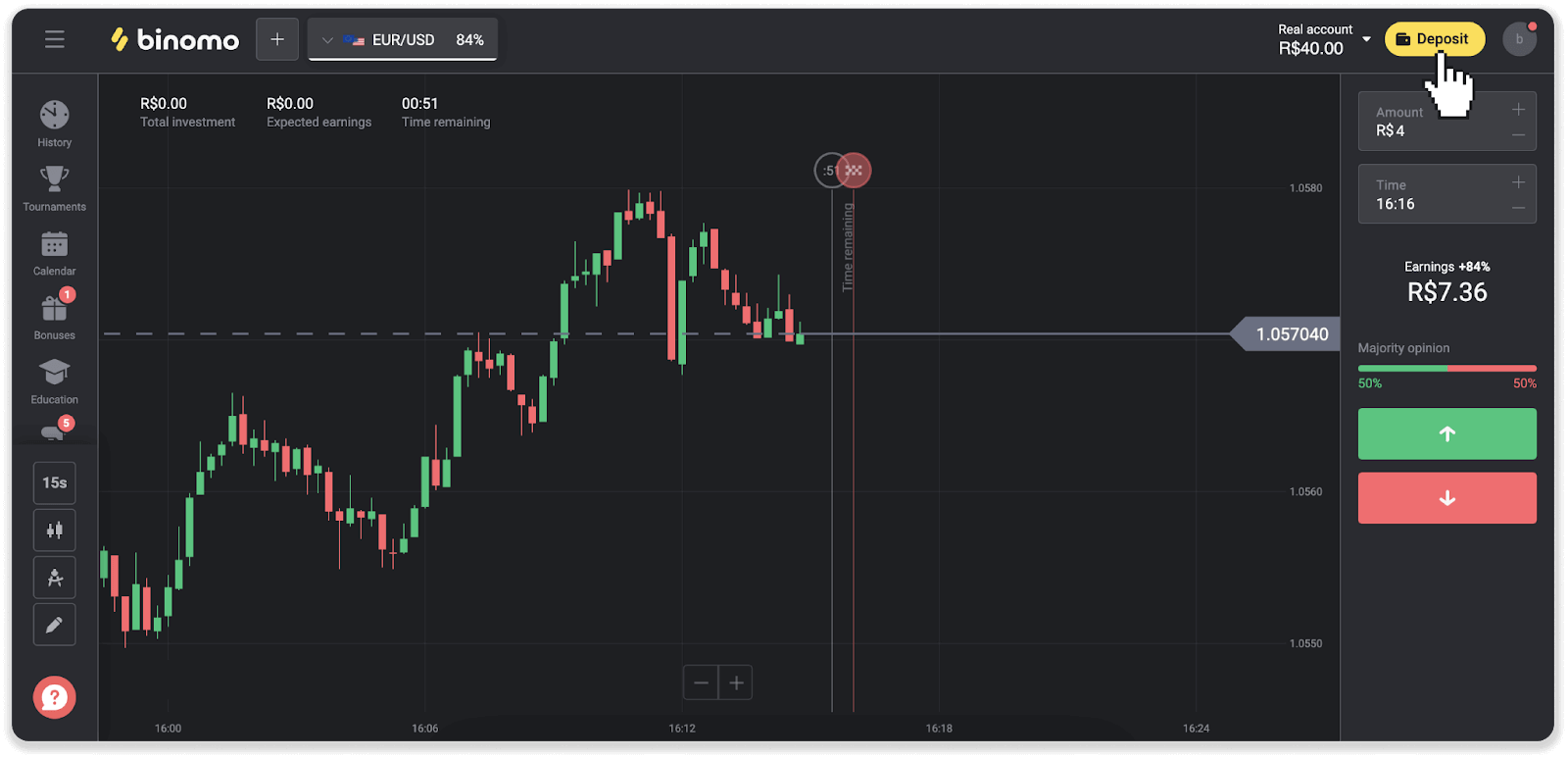
2. 選擇國家並選擇“Santander”支付方式。
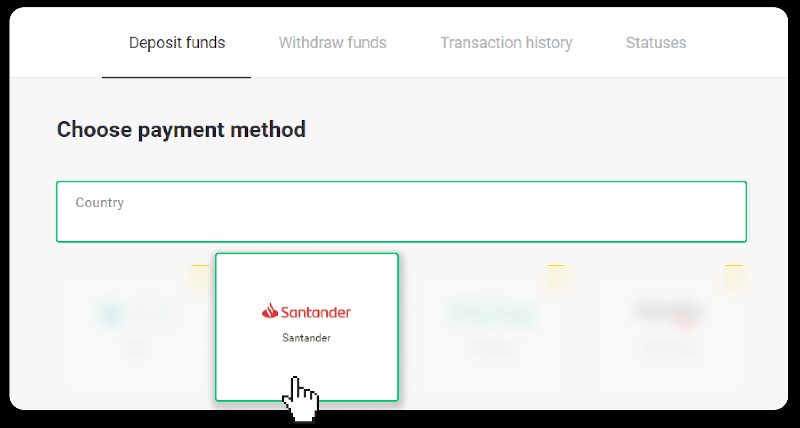
3. 輸入入金金額,點擊“入金”。
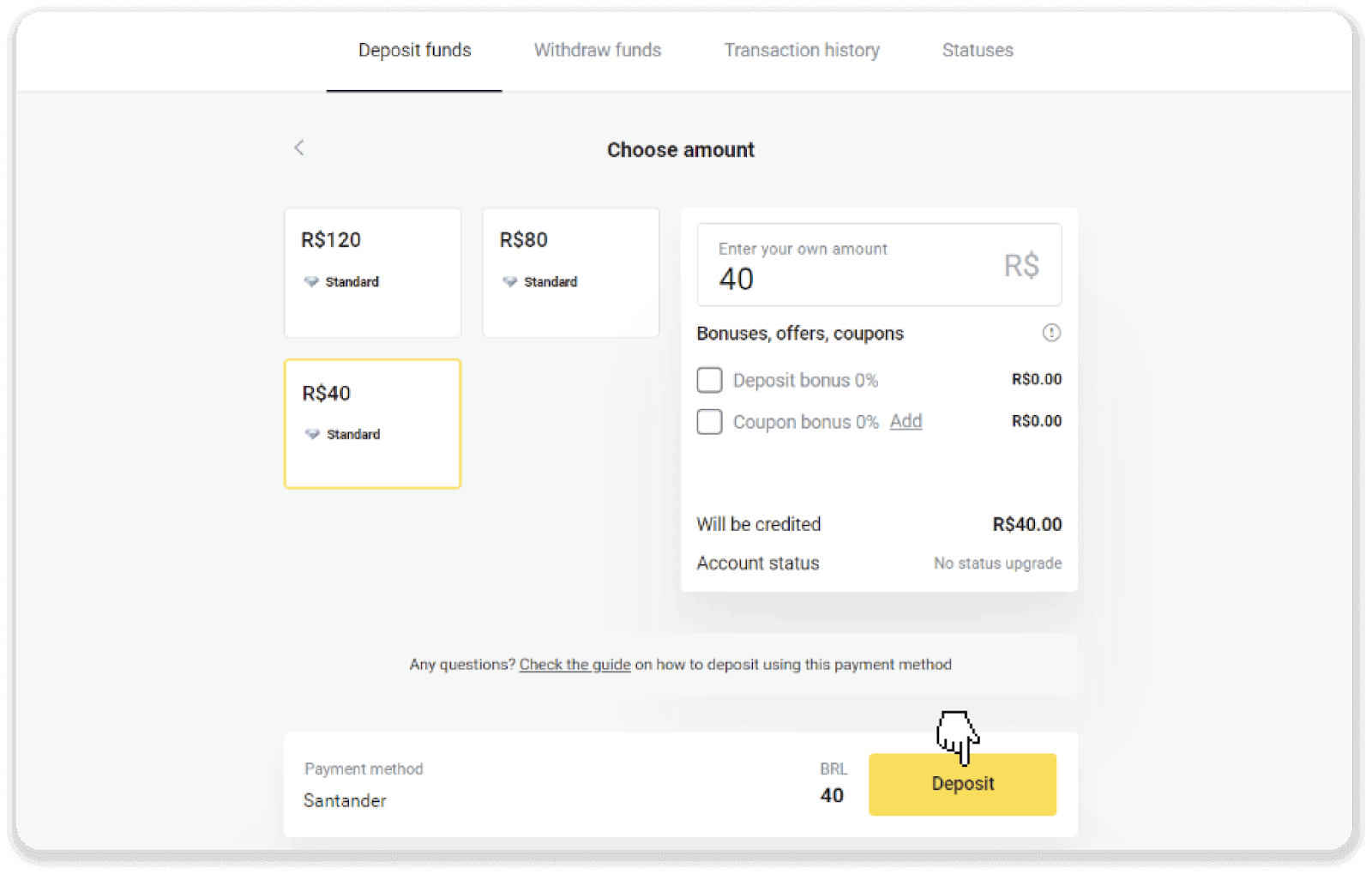
4. 您將被自動重定向到支付提供商的頁面。選擇 Bradesco 並輸入您的個人信息:您的姓名、CPF、CEP、電子郵件地址和電話號碼。點擊“確認”。
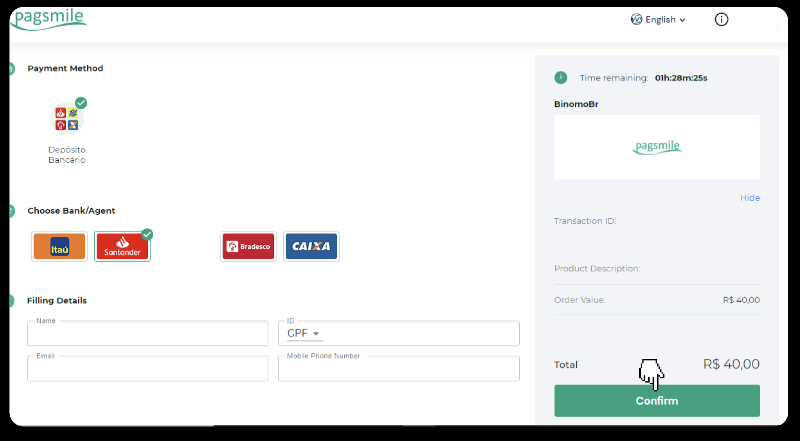
5. 記下 PIX 密鑰。暫時不要關閉此頁面,您可以通過下載收據完成付款。
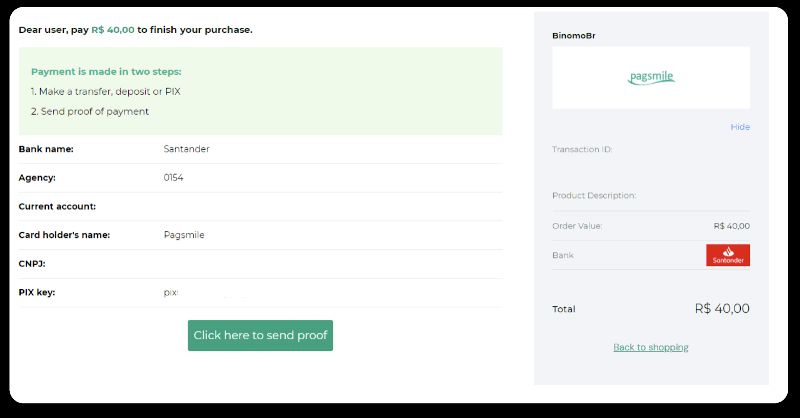
6. 登錄您的桑坦德賬戶。單擊“PIX”菜單,然後單擊“傳輸”。
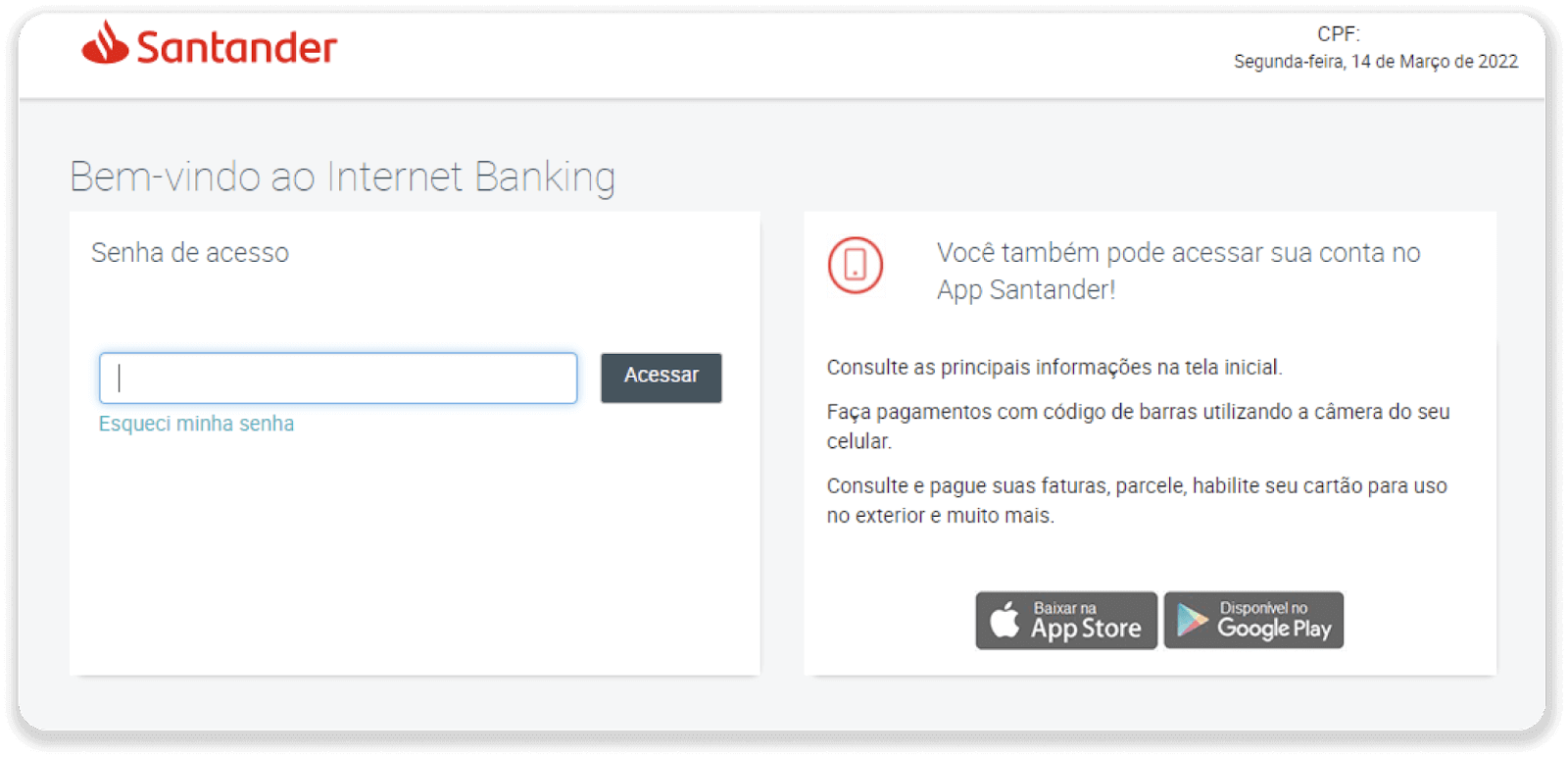
7. 選擇“像素傳輸”。然後選擇“Fazer uma transferência”。
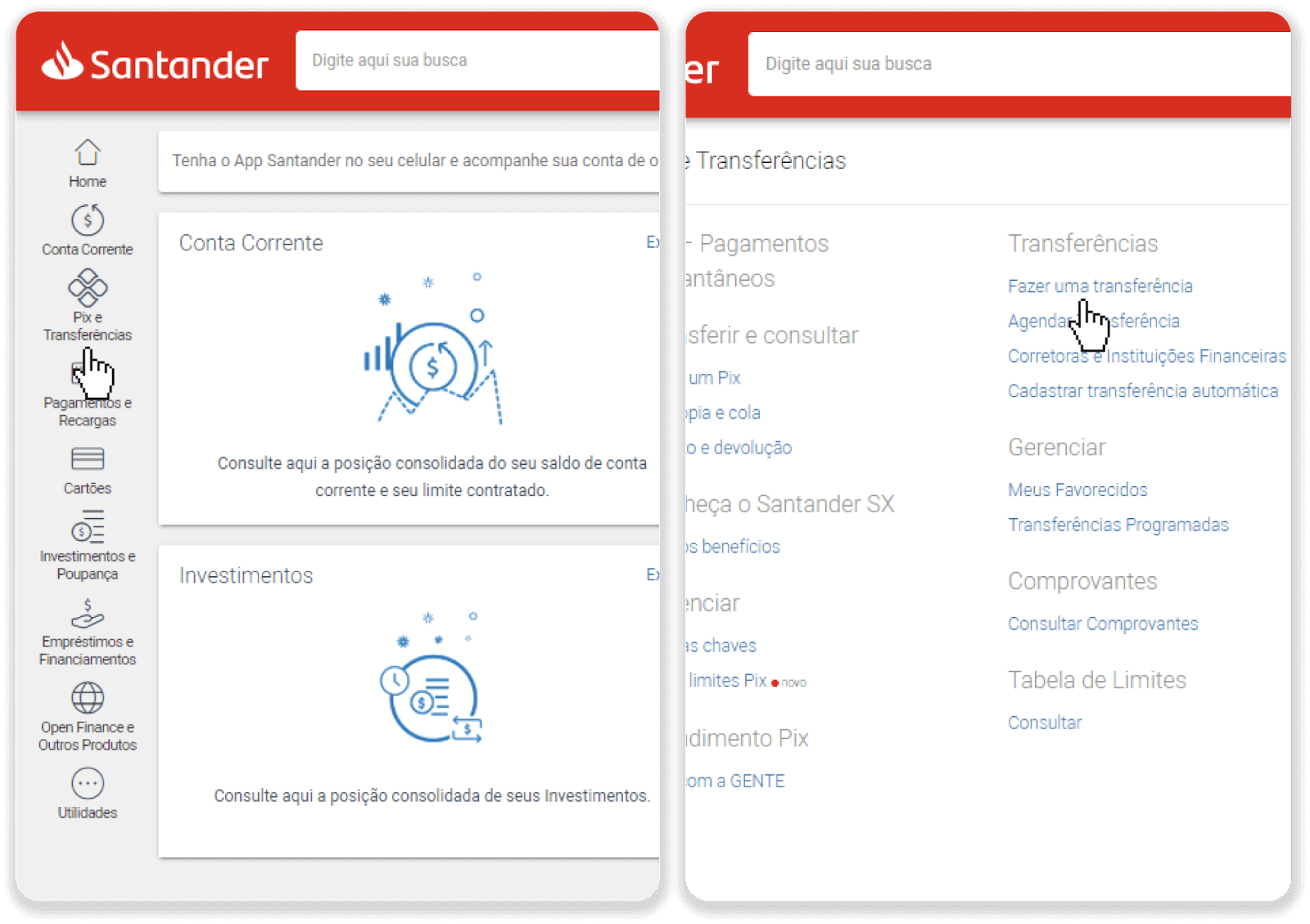
8. 填寫賬戶信息進行銀行轉賬。單擊“繼續”。
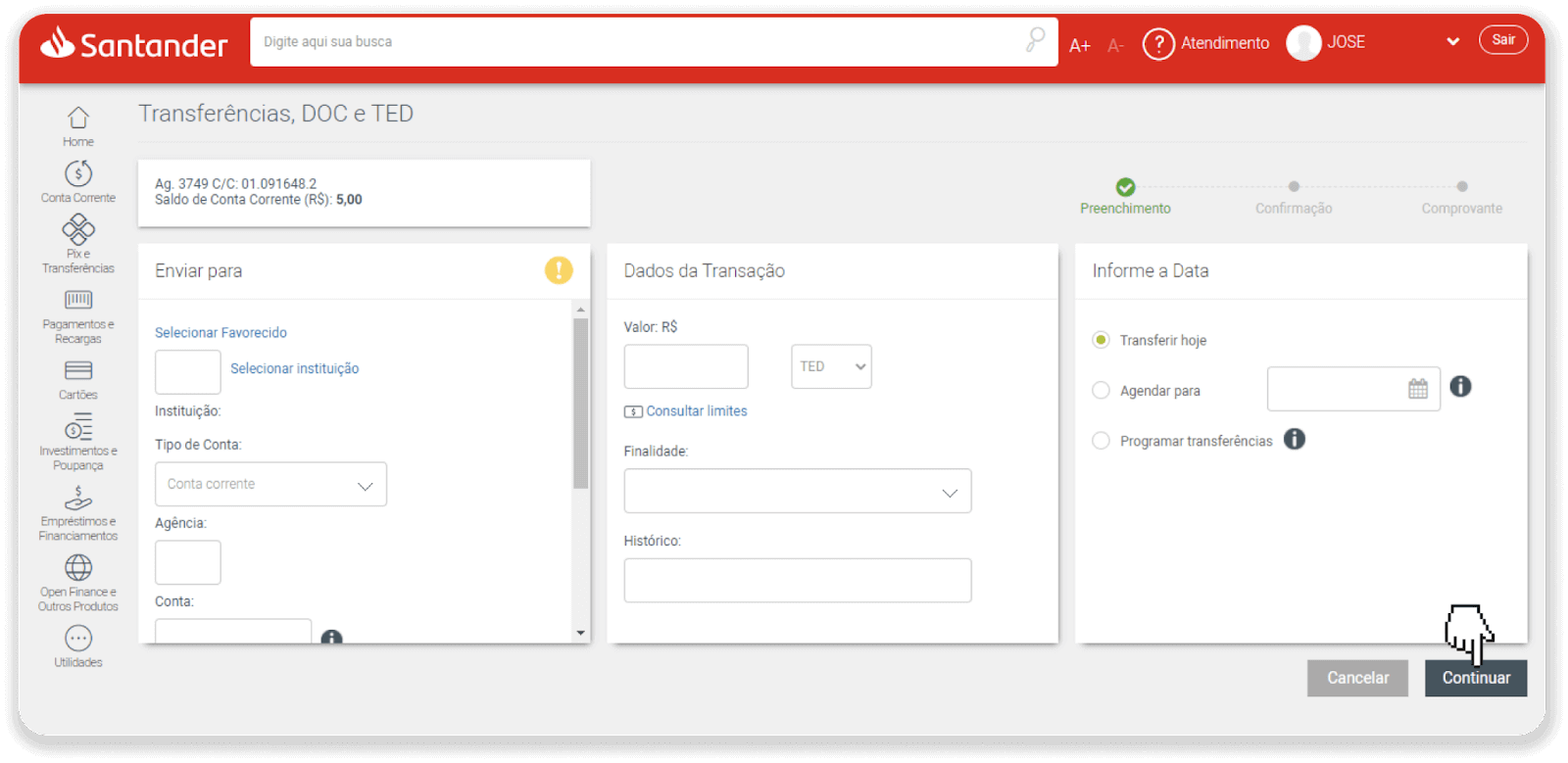
9. 付款完成。單擊“Salvar en PDF”保存收據。
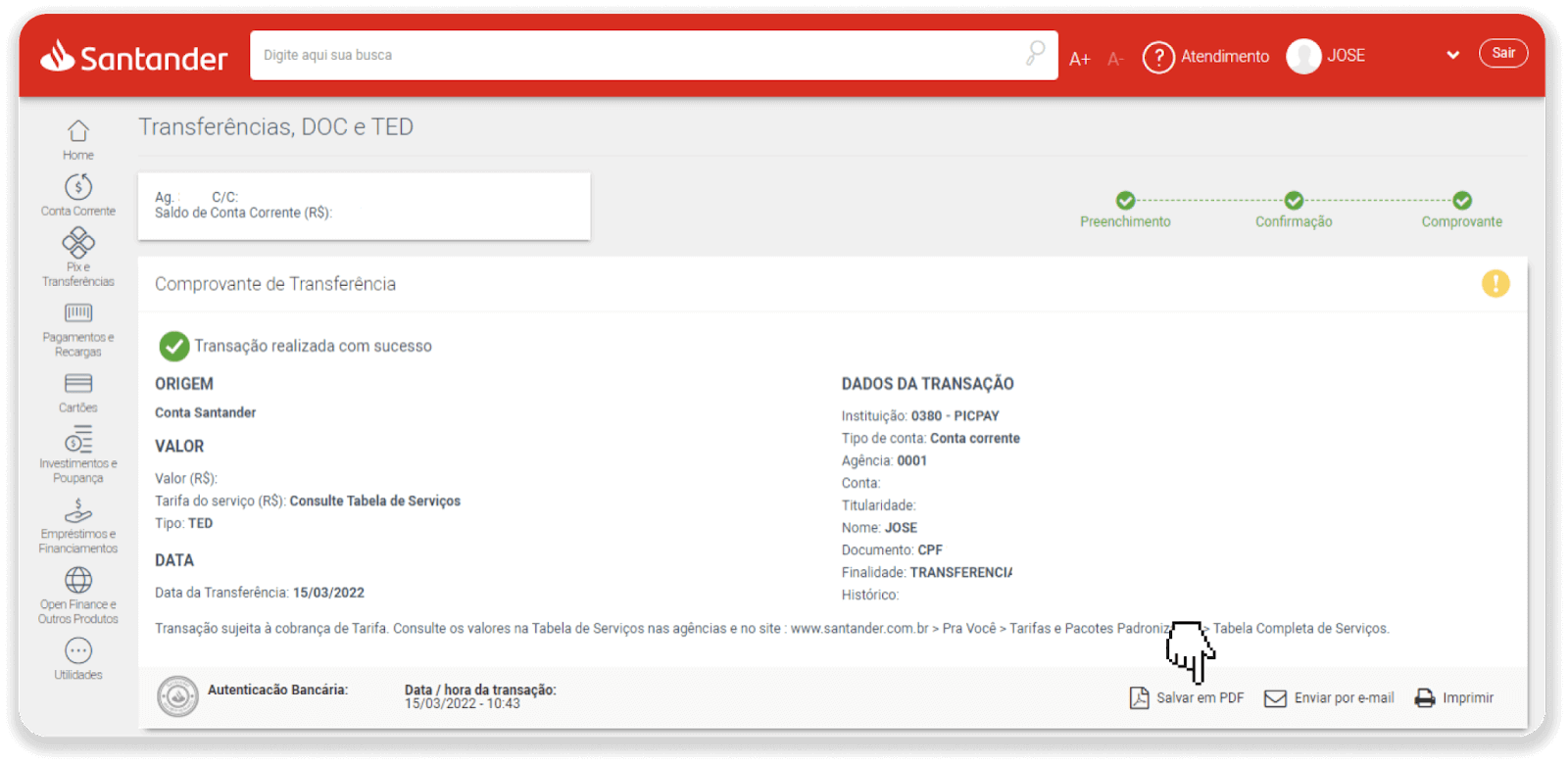
10. 返回第 5 步的頁面並單擊“單擊此處發送證明”按鈕。輸入您的銀行詳細信息,然後單擊“上傳”以上傳您的收據。
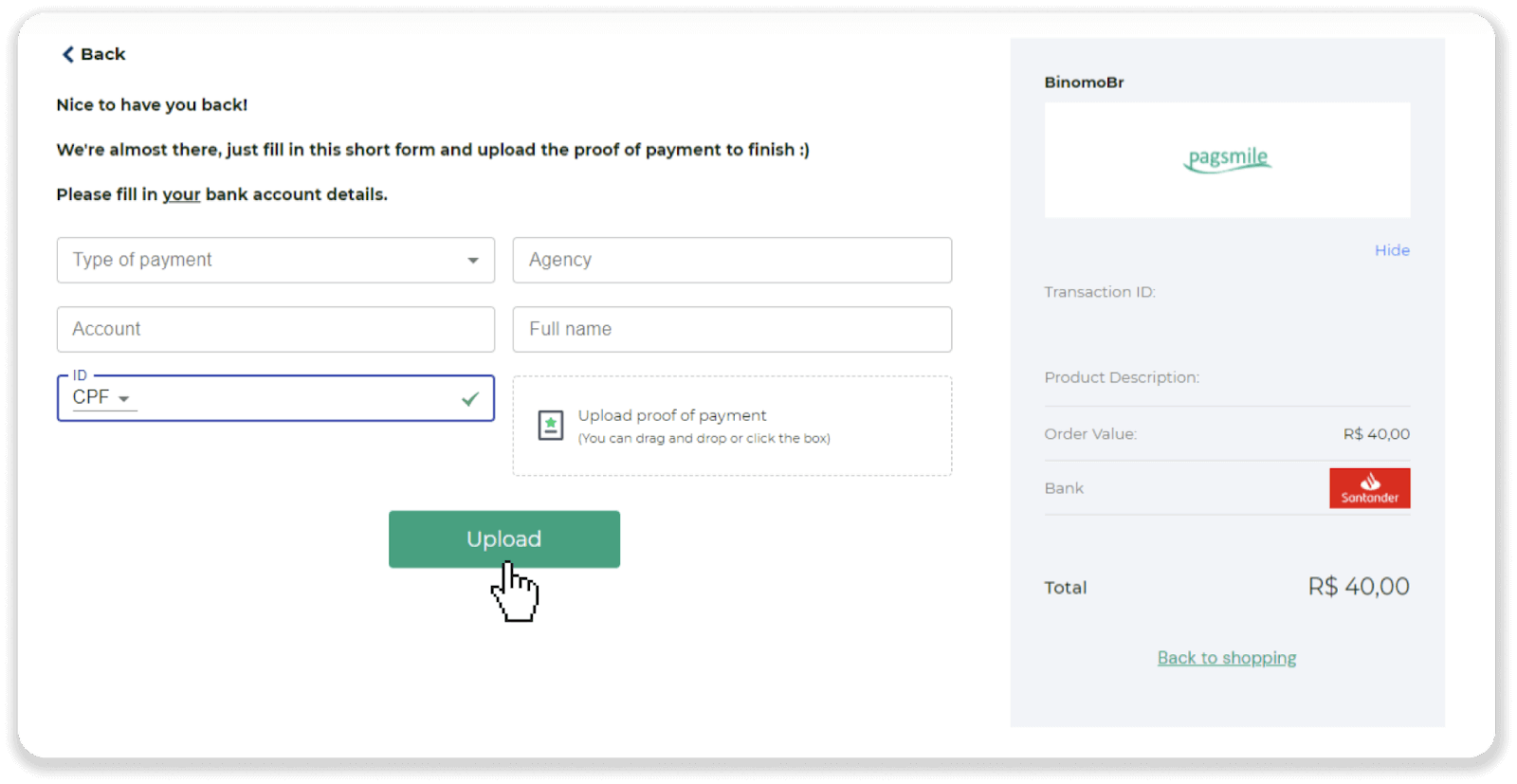
11. 要查看您的交易狀態,請返回“交易歷史”選項卡並點擊您的存款以跟踪其狀態。
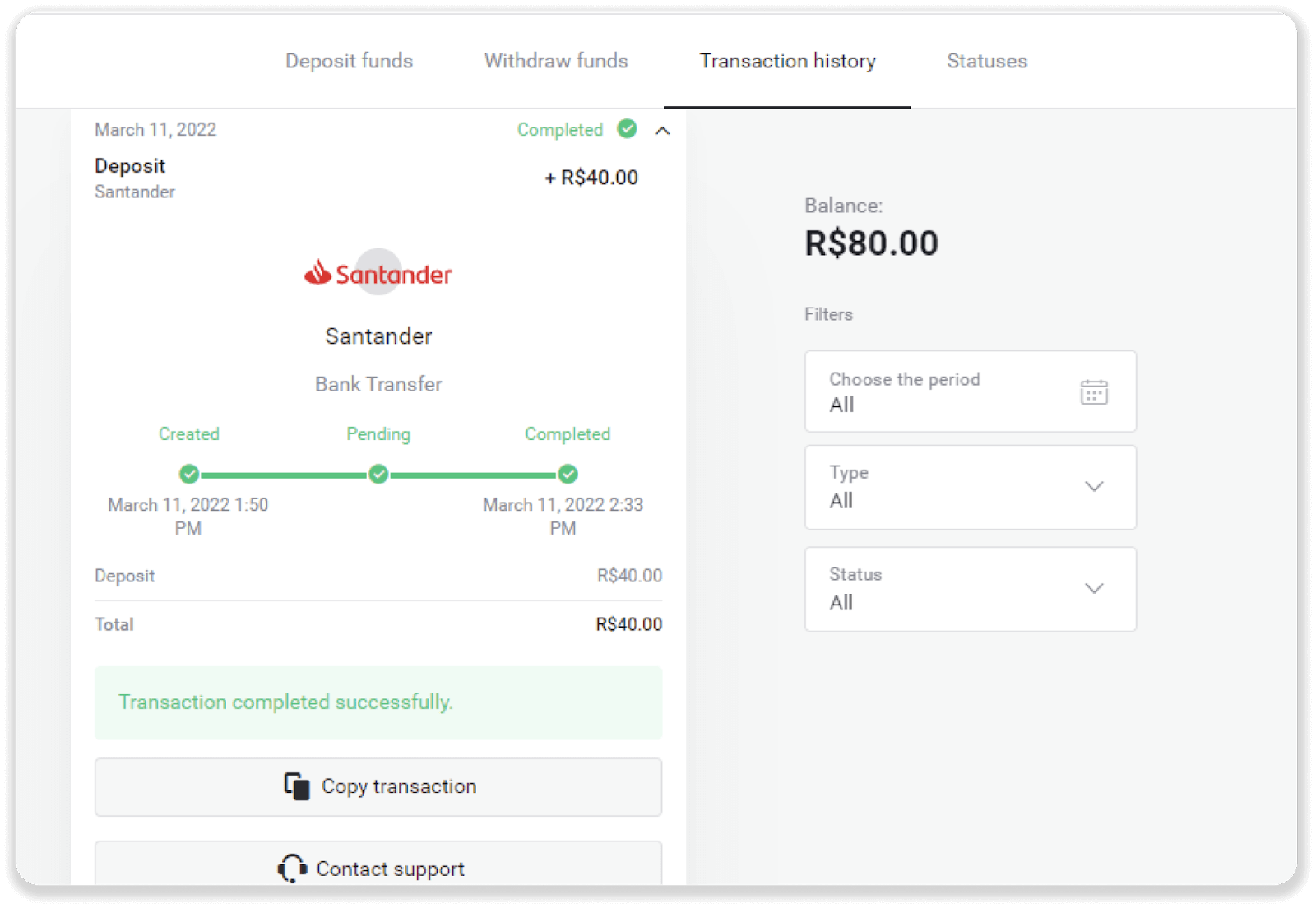
Binomo 交易如何運作
什麼是資產?
資產是用於交易的金融工具。所有交易都基於所選資產的價格動態。有不同類型的資產:商品(黃金、白銀)、股票(蘋果、谷歌)、貨幣對(歐元/美元)和指數(CAC40、AES)。
要選擇您要交易的資產,請按照以下步驟操作:
1. 單擊平台左上角的資產部分,查看適合您的賬戶類型的資產。2. 您可以滾動瀏覽資產列表。您可用的資產為白色。點擊資產進行交易。3. 如果您使用的是網頁版平台,您可以一次交易多種資產。單擊資產部分左側的“+”按鈕。您選擇的資產將加起來。
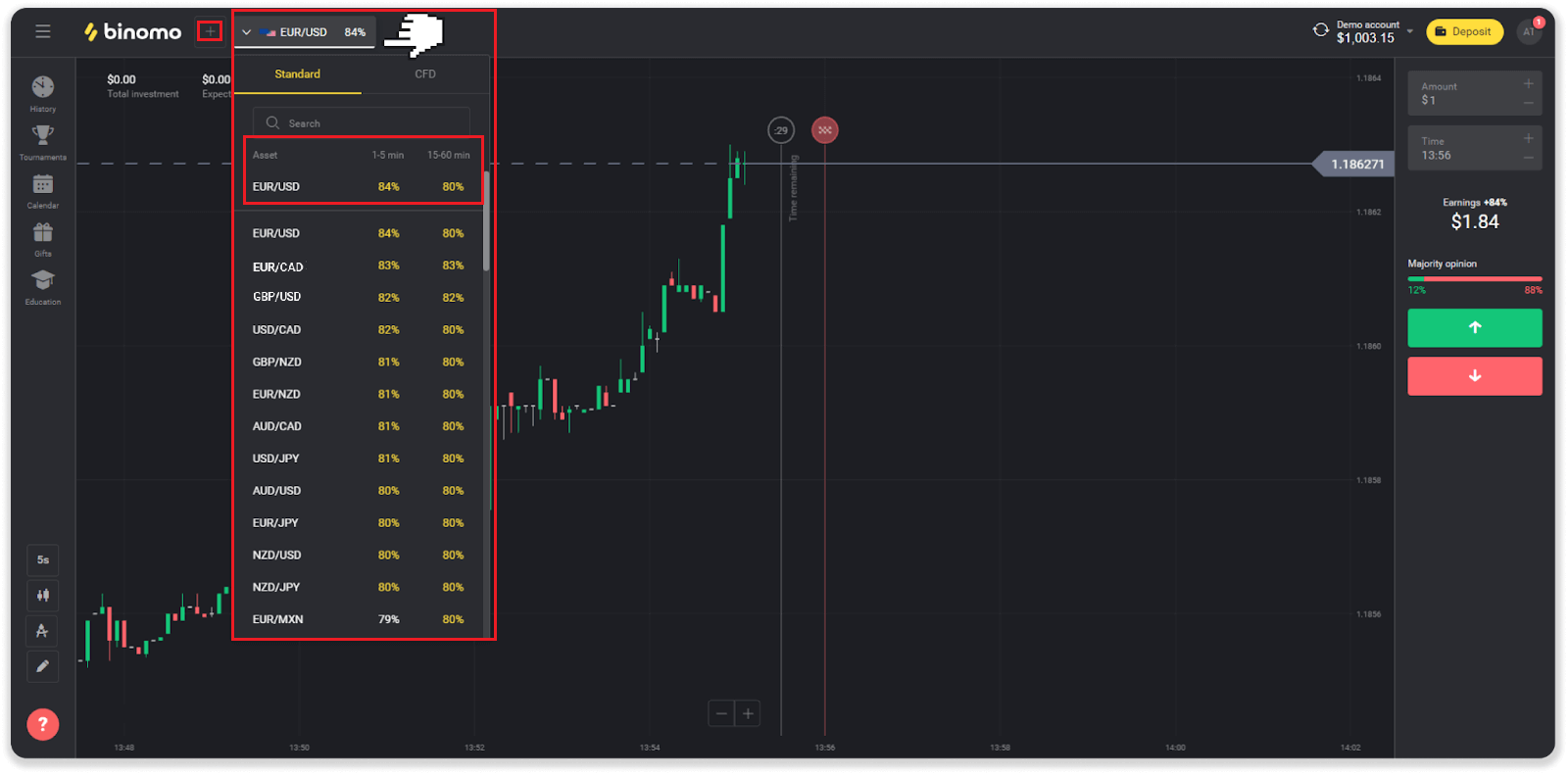
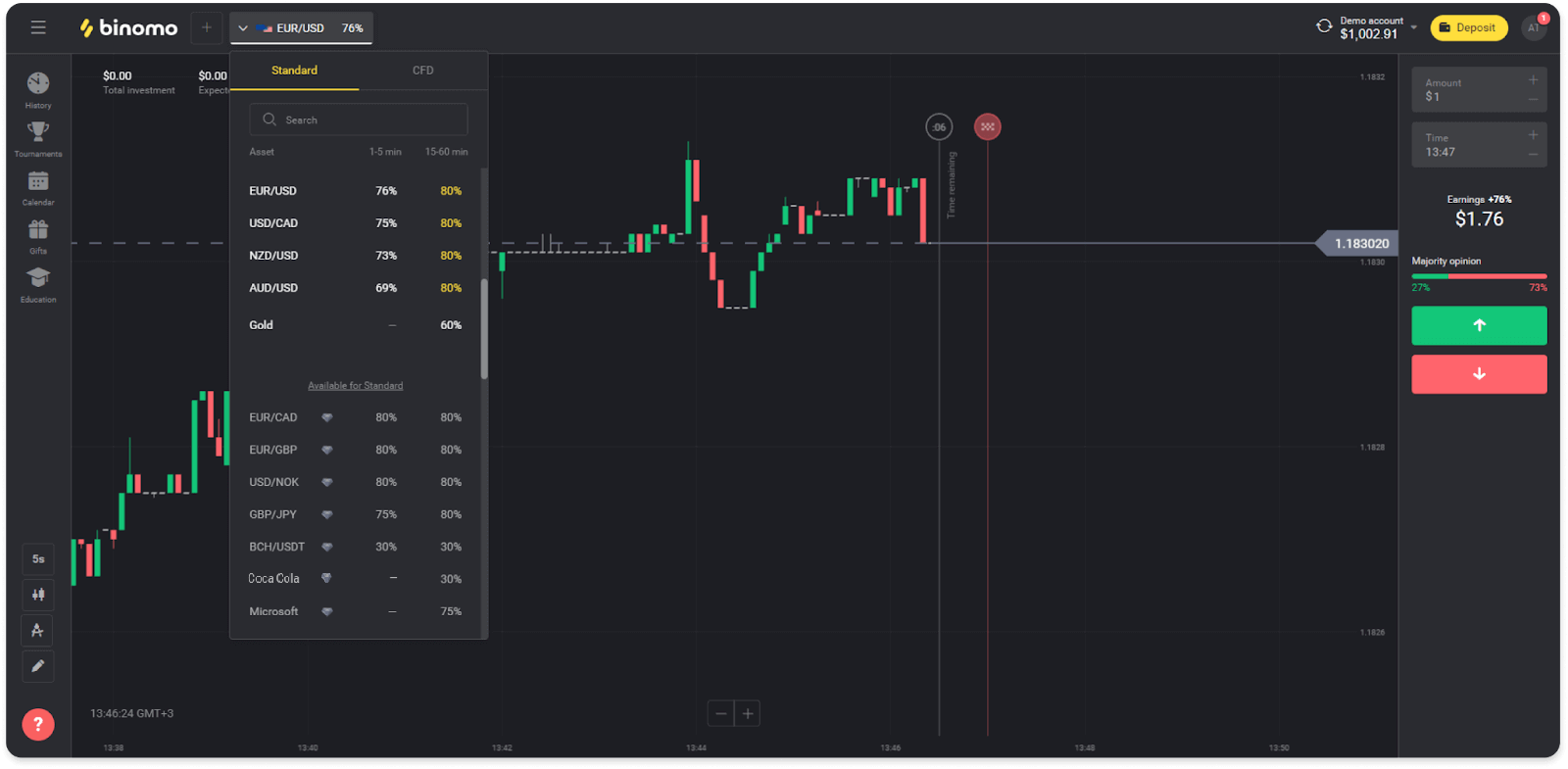
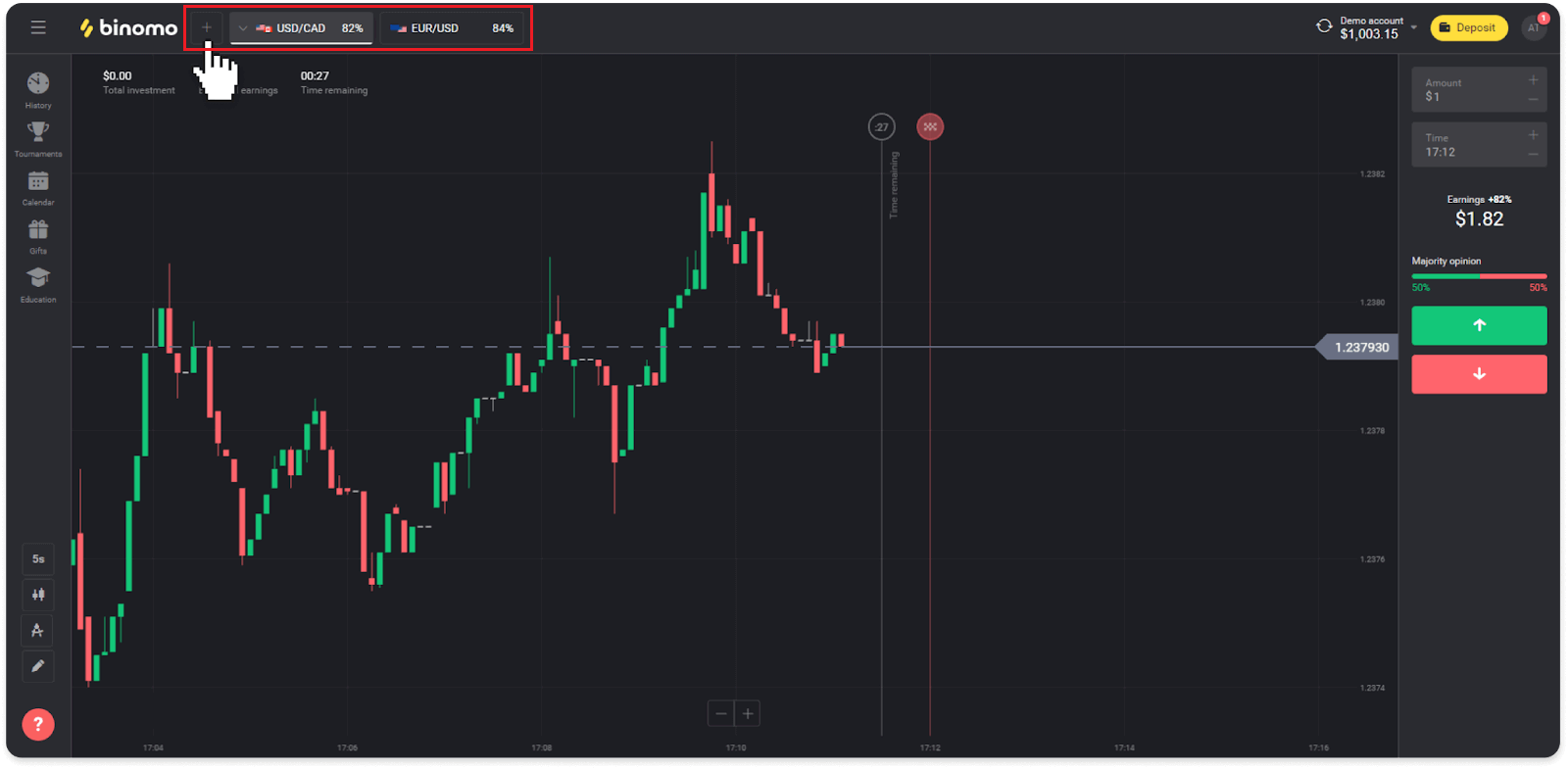
如何開倉?
當您進行交易時,您可以決定資產價格是上漲還是下跌,如果您的預測是正確的,您將獲得額外的利潤。
要開立交易,請執行以下步驟:
1.選擇賬戶類型。如果您的目標是練習使用虛擬資金進行交易,請選擇模擬賬戶。如果您準備好使用真實資金進行交易,請選擇真實賬戶。
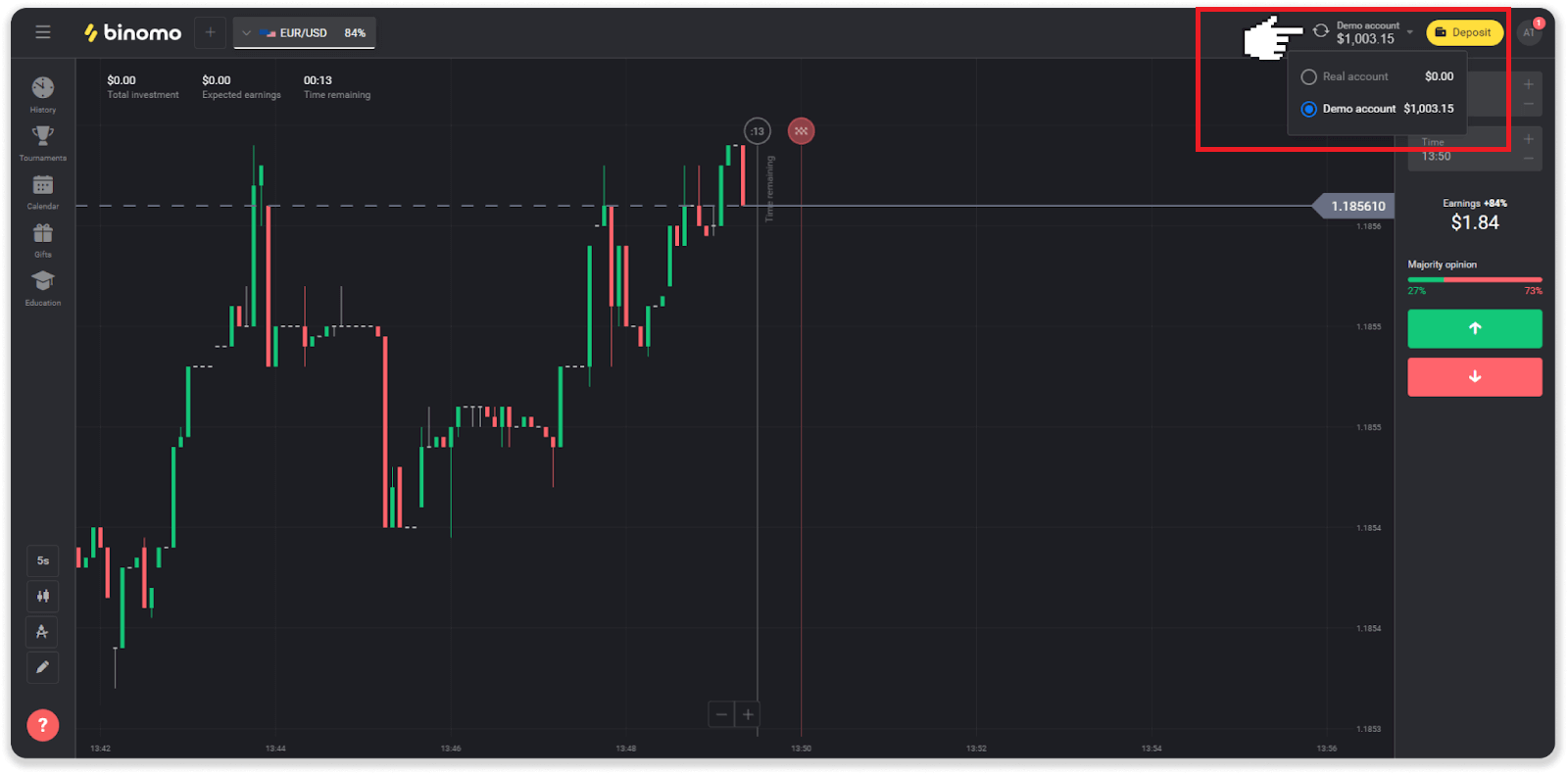
2.選擇資產。資產旁邊的百分比決定了它的盈利能力。百分比越高 – 成功後您的利潤就越高。
例子。如果 10 美元的交易以 80% 的盈利率結束並取得積極結果,則 18 美元將記入您的餘額。10 美元是您的投資,8 美元是利潤。
某些資產的盈利能力可能會根據交易的到期時間和全天的市場情況而有所不同。
所有交易均以開倉時顯示的盈利能力收盤。
請注意,收益率取決於交易時間(短 – 5 分鐘以下或長 – 15 分鐘以上)。
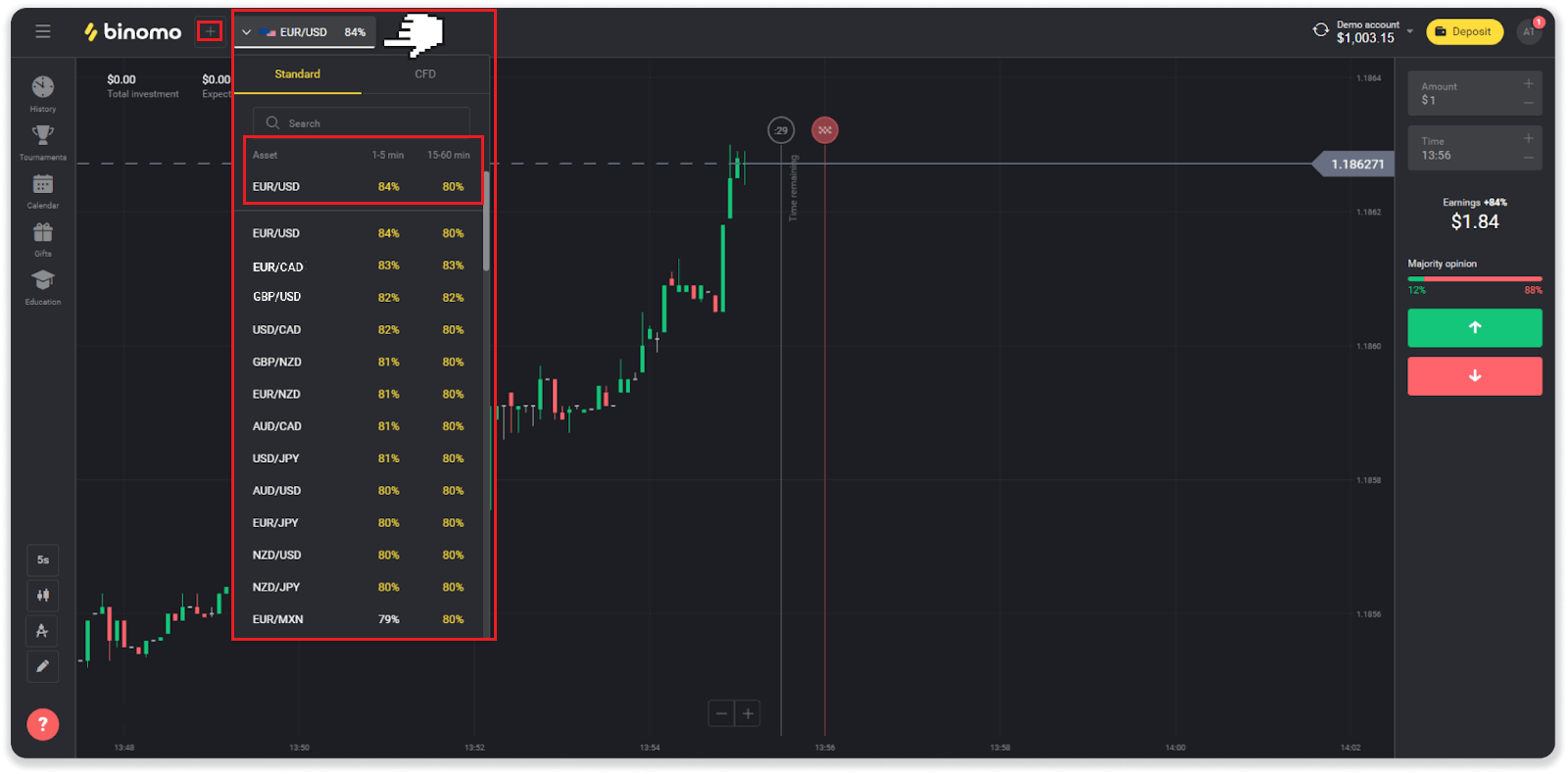
3.設置您要投資的金額。一筆交易的最低金額為 1 美元,最高金額為 1000 美元,或等值於您的賬戶貨幣。我們建議您從小額交易開始,以測試市場並獲得舒適感。
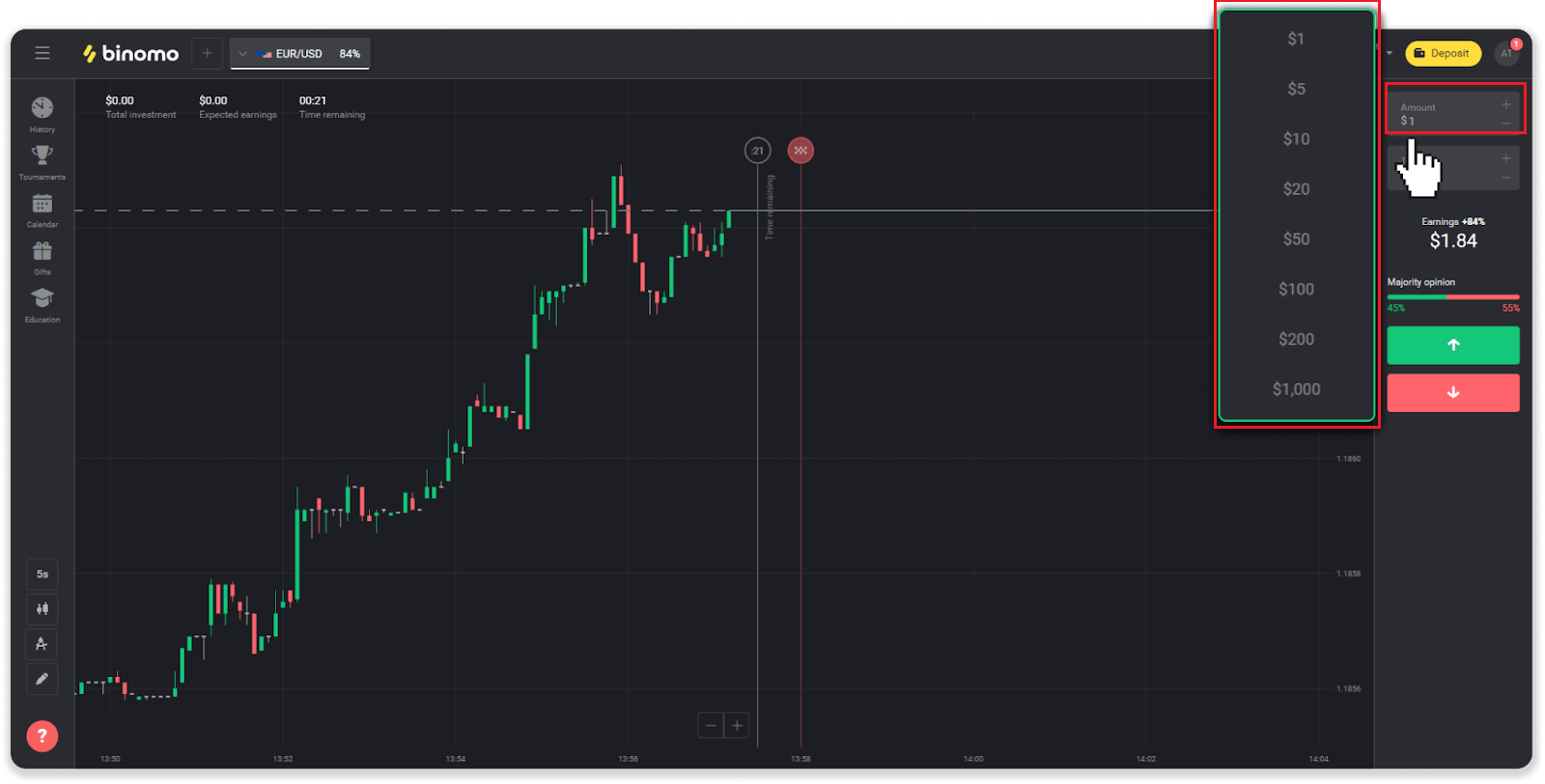
4.選擇交易的到期時間 到期
時間是結束交易的時間。有很多到期時間供您選擇:1分鐘、5分鐘、15分鐘等。您從5分鐘的時間段開始比較安全,每筆交易投資1美元。
請注意,您選擇的是交易結束的時間,而不是持續時間。
例子。如果您選擇 14:45 作為到期時間,交易將在 14:45 準確結束。
還有一行顯示您交易的購買時間。你應該注意這一行。它會讓您知道您是否可以開立另一筆交易。紅線標誌著交易的結束。那時,您知道交易可以獲得或無法獲得額外資金。
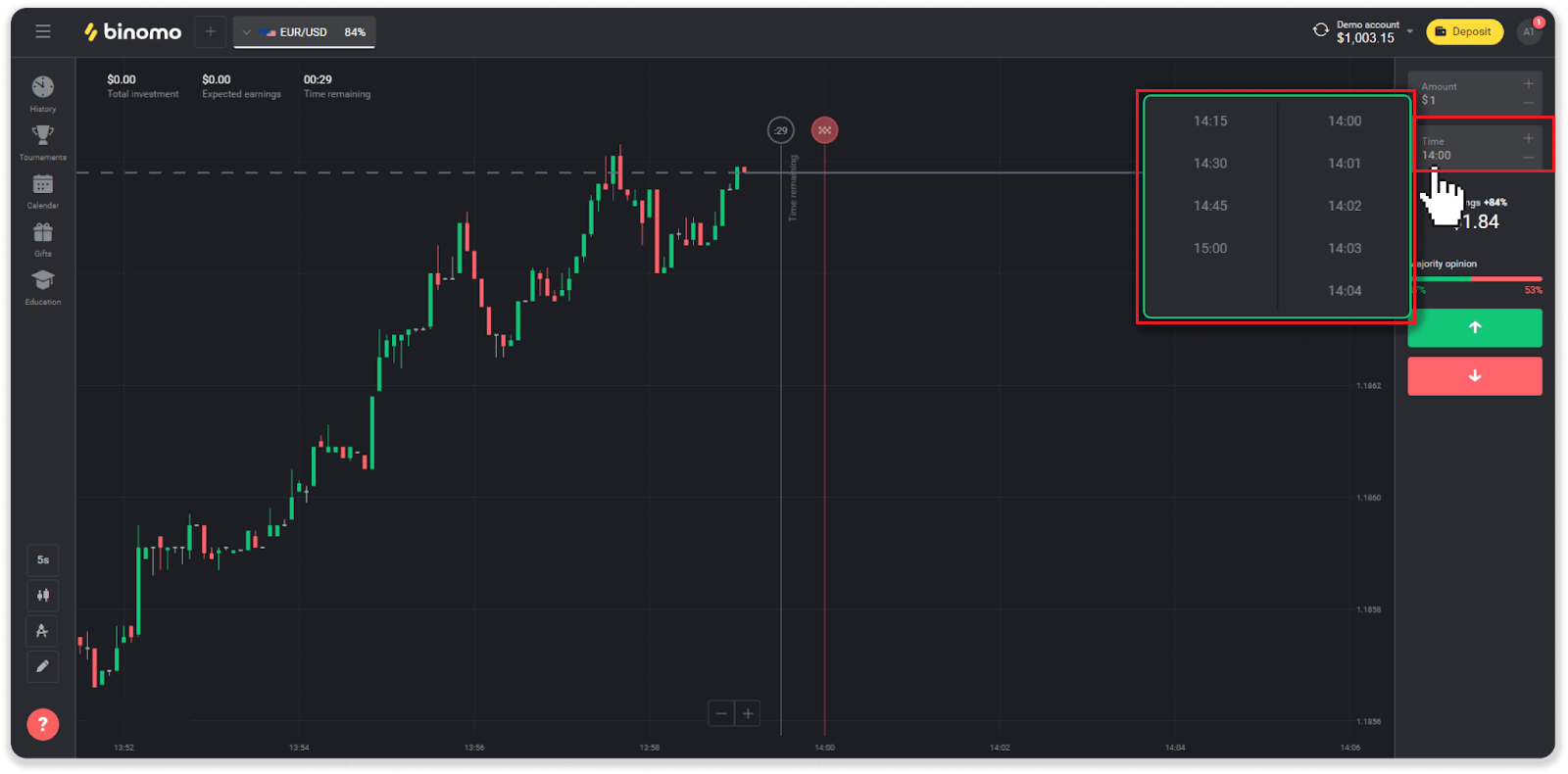
5.分析圖表上的價格走勢並做出預測。如果您認為資產價格會上漲,請點擊綠色按鈕;如果您認為資產價格會下跌,請點擊紅色按鈕。
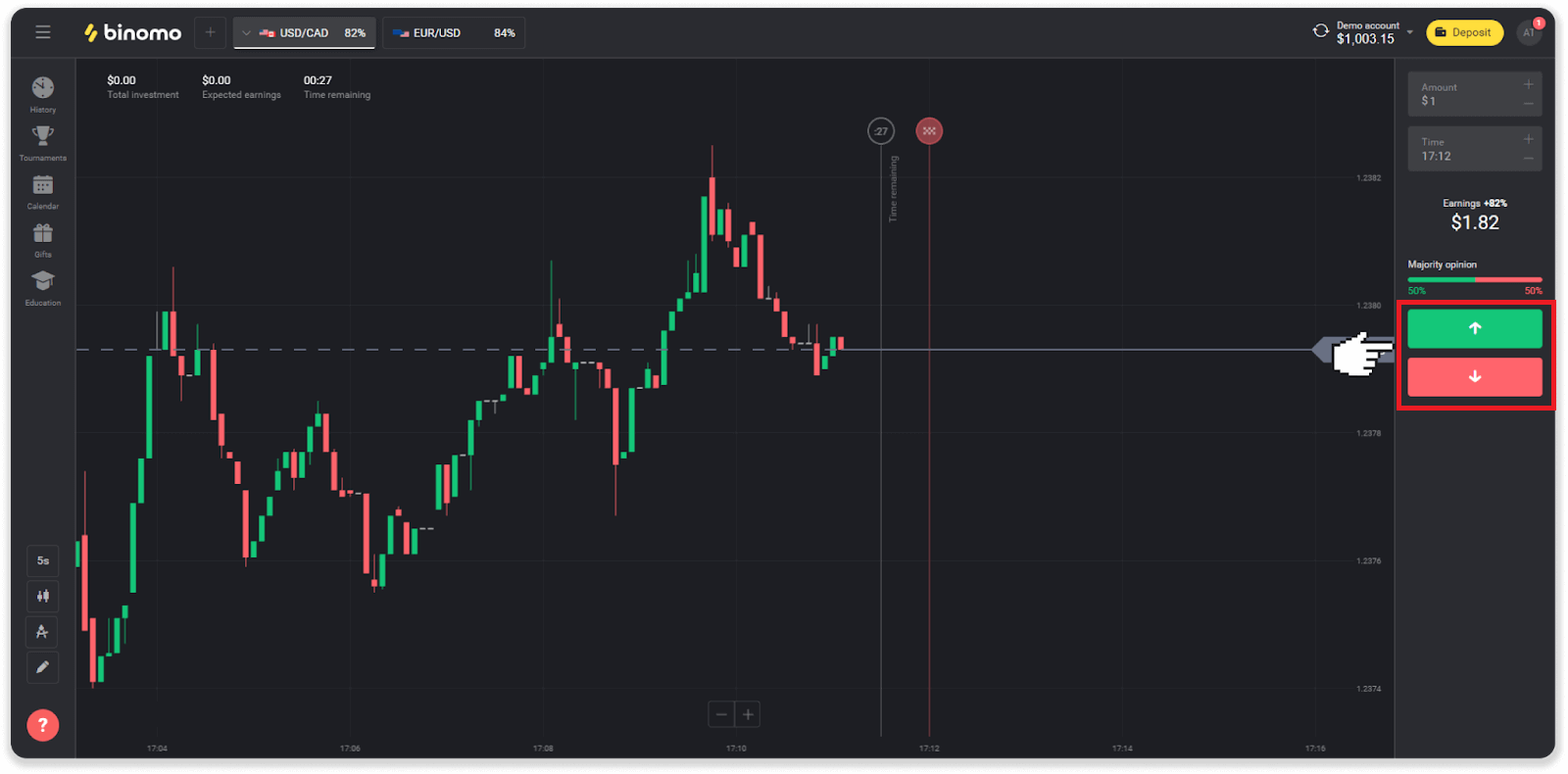
6.等待交易結束,看看你的預測是否正確。如果是,您的投資金額加上資產的利潤將添加到您的餘額中。如果出現平局——當開盤價等於收盤價時——只有初始投資會返還到您的餘額中。如果您的預測不正確 – 投資將不予退還。
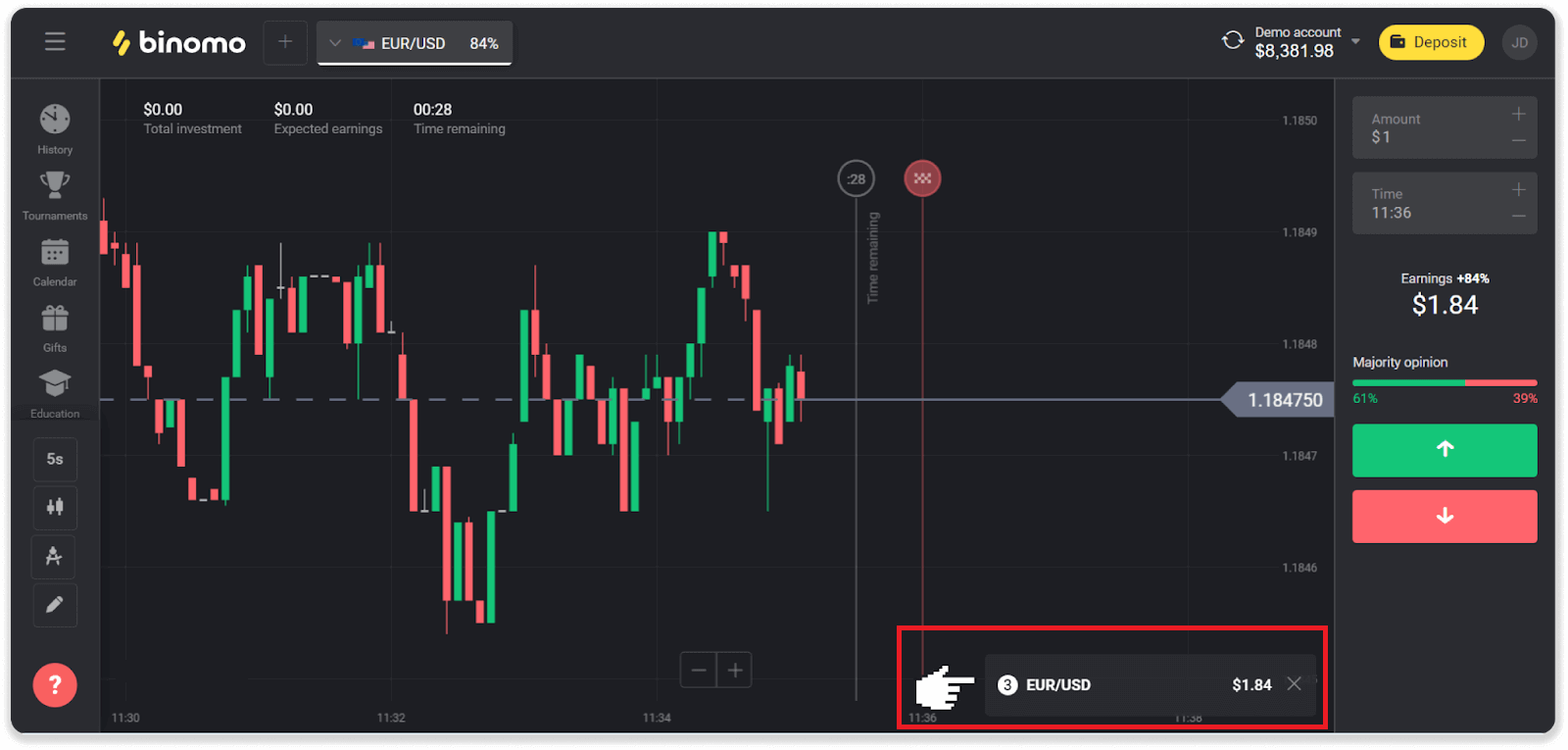
注意。週末市場總是休市,因此無法獲得貨幣對、商品資產和公司股票。市場資產將於週一 7:00 UTC 上市。同時,我們提供場外交易——週末資產!
我在哪裡可以找到我的交易歷史?
有一個歷史部分,您可以在其中找到有關未平倉交易和已完成交易的所有信息。要打開您的交易歷史,請按照以下步驟操作:在網頁版中:
1. 單擊平台左側的“時鐘”圖標。
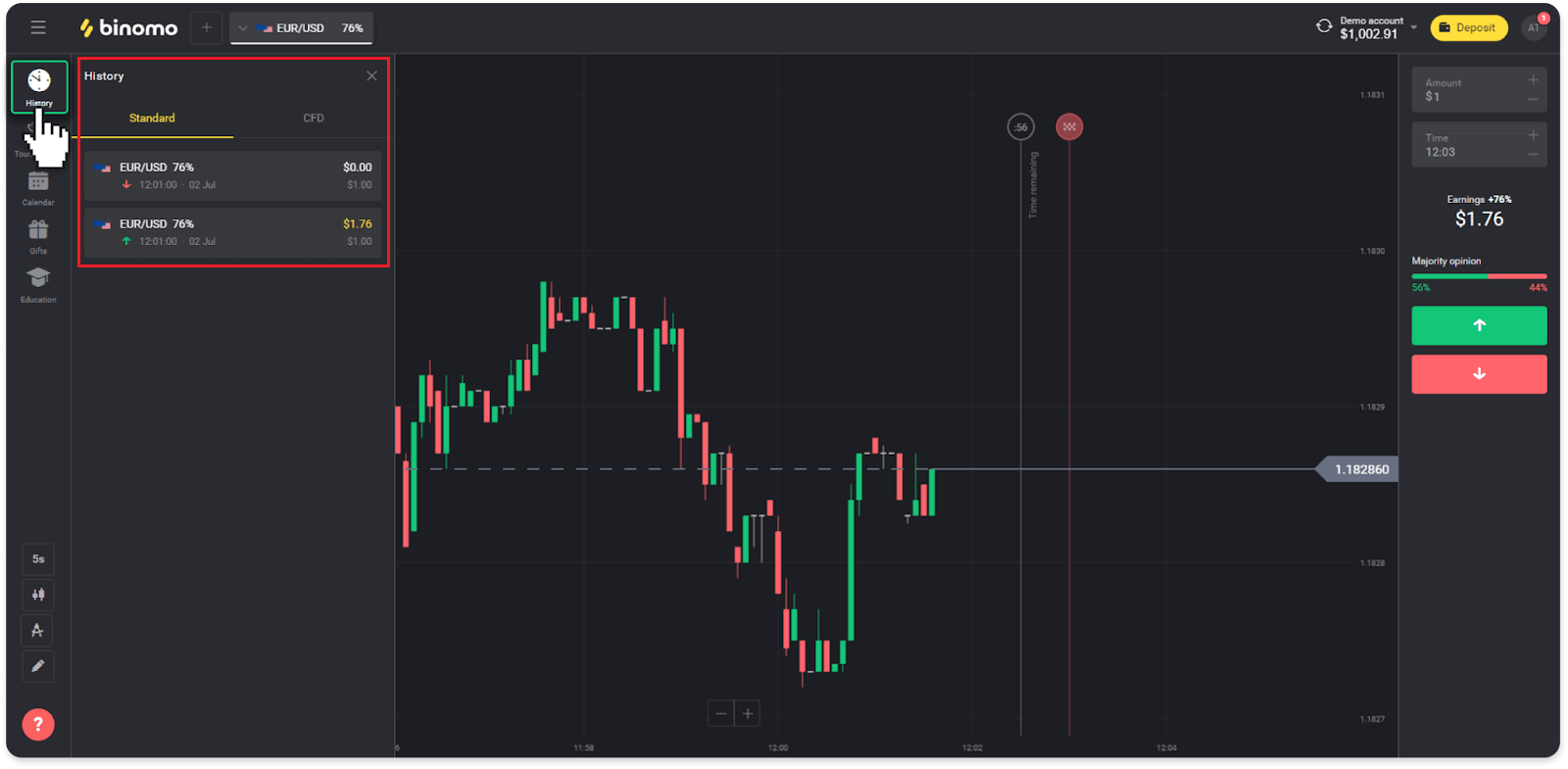
2. 點擊任意交易查看更多信息。
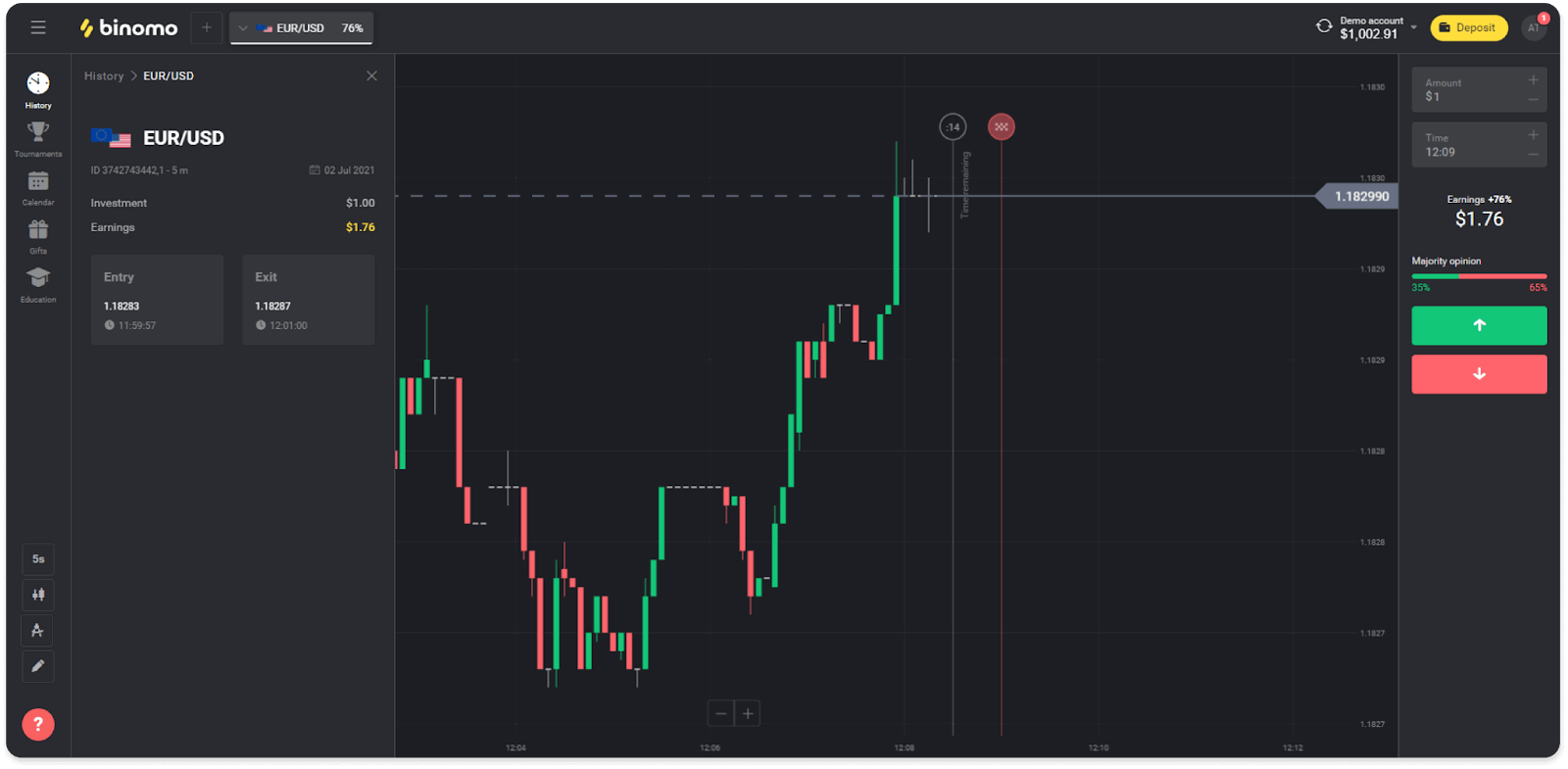
在移動應用程序中:
1. 打開菜單。
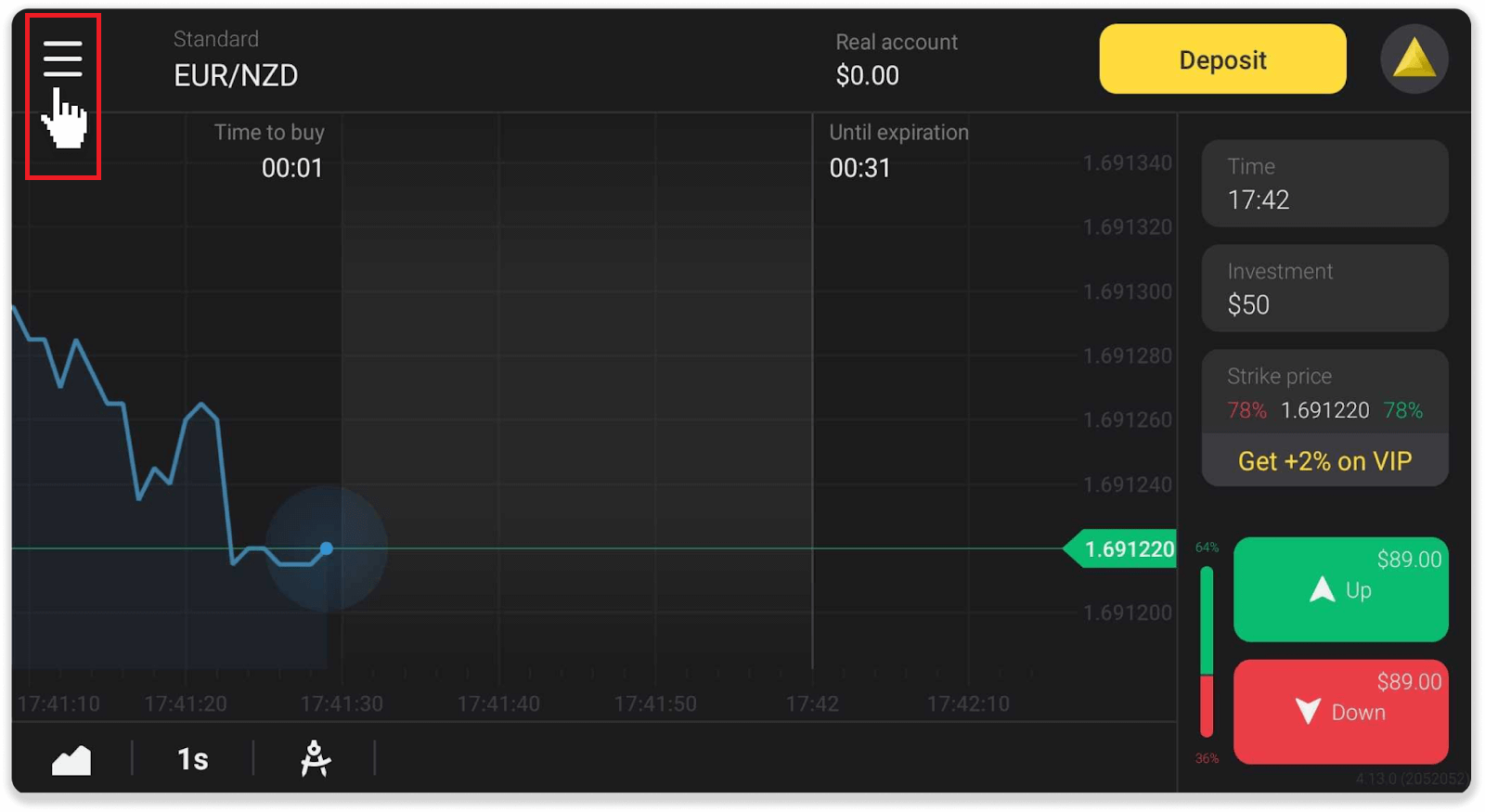
2. 選擇“交易”部分。
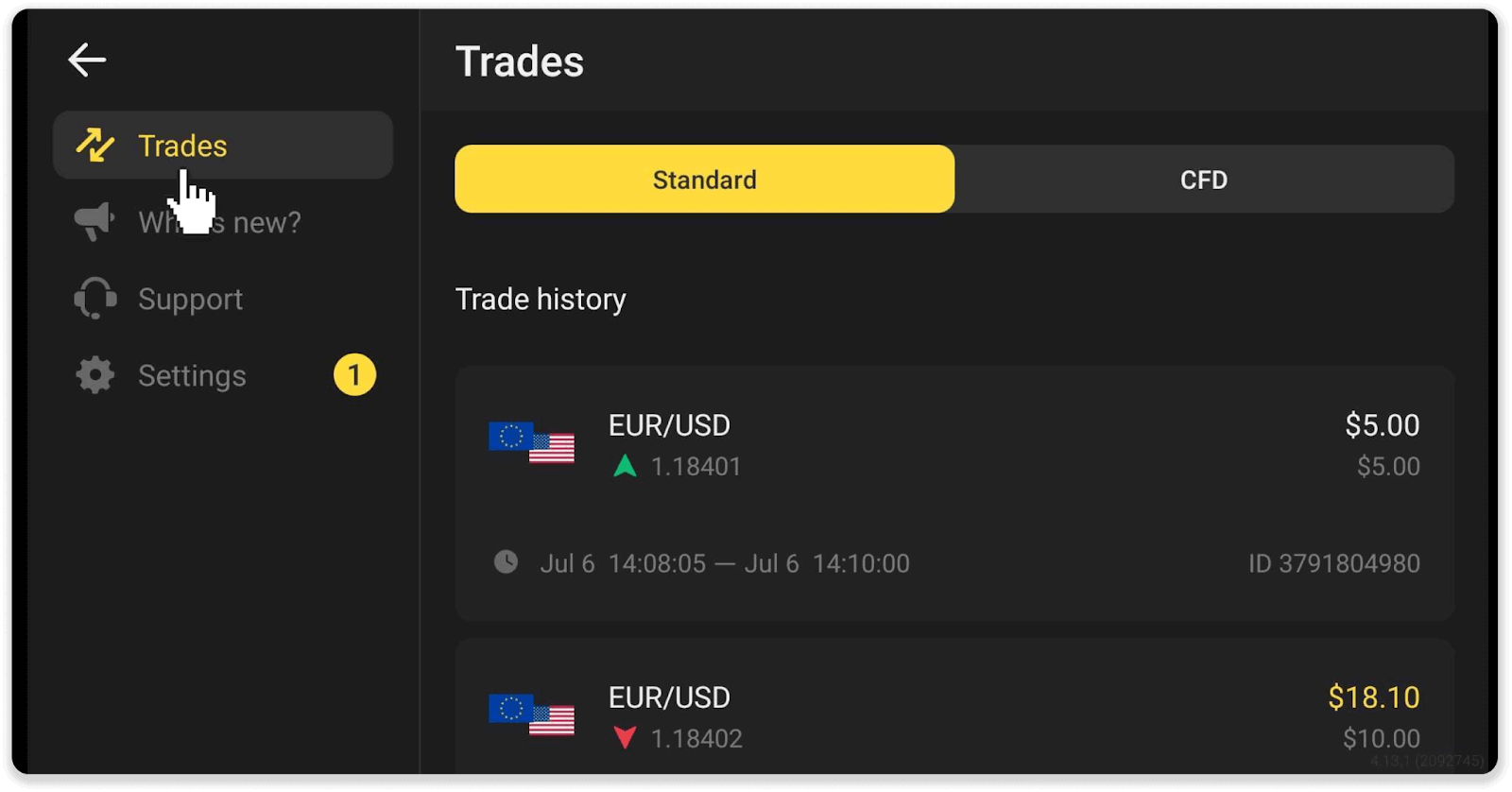
注意。交易歷史部分可以通過定期分析您的進度來幫助您提高交易技巧
如何計算交易額?
交易額是自上次存款以來所有交易的總和。
使用交易額有兩種情況:
- 您入金並決定在交易前提取資金。
- 您使用了暗示交易額的贈金。
例子。一位交易員入金 50 美元。交易者的交易額為 100 美元(存款金額的兩倍)。當交易成交完成後,交易者可以提取資金而無需支付佣金。
在第二種情況下,當您激活贈金時,您必須完成交易額才能提取資金。
交易營業額按以下公式計算:
贈金金額乘以其槓桿係數。
槓桿因素可以是:
- 在獎金中指定。
- 如果未指定,則對於低於存款金額 50% 的贈金,槓桿係數將為 35。
- 對於超過存款 50% 的獎金,則為 40。
注意。成功和不成功的交易都計入交易額,但只考慮資產的盈利能力;不包括投資。
如何閱讀圖表?
圖表是交易者在平台上的主要工具。圖表實時顯示所選資產的價格動態。您可以根據自己的喜好調整圖表。
1. 要選擇圖表類型,請單擊平台左下角的圖表圖標。有 4 種圖表類型:Mountain、Line、Candle 和 Bar。
注意。交易者更喜歡蠟燭圖,因為它提供的信息最多,也最有用。
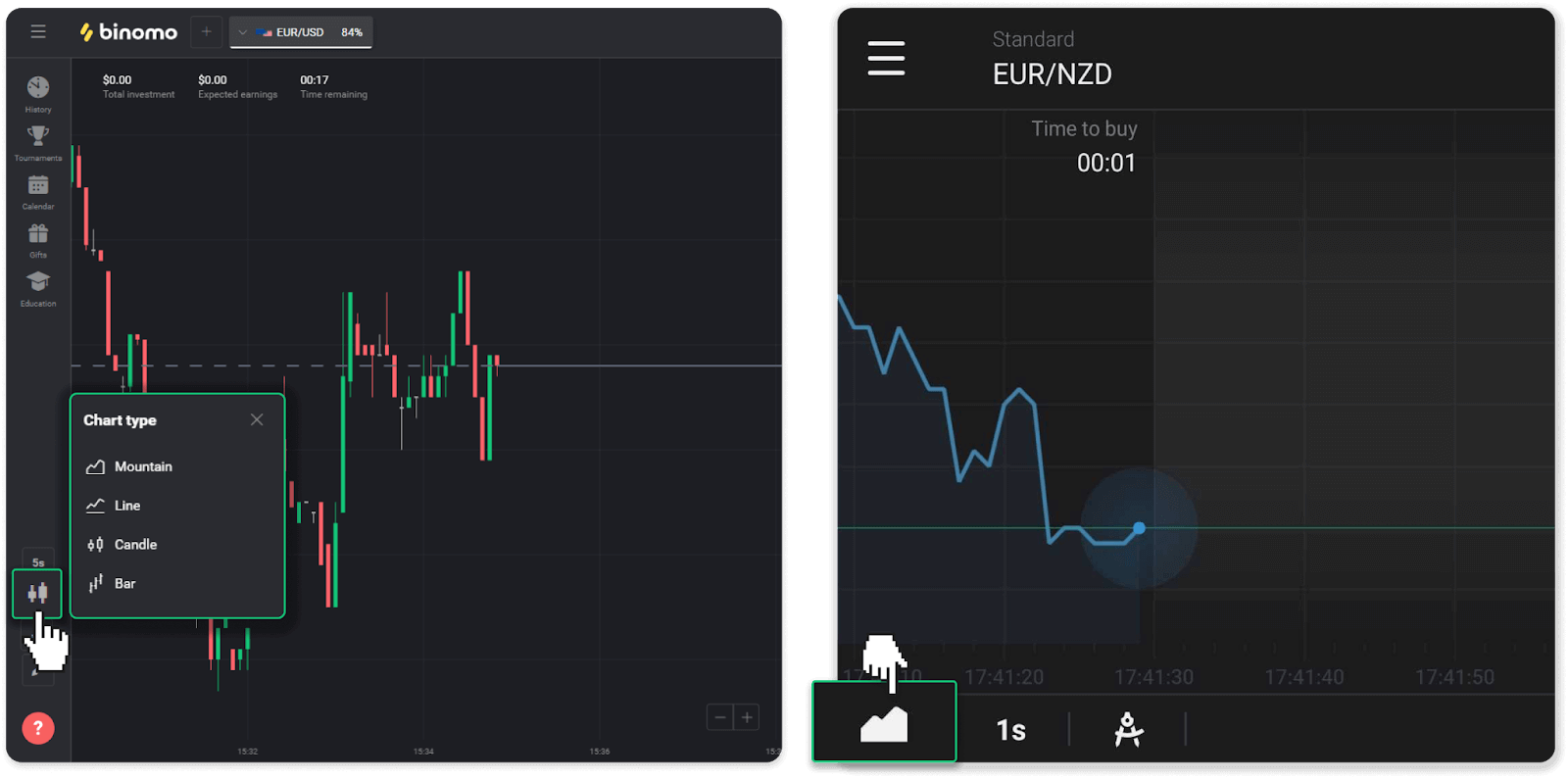
2. 要選擇時間段,請單擊時間圖標。它決定了資產中新價格變化的顯示頻率。
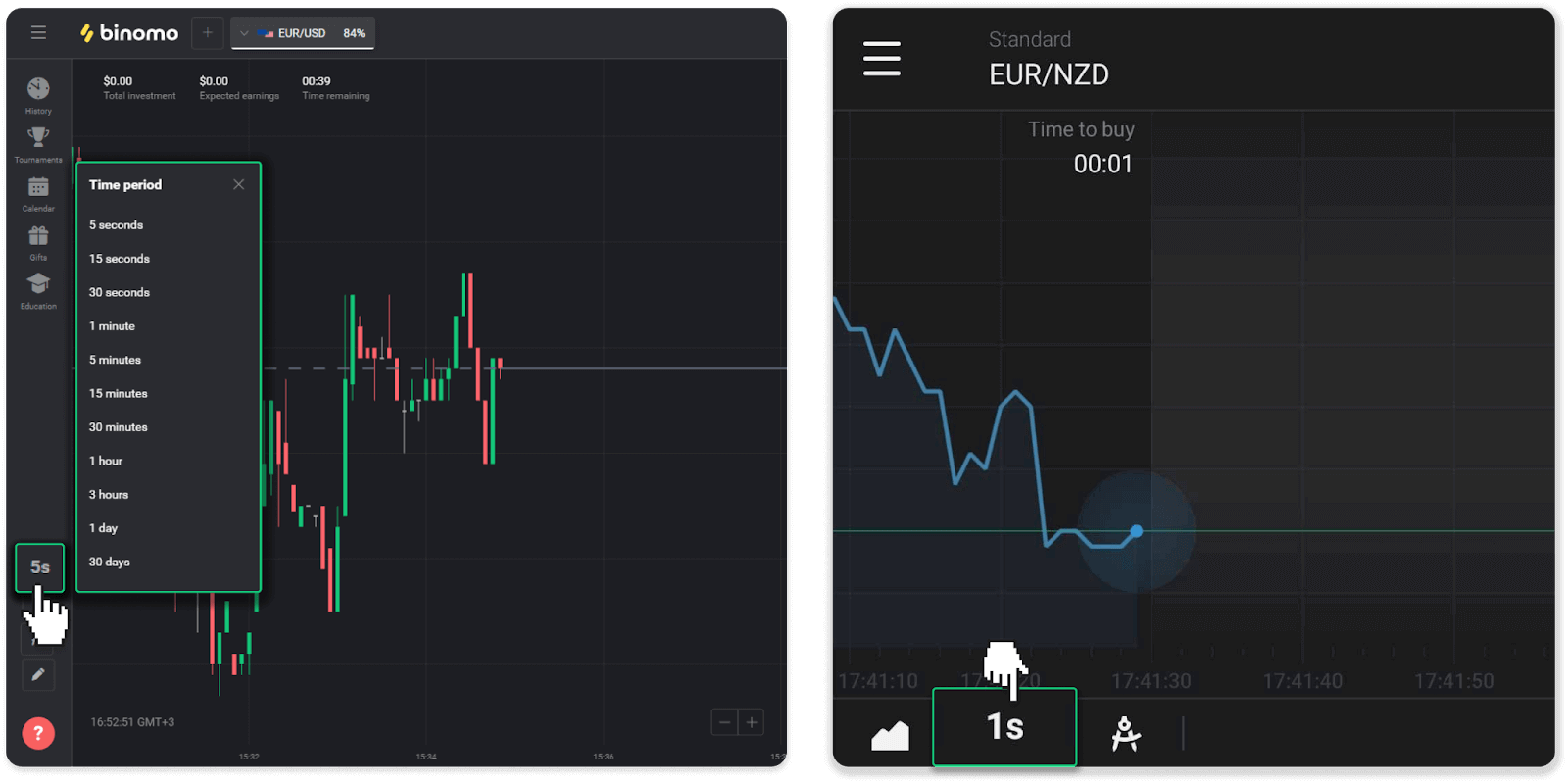
3. 要放大和縮小圖表,請按“+”和“-”按鈕或滾動鼠標。移動應用程序用戶可以用手指放大和縮小圖表。
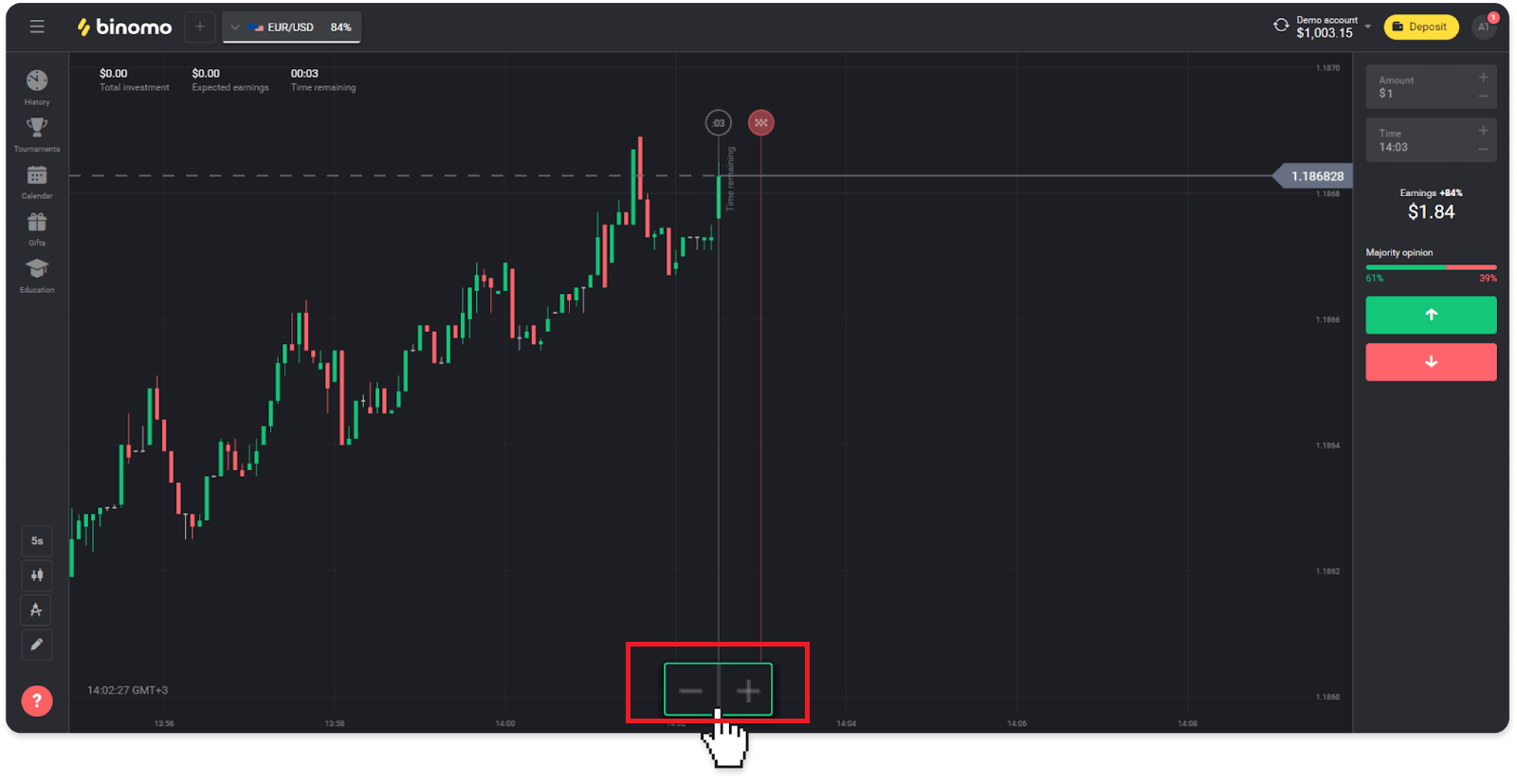
4. 要查看較早的價格變化,請用鼠標或手指拖動圖表(適用於移動應用程序用戶)。
如何使用指標?
指標是幫助跟踪價格變動變化的可視化工具。交易者使用它們來分析圖表並完成更成功的交易。指標伴隨著不同的交易策略。您可以調整平台左下角的指標。
1. 點擊“交易工具”圖標。
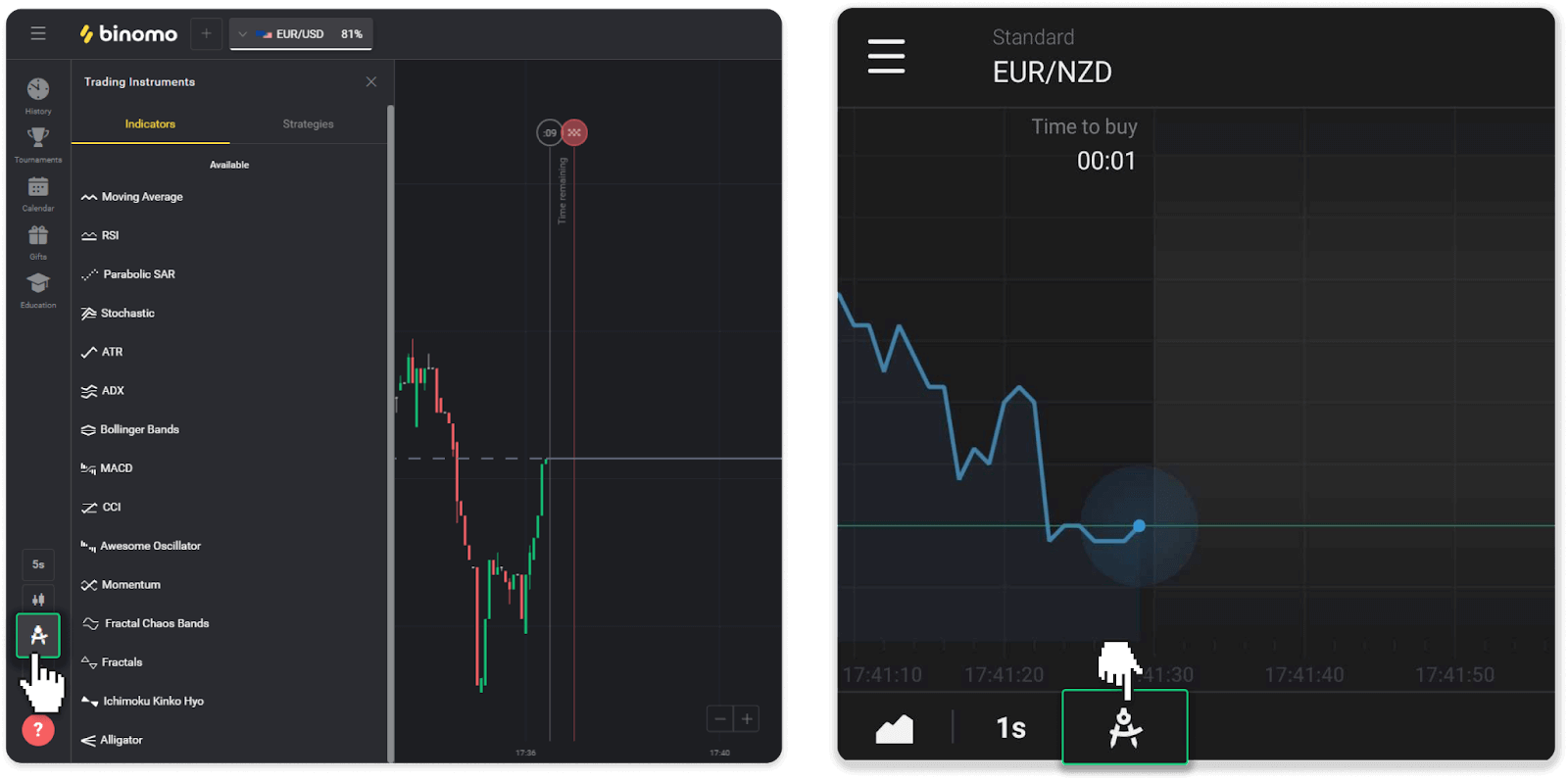
2. 點擊激活您需要的指標。
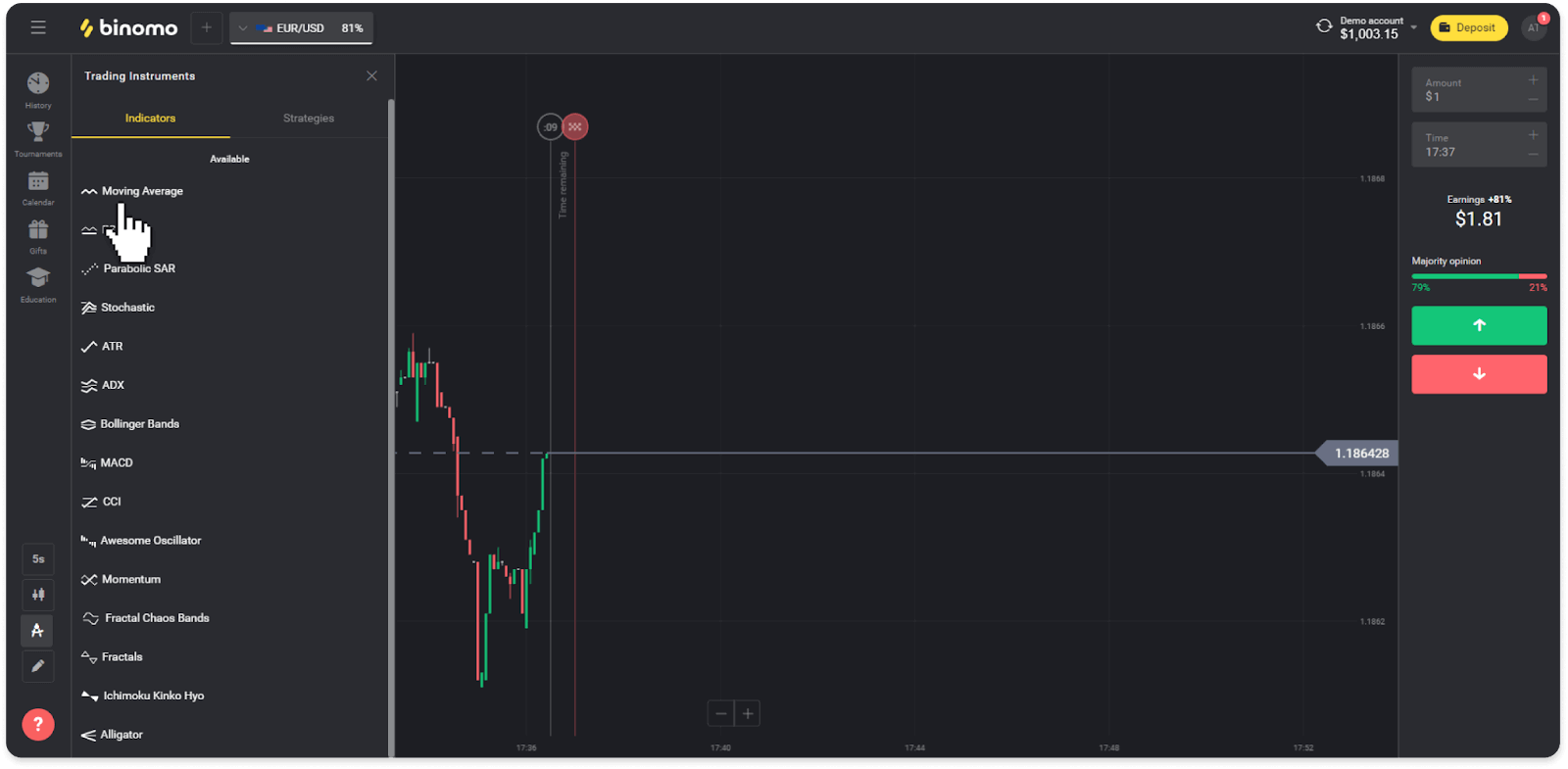
3. 按照你想要的方式調整它,然後按“應用”。
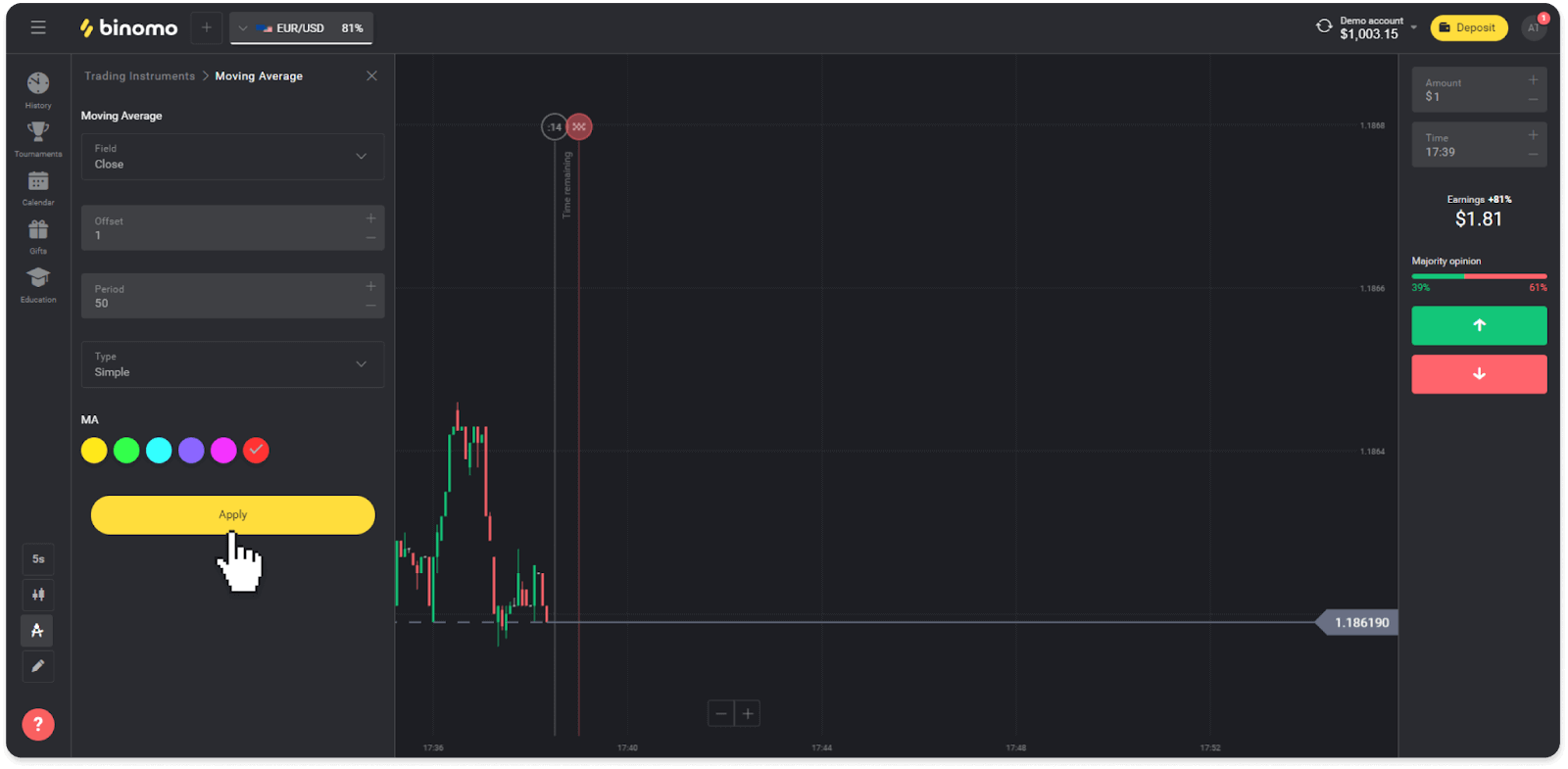
4. 所有活動指標將出現在列表上方。要刪除活動指示器,請按垃圾桶圖標。移動應用程序用戶可以在“指標”選項卡上找到所有活動指標。
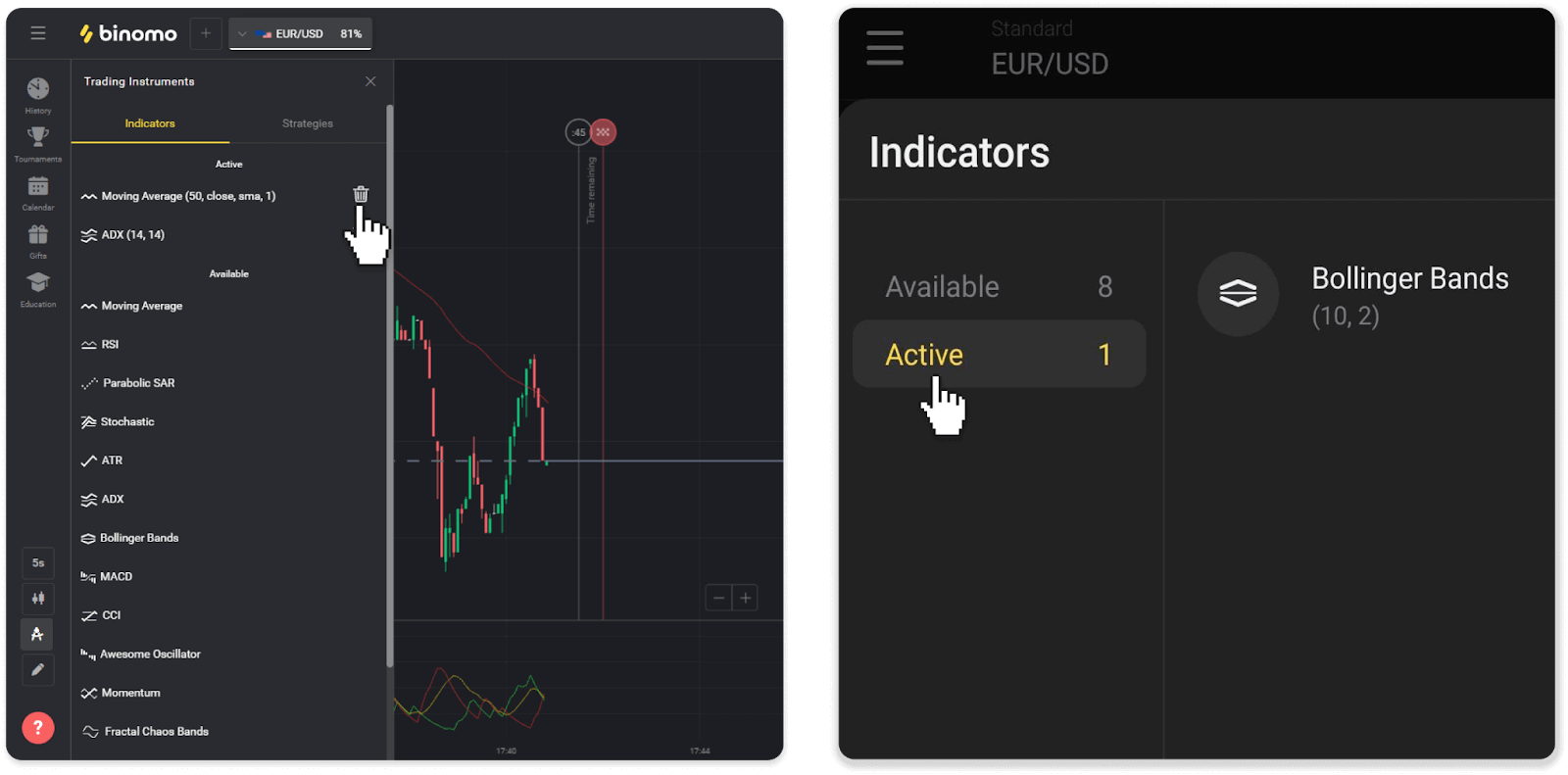
如何從 Binomo 提取資金
如何從 Binomo 取款到數字錢包
電子錢包是一種流行的電子支付方式,在全球範圍內用於即時和安全的交易。您可以使用這種付款方式完全免佣金地提取您的 Binomo 帳戶。
通過 Skrill 取款
1. 打開左側菜單,選擇“餘額”部分,然後點擊“提款”按鈕。
在移動應用程序中:
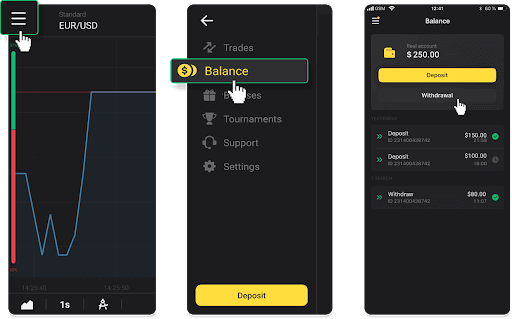
在網絡版本中:單擊屏幕右上角的個人資料圖片,然後在菜單中選擇“收銀台”選項卡。
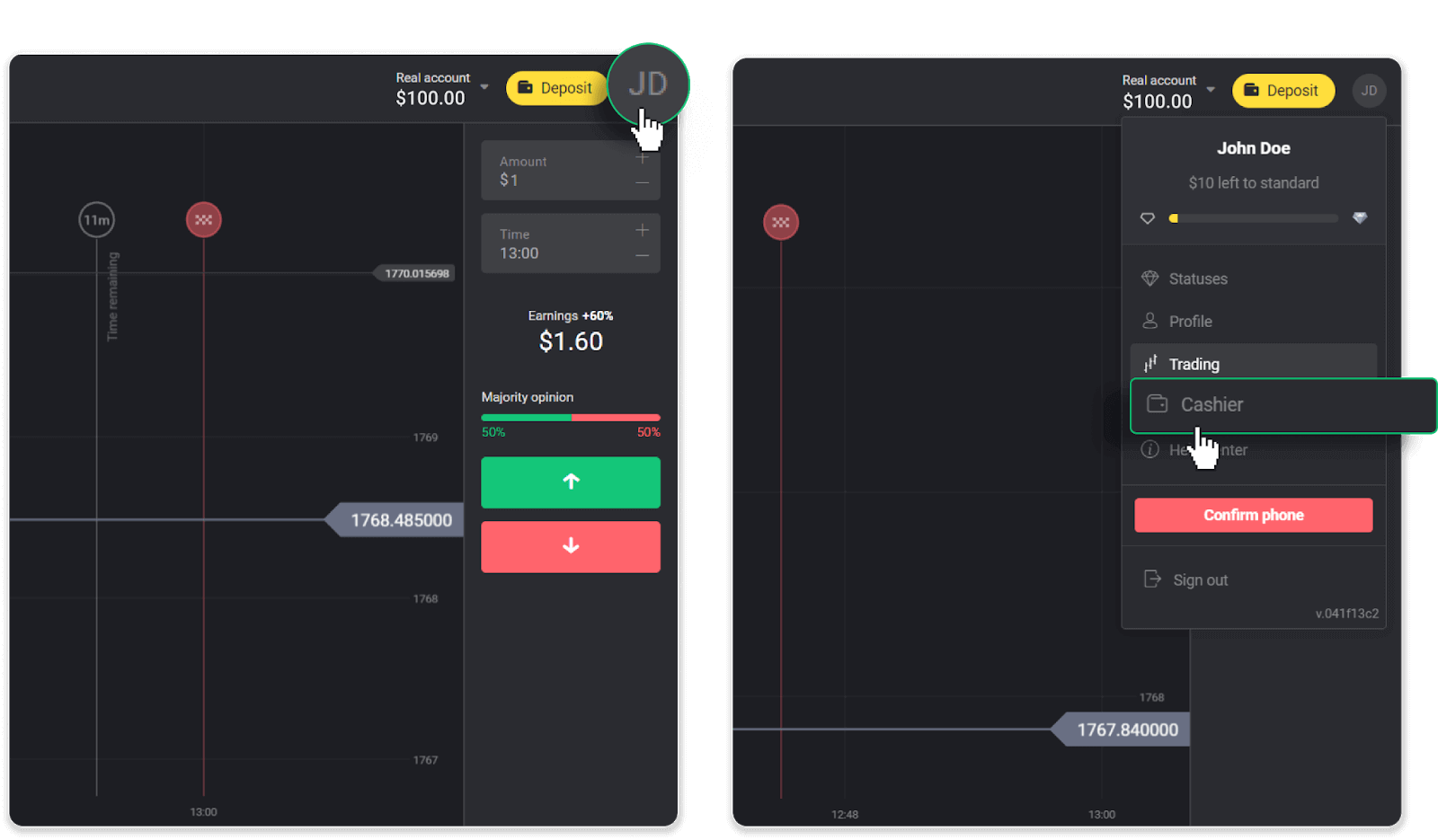
然後單擊“提取資金”選項卡。
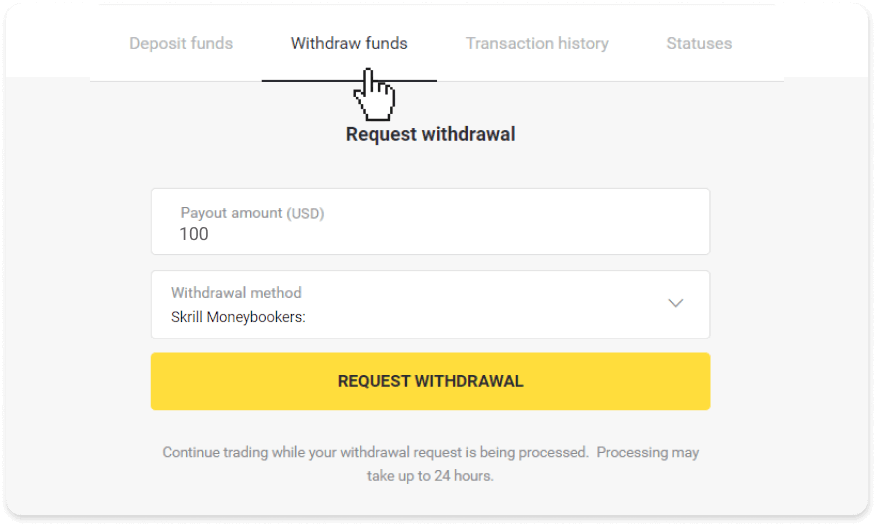
2. 輸入支付金額並選擇“Skrill”作為您的提款方式並填寫您的電子郵箱地址。請注意,您只能將資金提取到您已經入金的錢包中。點擊“請求提現”。
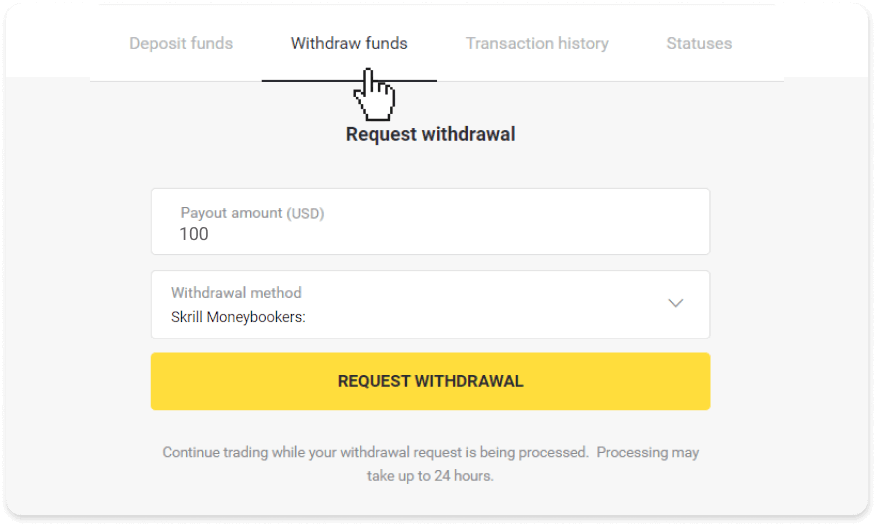
3. 您的請求已確認!在我們處理您的提款期間,您可以繼續交易。
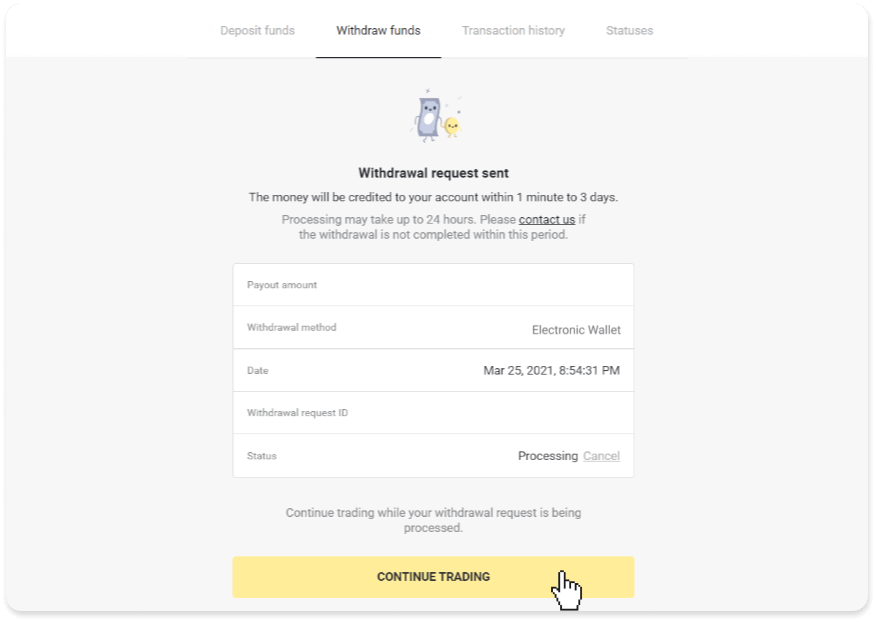
4. 您可以隨時在“收銀台”部分、“交易歷史”選項卡(移動應用程序用戶的“餘額”部分)中跟踪取款狀態。
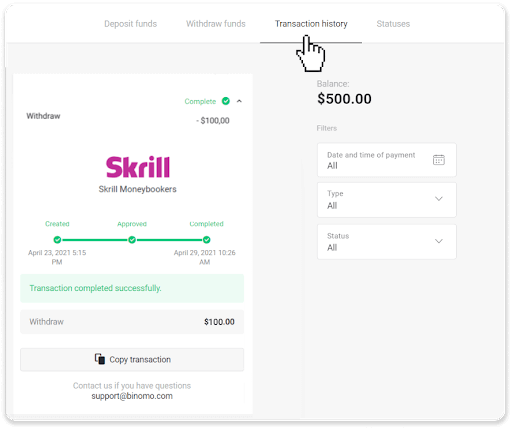
注意。支付提供商通常最多需要 1 小時才能將資金存入您的電子錢包。在極少數情況下,由於國定假日、您的支付提供商的政策等原因,此期限可能會延長至 7 個工作日。
通過 Perfect Money 取款
1. 打開左側菜單,選擇“餘額”部分,然後點擊“提款”按鈕。在移動應用程序中:
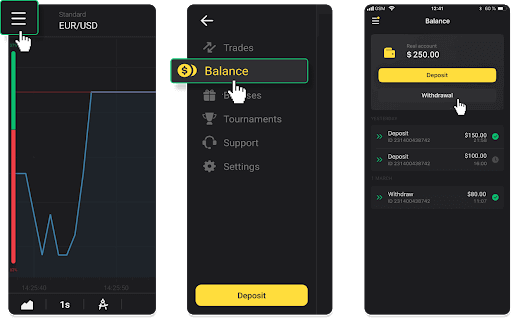
在網絡版本中:單擊屏幕右上角的個人資料圖片,然後在菜單中選擇“收銀台”選項卡。
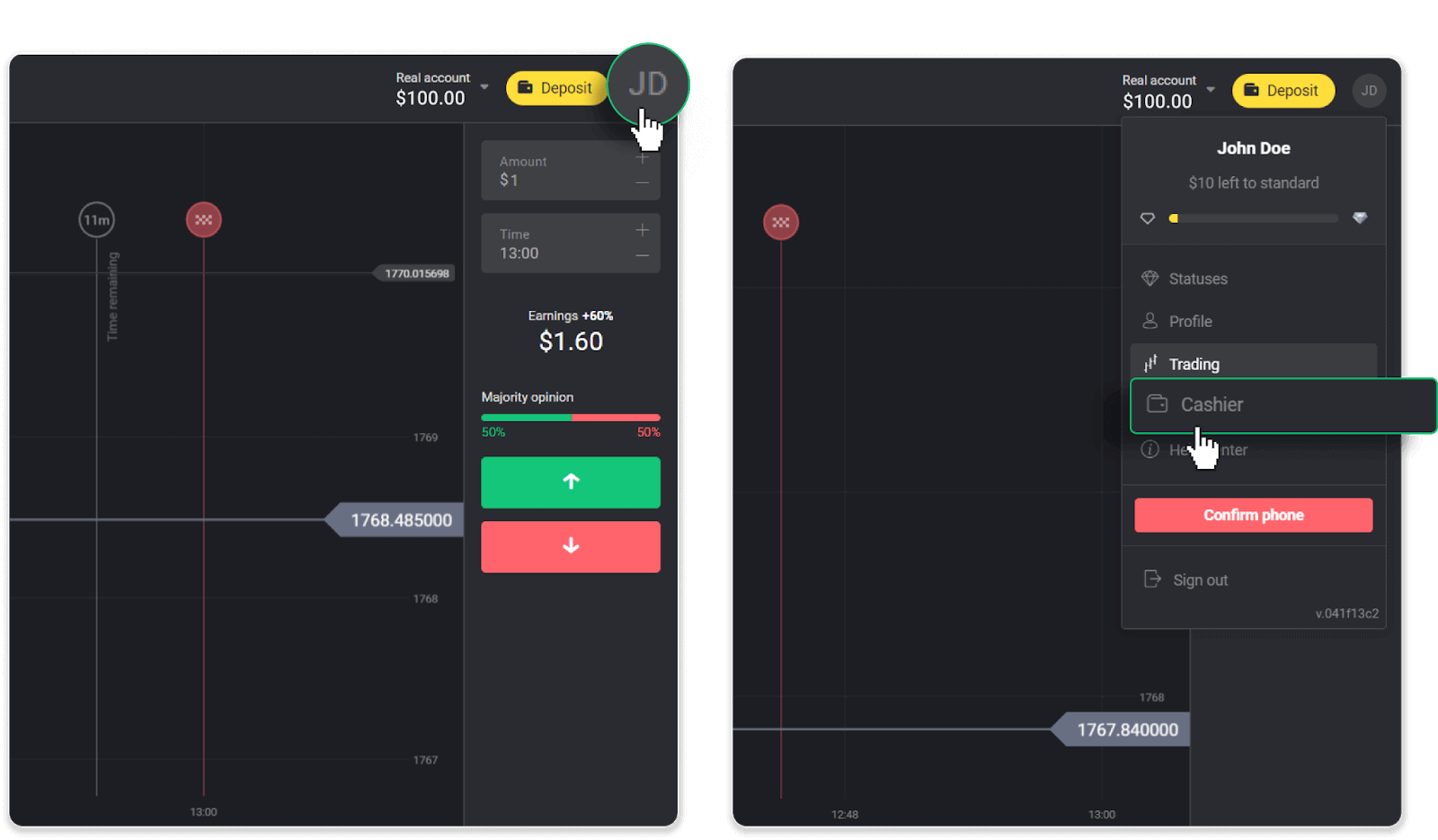
然後單擊“提取資金”選項卡。
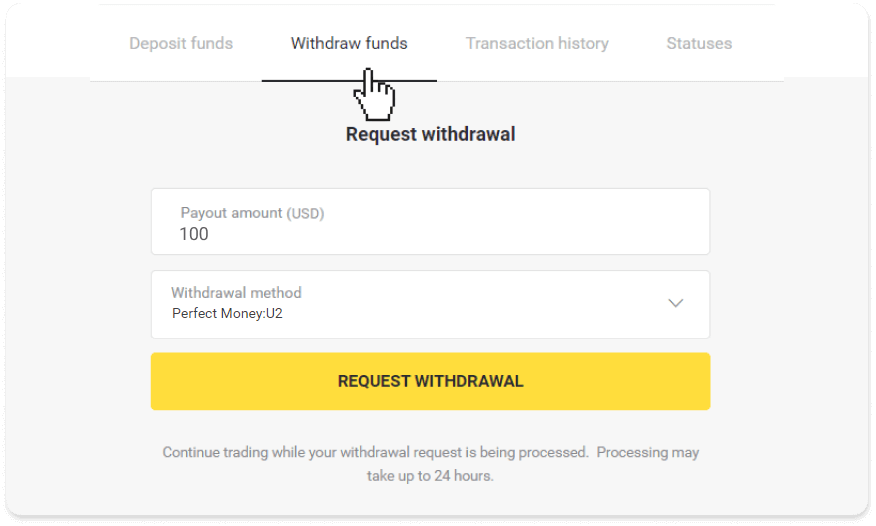
2. 輸入支付金額並選擇“Perfect Money”作為您的提款方式。請注意,您只能將資金提取到您已經入金的錢包中。點擊“請求提款”。
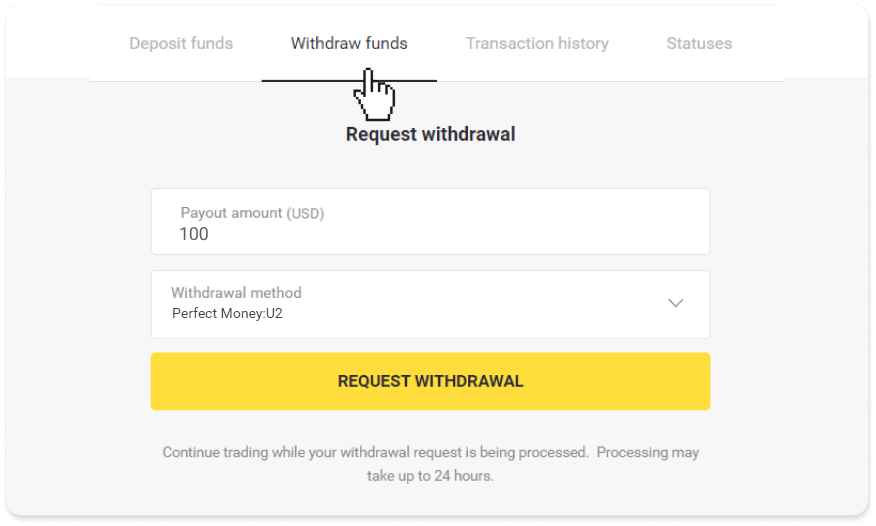
3. 您的請求已確認!在我們處理您的提款期間,您可以繼續交易。
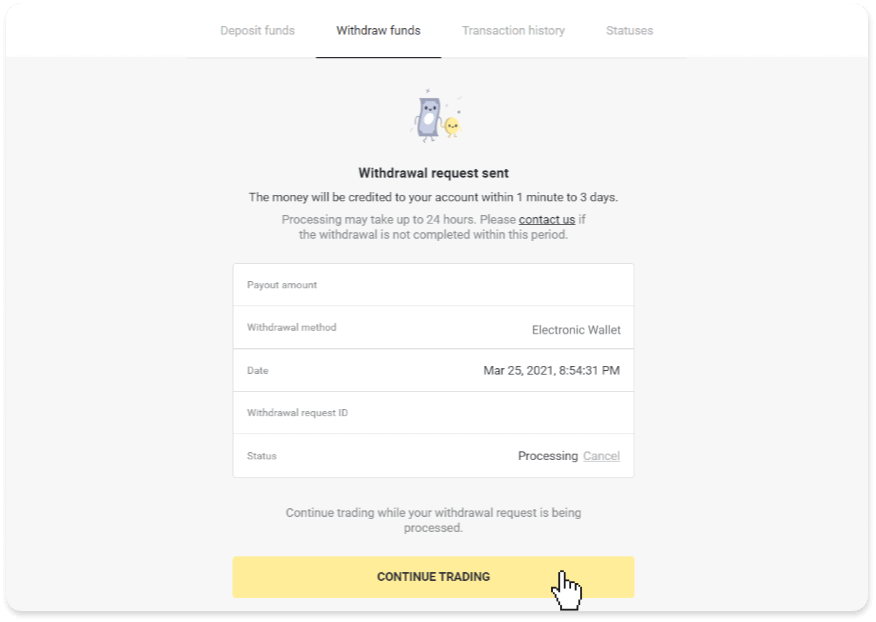
4. 您可以隨時在“收銀台”部分、“交易歷史”選項卡(移動應用程序用戶的“餘額”部分)中跟踪取款狀態。
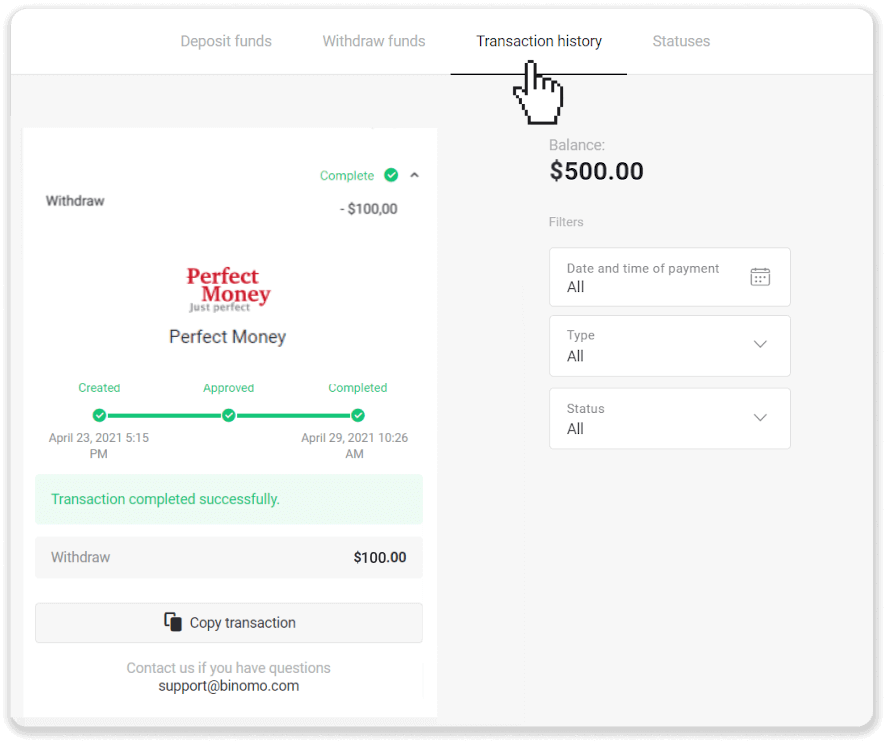
注意。支付提供商通常最多需要 1 小時才能將資金存入您的電子錢包。在極少數情況下,由於國定假日、您的支付提供商的政策等原因,此期限可能會延長至 7 個工作日。
通過 ADV 現金提取資金
1. 打開左側菜單,選擇“餘額”部分,然後點擊“提款”按鈕。在移動應用程序中:
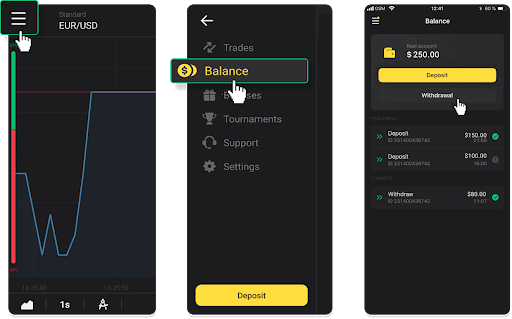
在網絡版本中:單擊屏幕右上角的個人資料圖片,然後在菜單中選擇“收銀台”選項卡。
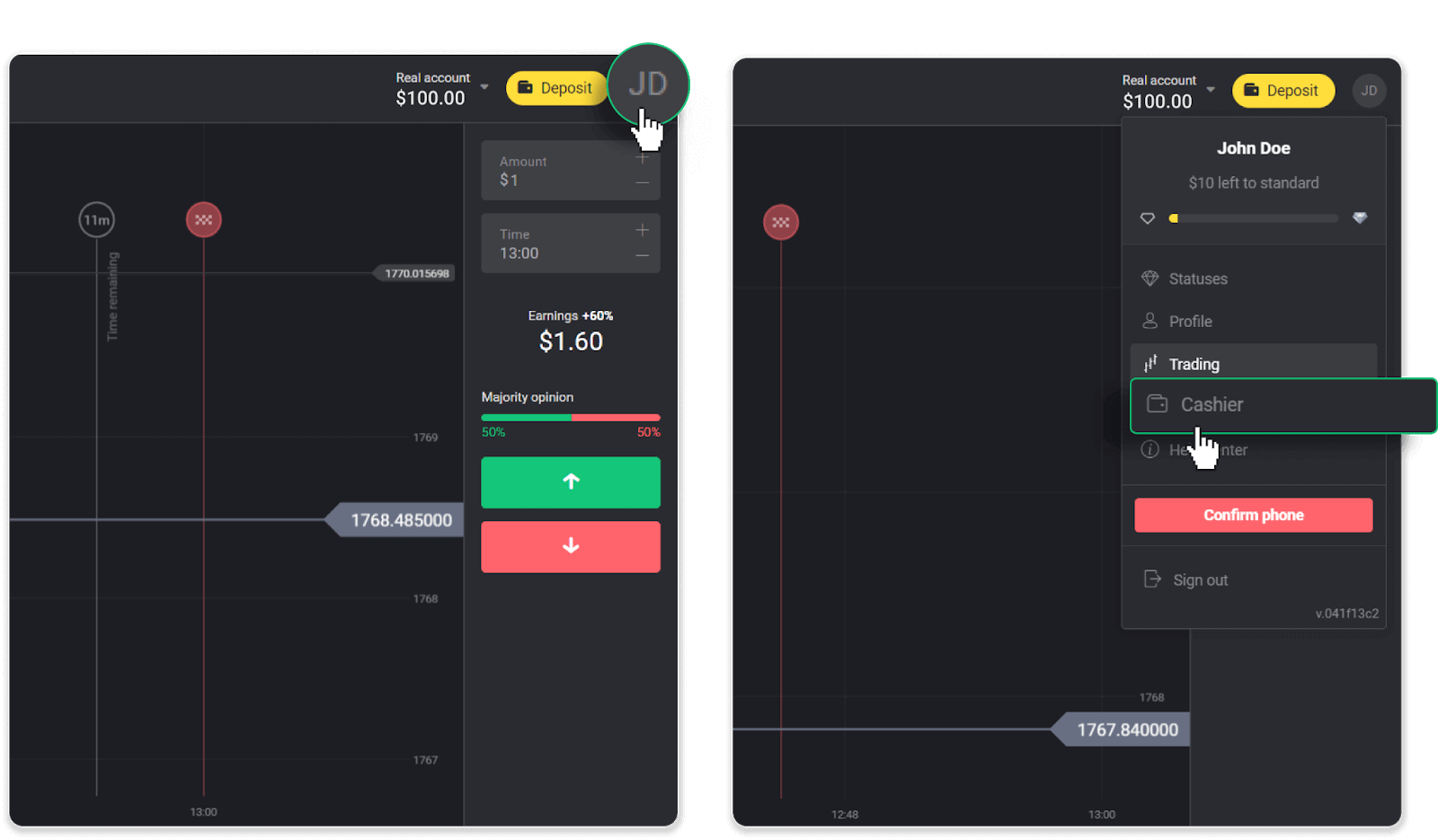
然後單擊“提取資金”選項卡。
2. 輸入支付金額並選擇“ADV cash”作為您的提款方式。請注意,您只能將資金提取到您已經入金的錢包中。點擊“請求提款”。
3. 您的請求已確認!在我們處理您的提款期間,您可以繼續交易。
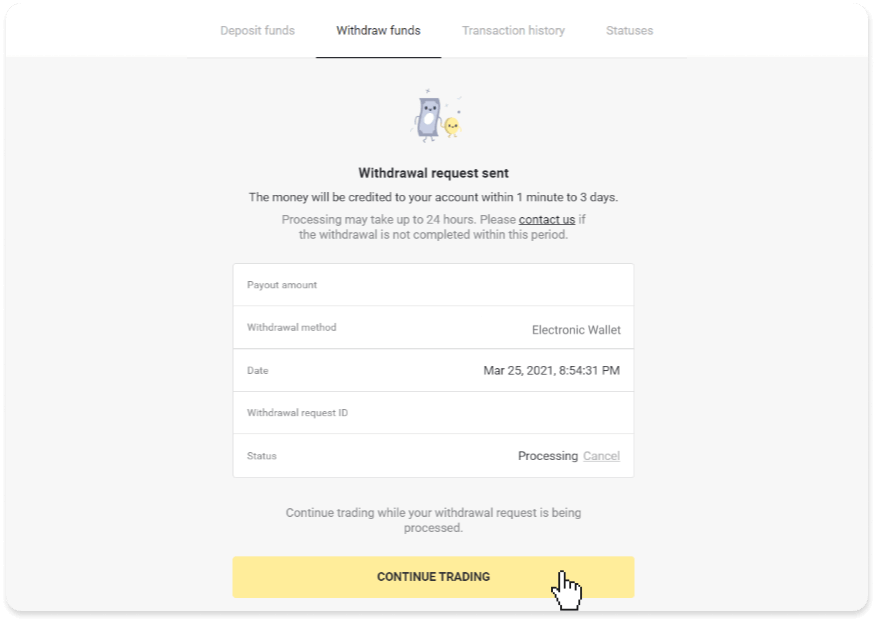
4. 您可以隨時在“收銀台”部分、“交易歷史”選項卡(移動應用程序用戶的“餘額”部分)中跟踪取款狀態。
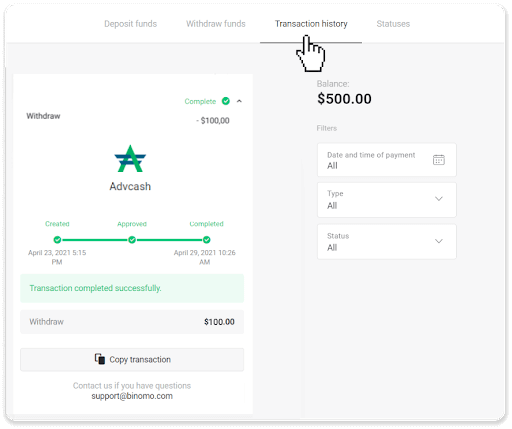
筆記. 支付提供商通常最多需要 1 小時才能將資金存入您的電子錢包。在極少數情況下,由於國定假日、您的支付提供商的政策等原因,此期限可能會延長至 7 個工作日。
如何從 Binomo 取款到銀行卡
本文將指導您完成銀行卡與交易賬戶之間的取款。
提取資金到銀行卡
銀行卡提款僅適用於在烏克蘭或哈薩克斯坦發行的銀行卡。要將資金提取到銀行卡,您需要執行以下步驟:
1. 打開左側菜單,然後選擇“餘額”部分。點擊“取款”按鈕。
在移動應用程序中:
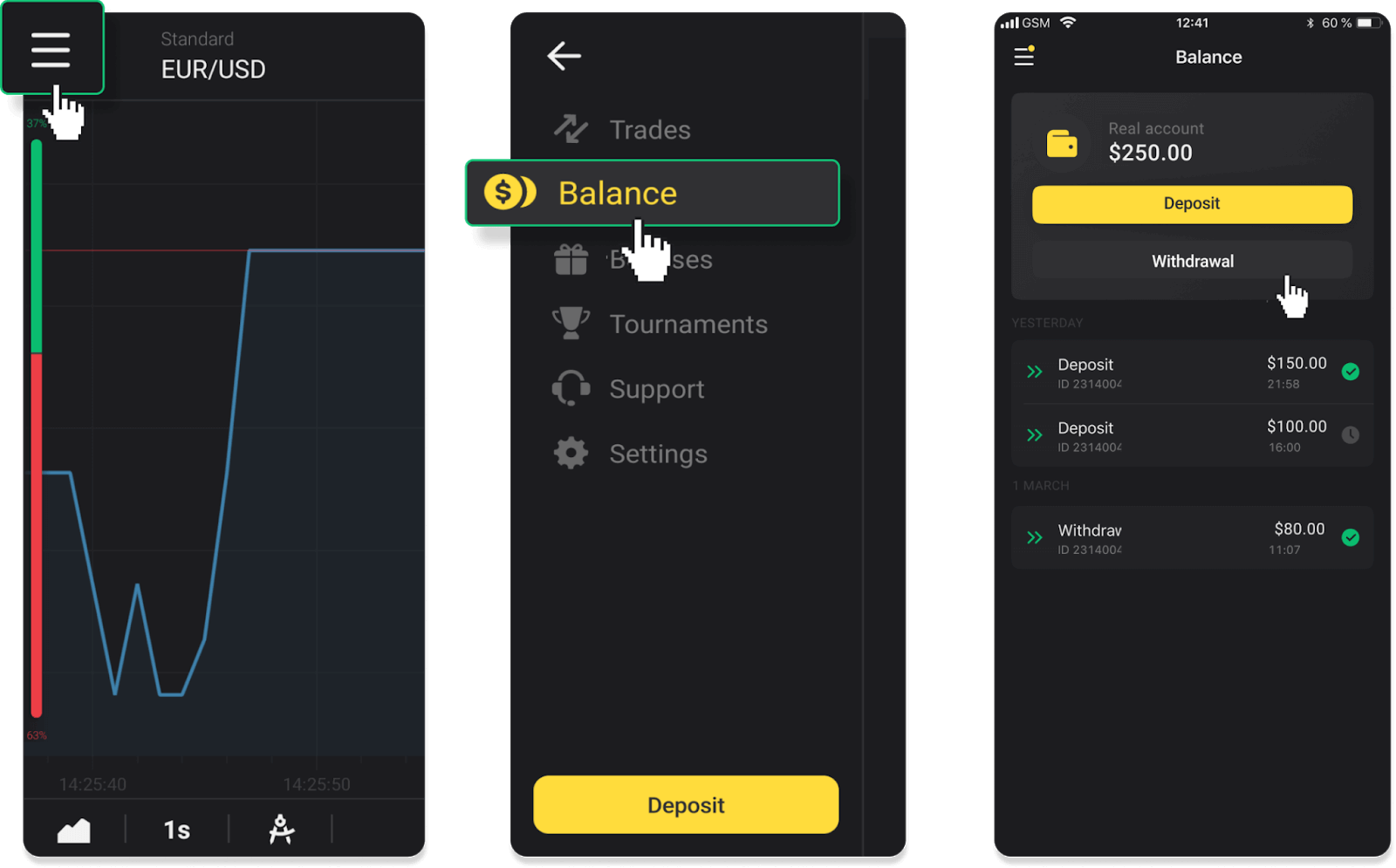
在網絡版本中:單擊屏幕右上角的個人資料圖片,然後在菜單中選擇“收銀台”選項卡。
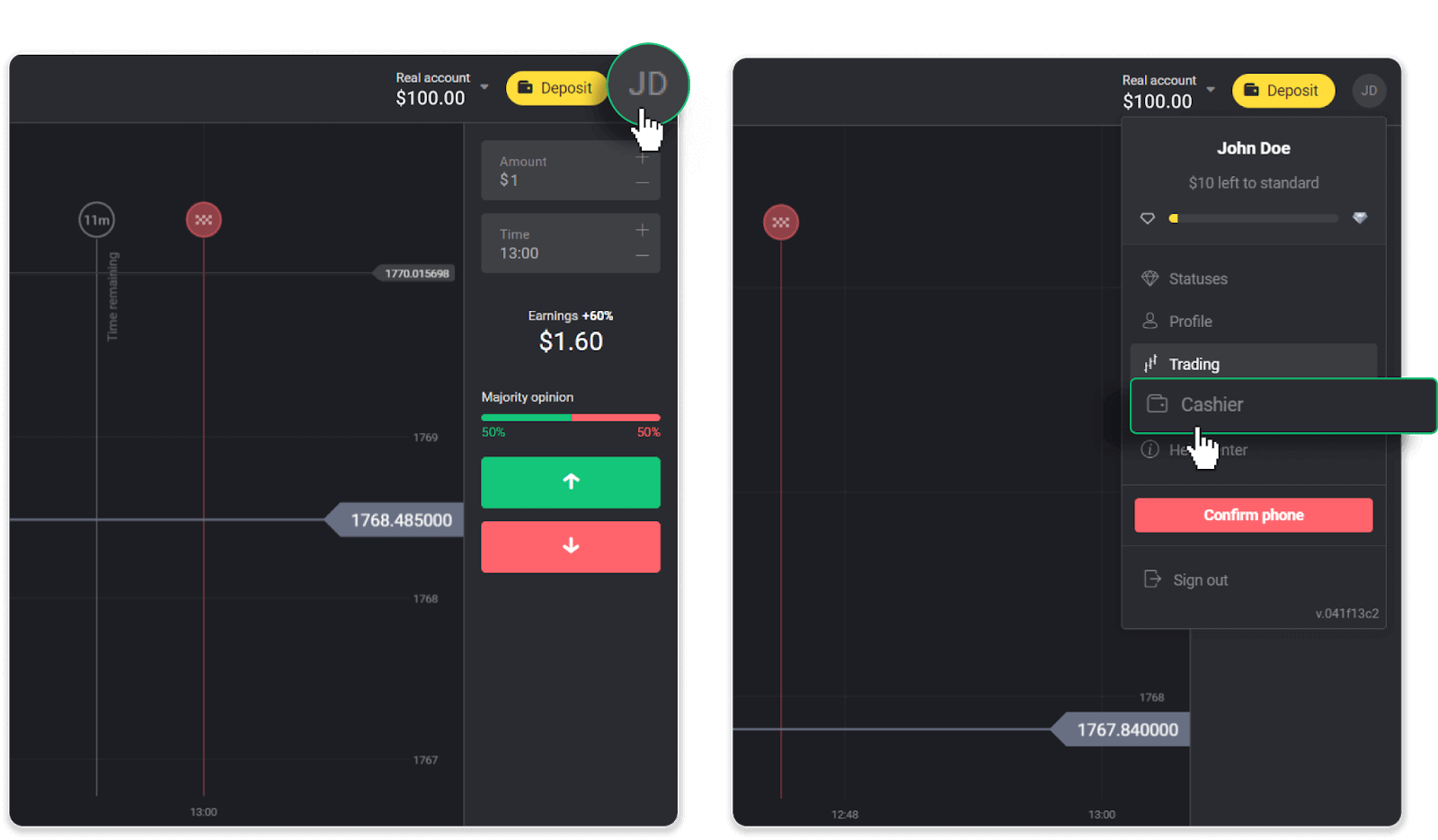
然後單擊“提取資金”選項卡。
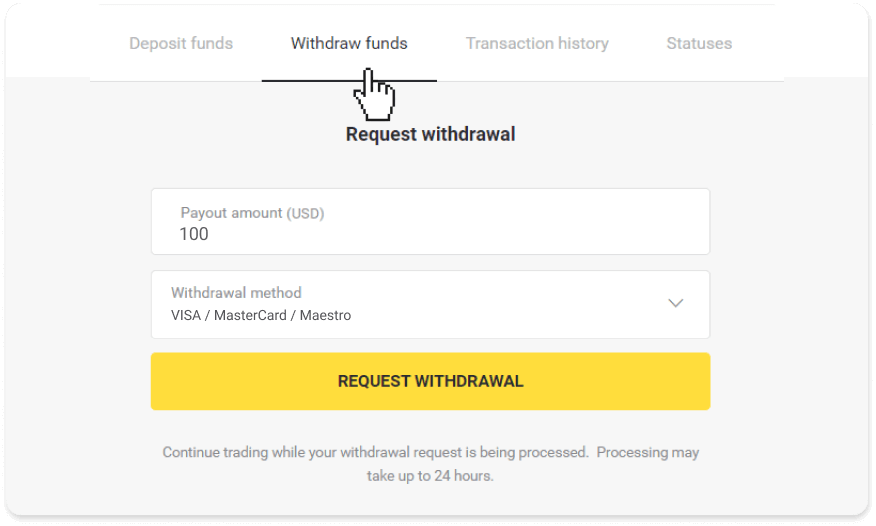
2. 輸入支付金額並選擇“VISA/MasterCard/Maestro”作為您的提款方式。填寫必填信息。請注意,您只能將資金提取到您已經入金的銀行卡中。點擊“請求提現”。
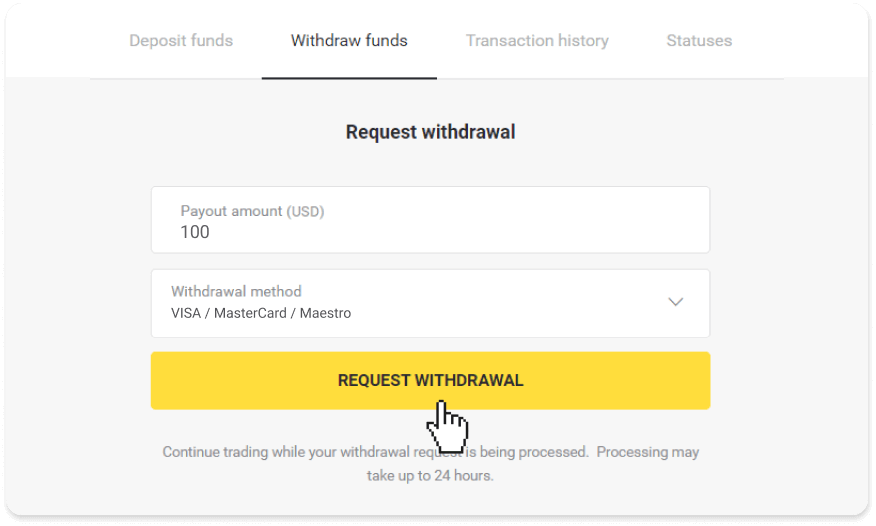
3. 您的請求已確認!在我們處理您的提款期間,您可以繼續交易。
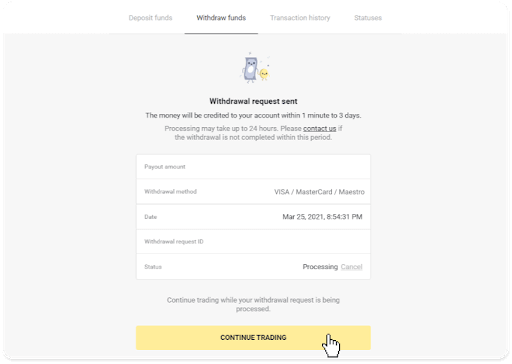
4. 您可以隨時在“收銀台”部分、“交易歷史”選項卡(移動應用程序用戶的“餘額”部分)中跟踪取款狀態。
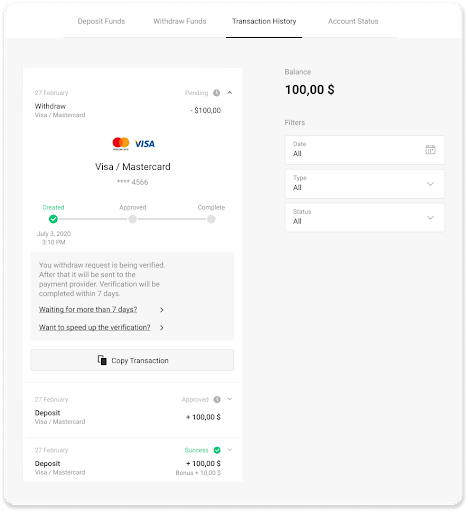
注意。支付提供商通常需要 1 到 12 個小時才能將資金存入您的銀行卡。在極少數情況下,由於國定假日、您的銀行政策等原因,此期限可能會延長至 7 個工作日。
如果您等待超過 7 天,請通過實時聊天聯繫我們或寫信至support@binomo。 com。我們將幫助您追踪提款情況。
將資金提取到非個性化銀行卡
非個性化銀行卡不註明持卡人姓名,但仍可用於貸記和取款。無論卡上寫的是什麼(例如,Momentum R 或 Card Holder),請輸入銀行協議中規定的持卡人姓名。
銀行卡提款僅適用於在烏克蘭或哈薩克斯坦發行的銀行卡。
要將資金提取到非個人銀行卡,您需要按照以下步驟操作:
1. 打開左側菜單,選擇“餘額”部分,然後點擊“提取”按鈕。
在移動應用程序中:
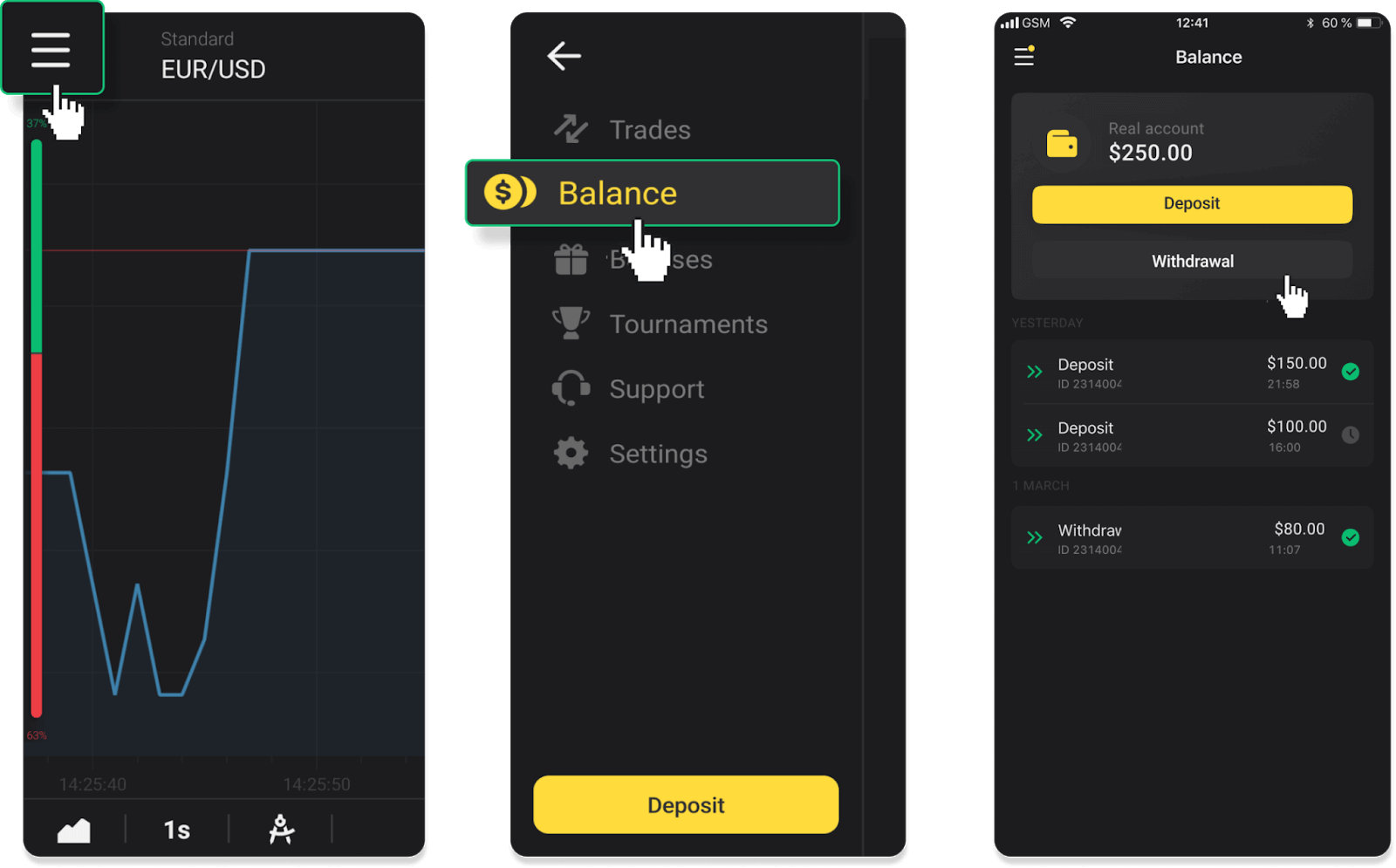
在網絡版本中:單擊屏幕右上角的個人資料圖片,然後在菜單中選擇“收銀台”選項卡。
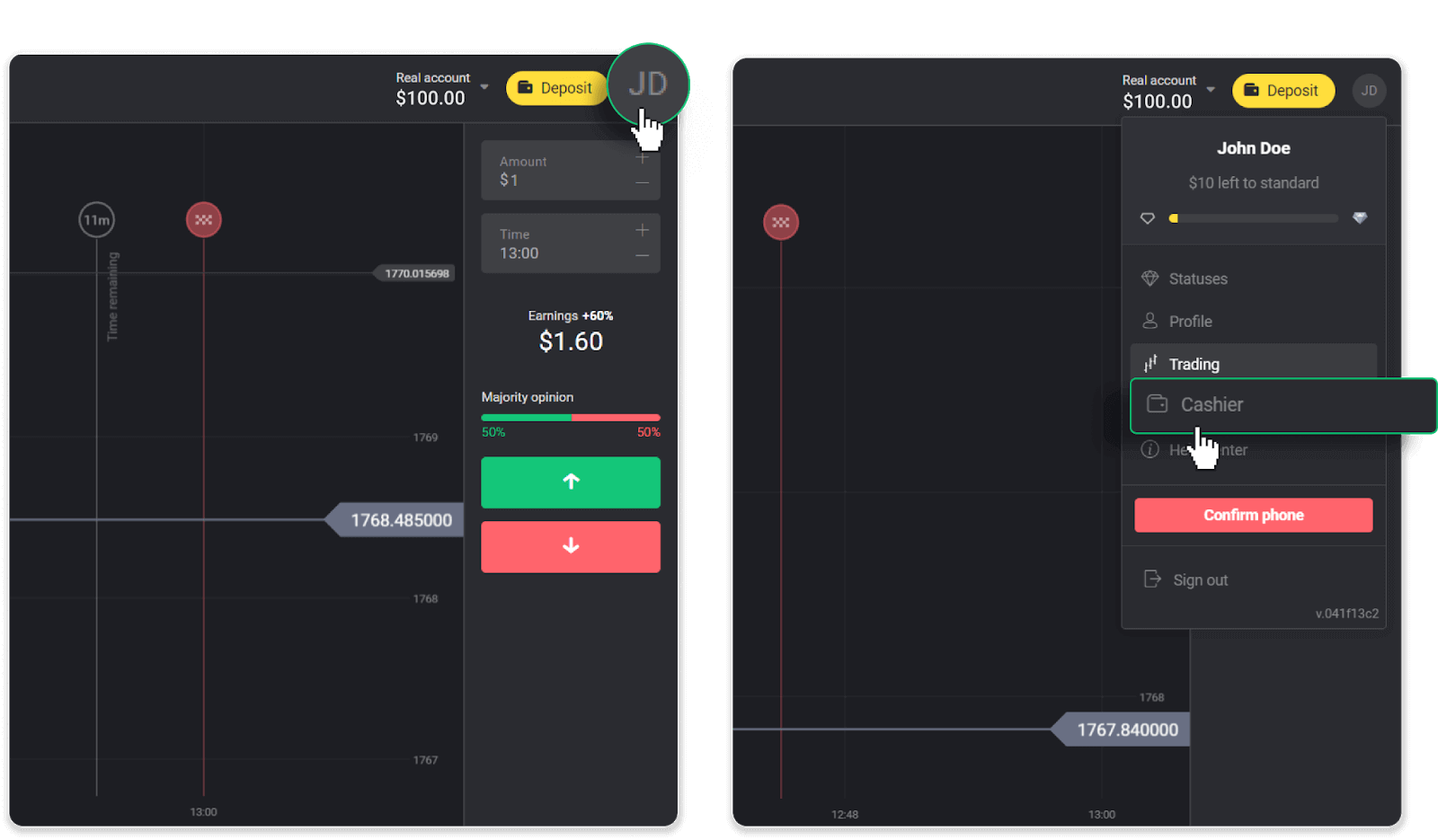
然後單擊“提取資金”選項卡。
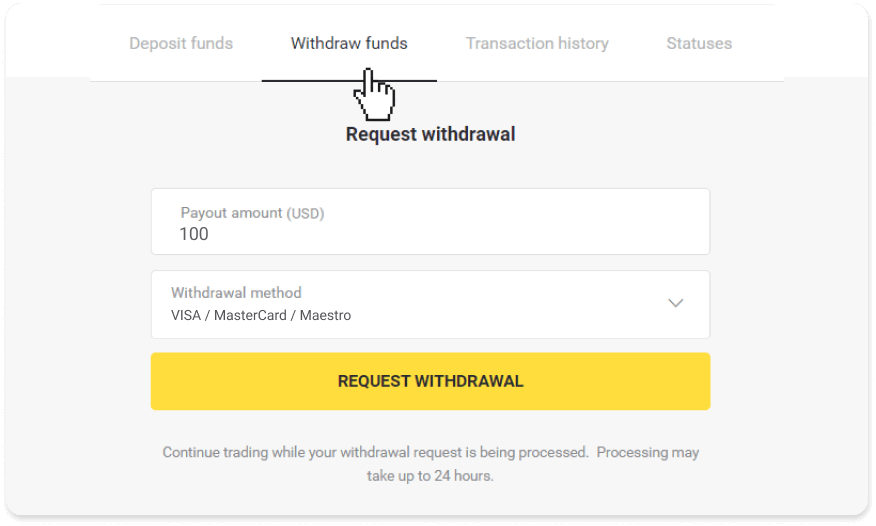
2. 輸入支付金額並選擇“VISA/MasterCard/Maestro”作為您的提款方式。填寫必填信息。請注意,您只能將資金提取到您已經入金的銀行卡中。點擊“請求提現”。
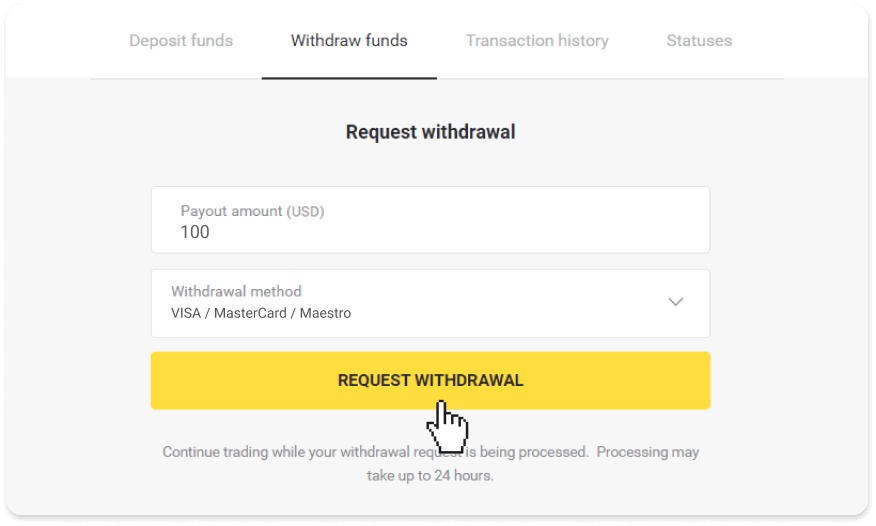
3. 您的請求已確認!在我們處理您的提款期間,您可以繼續交易。
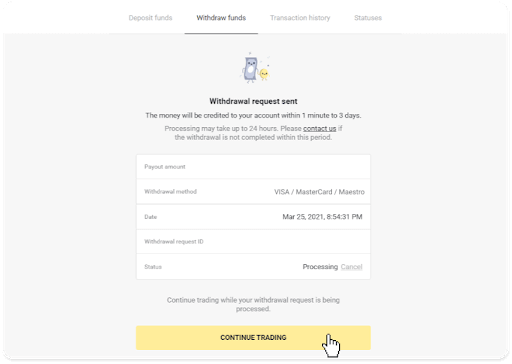
4. 您可以隨時在“收銀台”部分、“交易歷史”選項卡(移動應用程序用戶的“餘額”部分)中跟踪取款狀態。
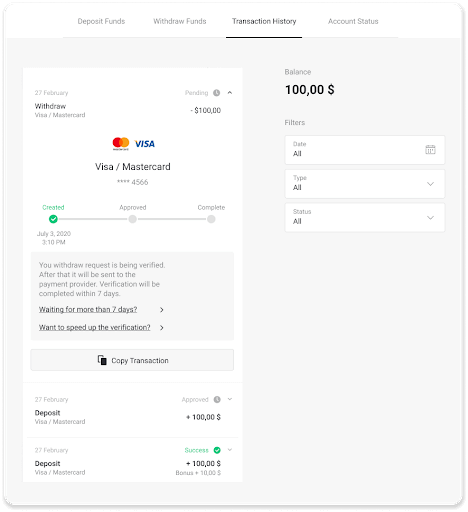
注意。支付提供商通常需要 1 到 12 個小時才能將資金存入您的銀行卡。在極少數情況下,由於國定假日、銀行政策等原因,此期限可能會延長至最多 7 個工作日。
如果您等待的時間超過 7 天,請通過實時聊天聯繫我們或寫信至[email protected]。我們將幫助您追踪提款情況。
在烏克蘭通過 MasterCard / VISA / Maestro 取款
要將資金提取到您的銀行卡,您需要按照以下步驟操作:1. 打開左側菜單,選擇“餘額”部分,然後點擊“提取”按鈕。
在移動應用程序中:
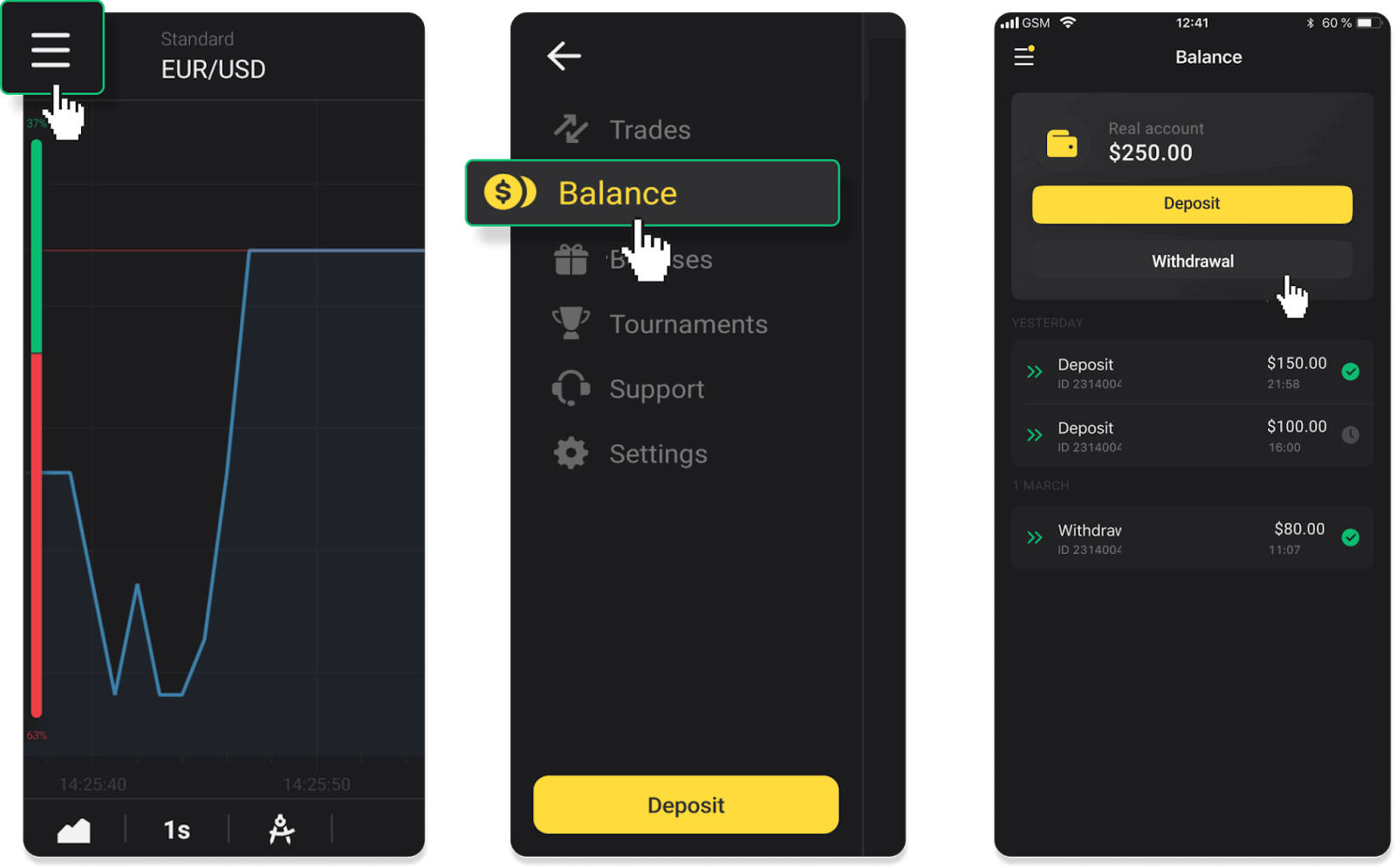
在網絡版本中:單擊屏幕右上角的個人資料圖片,然後在菜單中選擇“收銀台”選項卡。
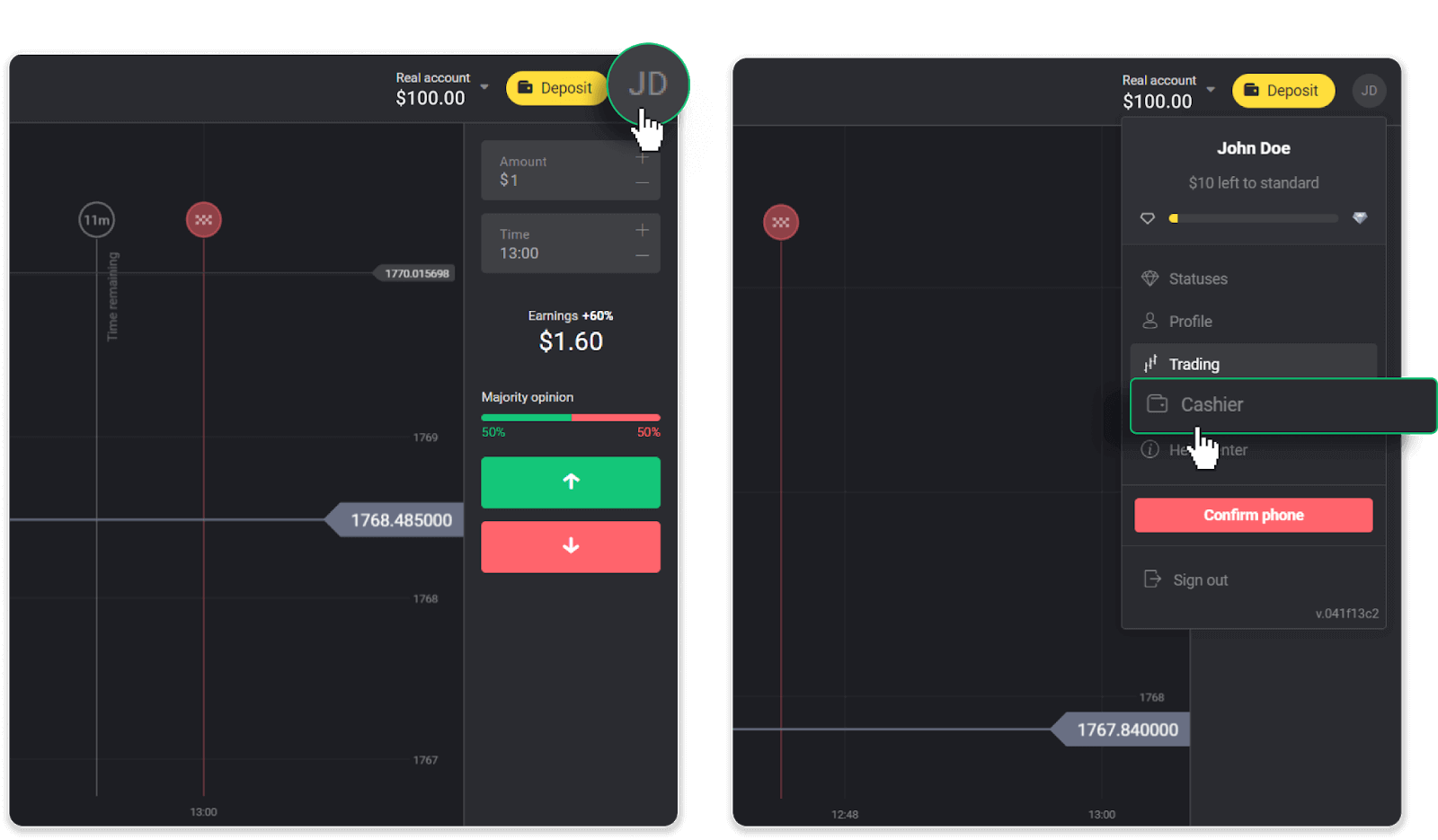
然後單擊“提取資金”選項卡。
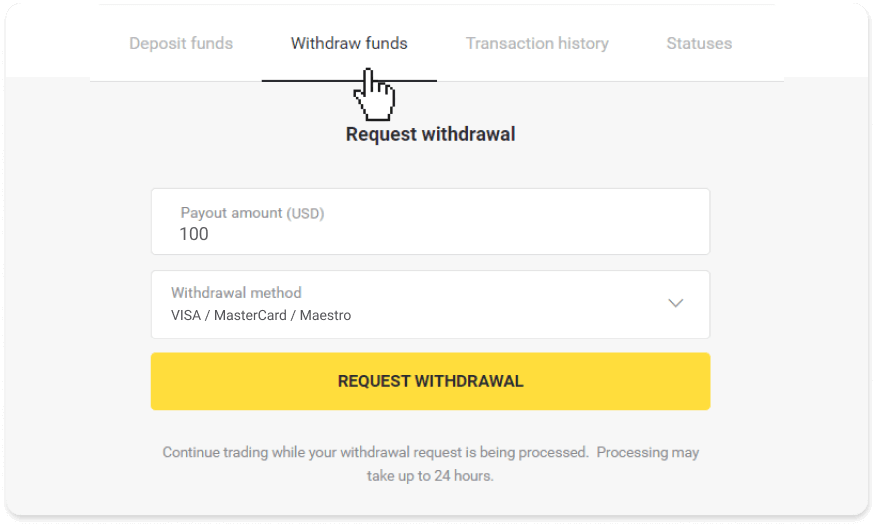
2. 輸入支付金額並選擇“VISA/MasterCard/Maestro”作為您的提款方式。請注意,您只能將資金提取到您已經入金的銀行卡中。點擊“請求提現”。
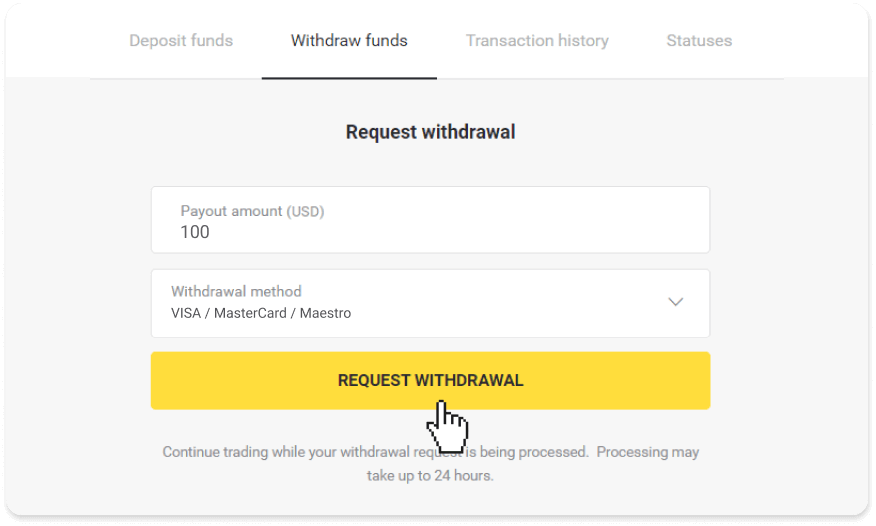
3. 您的請求已確認!在我們處理您的提款期間,您可以繼續交易。
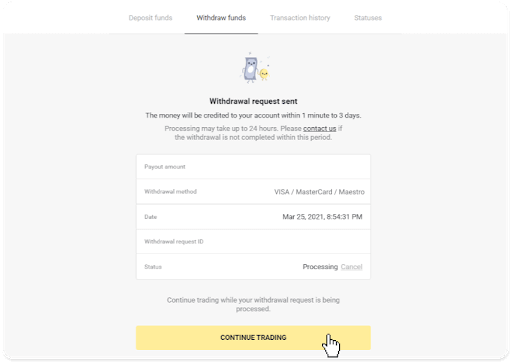
4. 您可以隨時在“收銀台”部分、“交易歷史”選項卡(移動應用程序用戶的“餘額”部分)中跟踪取款狀態。
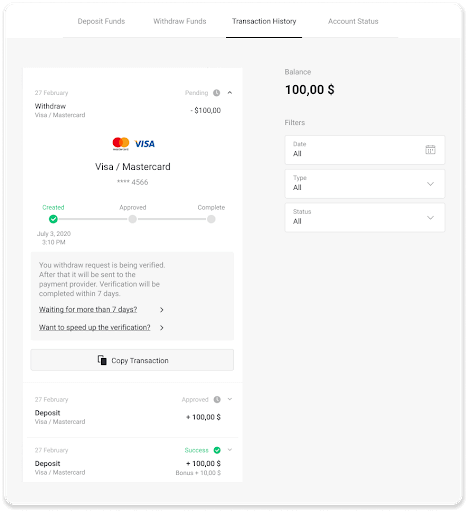
注意。支付提供商通常需要 1 到 12 個小時才能將資金存入您的銀行卡。在極少數情況下,由於國定假日、銀行政策等原因,此期限可能會延長至最多 7 個工作日。
在哈薩克斯坦通過 MasterCard / VISA / Maestro 取款
要將資金提取到您的銀行卡,您需要按照以下步驟操作:
1. 打開左側菜單,選擇“餘額”部分,然後點擊“提取”按鈕。
在移動應用程序中:
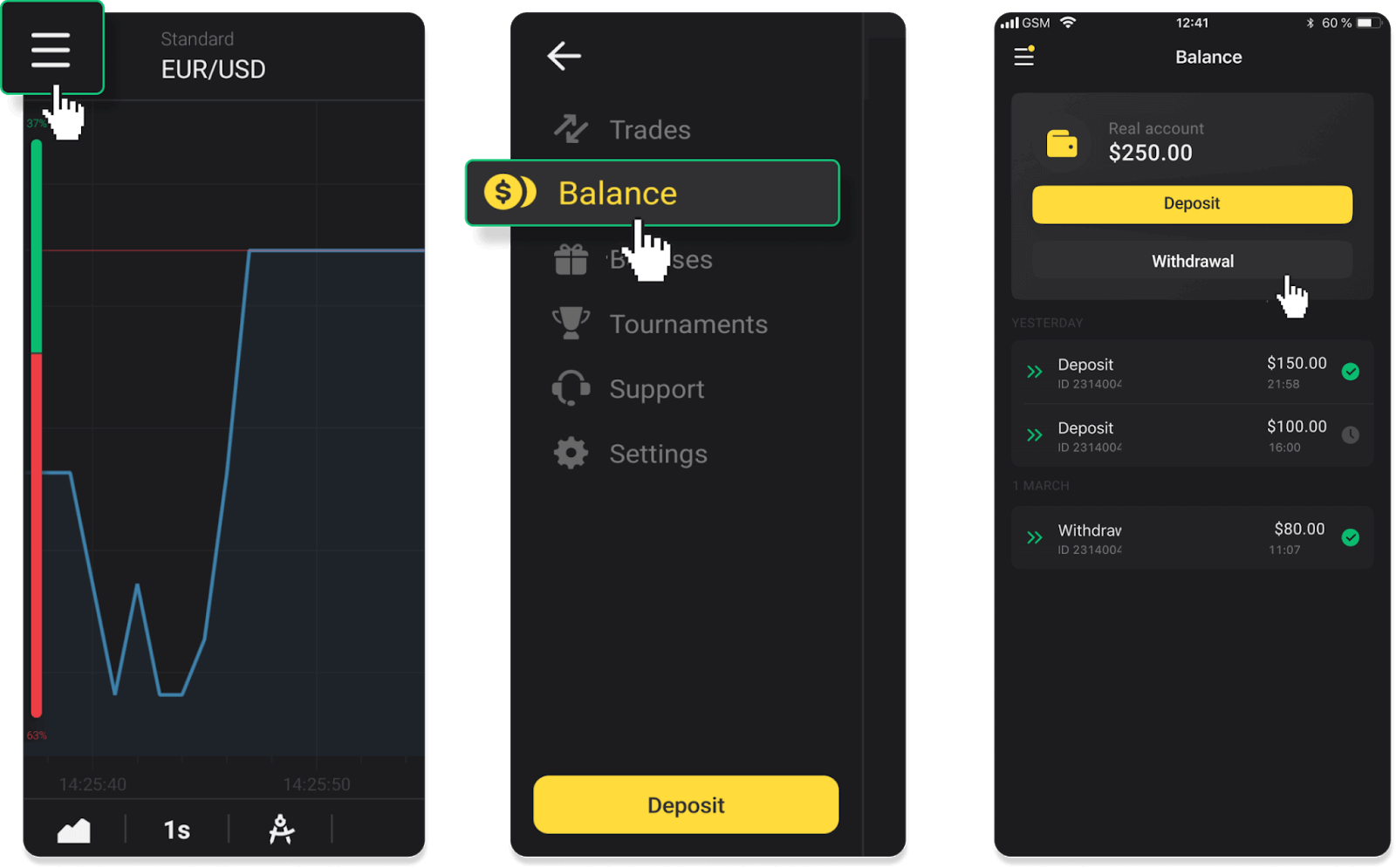
在網絡版本中:單擊屏幕右上角的個人資料圖片,然後在菜單中選擇“收銀台”選項卡。
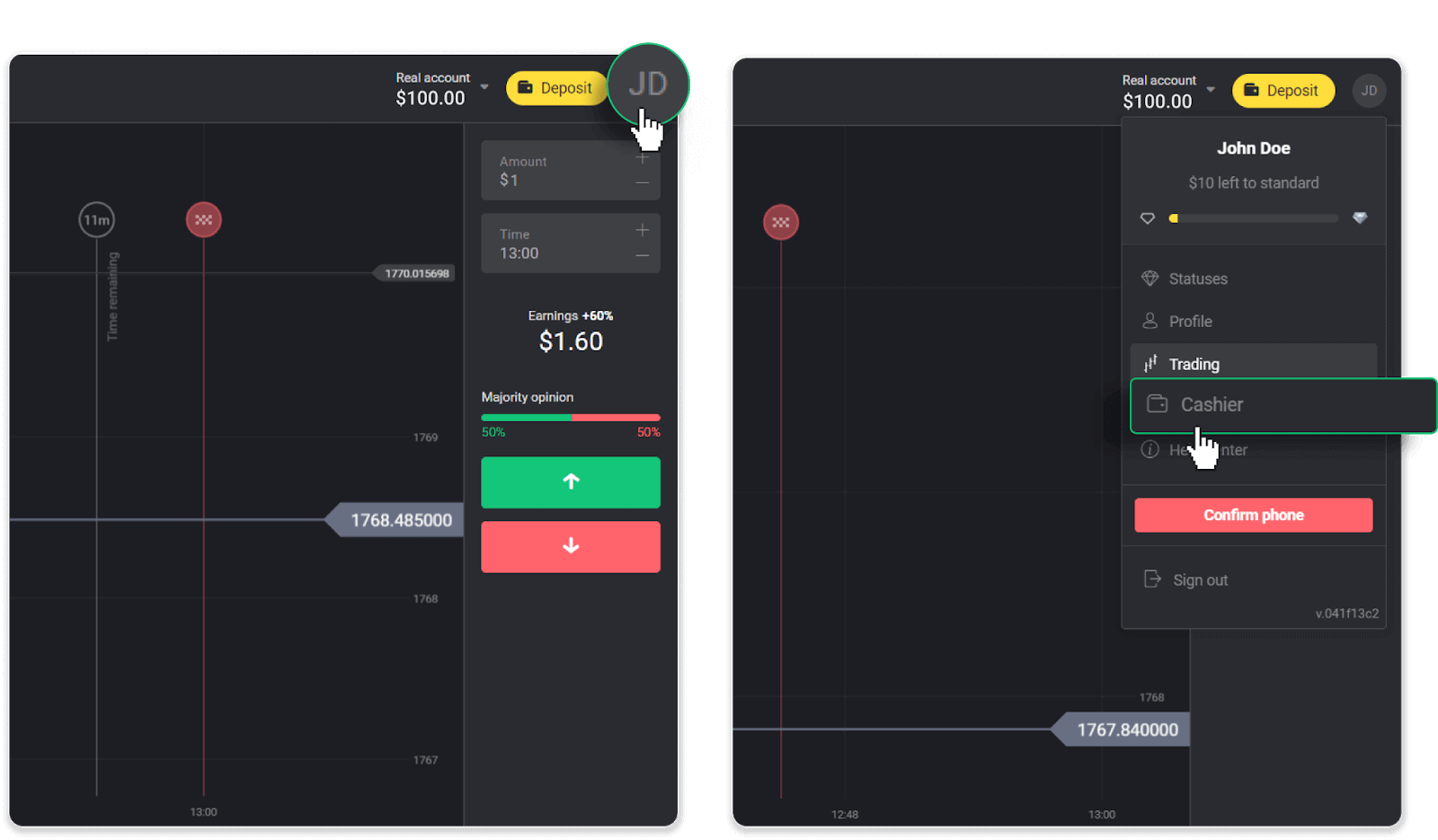
然後單擊“提取資金”選項卡。
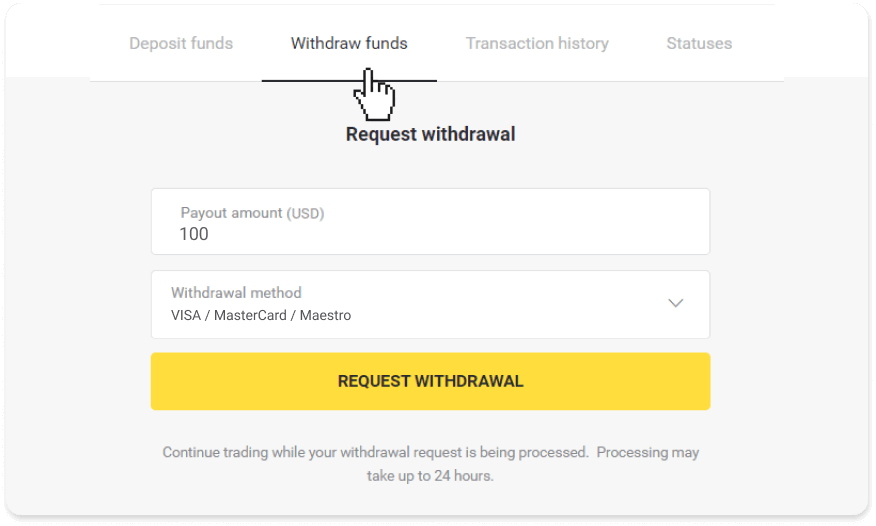
2. 輸入支付金額並選擇“VISA/MasterCard/Maestro”作為您的提款方式。請注意,您只能將資金提取到您已經入金的銀行卡中。點擊“請求提現”。
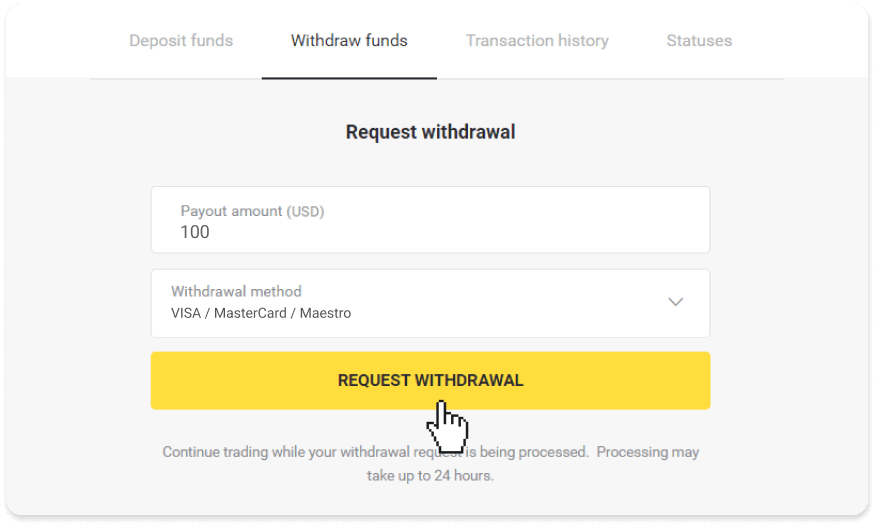
3. 您的請求已確認!在我們處理您的提款期間,您可以繼續交易。
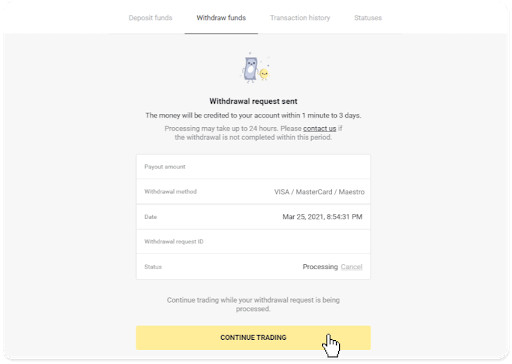
4. 您可以隨時在“收銀台”部分、“交易歷史”選項卡(移動應用程序用戶的“餘額”部分)中跟踪取款狀態。
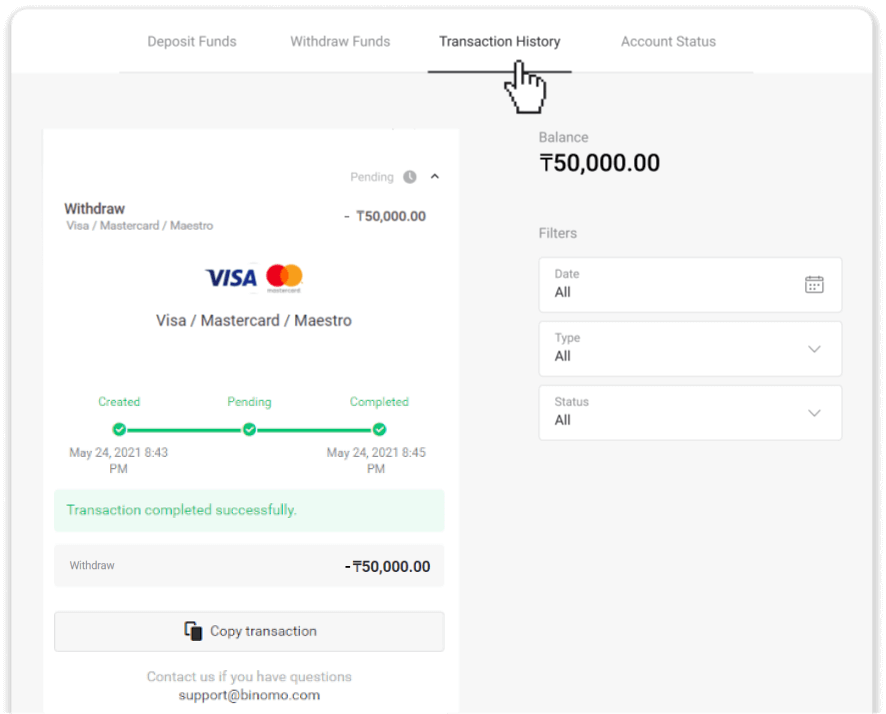
注意。支付提供商通常需要 1 到 12 個小時才能將資金存入您的銀行卡。在極少數情況下,由於國定假日、銀行政策等原因,此期限可能會延長至最多 7 個工作日。
如何從 Binomo 取款到銀行賬戶
通過簡單的銀行轉賬,可以方便地從您的 Binomo 交易賬戶中提取資金。銀行賬戶提款僅適用於印度、印度尼西亞、土耳其、越南、南非、墨西哥和巴基斯坦的銀行。
請注意!
- 您不能從您的模擬賬戶中提取資金。資金只能從真實賬戶中提取;
- 雖然您的交易額成倍增加,但您也無法提取資金。
1. 轉到“出納”部分的提款。
在移動應用程序中:打開左側菜單,選擇“餘額”部分,然後點擊“提款”按鈕。
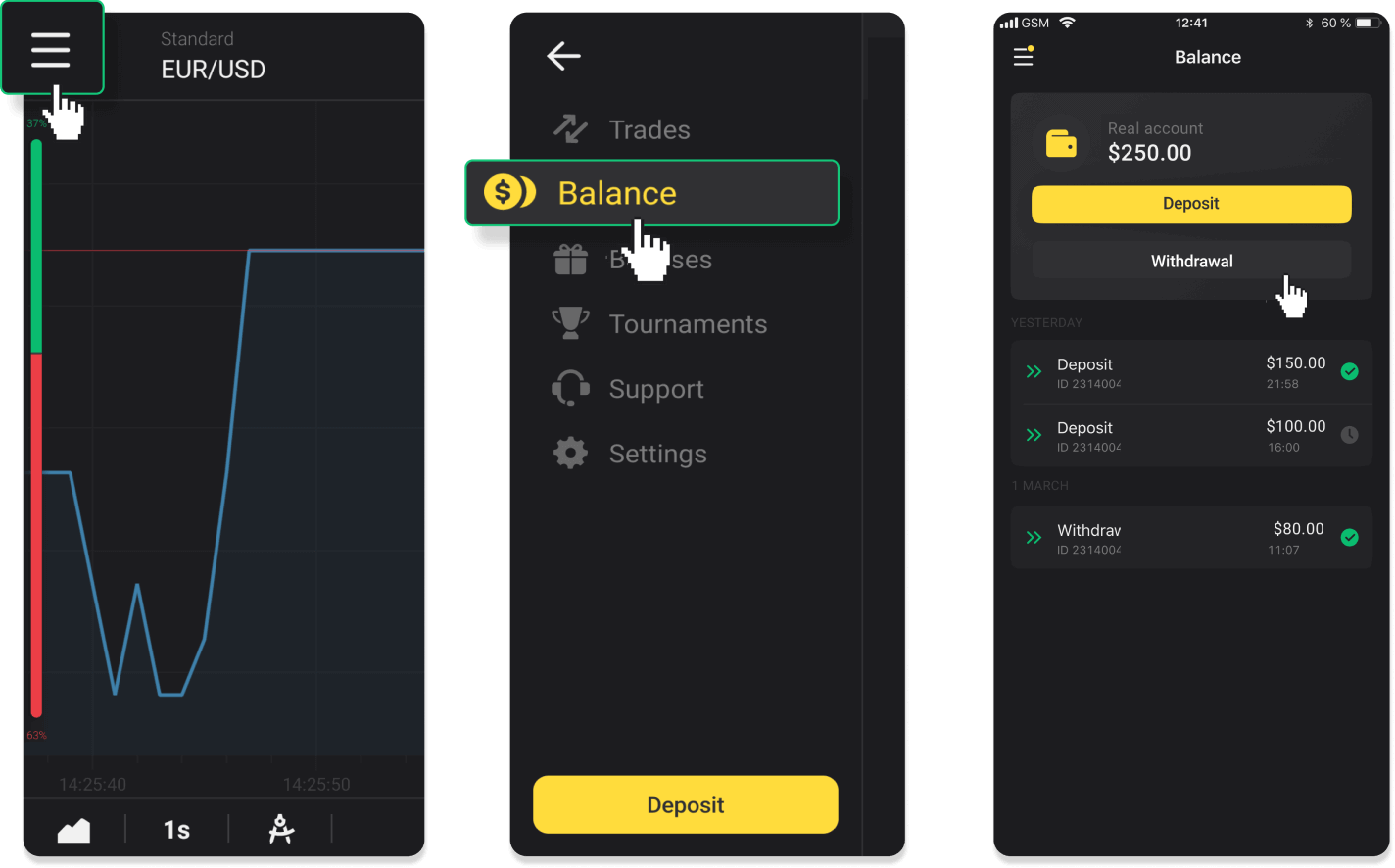
在新的 Android 應用程序版本中:點擊平台底部的“個人資料”圖標。點擊“餘額”選項卡,然後點擊“提款”。
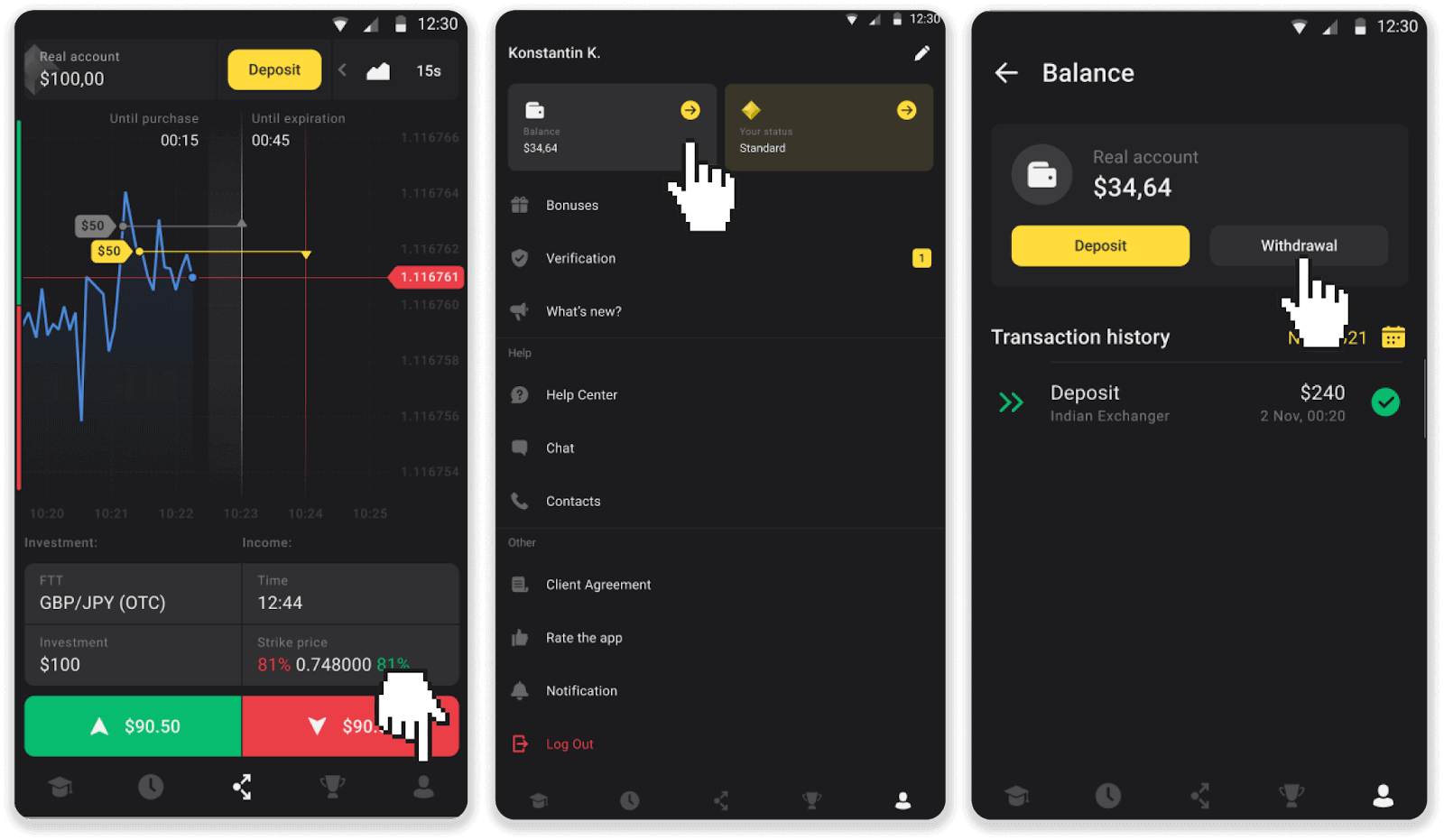
在網頁版中:點擊屏幕右上角的個人資料圖片,然後選擇菜單中的“收銀台”選項卡。
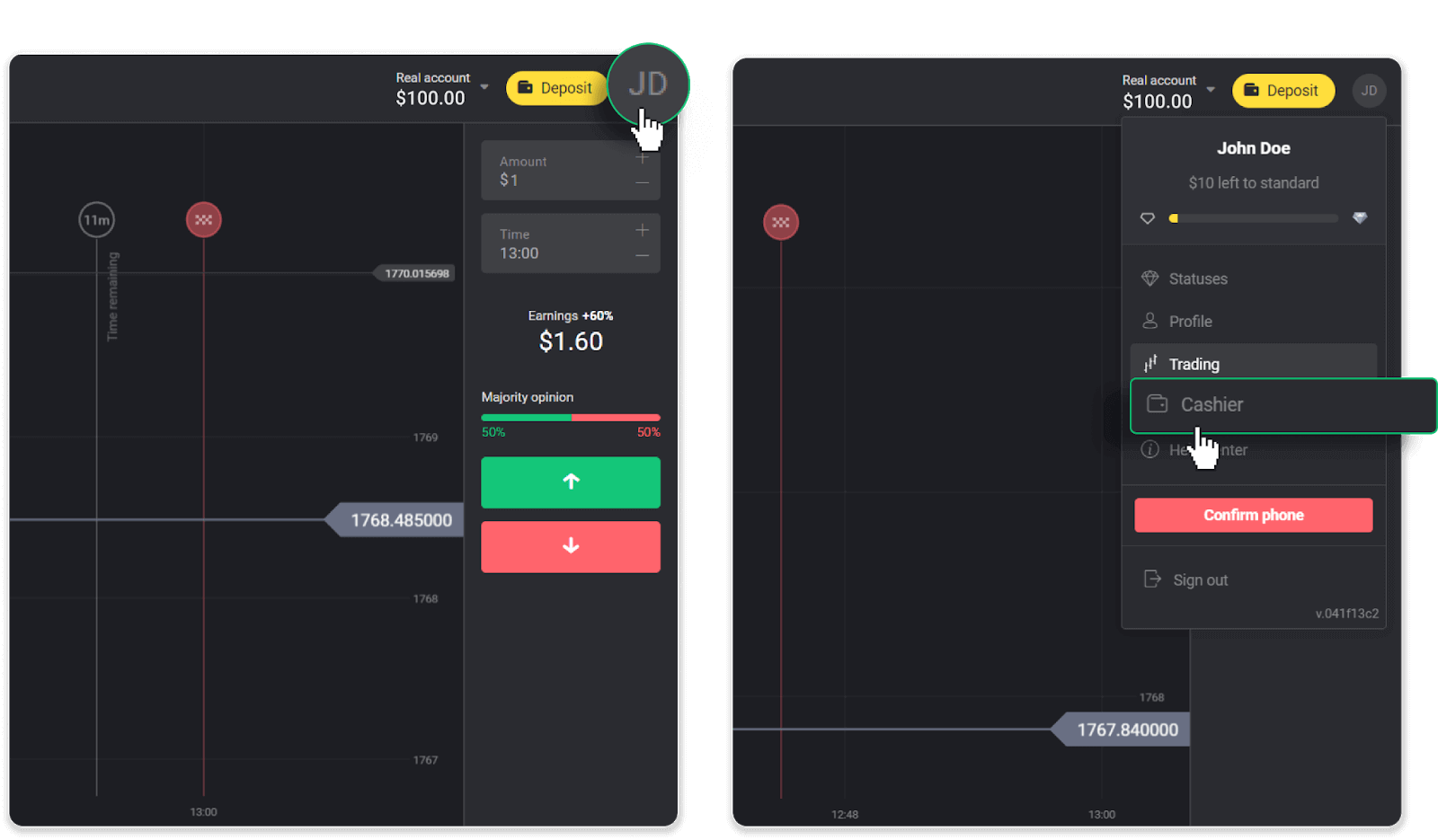
然後單擊“提取資金”選項卡。
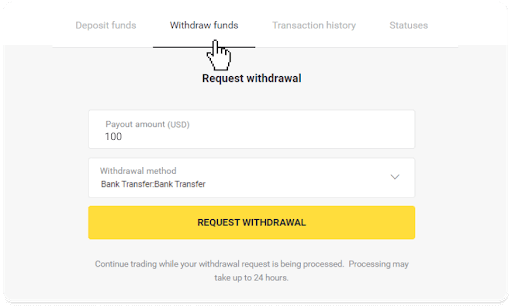
2. 輸入支付金額並選擇“銀行轉賬”作為您的提款方式。填寫其餘字段(您可以在銀行協議或銀行應用程序中找到所有必填信息)。點擊“請求提款”。
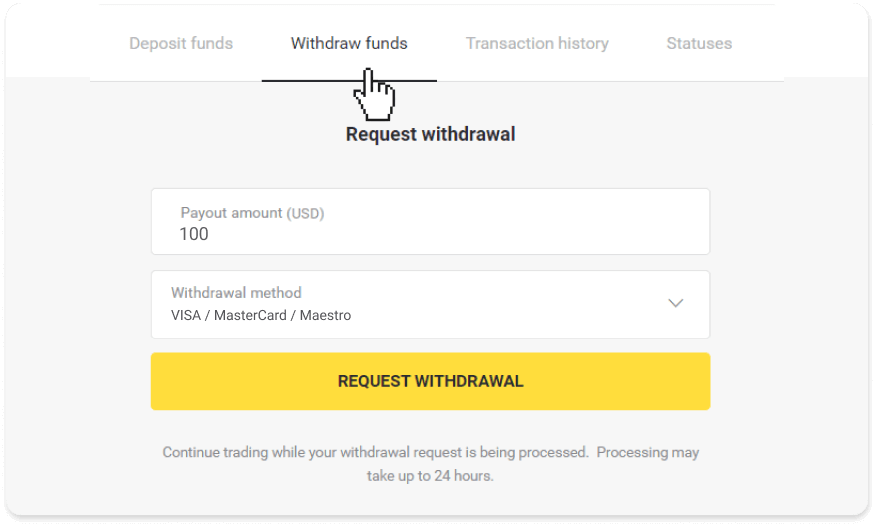
3. 您的請求已確認!在我們處理您的提款期間,您可以繼續交易。
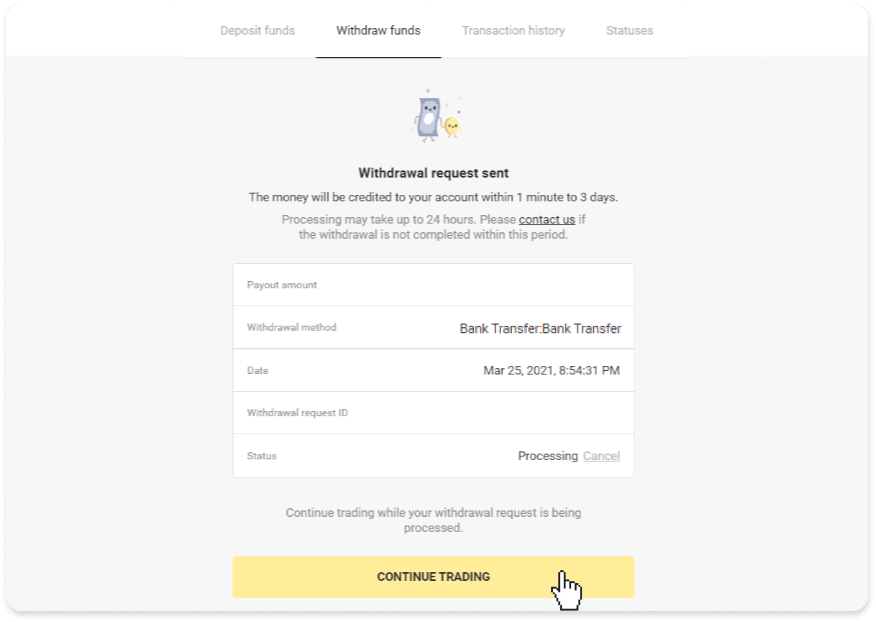
4. 您可以隨時在“收銀台”部分、“交易歷史”選項卡(移動應用程序用戶的“餘額”部分)中跟踪取款狀態。
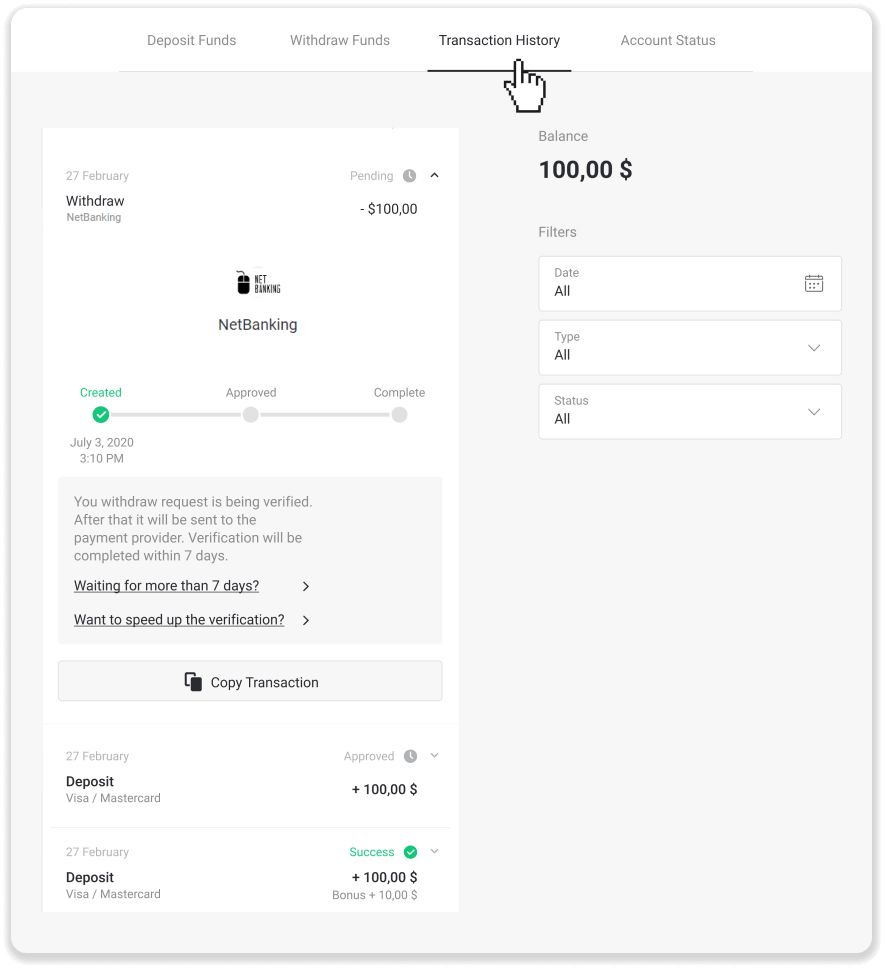
注意。支付提供商通常需要 1 到 3 個工作日才能將資金記入您的銀行賬戶。在極少數情況下,由於國定假日、銀行政策等原因,此期限可能會延長至最多 7 個工作日。
如果您等待的時間超過 7 天,請通過實時聊天聯繫我們或寫信至 [email protected]。我們將幫助您追踪提款情況。
常見問題 (FAQ)
帳戶
平台上有哪些類型的賬戶狀態?
平台上有 4 種狀態:免費、標準、黃金和 VIP。- 所有註冊用戶均可獲得免費狀態。有了這個身份,您就可以使用虛擬資金在模擬賬戶上進行交易。
- 要獲得標準狀態,請存入總計 10 美元(或以您的賬戶貨幣計價的等值金額)。
- 要獲得黃金級別,請存入總計 500 美元(或以您的賬戶貨幣計價的等值金額)。
- 要獲得VIP身份,請存入總計 1000 美元(或等值的賬戶貨幣)並確認您的電話號碼。
我為什麼要確認我的電子郵件?
確認您的電子郵件有幾個好處:1.帳戶安全。確認您的電子郵件後,您可以輕鬆地恢復密碼、寫信給我們的支持團隊,或在必要時阻止您的帳戶。它還將確保您帳戶的安全,並有助於防止欺詐者訪問它。
2.禮品和促銷。我們會通知您有關新的比賽、獎金和促銷代碼的信息,這樣您就不會錯過任何東西。
3.新聞和教育資料。我們一直在努力改進我們的平台,當我們添加新內容時,我們會通知您。我們還發送獨特的培訓材料:策略、技巧、專家評論。
什麼是模擬賬戶?
在平台上註冊後,您可以訪問 10,000.00 美元的模擬賬戶(或等值的賬戶貨幣)。模擬賬戶是一種模擬賬戶,讓您無需投資即可在實時圖表上完成交易。它可以幫助您熟悉平台、練習新策略並在切換到真實賬戶之前嘗試不同的機制。您可以隨時在模擬賬戶和真實賬戶之間切換。
注意。模擬賬戶上的資金不是真實的。您可以通過完成成功的交易或在用完時補充它們來增加它們,但您不能撤回它們。
訂金
向您匯款安全嗎?
如果您通過 Binomo 平台上的“收銀台”部分(右上角的“存款”按鈕)存款,那將是完全安全的。我們僅與符合安全和個人數據保護標準(例如 3-D Secure 或 Visa 使用的 PCI 標準)的值得信賴的支付服務提供商合作。
在某些情況下,在存款時,您將被重定向到我們的合作夥伴網站。不用擔心。如果您通過“收銀台”存款,填寫您的個人數據並將資金發送給 CoinPayments 或其他支付服務提供商是完全安全的。
我的存款沒有通過,我該怎麼辦?
所有不成功的付款都屬於以下類別:
-
資金尚未從您的卡或錢包中扣除。下面的流程圖顯示瞭如何解決這個問題。
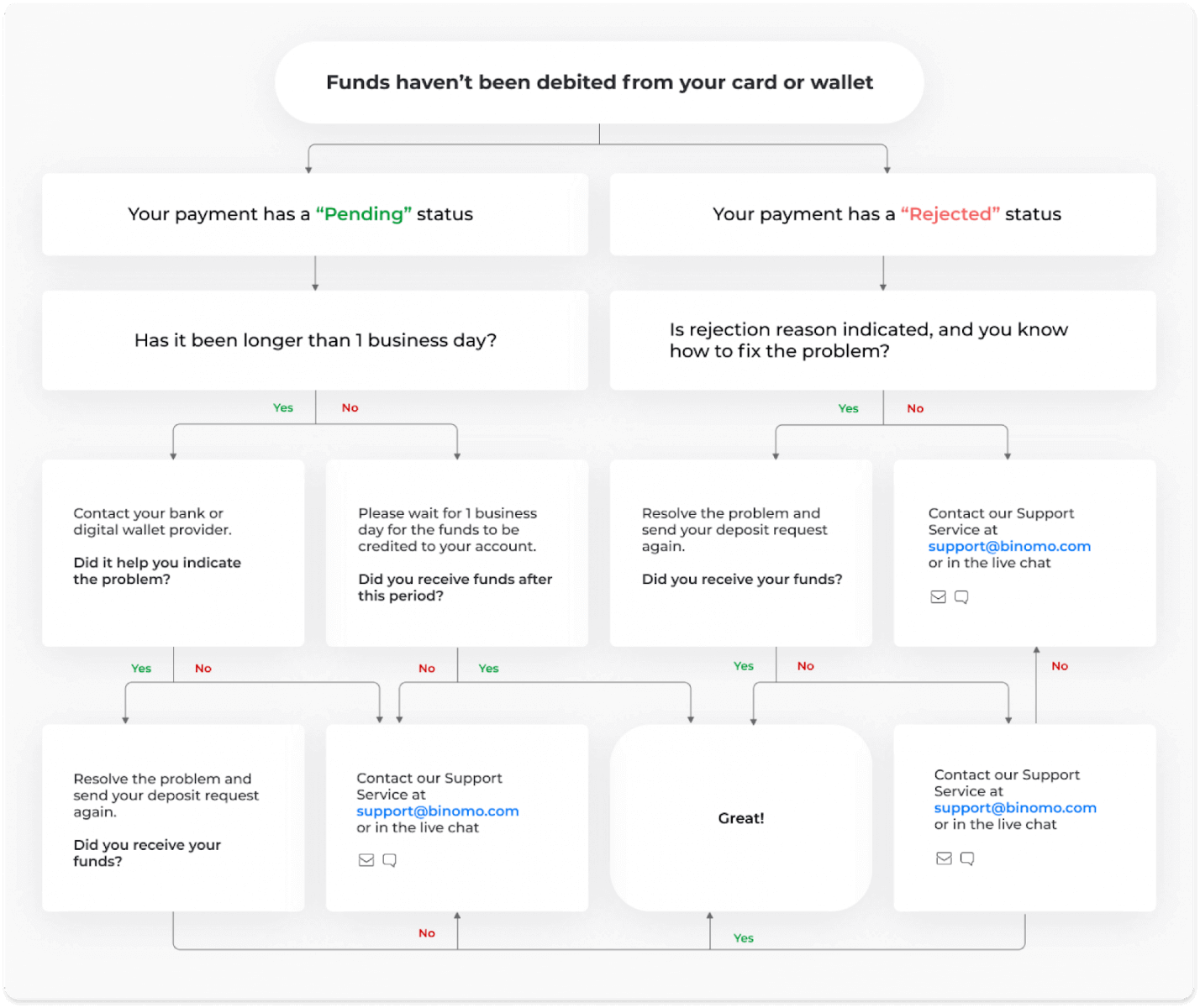
-
資金已被借記但未記入 Binomo 賬戶。下面的流程圖顯示瞭如何解決這個問題。
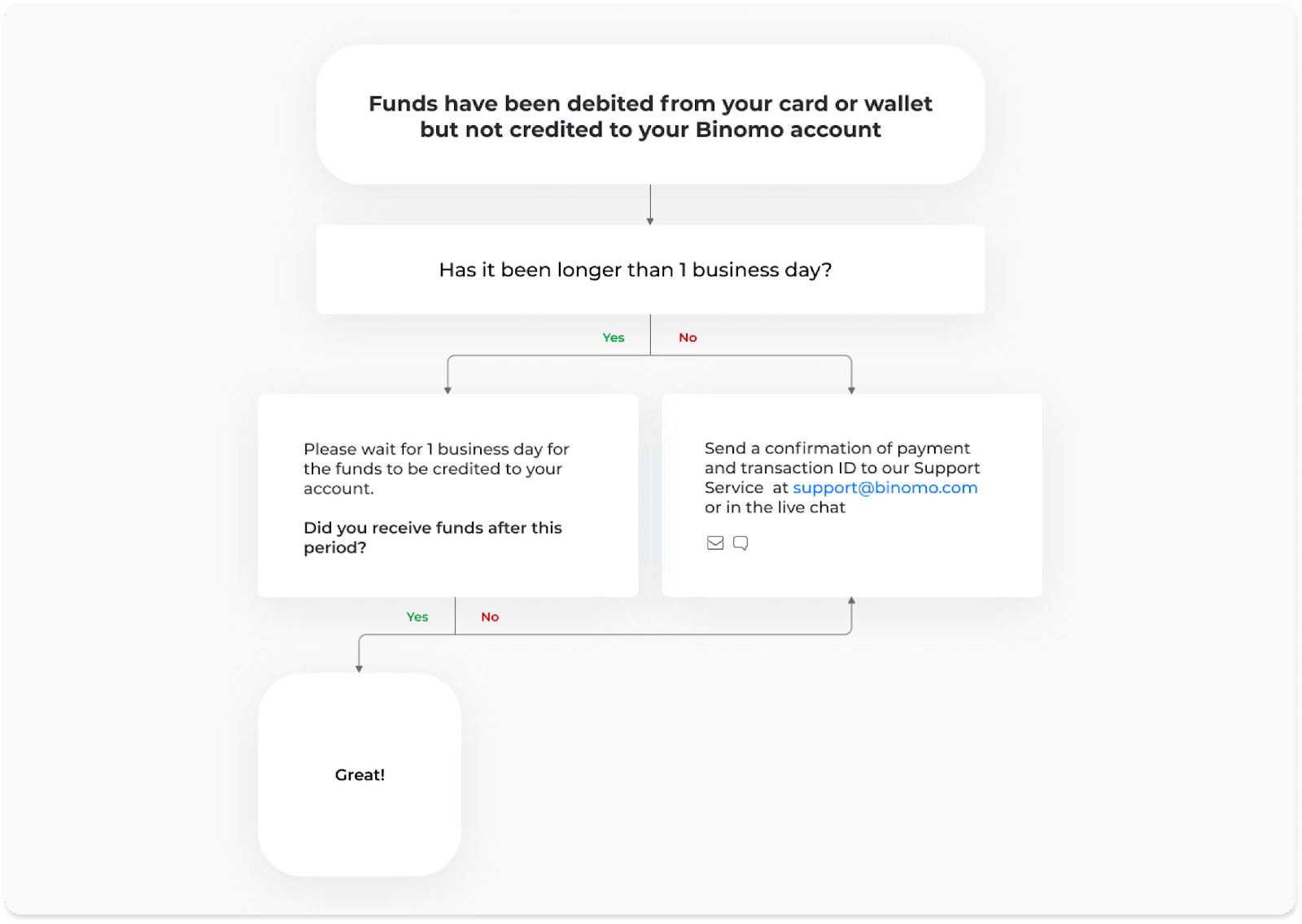
在第一種情況下,請在“交易歷史”中查看您的存款狀態。
在網頁版中:點擊屏幕右上角的個人資料圖片,然後選擇菜單中的“收銀台”選項卡。然後單擊“交易歷史”選項卡。
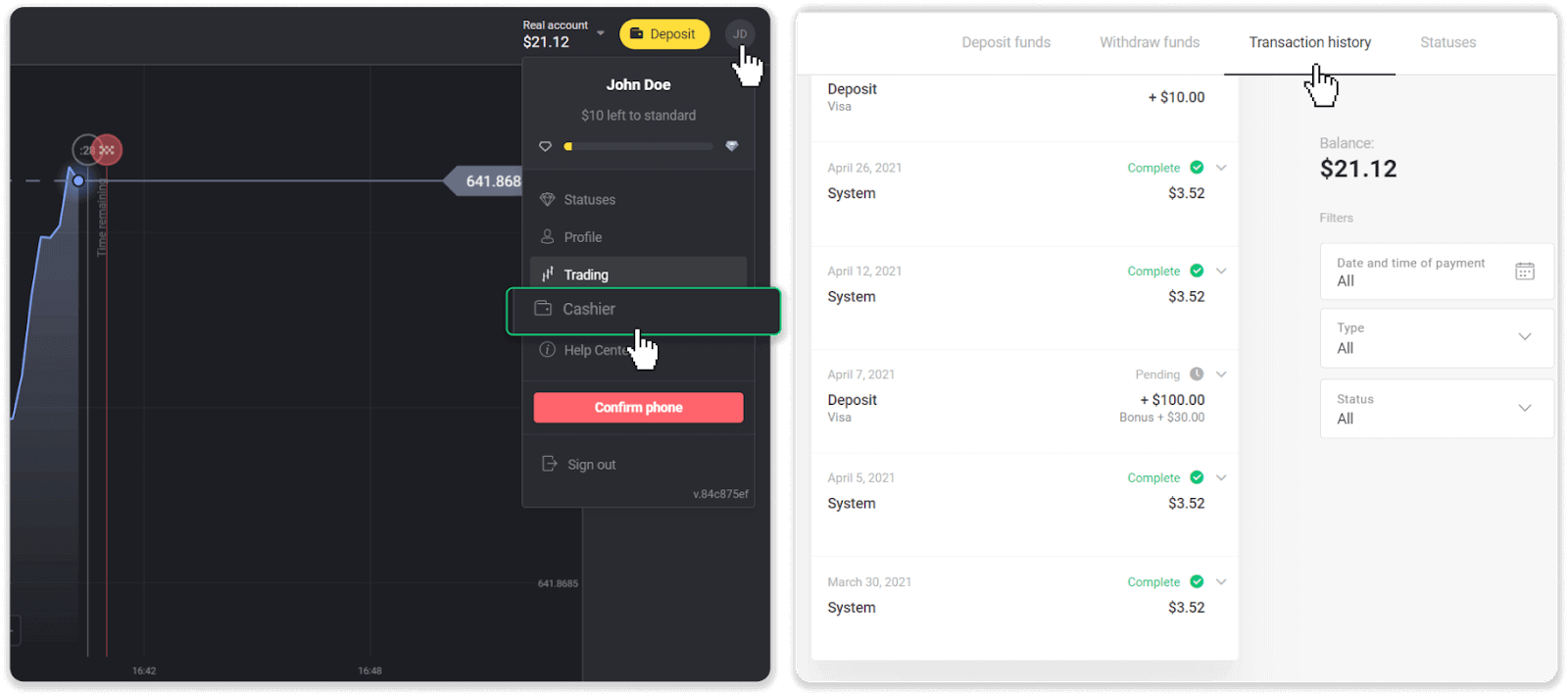
在移動應用程序中:打開左側菜單,選擇“餘額”部分。
如果您的入金狀態為“待定”,請按照以下步驟操作:
1. 在幫助中心的入金部分查看有關如何使用您的付款方式入金的說明,確保您沒有遺漏任何步驟。
2. 如果您的付款處理時間超過一個工作日,請聯繫您的銀行或數字錢包提供商以幫助您指出問題。
3. 如果您的支付提供商表示一切正常,但您仍未收到資金,請通過[email protected]或在線聊天聯繫我們。我們將幫助您解決此問題。
如果您的存款狀態為“已拒絕”或“錯誤”,請按照以下步驟操作:
1. 單擊被拒絕的存款。在某些情況下,會指明拒絕原因,如下例所示。(如果未指出原因或您不知道如何解決,請轉到步驟 4)
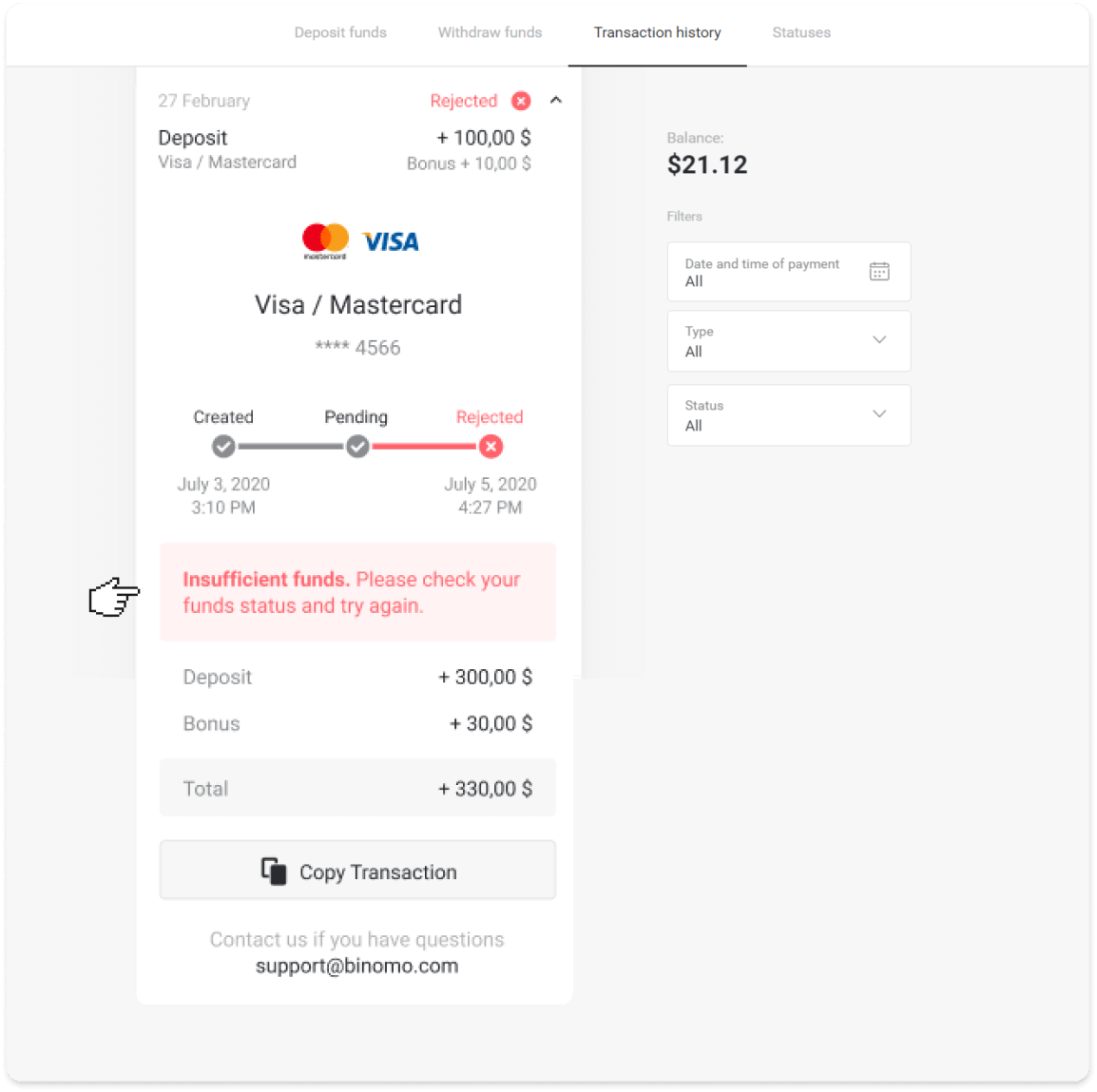
2. 解決問題,並仔細檢查您的付款方式。請確保它沒有過期,您有足夠的資金,並且您已正確輸入所有必需的信息,包括您的姓名和短信確認碼。我們還建議您在幫助中心的存款部分查看有關如何使用您的付款方式存款的說明。
3. 再次發送您的存款請求。
4. 如果所有細節都正確,但您仍然無法轉賬,或者如果沒有說明拒絕原因,請通過[email protected]或在線聊天聯繫我們。我們將幫助您解決此問題。
在第二種情況下,資金已從您的卡或錢包中扣除,但您在一個工作日內仍未收到,我們需要確認付款以跟踪您的存款。
為幫助我們將您的存款轉入您的 Binomo 賬戶,請按照以下步驟操作:
1. 收集您的付款確認函。它可以是銀行對帳單或來自銀行應用程序或在線服務的屏幕截圖。您的名字和姓氏、銀行卡或錢包號碼、付款金額以及付款日期都應該是可見的。
2. 在 Binomo 上收集該付款的交易 ID。要獲取交易 ID,請按照以下步驟操作:
-
轉到“交易歷史”部分。
-
單擊尚未記入您帳戶的存款。
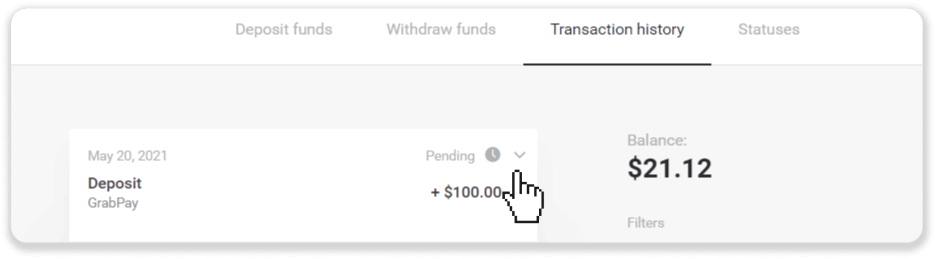
-
點擊“複製交易”按鈕。現在您可以將其粘貼在給我們的信中。
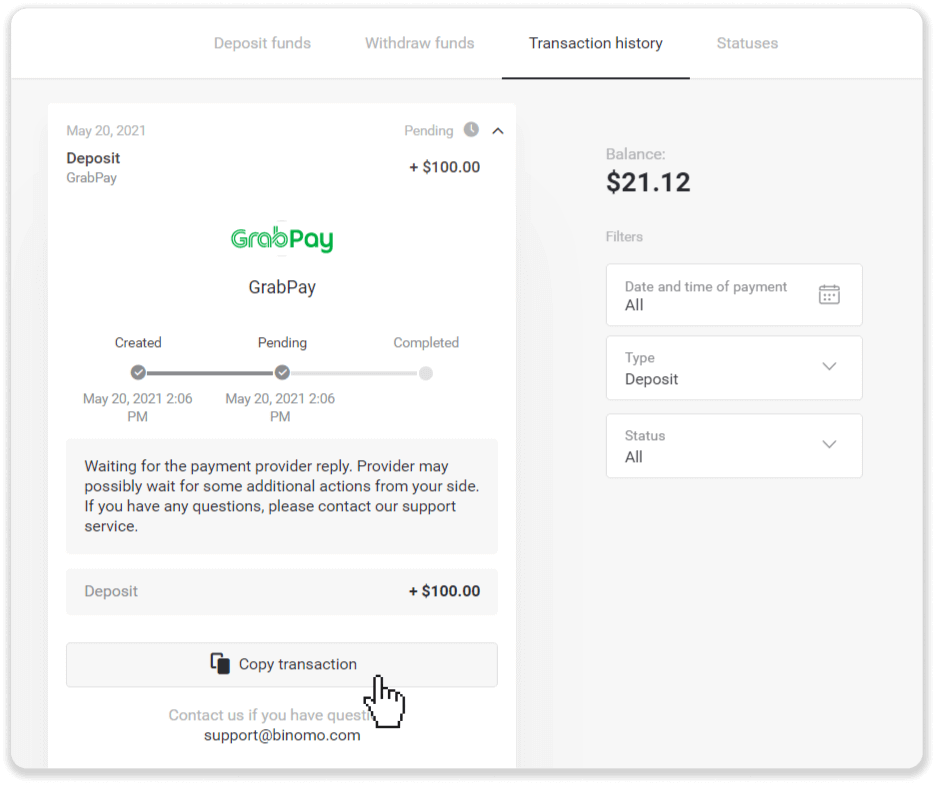
3. 將付款確認和交易 ID 發送至[email protected]或在線聊天。也可以簡單說明一下問題。
別擔心,我們會幫助您跟踪您的付款並儘快將其轉入您的帳戶。
資金存入我的賬戶需要多長時間?
當您存款時,它會被指定為“待定”狀態。此狀態表示支付提供商正在處理您的交易。每個提供商都有自己的處理週期。請按照以下步驟查找有關待處理存款的平均和最長交易處理時間
的信息: 1. 單擊屏幕右上角的個人資料圖片,然後選擇菜單中的“收銀台”選項卡。然後單擊“交易歷史”選項卡。對於移動應用程序用戶:打開左側菜單,選擇“餘額”部分。2. 點擊您的入金,查看您交易的處理週期。dep_2.png注意
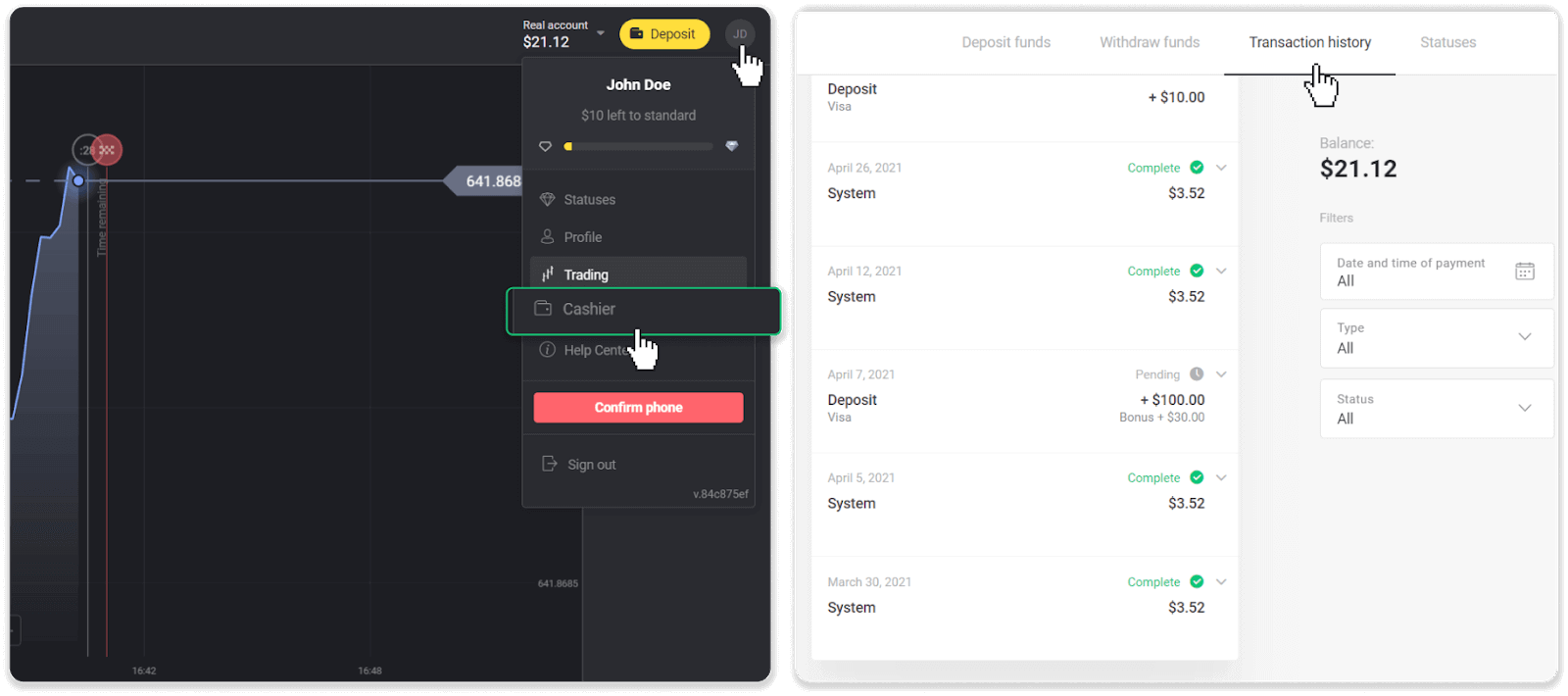
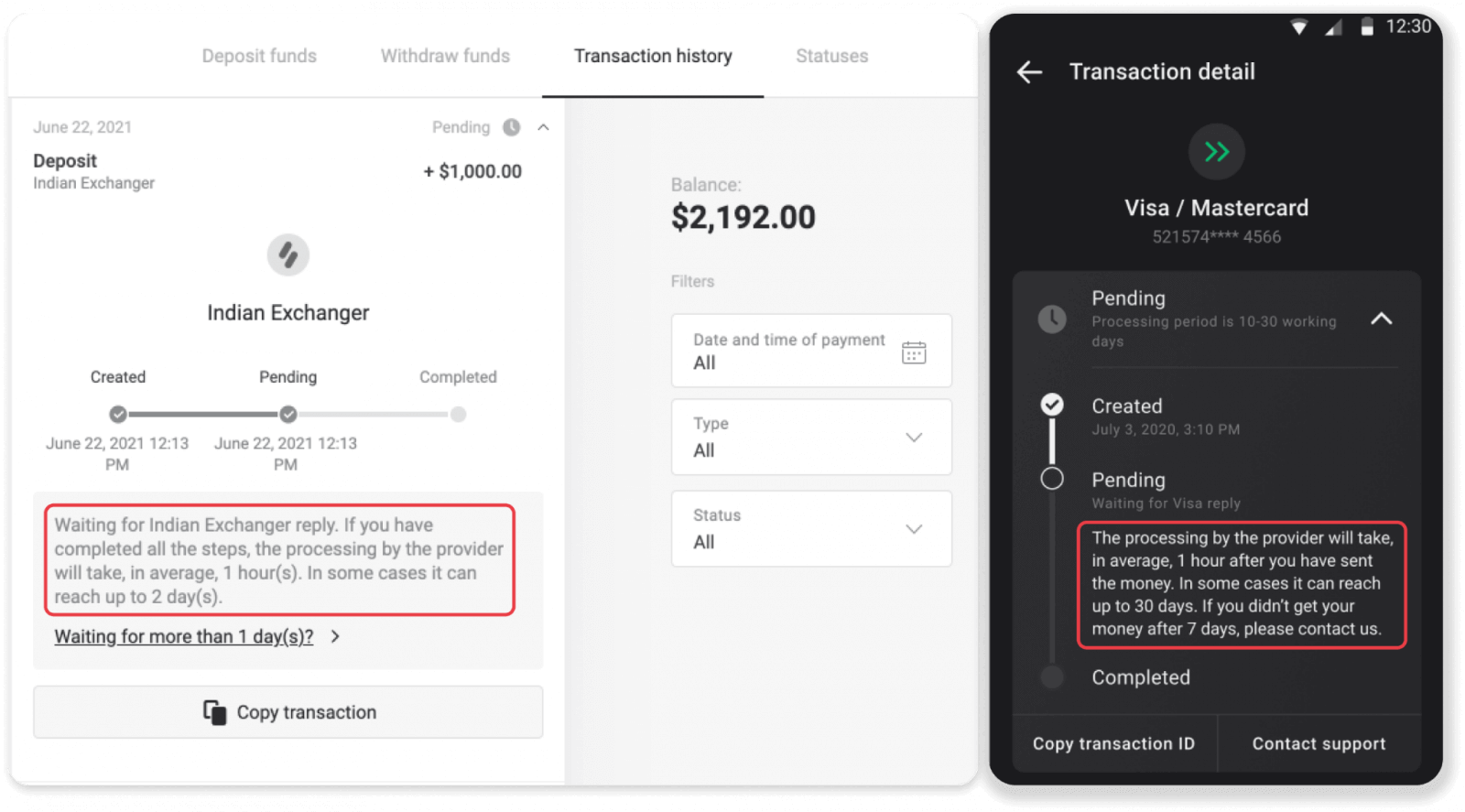
. 通常,支付提供商會在幾個小時內處理所有存款。最長交易處理時間很少相關,通常是由於國家法定節假日、支付提供商的規定等。
你們收存款嗎?
Binomo 從不為存入資金收取任何費用或佣金。恰恰相反:您可以通過充值賬戶獲得獎勵。但是,某些支付服務提供商可能會收取費用,尤其是當您的 Binomo 帳戶和支付方式使用不同的貨幣時。
轉賬費用和轉換損失因您的支付提供商、國家和貨幣而異。它通常在提供商網站上指定或在交易訂單中顯示。
貿易
我可以在到期時間之前關閉交易嗎?
當您使用固定時間交易機制進行交易時,您可以選擇關閉交易的確切時間,並且不能提前關閉。但是,如果您使用差價合約機制,您可以在到期時間之前關閉交易。請注意,此機制僅適用於模擬賬戶。
如何從模擬賬戶切換到真實賬戶?
要在您的帳戶之間切換,請按照下列步驟操作:1. 單擊平台右上角的帳戶類型。
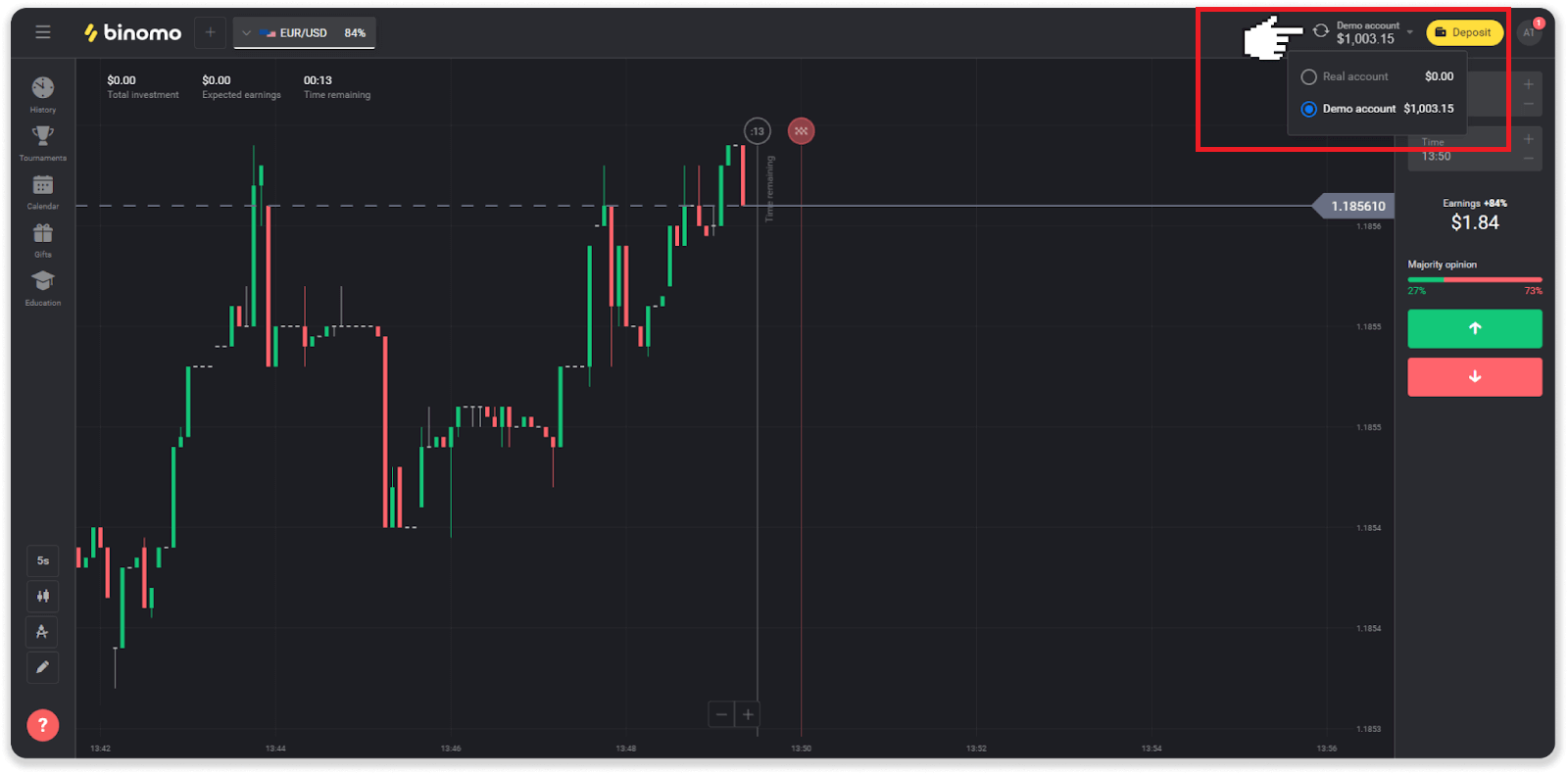
2. 選擇“真實賬戶”。
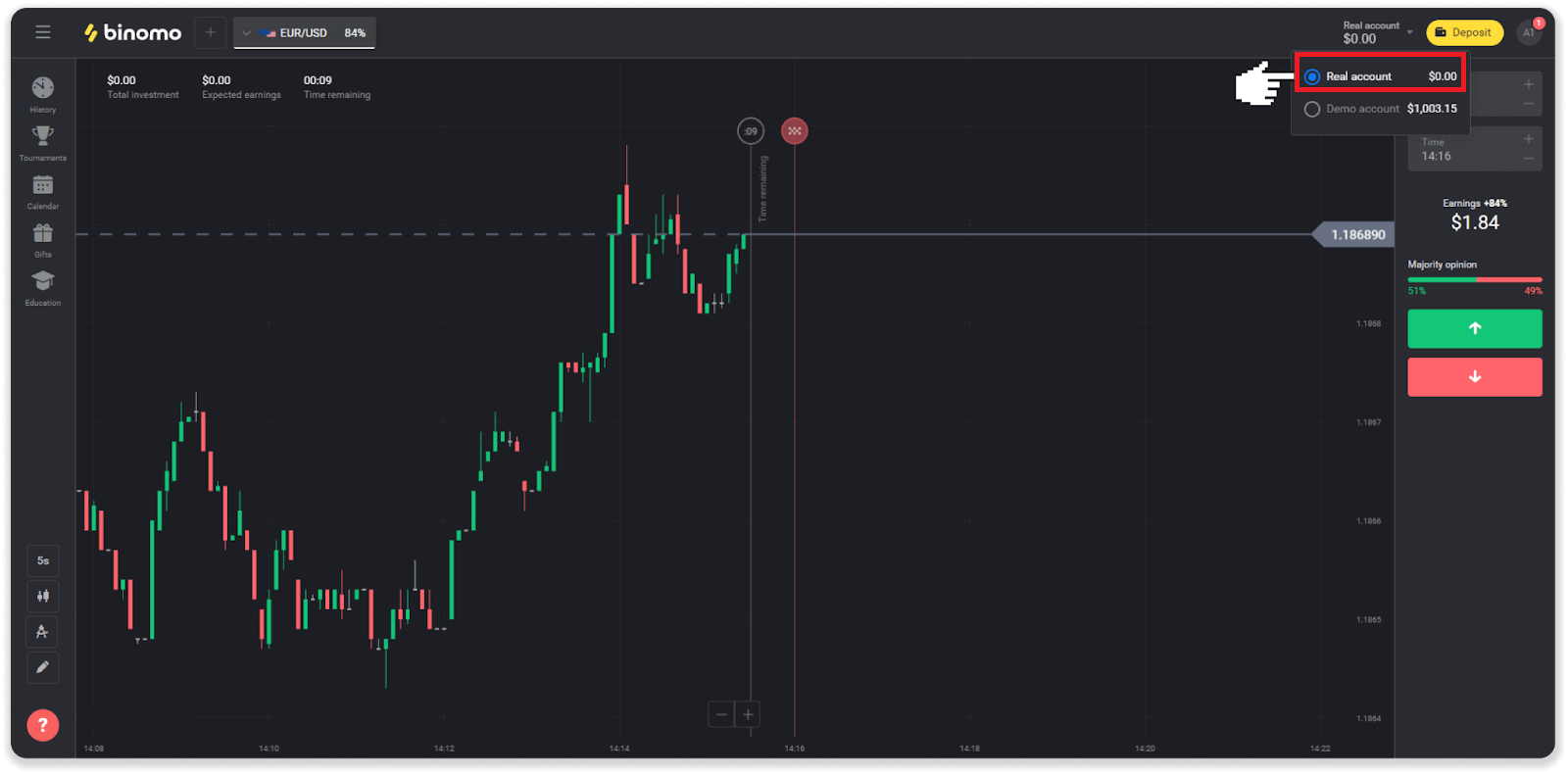
3.平台會通知您,您現在正在使用真實資金。點擊“交易”。
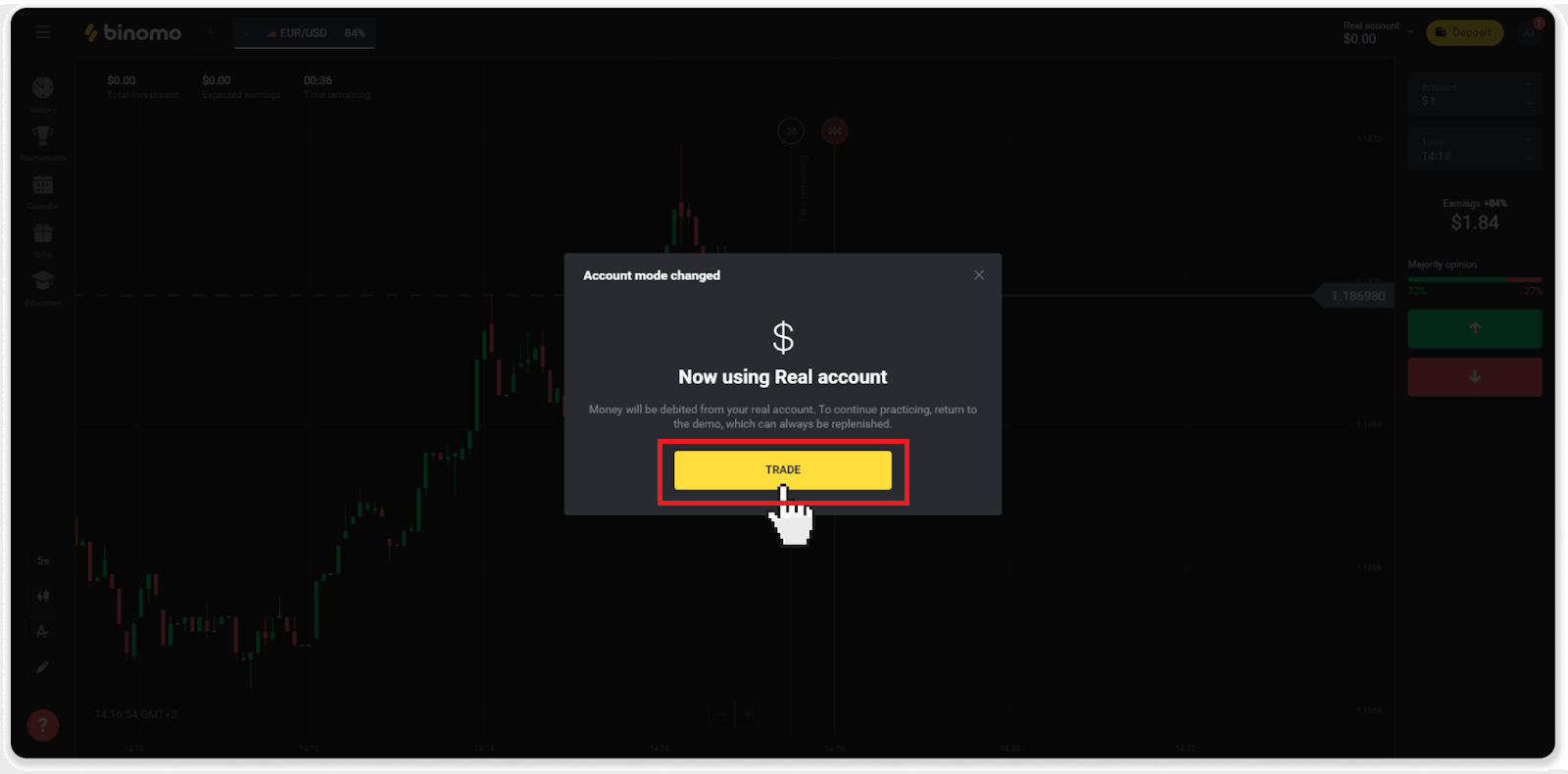
如何高效交易?
交易的主要目標是正確預測資產的變動以獲得額外利潤。
每個交易者都有自己的策略和一套工具來使他們的預測更加準確。
以下是愉快開始交易的幾個關鍵點:
- 使用模擬賬戶探索平台。模擬賬戶允許您在沒有財務風險的情況下嘗試新的資產、策略和指標。做好交易準備總是一個好主意。
- 以少量金額開始您的第一筆交易,例如 1 美元或 2 美元。它將幫助您測試市場並獲得信心。
- 使用熟悉的資產。這樣,您將更容易預測變化。例如,您可以從平台上最受歡迎的資產——歐元/美元貨幣對開始。
- 不要忘記探索新的策略、機制和技巧!學習是交易者最好的工具。
剩餘時間是什麼意思?
剩餘時間(移動應用程序用戶的購買時間)顯示了還有多少時間可以在選定的到期時間進行交易。您可以在圖表上方看到剩餘時間(在網絡版平台上),並且在圖表上也用紅色垂直線表示。
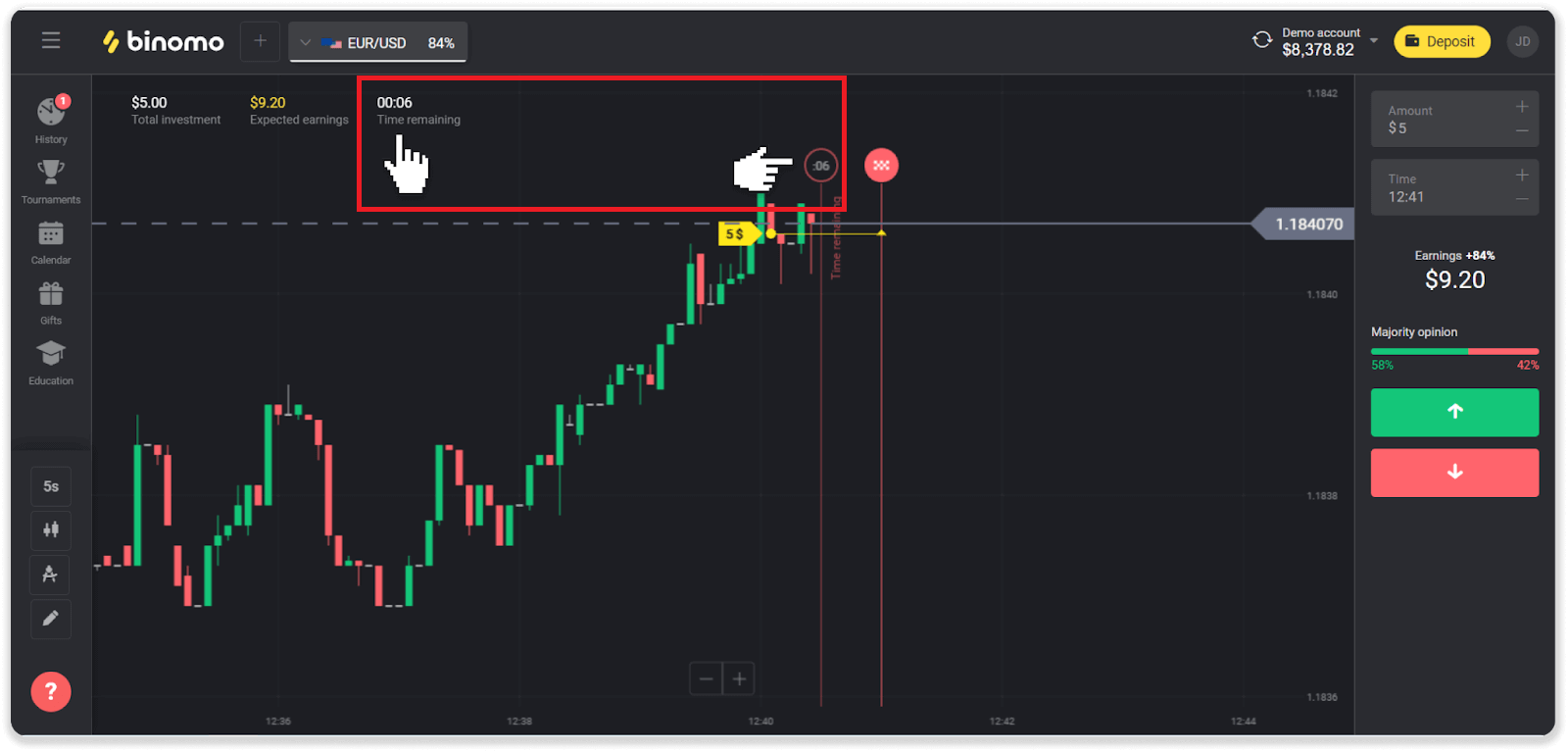
如果您更改到期時間(交易結束的時間),剩餘時間也會更改。
什麼是時間段?
時間段或時間範圍是圖表形成的時間段。
您可以通過單擊圖表左下角的圖標來更改時間段。
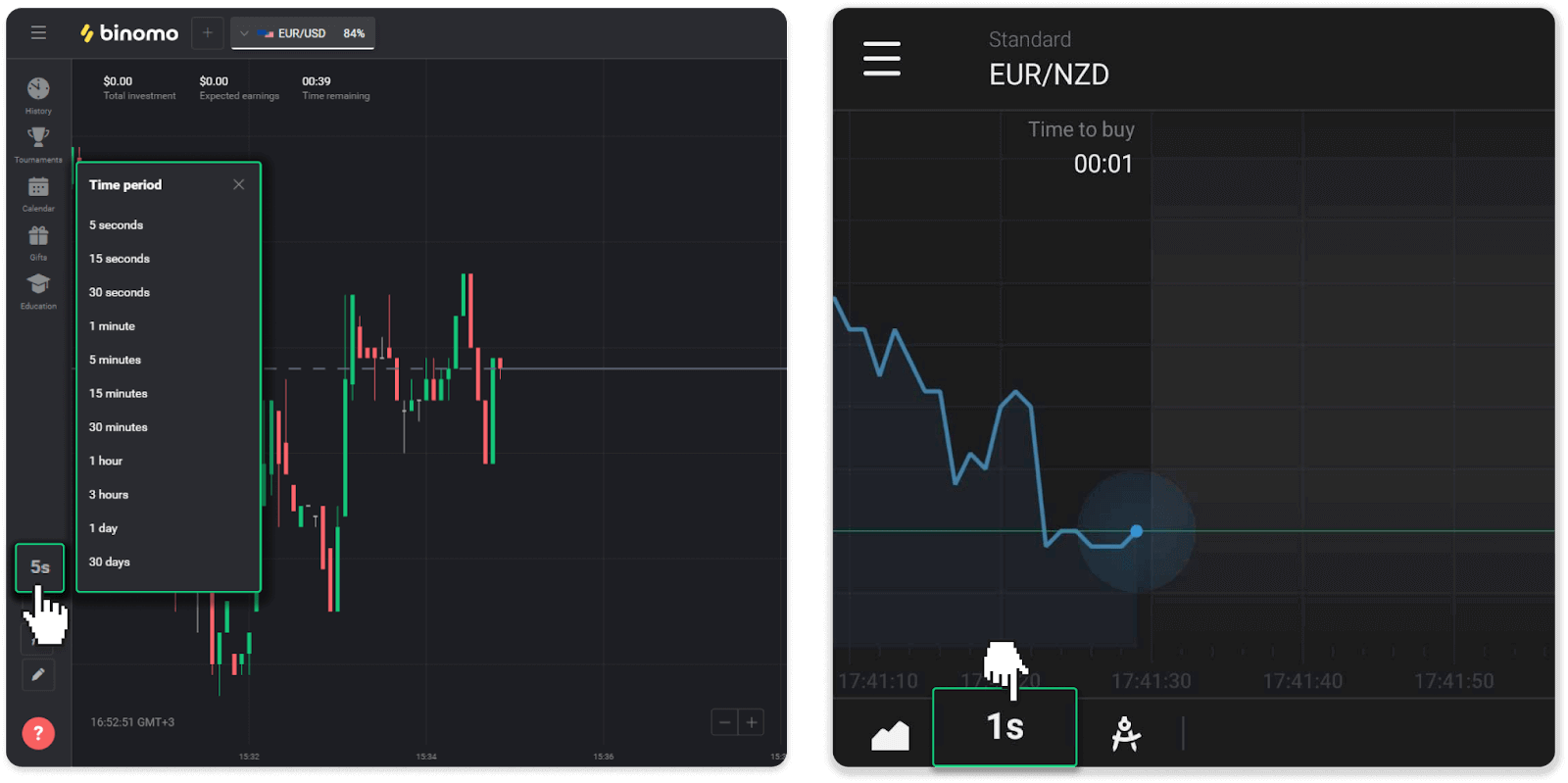
圖表類型的時間段不同:
- 對於“蠟燭圖”和“條形圖”,最短週期為 5 秒,最長周期為 30 天。它顯示形成 1 個蠟燭或 1 個柱的時間段。
- 對於“山峰”和“折線”圖表——最短週期為 1 秒,最長周期為 30 天。這些圖表的時間段決定了顯示新價格變化的頻率。
退出
為什麼我請求提款後不能立即收到資金?
當您請求提款時,首先會得到我們支持團隊的批准。此過程的持續時間取決於您的帳戶狀態,但我們總是盡可能縮短這些時間。請注意,一旦您請求提款,便無法取消。
- 對於標準狀態交易者,批准最多可能需要 3 天。
- 對於黃金地位交易者——最多 24 小時。
- 對於 VIP 身份交易者——最多 4 小時。
注意。如果您沒有通過驗證,這些期限可以延長。
為幫助我們更快地批准您的請求,請在提款前確保您沒有活躍的贈金和交易額。
一旦您的提款請求獲得批准,我們會將其轉給您的支付服務提供商。
支付提供商通常需要幾分鐘到 3 個工作日才能將資金記入您的支付方式。在極少數情況下,由於國定假日、支付提供商的政策等原因,最多可能需要 7 天。
如果您等待超過 7 天,請通過實時聊天聯繫我們或寫信至[email protected]。我們將幫助您追踪提款情況。
我可以使用哪些付款方式提取資金?
您可以將資金提取到您的銀行卡、銀行賬戶、電子錢包或加密錢包。
但是,很少有例外。
直接提款到銀行卡只適用於在烏克蘭或土耳其發行的卡。如果您不是來自這些國家/地區,則可以提款至您的銀行賬戶、電子錢包或加密錢包。我們建議使用與銀行卡關聯的銀行賬戶。這樣,資金將記入您的銀行卡。如果您的銀行位於印度、印度尼西亞、土耳其、越南、南非、墨西哥和巴基斯坦,則可以使用銀行賬戶提款。每個入金的交易者都可以提取電子錢包。
最低和最高提款限額是多少?
最低提款限額為 10 美元/10 歐元或等值於您賬戶貨幣的 10 美元。
最大提款金額為:
- 每天:不超過 3,000 美元/3,000 歐元,或相當於 3,000 美元的金額。
- 每週:不超過 10,000 美元/10,000 歐元,或相當於 10,000 美元的金額。
- 每月:不超過 40,000 美元/40,000 歐元,或相當於 40,000 美元的金額。
提取資金需要多長時間?
當您提取資金時,您的請求會經歷 3 個階段:
- 我們批准您的提款請求並將其傳遞給支付提供商。
- 支付提供商處理您的提款。
- 你收到你的資金。
支付提供商通常需要幾分鐘到 3 個工作日才能將資金記入您的支付方式。在極少數情況下,由於國定假日、支付提供商的政策等原因,最多可能需要 7 天。有關提款條件的詳細信息在客戶協議的 5.8 中註明。
批准期
一旦您向我們發送提款請求,它就會被分配為“正在批准”狀態(在某些移動應用程序版本中為“待定”狀態)。我們會盡快批准所有提款請求。此過程的持續時間取決於您的狀態,並顯示在“交易歷史”部分。
1. 點擊屏幕右上角您的個人資料圖片,然後在菜單中選擇“收銀台”選項卡。然後單擊“交易歷史”選項卡。對於移動應用程序用戶:打開左側菜單,選擇“餘額”部分。
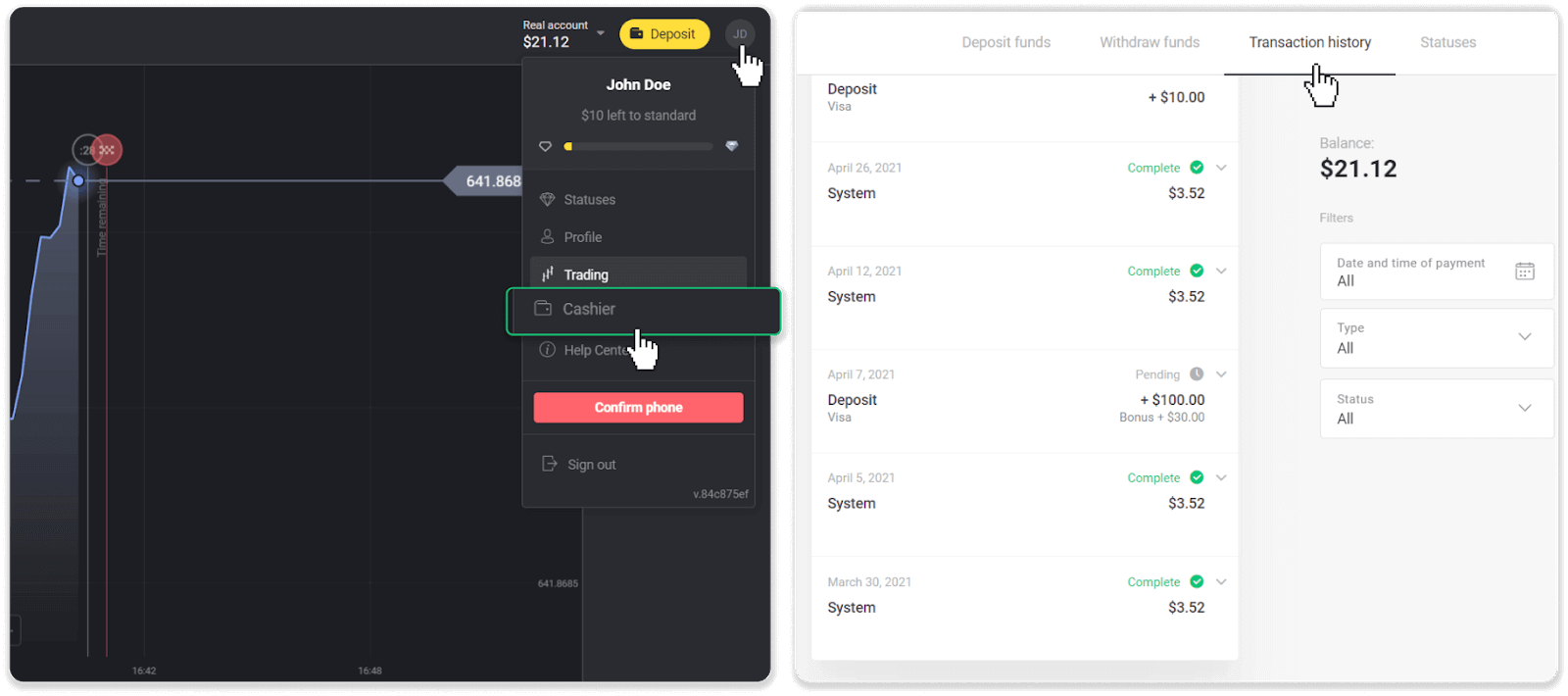
2. 點擊您的提款。您的交易的批准期限將被指示。
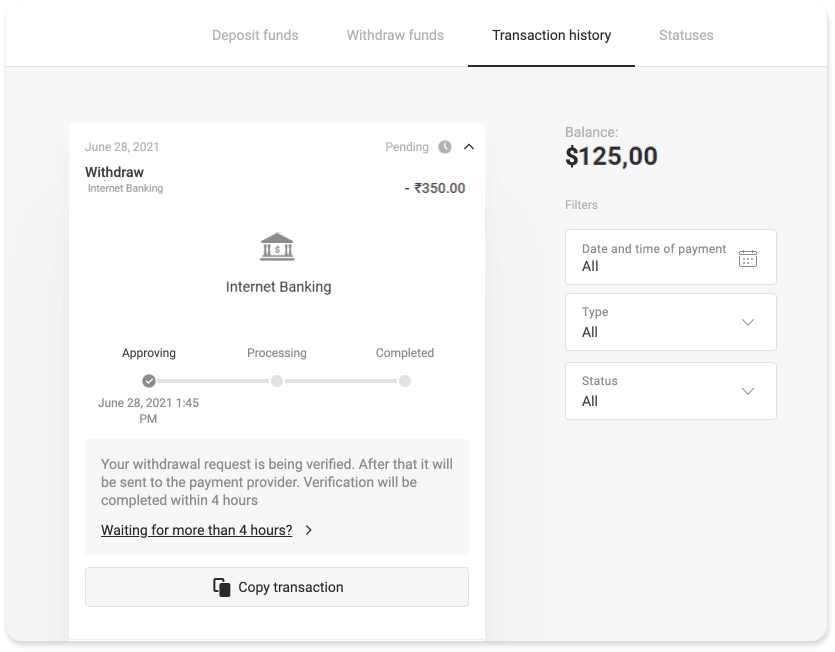
如果您的請求被批准的時間過長,請點擊“等待超過 N 天?”與我們聯繫。(移動應用程序用戶的“聯繫支持”按鈕)。我們將設法找出問題並加快進程。
處理期
在我們批准您的交易後,我們會將其轉交給支付提供商進行進一步處理。它被分配了“正在處理”狀態(在某些移動應用程序版本中為“已批准”狀態)。
每個支付提供商都有自己的處理週期。在“交易歷史”部分點擊您的入金,可以查看平均交易處理時間(一般相關)和最長交易處理時間(少數情況相關)的信息。
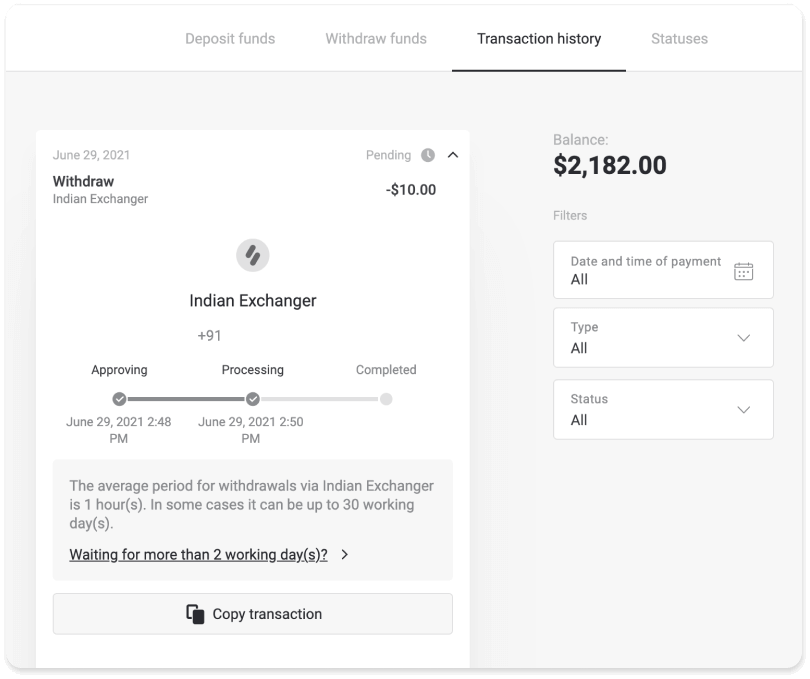
如果您的請求處理時間過長,請單擊“等待超過 N 天?” (移動應用程序用戶的“聯繫支持”按鈕)。我們將跟踪您的提款情況,並幫助您盡快取回資金。
注意。支付提供商通常需要幾分鐘到 3 個工作日才能將資金記入您的支付方式。在極少數情況下,由於國定假日、支付提供商的政策等原因,最多可能需要 7 天。